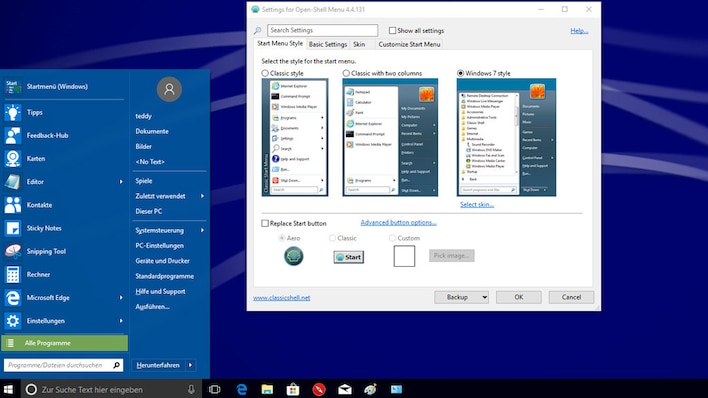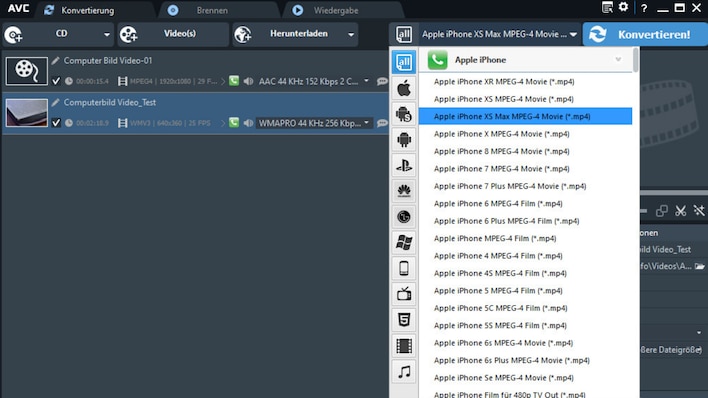Windows 8.1 / Windows 10 / Windows 11: DVDs wiedergeben
Windows 10/11: DVDs mit Freeware-Programmen abspielen

Die Windows-7-Nachfolger verweigern sich der Wiedergabe von Film-DVDs. Es helfen kostenlose Programme zum Download. Bei VLC müssen Sie darauf achten, nicht die App zu laden.
Foto: Windows-11-CD: Microsoft, iStock.com/silverjohn
Uhr
Ein Rückschritt: Windows 8(.1), Windows 10 und Windows 11 spielen keine Film-DVDs mehr ab. Es springen Freeware-Alternativen zum Windows Media Player in die Bresche, die die Wiedergabe meistern. So nutzen Sie die Tools.
Erscheint eine neue Windows-Version, verschwinden beinahe schon traditionell einige Funktionen vorheriger Systeme. Mit der Veröffentlichung von Windows 8 im Jahr 2012 traf es die DVD-Wiedergabe. Das Betriebssystem war unbeliebt und ist kaum verbreitet, vor allem aufgrund des hier entfallenen Startmenüs; die gestrichene Abspielmöglichkeit für klassische Filmscheiben und der ebenso wegrationalisierte Windows DVD Maker (eingeführt mit Vista) setzen den größten Kritikpunkten noch die Krone auf. Dass die DVD-Wiedergabe scheitert, liegt am nicht länger eingebauten MPEG-2-Codec, genauer: -Decoder. Mit Windows 8.1, Windows 10 und Windows 11 kehrte die Abspielfähigkeit für derlei Inhalte nicht zurück. Unverändert funktioniert zumindest die Nutzung von Datendiscs: Brennen Sie also etwas auf einen DVD-Rohling oder legen Sie die Heft-DVD einer (PC-)Zeitschrift in Ihr (externes) optisches CD-/DVD-Laufwerk ein, weiß Ihr Computer etwas damit anzufangen.
Warum geht die DVD-Wiedergabe nicht mehr?
Mutmaßlich will Microsoft durch den Verzicht auf den MPEG-2-Codec Lizenzkosten sparen. Ewiggestrige, die DVDs mit ihrer für heutige Verhältnisse geringen SD-/PAL-Auflösung von 720×576 Bildpunkten (0,4 Megapixel) wiedergeben möchten, sind die Leidtragenden. Doch nimmt die Zahl solcher User immer weiter ab: Optische CD-/DVD-Laufwerke finden sich in Notebooks kaum noch, sollen die Geräte doch besonders schlank ausfallen; ein Laufwerk neben der HDD/SSD ist da platzmäßig nicht immer drin. Sowohl am Desktop-PC als auch am Notebook sind DVDs antiquiert, da sie im Betrieb Geräusche verursachen und vor allem weil man heute immer öfter (höher aufgelöste HD-ready-, Full-HD oder 4K-)Inhalte aus dem Internet streamt.
Einfache Problemlösungen: DVD-Abspieler gratis
Für den Fall, dass Sie kein optisches Laufwerk haben, sowie für das Problem softwareseitig torpedierter DVD-Wiedergabe gibt es Abhilfe. Ein nicht vorhandenes Laufwerk bauen Sie bei einem PC ein, sofern genügend Platz vorhanden ist. Bei Notebooks ist das oft nicht möglich. Bei der Wiedergabe von DVD-Inhalten machen die folgenden Player-Programme eine gute Figur:
VLC Media Player (32 Bit) herunterladen
VLC Media Player Portable herunterladen
Kodi (Windows-10-/11-App) herunterladen
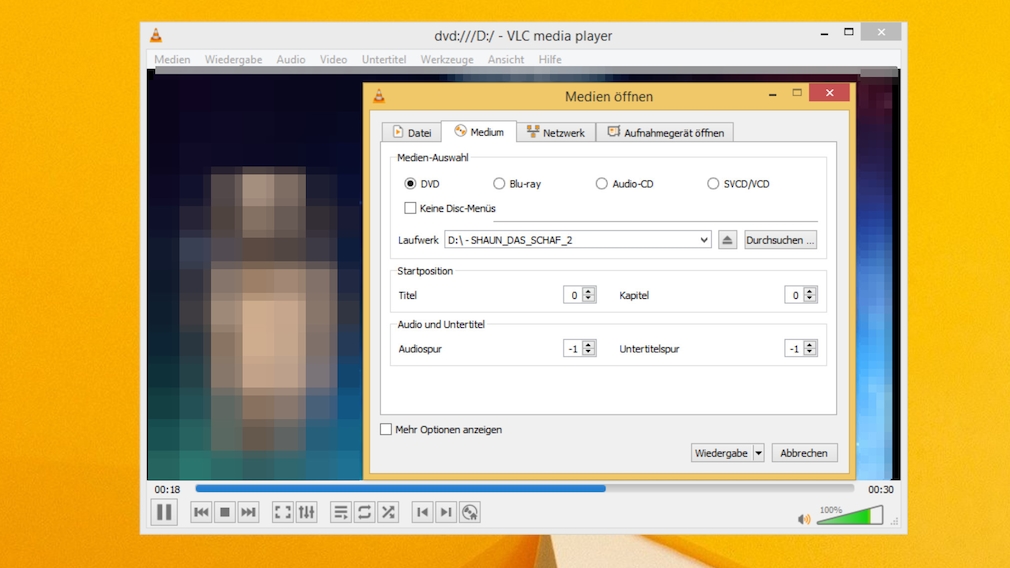
VLC ist kompatibel zu multimedialen Inhalten aller Art, noch nicht einmal kopiergeschützte DVDs stellen ihn vor Probleme. Oberfläche und Ressourcenverbrauch fallen schlank aus.
Foto: COMPUTER BILD
K-Lite Mega Codec Pack: DVD-Support wiederherstellen?
Das K-Lite Mega Codes Pack hilft Ihnen heute beim Abspielen von DVDs nicht mehr. Es bewegte zwar unter Windows XP den Windows Media Player dazu, Film-DVDs zu erkennen. Bei Windows Vista Home Premium und Windows 7 Home Premium funktionierte das mit Bordmitteln, ganz ohne Codec-Pack. Doch egal, ob Sie das K-Lite-Paket unter Windows 8(.1) oder Windows 10/11 installieren: Der systemeigene Player ist weiterhin blind für die Discs und zeigt sie oder ihre Kapitel in seiner Oberfläche nicht an.
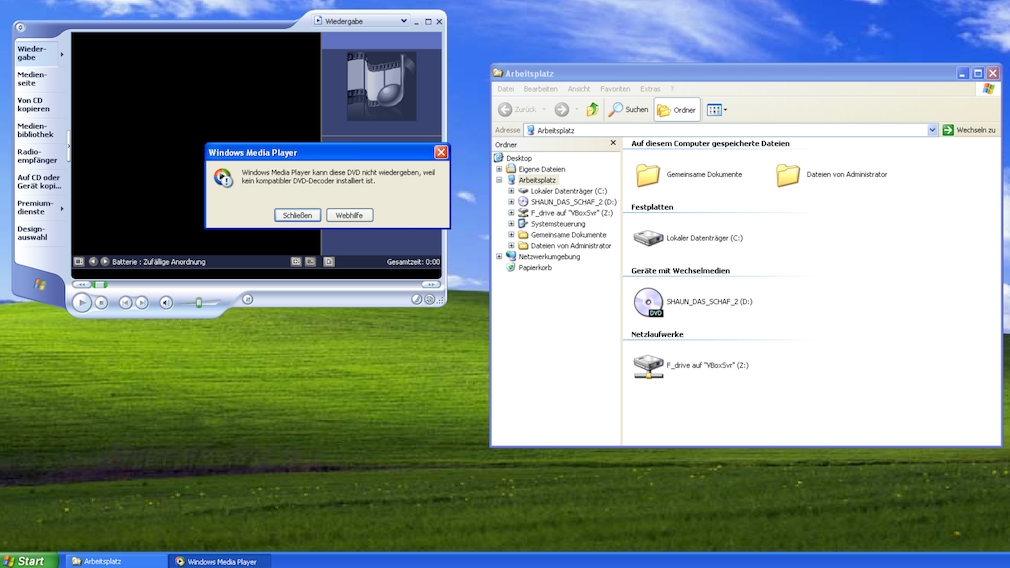
Der veraltete Windows Media Player von Windows XP spielte aus dem Stand keine Film-DVDs ab. Ähnlich inkompatibel ist das WMP-Pendant seit Windows 8.
Foto: COMPUTER BILD
dvdplay.exe und wmplayer.exe
Interessant: Windows 7/8.1/10/11 ermöglichen es, mithilfe verschiedener Ausführen-Dialog-Befehle (für den Aufruf des Dialogs drücken Sie Win-R) den Windows Media Player (WMP) zu starten. Er ermöglicht die DVD-Wiedergabe – zumindest bei Windows 7. Wahlweise tippen Sie den Befehl wmplayer ein oder – für die sofortige DVD-Wiedergabe ohne den sonst nötigen Extra-Klick – dvdplay. Windows 8.1, Windows 10 und Windows 11 unterstützen den letztgenannten Befehl, doch lädt der Windows Media Player so nur ganz normal. Anders als bei Windows 7 zeigt er in seiner Oberfläche auch nicht in der Baumansicht links einen Eintrag zur eingelegten DVD. Der einzige Vorteil des dvdplay-Befehls ist damit derweil, dass er minimal kürzer ist als wmplayer.
Wenn Sie auf eine Alternative wie den VLC Media Player ausweichen, sind Sie von der Abspielverweigerung Ihres PCs nicht geplagt. Die Software besitzt Decoder-Module für nahezu alle wichtigen Formate, sogar gezippte Inhalte und online gehostete YouTube-Videos sind kein Problem. Bei eingelegtem Filmdatenträger gehen Sie oben in VLC auf "Medien > Medium öffnen" (oder Sie drücken Strg-D). Es öffnet sich ein neues Fenster: Wenn das passende Laufwerk darin ausgewählt ist, starten Sie die DVD-Unterhaltung mit einem Klick auf den Button "Wiedergabe". Diese unterstützt zudem Kodi, das einige User als Ersatz für das in Windows 8(.1) und höher ausgemusterten Windows Media Center aus Windows-Vista-/-7-Zeiten betrachten. Das klassisch designte Media Player Classic Home Cinema wiederum führt Sie ins DVD-Glück über den Klickpfad "Datei > Disc-Wiedergabe > [Spielfilmname]".
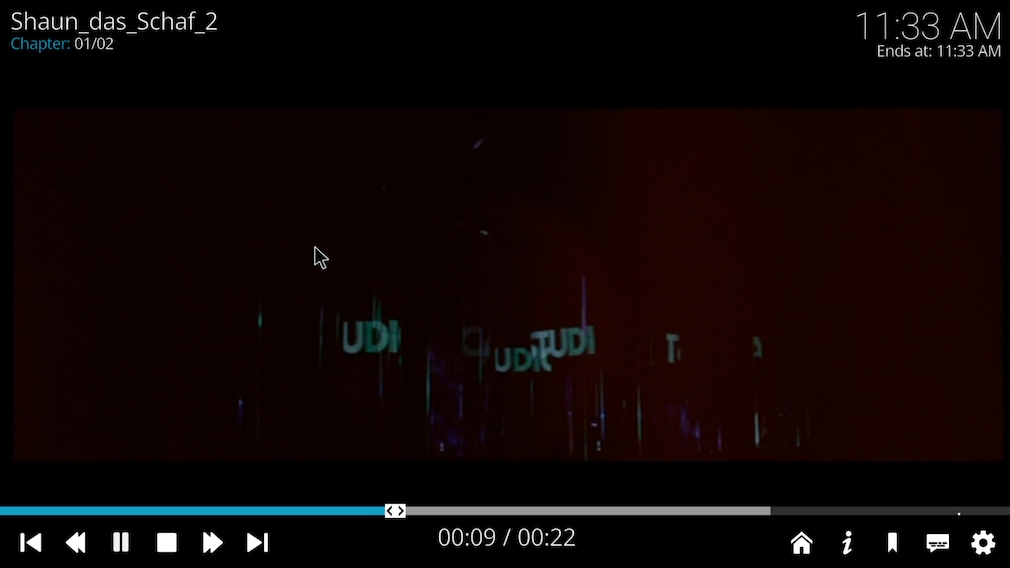
Das nicht ganz so schlanke Programm Kodi versteht sich auf die gepflegte DVD-Berieselung. Es eignet sich hierfür ebenso wie der Beinahe-Alleskönner VLC, der besser bedienbar ist.
Foto: COMPUTER BILD
VLC spielt DVD nicht ab: Was tun?
In der Regel sollte VLC DVDs zuverlässig zum Besten geben, scheitert das einmal, legen Sie Ihren Datenträger erneut ein. Womöglich war seine Ausrichtung im Laufwerk nicht korrekt. Gibt es weiterhin Probleme, ist vielleicht eine Beschädigung der Disc etwa in Form von Kratzern ursächlich. Ein kaputtes Laufwerk ist weiterhin möglich. Indem Sie testweise andere Datenträger einlegen, von denen Sie sich sicher sind, dass sie intakt sind, schaffen Sie im Hinblick der bockenden Filmscheibe Klarheit. Wenn Ihnen ein anderes Laufwerkmodell vorliegt, testen Sie Ihre Disc(s) auch damit; mitunter liest ein optisches Laufwerk Daten aus, wo ein anderes versagt, da die individuellen Fehlerkorrektur-Mechanismen anders umgesetzt sind. Zu guter Letzt liegt eine nicht in Gang kommende DVD-Wiedergabe möglicherweise an einer falschen VLC-Version: Den VideoLAN Client gibt es als klassisches Desktop-Programm und als App. Letztere trägt vor allem den großen Namen des beliebten Abspiel-Tools, hält technisch aber nicht ganz mit. Die Oberfläche wirkt relativ aufgebläht, ferner bekommt die VLC-App die DVD-Wiedergabe nicht hin. Nicht umsonst warnt der App-Store-Autor im Windows-Store:
"VLC, der ultimative Media Player, portiert auf die Windows Universal Platform.
Achtung! Diese Version verfügt nicht über alle Funktionen der klassischen VLC-Version! Die Wiedergabe von DVDs oder Blu-rays wird NICHT unterstützt! Verwenden Sie stattdessen die Desktop-Version!"
Unsere Empfehlung: Ist bei Ihnen die VLC-Player-App installiert, deinstallieren Sie sie und holen Sie sich den normalen Desktop-VLC. Auf Wunsch lassen Sie die App bestehen und installieren den normalen VLC parallel. Die Icons der zwei VLCs unterscheiden sich. Mit welcher Fassung Sie es zu tun haben, erschließt sich auch anhand der Oberfläche. Wollen Sie die Anwendungen technisch auseinanderhalten, erfahren Sie im Ratgeber "Windows 10: App oder Programm – so finden Sie es heraus" alles Wesentliche.
Blu-ray-Discs abspielen
Zur Wiedergabe gekaufter Blu-rays eignen sich nur kommerzielle Programme – so lautet oft der Tenor. Solche Scheiben sind in der Regel kopiergeschützt, der Platzhirsch VLC versagte hier im Test. Das Abspielen funktionierte aber mit WinDVD Pro von Corel. Die Anwendung ist kostenpflichtig, die Testversion bekommen Sie in unserem Download-Bereich gratis. Wenn Sie nach einer Freeware-Lösung suchen, empfiehlt sich der Leawo Blu-ray Player (er brachte im Test eine Blu-ray souverän auf den Bildschirm).
Gratis oder kostenpflichtig: DVD-Tool von Microsoft
Für 14,99 Euro offeriert Microsoft den Windows DVD Player, eine App zur DVD-Wiedergabe – veröffentlicht am 20. Juli 2015 (etwas später erschien in jenem Monat übrigens die erste Windows-10-Version: 1507). In Anbetracht des Kaufpreises lohnt sich die Applikation kaum: Funktionsvielfalt ist hier nicht Trumpf. Zwar resultieren aus der Schmalspur-Feature-Ausstattung eine schlanke Oberfläche und einfache Bedienung. Beides vereint VLC jedoch genauso und kostet dabei nichts. Sparfüchse sind beim VLC Media Player besser aufgehoben. Die Microsoft-App bietet sich am ehesten für User an, die eine Geldinvestition nicht scheuen und ausgesprochene Fans des Redmonder Software-Konzerns sind. Microsoft schreibt zu seiner App:
"Diese App erfordert ein DVD-fähiges optisches Laufwerk. Hinweis: Diese App gibt keine Blu-ray Discs wieder. WICHTIG: Nutzen Sie die kostenlose 7-tägige Testversion (Windows 10 Anniversary Update erforderlich), um die Kompatibilität Ihres Geräts mit dem Windows-DVD-Player zu testen, und kaufen Sie anschließend die App, um alle Funktionen zu erhalten. Mit der kostenlosen Testversion können keine Filme wiedergegeben werden".
PS: Neben der DVD-Wiedergabe fehlt vor allem der Leistungsindex Microsoft-Betriebssystemen ab Windows 8. Er kehrt mit Windows 10 und Windows 11 nicht zurück. Hier springen Downloads in die Bresche, siehe den Artikel "Leistungsindex berechnen und nachrüsten – Tools und Befehle". Weitere unter Windows 10 nicht vorhandene Funktionen, die mit Windows 11 kein Comeback feiern, finden Sie im Ratgeber "Windows-10-Nachteile".
Die besten Gratis-Konverter für Windows
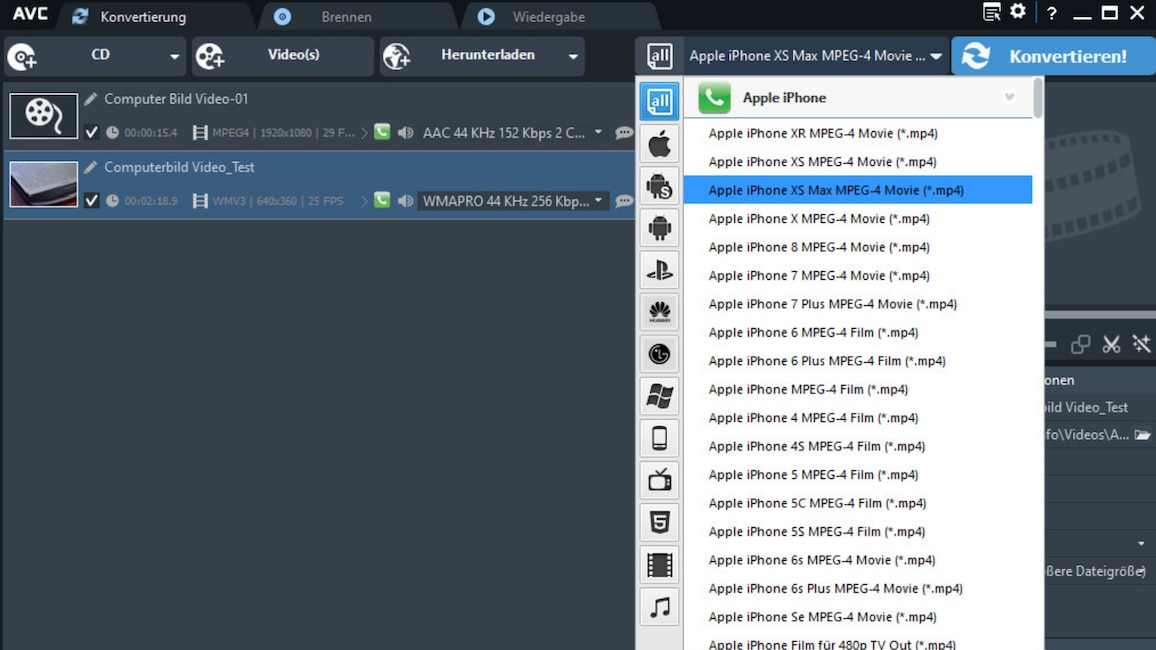
1/50
Any Video Converter: Filme und Musik umwandeln
Der Any Video Converter wandelt Videodateien in andere Formate um. Geräteprofile erleichtern Ihnen die Arbeit: Sie bündeln Einstellungen etwa passend für Apple- und Android-Geräte sowie für Spielekonsolen (zum Beispiel Sony PS4/PS3 und Xbox One/360). Es sind einige Extramodule eingearbeitet, dank derer sich die Software auch für den Videoschnitt, zum Hinzufügen von Effekten zu Videos sowie als Brenntool und als Mediaplayer eignet. Das Herunterladen von YouTube-Videos ist ebenfalls möglich, dies erfolgt durch das Drücken von Strg-V (wenn sich eine Clip-URL in der Zwischenablage befindet).
» Download: Any Video Converter Free herunterladen
» Any Video Converter Free: Anleitung, Test und Alternativen
» Download: Any Video Converter Free herunterladen
» Any Video Converter Free: Anleitung, Test und Alternativen
Foto: COMPUTER BILD
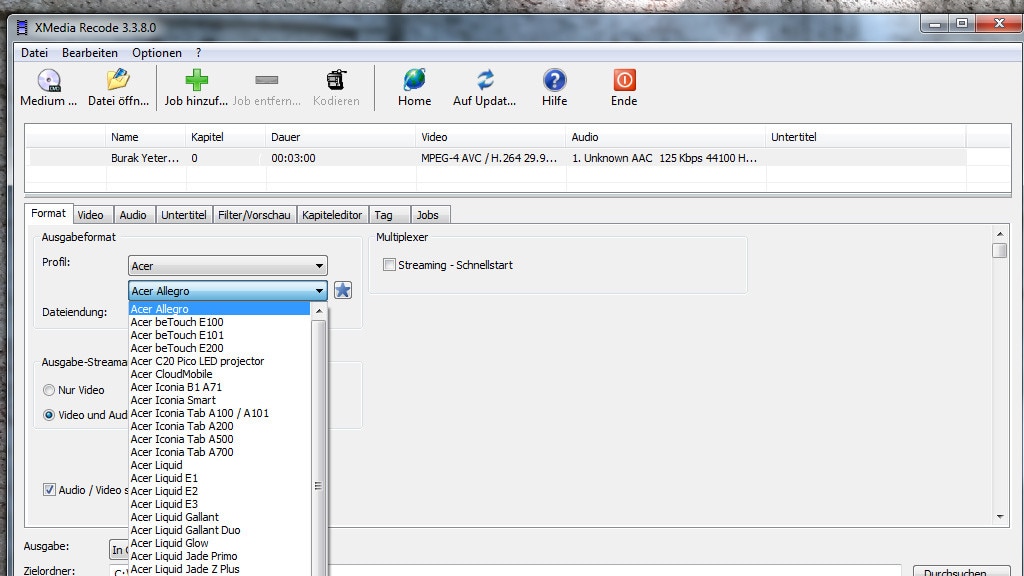
2/50
XMedia Recode: Allrounder mit Turbo-Modus
Das übersichtliche Programm XMedia Recode ermöglicht es, Musik- und Videodateien für verschiedene Geräte aufzubereiten. Geräteprofile sind an Bord, Individualisten nehmen eigene Einstellungen vor. Bei Videokonvertierungen entfernen Sie auf Wunsch den Ton – um Windgeräusche in einer Aufnahme zu beseitigen oder um vor einem YouTube-Upload eine urheberrechtlich geschützte Soundspur loszuwerden. Nachdem Sie eine Konvertierung gestartet haben, verändern Sie in einem Pop-up-Fenster in einem Drop-down-Menü die Prozess-Priorität: Sodann arbeitet XMedia Recode abhängig von CPU und Quellmaterial schneller. Einen Boost versprechen "Hoch" und "Echtzeit". Ein weiteres Drop-down-Menü lässt Sie wählen, was am Ende einer Umwandlung passieren soll: Windows fährt dann zum Beispiel herunter oder das Programm beendet sich. Von Vorteil ist, dass sich Windows-Stromsparmechanismen während des Encodierens nicht aktivieren, der Vorgang läuft also ungestört durch. XMedia Recode fungiert auch als DVD-Ripper, kopiert also ungeschützte Filmscheiben auf die Festplatte/SSD.
Foto: COMPUTER BILD
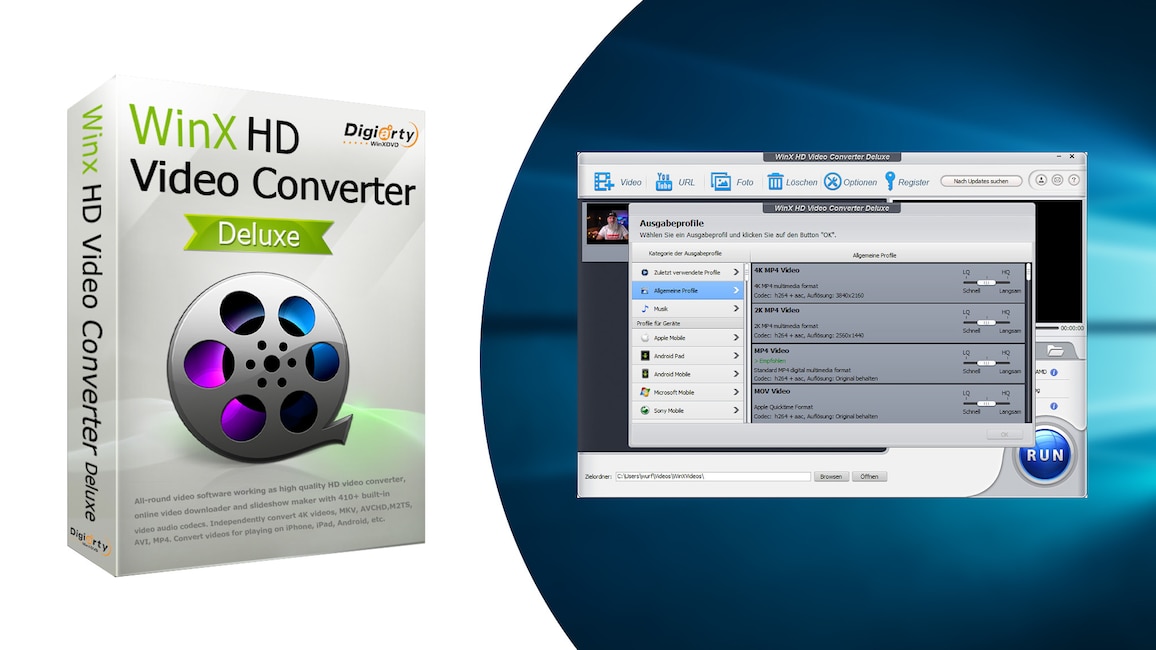
3/50
WinX HD Video Converter Deluxe – Kostenlose Vollversion
Die Gratis-Vollversion "WinX HD Video Converter Deluxe" lässt Sie Videodateien mithilfe von Profilen konvertieren. Die Anwendung fungiert nebenbei als YouTube-Downloader und besitzt Bearbeitungsfunktionen für Videos. Mit denen kürzen Sie sie und legen fest, welcher Ausschnitt zu sehen sein soll. Ebenfalls fügen Sie mehrere Videoclips zusammen: Statt mehrerer einzelner umgewandelter Dateien erhalten Sie eine Gesamtdatei, die ihre summierte Länge aufweist. Die Anwendung unterstützt Mehrkern-Prozessoren, Hinweis: Zur Inbetriebnahme ist eine kostenlose Registrierung erforderlich, die Sie auf der Website des Herstellers vornehmen. Dabei erhalten Sie eine Seriennummer, die Sie zur Freischaltung in das Programm eingeben.
» Download: WinX HD Video Converter Deluxe – Kostenlose Vollversion herunterladen
» Ratgeber: WinX HD Video Converter Deluxe – Kostenlose Vollversion
» Download: WinX HD Video Converter Deluxe – Kostenlose Vollversion herunterladen
» Ratgeber: WinX HD Video Converter Deluxe – Kostenlose Vollversion
Foto: COMPUTER BILD
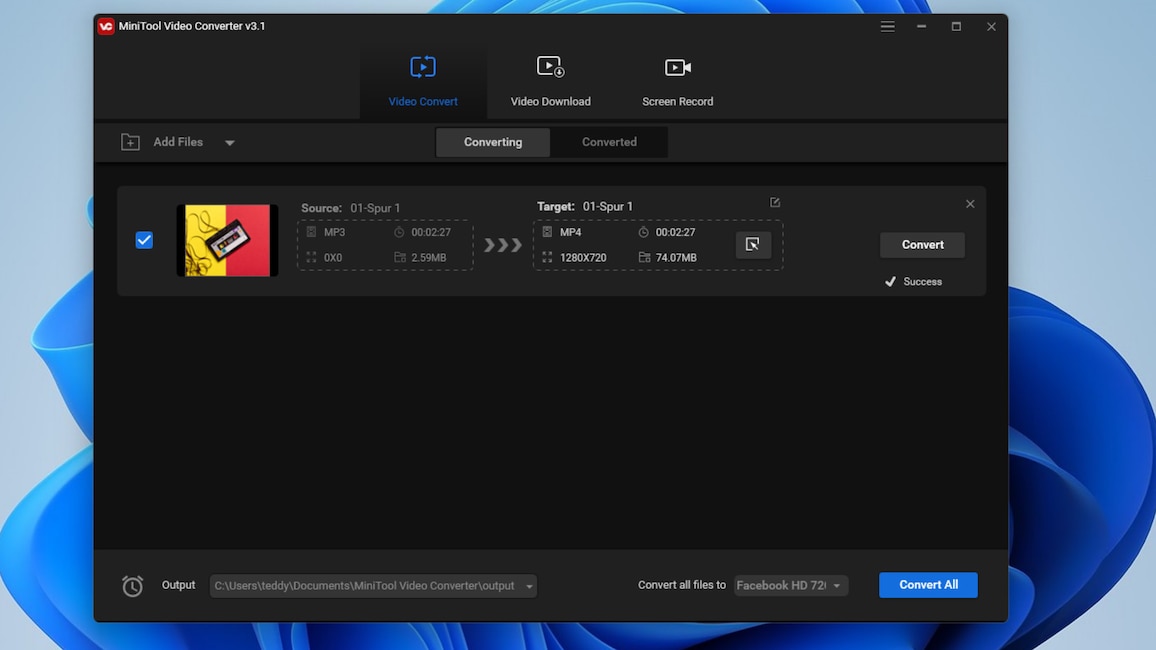
4/50
MiniTool Video Converter: Videos umwandeln/downloaden, Bildschirm aufnehmen
Der MiniTool Video Converter leistet mehr, als der Name verspricht: Hiermit wandeln Sie neben Videodateien Musik-Files um. An Ausgabeformat-Optionen stehen Einträge wie MP4, MOV, MKV, AVI, WMV, XVID, DIXV, 3GP, TS, FLV und SWF sowie die Social-Media-Offerten YouTube, Facebook, Vimeo und Instagram bereit. Statt eines Uploads ins Web erfolgt das Encodieren einer Videodatei auf Ihre lokale Harddisk oder SSD. Weitere Funktionen finden sich in der MiniTool-Anwendung oben: ein Video-Downloader für YouTube und ein Screen-Rekorder, der das Bildschirmgeschehen aufzeichnet.
» Download: MiniTool Video Converter herunterladen
» Download: MiniTool Video Converter herunterladen
Foto: COMPUTER BILD
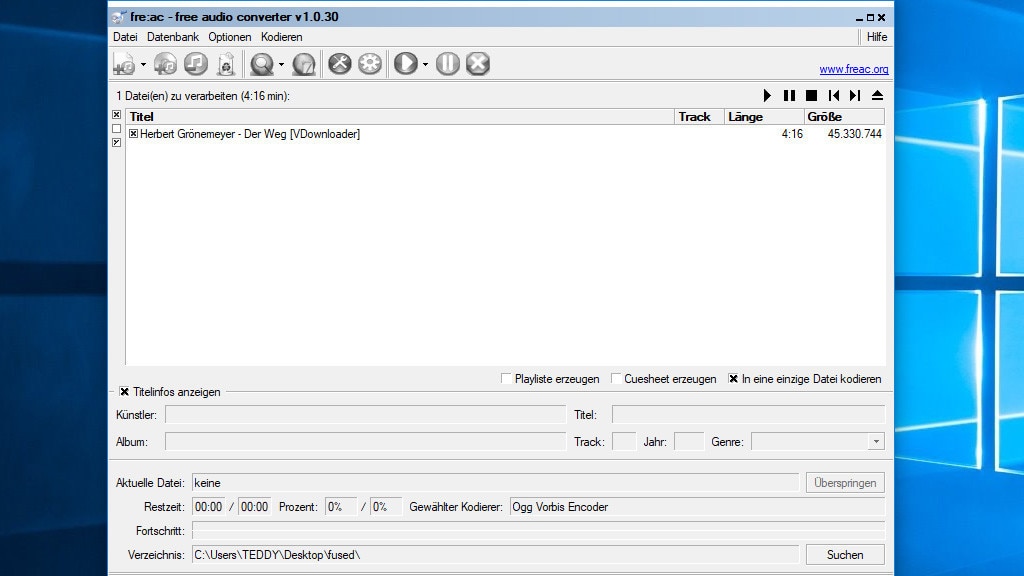
5/50
fre:ac (Free Audio Converter): Universelles Umwandlungs-Tool
Mit fre:ac wandeln Sie Ihre Audiodateien um. Beim Start erscheint ein Tipp des Tages, der sich unterdrücken lässt. Das Design ist klassisch – Ribbon-Hasser dürften daran ihre Freude haben. Auf Wunsch rippen Sie Musik-CDs, wobei die Anwendung deren Songs in einem wählbaren Format auf die PC-Platte sichert. Sowohl beim Umwandeln lokaler Sounddateien als auch beim Rippen ist es möglich, statt mehrerer neuer Einzelfiles nur eine einzige Datei zu erhalten: Deren Länge ergibt sich dabei aus der Summe aller Einzelinhalte. So genießen Sie etwa per MP3-Player beim Joggen alle Ihre Lieblingssongs und -Podcasts am Stück.
» Download: fre:ac (Free Audio Converter) herunterladen
» Viele MP3-Dateien zusammenfügen: So geht es mit fre:ac
» Download: fre:ac (Free Audio Converter) herunterladen
» Viele MP3-Dateien zusammenfügen: So geht es mit fre:ac
Foto: COMPUTER BILD
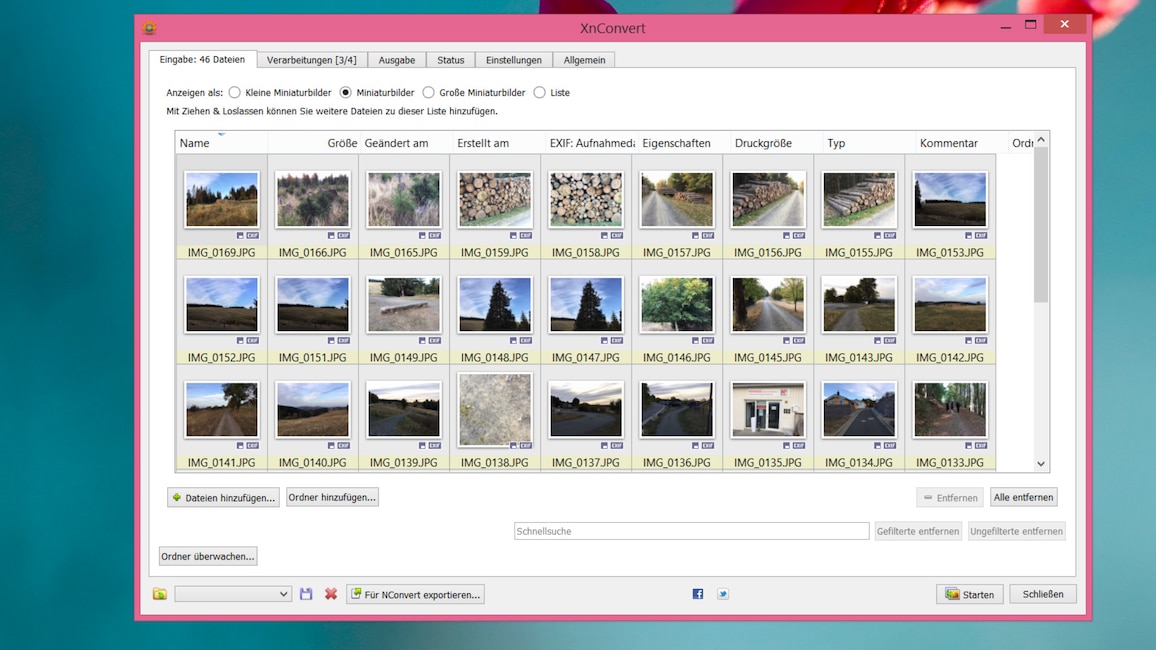
6/50
XnConvert: Bilder bearbeiten und umwandeln
Mit XnConvert bearbeiten Sie Bilddateien, wobei das Programm die gewählten Operationen wie "Sepia" oder "Relief" auf alle importierten Bilder anwendet. Die Files entstehen in einem wählbaren Ordner mit Ihren präferierten Verschönerungen neu. Dabei behält die Anwendung das ursprüngliche Dateiformat bei. Auf Wunsch geben Sie per Drop-down-Menü ein anderes Format an und konvertieren so. Ein cooler Effekt ist das Einfügen von QR-Codes in Ihre Bilder als Overlay, die beispielsweise URLs kodieren.
» Download: XnConvert herunterladen
» Download: XnConvert herunterladen
Foto: COMPUTER BILD
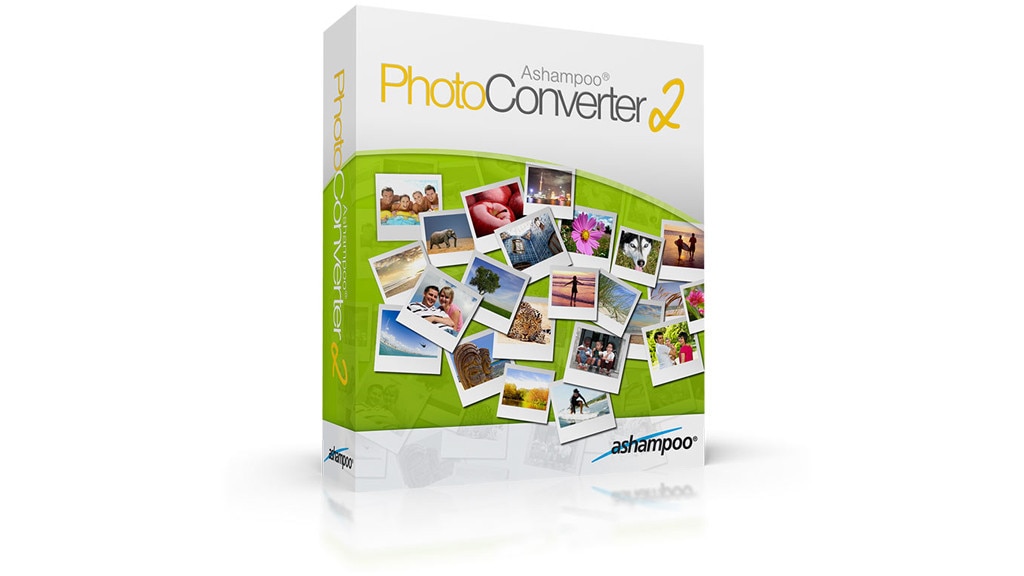
7/50
Ashampoo Photo Converter 2 – Kostenlose Vollversion: Per Assistent konvertieren
Eine leicht zu handhabende Software für die Fotodatei-Konvertierung erhalten Sie mit Ashampoo Photo Converter 2. Ein Assistent führt Sie in wenigen Schritten durch den Umwandlungsprozess. Wer will, nimmt Bearbeitungen vor und wendet sie – ebenso wie das Ändern des Bilddateiformats – auf alle importierten Elemente in einem Rutsch an. Bilddrehungen sind ebenso möglich wie das Anwenden von Effekten sowie Farbverbesserungen mithilfe von Eingabefeldern (für Gamma, Helligkeit, Kontrast, Farbtemperatur, Farbton, Sättigung).
» Download: Ashampoo Photo Converter 2 – Kostenlose Vollversion herunterladen
» Download: Ashampoo Photo Converter 2 – Kostenlose Vollversion herunterladen
Foto: COMPUTER BILD
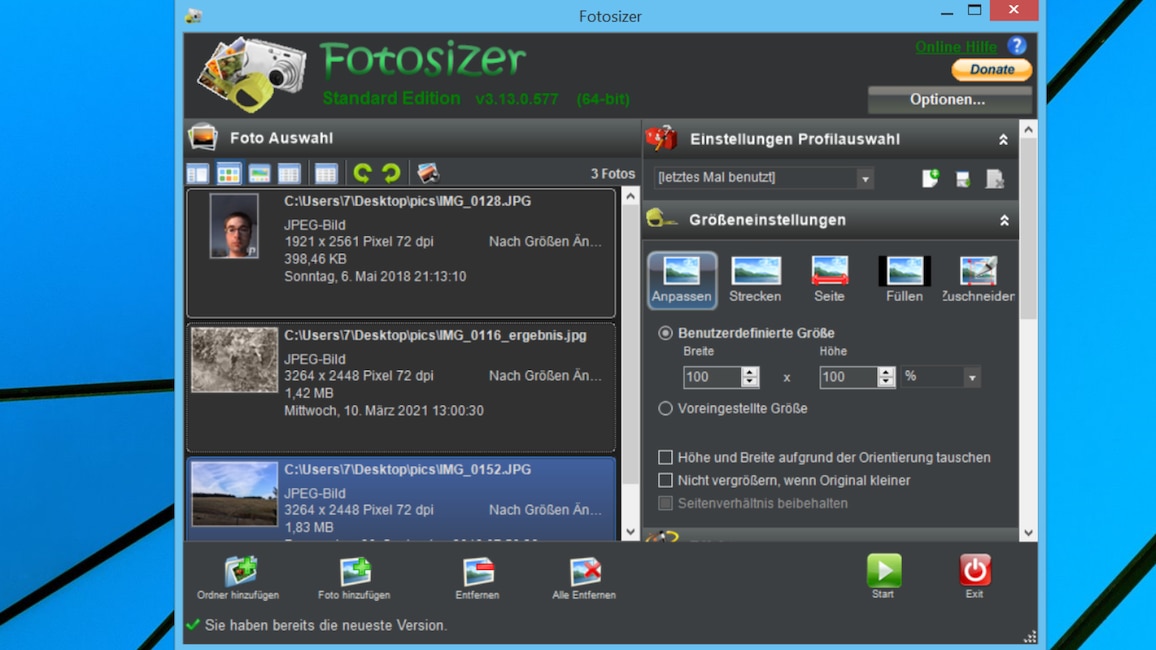
8/50
Fotosizer: Bilder schrumpfen
Der Fotosizer schreibt es sich auf die Fahne, Bilddateien zu verkleinern. Dies erfolgt durch das Ändern der Pixelzahl, wofür mehrere Varianten bereitstehen, und das Anpassen des Formats. Gemäß der Voreinstellung ist es dasselbe "wie das Original". Sie wählen jedoch auch zwischen Bitmap, JPEG, GIF, PNG, TIFF, Windows Metafile, Windows Enhanced Metafile und WebP. Bildbearbeitung ist möglich: Der entsprechende Bereich versammelt vor allem Effekte und Rotationen, hinzu kommt etwa eine PNG-Optimierung.
» Download: Fotosizer herunterladen
» Download: Fotosizer herunterladen
Foto: COMPUTER BILD
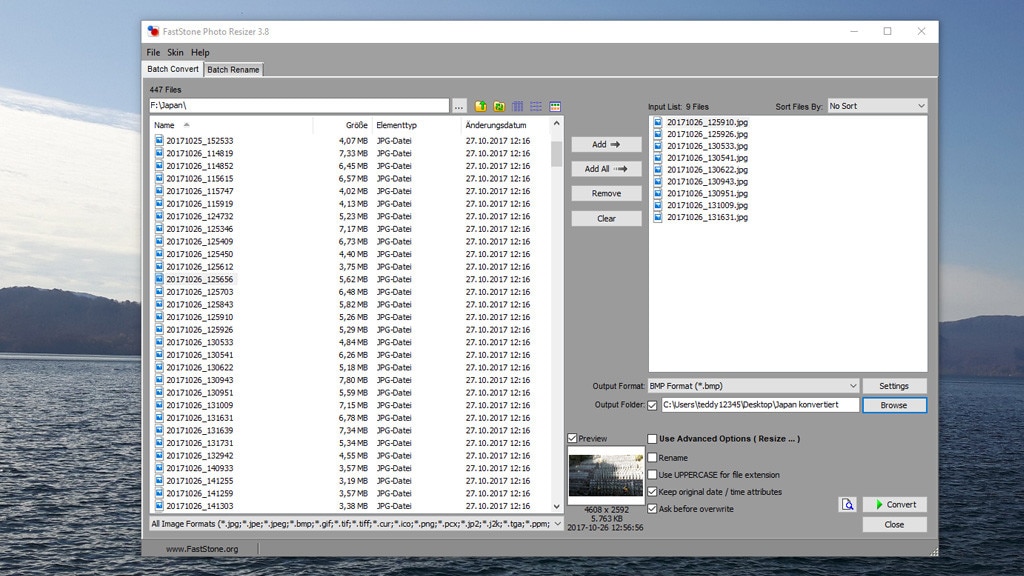
9/50
FastStone Photo Resizer: Bilder nebenbei bearbeiten
Der FastStone Photo Resizer wandelt Bilddateien um und bearbeitet sie optional. Für Letzteres begeben Sie sich in die "Advanced Options" und erhalten dort einigen Konfigurationsspielraum – etwa hinsichtlich "Resize", "Rotate", "Crop", "DPI", "Text" und "Watermark". An Exportformaten für Ihre Bilder stehen JPEG, BMP, GIF, PNG, JPEG 2000, TIFF und PDF bereit. Es finden sich zwei Tabs: Auf dem ersten namens "Batch Convert" stehen die genannten Funktionen bereit. Die zweite Registerkarte – "Batch Rename" – widmet sich dem systematischen und automatischen Umbenennen von Bilddateien.
» Download: FastStone Photo Resizer herunterladen
» Download: FastStone Photo Resizer herunterladen
Foto: COMPUTER BILD
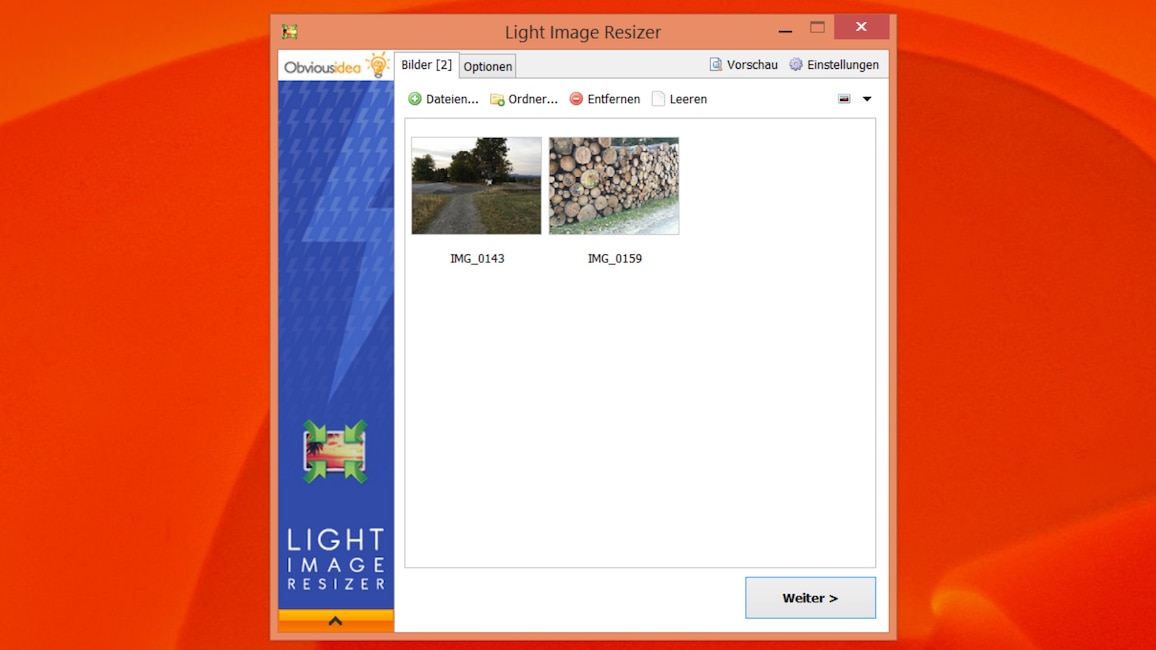
10/50
Light Image Resizer: Bildgröße mit Profilen ändern
Den Light Image Resizer nutzen Sie wahlweise "Einfach" oder "Vollständig" – je nachdem, wie viele Funktionen das Foto-Tool bereitstellen soll, wählen Sie nach dem Start einen der Modi. Standardmäßig nutzt das Programm sogenanntes Multithreading, was eine beschleunigte Arbeitsweise verspricht und sich in den Einstellungen kontrollieren lässt. Es finden sich Profile zum Ändern der Maße von Bilddateien – solche Geräte-Presets sind ansonsten eher im Videokonverter-Genre üblich: Es gibt Optionen wie "50%", "320x320", "640x480", "800x600", "HDTV" (1.280 x 720, also 720p), "HDTV" (1.080p), "Instagram", iPhone und "Ultra HD (4K)". Die Auflösung ändert sich je nach Drop-down-Menü-Wahl, ferner sind Bildbearbeitungen wie das Hinzufügen eines Sepia-Effekts möglich.
» Download: Light Image Resizer herunterladen
» Download: Light Image Resizer herunterladen
Foto: COMPUTER BILD
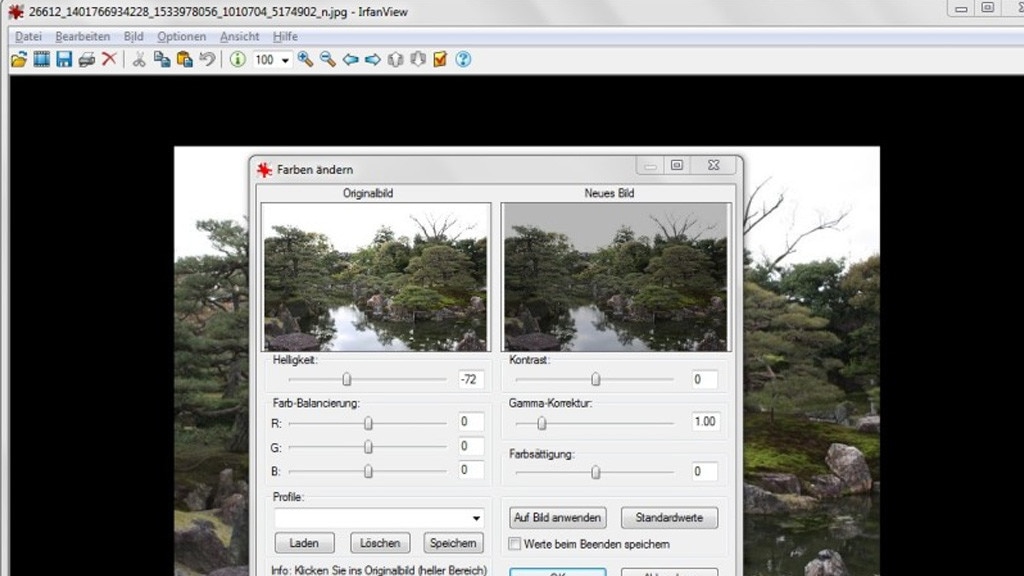
11/50
IrfanView: Bilder betrachten und neu speichern
Der Klassiker unter den Foto-Viewern "IrfanView" wandelt Bilder in Graustufen und Negative um und wendet Effekte auf sie an. Batch-Funktionen widmen sich dem Umbenennen und Konvertieren, als Ausgabeformate finden sich vor allem BMP, ECW, EMF, GIF, ICO, PCX, PDF, PNG, RAW, TGA, TIF und WEBP. Das Programm profiliert sich durch seine Schlankheit: Die Oberfläche und der Speicherbedarf fallen minimal aus, die Handhabung erlernen Sie in den Grundzügen schnell. Mit einer Automatik fertigen Sie schnell massenhaft Screenshots an.
» Download: IrfanView herunterladen
» Download: IrfanView PlugIns herunterladen
» Fotos sortieren mit IrfanView: So nutzen Sie IrfanView Thumbnails
» Download: IrfanView herunterladen
» Download: IrfanView PlugIns herunterladen
» Fotos sortieren mit IrfanView: So nutzen Sie IrfanView Thumbnails
Foto: COMPUTER BILD
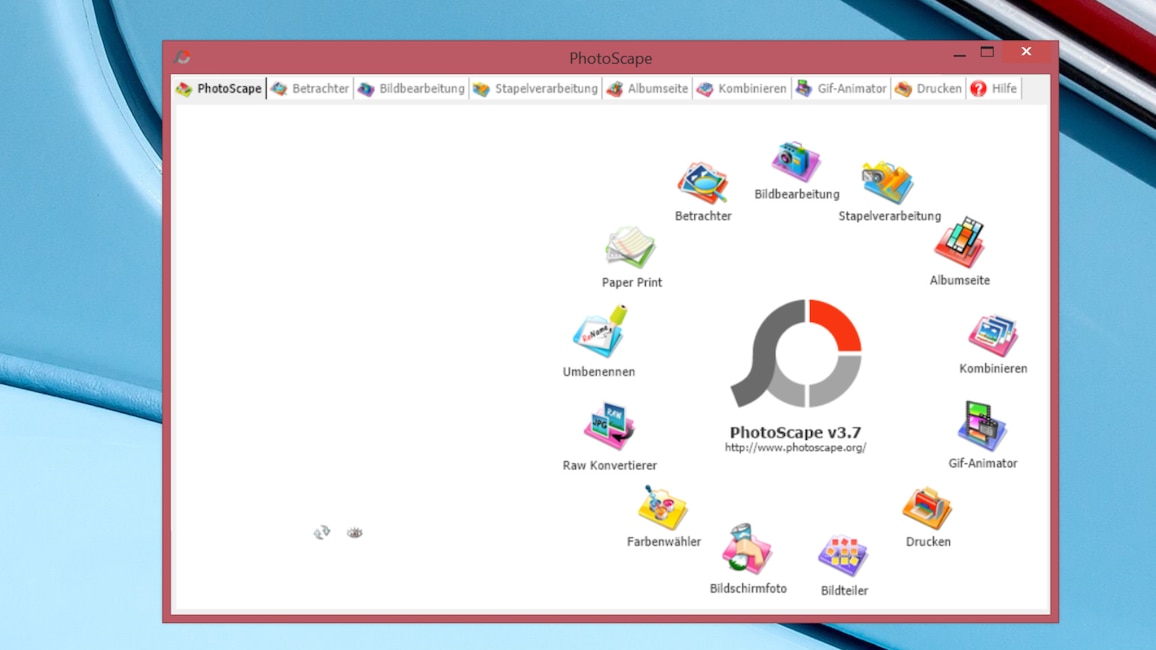
12/50
PhotoScape: Bilder vielfältig weiterverarbeiten
Das kostenlose Programm Photoscape vereint die Aspekte Bildbearbeitung, Stapelverarbeitung, Albumseite, Kombinieren, GIF-Animator, Drucken, Bildteiler, Bildschirmfoto, Farbenwähler, RAW-Konverter, Umbenennen, Paper-Print und Betrachter. Der RAW-Konverter liest die Rohbildaufnahmen etlicher Hersteller ein: Außer für Adobes DNG (*.dng) gibt es Support für die Formate von Canon, Fuji, Kodak, Minolta, Panasonic, Pentax, Nikon, Olympus, Samsung, Sony, Zigma und TIFF. Nach dem Dateiimport sehen Sie sich eine Vorschau an und exportieren den Inhalt per Klick im komprimierenden JPG-Format.
» Download: PhotoScape herunterladen
» Download: PhotoScape X (Windows-App) herunterladen
» Download: PhotoScape herunterladen
» Download: PhotoScape X (Windows-App) herunterladen
Foto: COMPUTER BILD
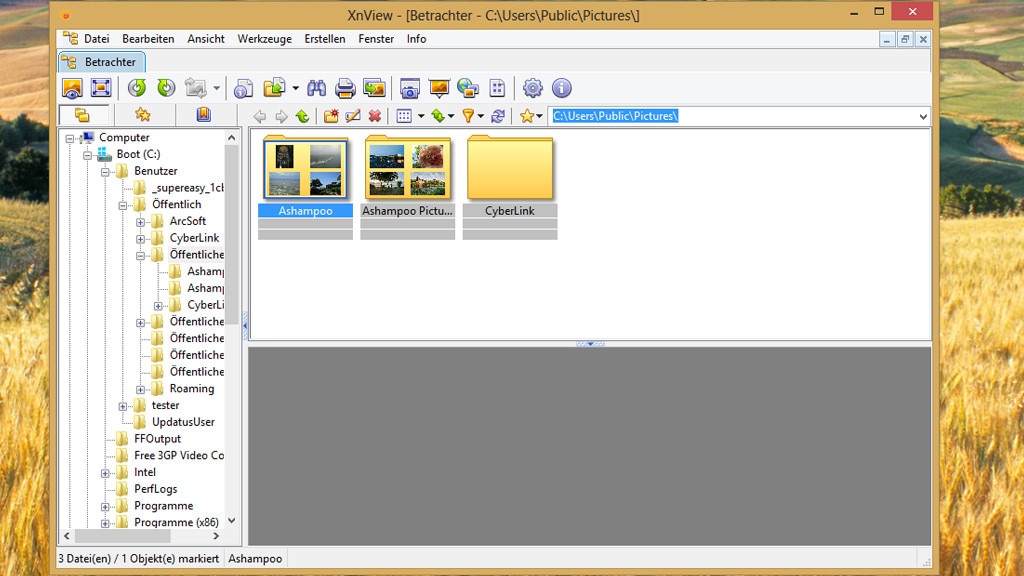
13/50
XnView: Bilder verwalten und neu speichern
XnView ist ähnlich wie der Windows Explorer aufgebaut: Mit dem Programm navigieren Sie durch das Dateisystem, es legt den Fokus noch mehr als der Explorer auf Fotoaufgaben. Per Rechtsklick auf ein Foto-Thumbnail rufen Sie das Kontextmenü dieser Datei auf. Sodann wandeln Sie das Element um: Der Eintrag "Konvertieren" samt der kaskadierenden Listenoptionen JPEG, PNG, TIFF und BMP macht es möglich. Die umfangreiche Menüleiste hält Optionen zum Ändern der Anzeigeart und zur Sortierung bereit.
» Download: XnView herunterladen
» Download: XnView herunterladen
Foto: COMPUTER BILD
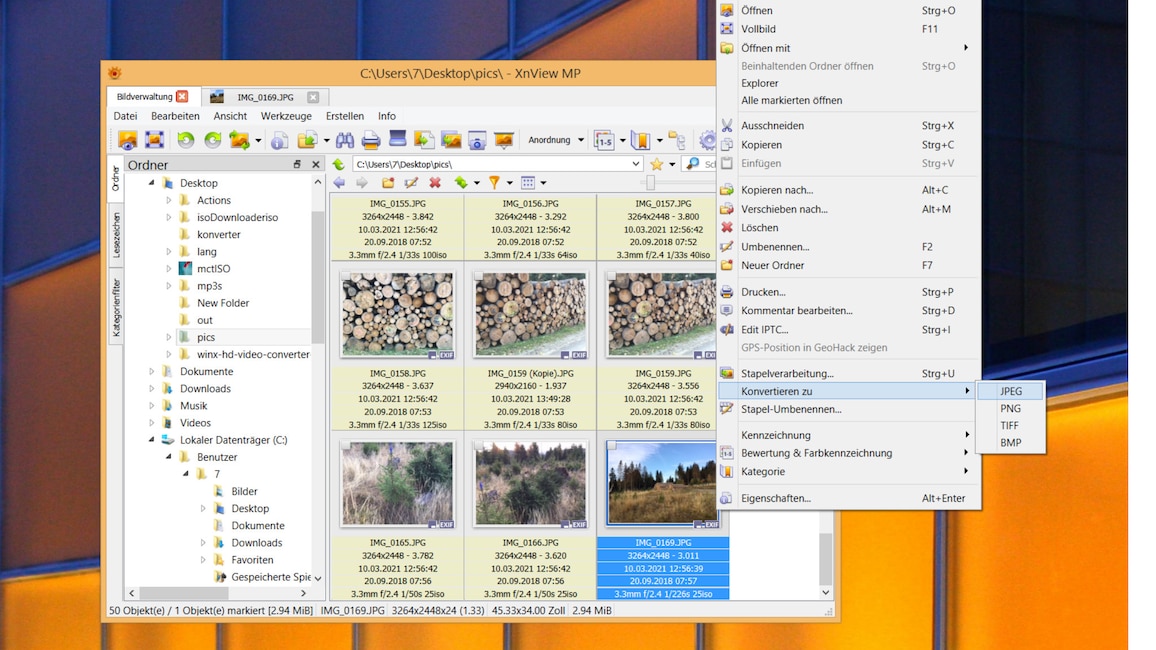
14/50
XnViewMP: Besseres XnView
XnView MP basiert auf XnView und ist laut Hersteller besser: "Praktisch alle beliebten Funktionen des normalen XnView wurden in XnView MP beibehalten, davon viele sogar in verbesserter und erweiterter Form". Unter anderem die Leistung ist getunt – dank "speed-optimiertem" Laden, verbessertem Caching, Multicore-Processing und einer 64-Bit-Version. Während das normale (Classic-)XnView einen 32-Bit-Prozess im RAM eröffnet, lädt XnViewMP eine 64-Bit-EXE-Datei in den Arbeitsspeicher. Bilder wandeln Sie hier wie dort per Rechtsklick und einem kaskadierenden Kontextmenü um (in JPEGs, PNGs, TIFFs und BMPs).
» Download: XnViewMP herunterladen
» Download: XnViewMP herunterladen
Foto: COMPUTER BILD
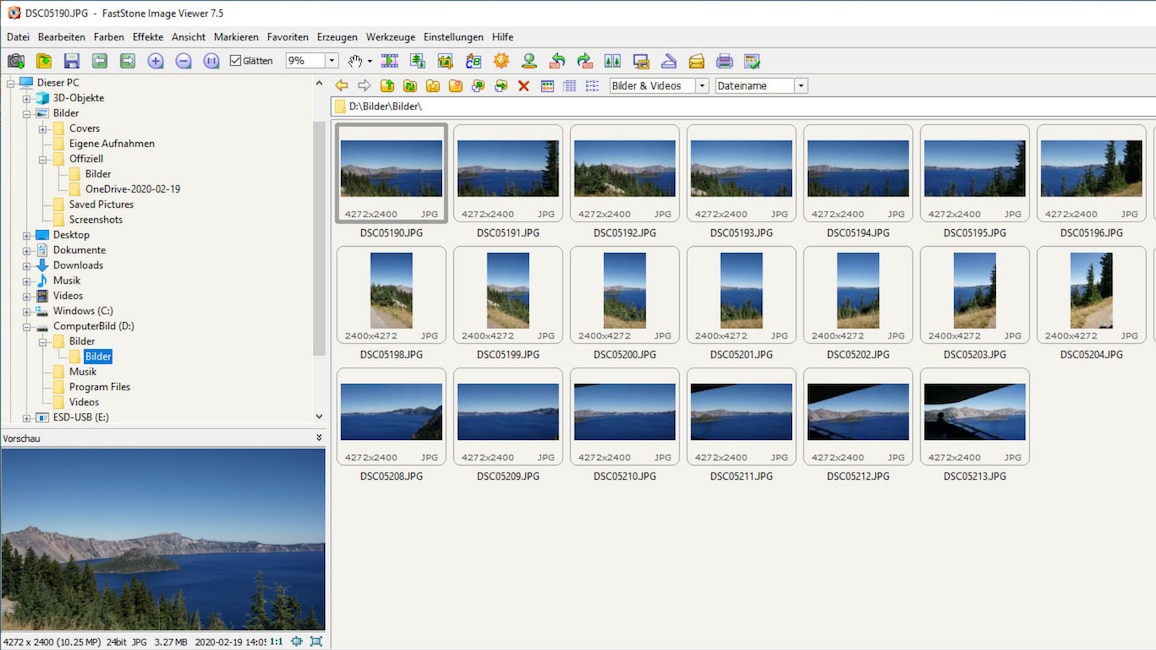
15/50
FastStone Image Viewer: Fotoverwalter und Bild-Konverter
In Sachen Oberfläche und Funktionsvielfalt schlägt der FastStone Image Viewer in eine ähnliche Kerbe wie XnView. In einem Explorer-ähnlichen Baum navigieren Sie links durch das Dateisystem. Rechts sehen Sie Ordnerinhalte, unten links von geöffneten Bildern eine Vorschau. Das Anwenden von Effekten sowie Farbänderungen bedürfen weniger Klicks in der Menüleiste. Die Klickfolge "Datei > Speichern unter" öffnet einen Dialog, in dem Sie ein zuvor markiertes Bild in einem anderen Format exportieren. Der Verwandlungskünstler versteht sich hier auf BMP, GIF, JPEG, JPEG 2000, PCX, PNG, PPM, TGA, TIFF und PDF.
» Download: FastStone Image Viewer herunterladen
» Download: FastStone Image Viewer herunterladen
Foto: COMPUTER BILD
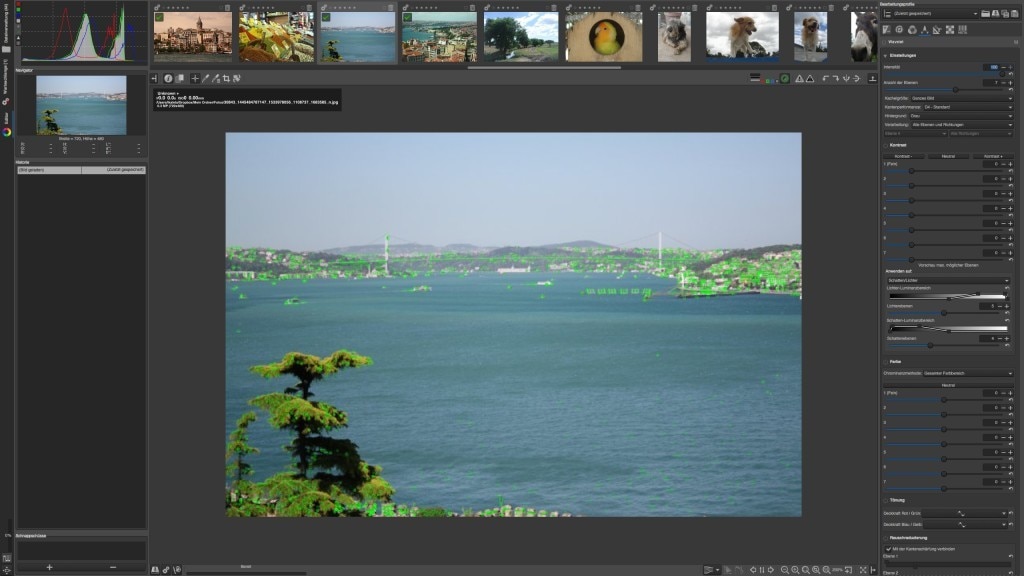
16/50
RAW Therapee: Rohbilder in gebräuchliche Formate bringen
Moderne Digitalkameras und Spiegelreflexkameras (DSLRs) speichern Bilder häufig im RAW-Format. Das ist ein Rohdaten-Format mit vielen Ausprägungen und Endungen, das zahlreiche Bildinformationen speichert und eine umfangreiche Nachbearbeitung erlaubt. Mit RAW Therapee wandeln Sie Ihre RAW-Fotos in ein gebräuchlicheres Format (JPEG, TIFF und PNG) um, das mehr Windows-Programme unterstützen. Darüber hinaus nehmen in der Dunkelkammer umfangreiche RAW- und JPEG-Bearbeitungen vor.
» Download: RAW Therapee herunterladen
» Download: RAW Therapee herunterladen
Foto: COMPUTER BILD
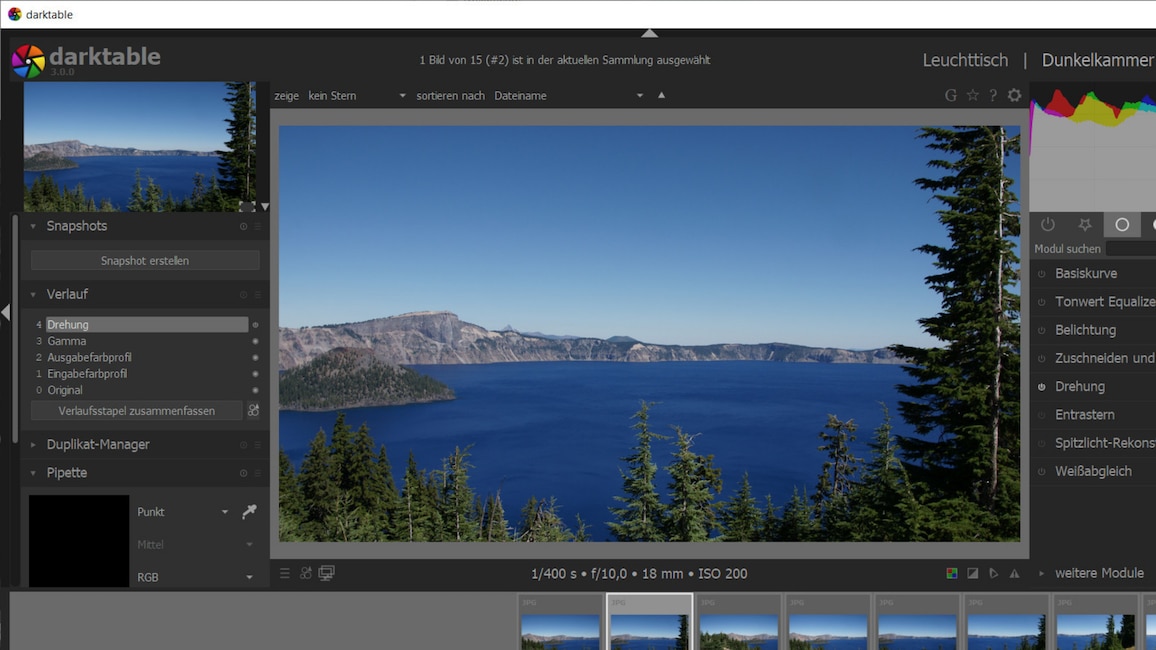
17/50
Darktable: Rohbilder verwalten und bearbeiten
Die RAW-Fotosoftware Darktable ist eine Alternative zu RAW Therapee. Für den Fotoumgang finden sich die Bereiche Leuchttisch und Dunkelkammer.
» Download: Darktable herunterladen
» Download: Darktable herunterladen
Foto: COMPUTER BILD
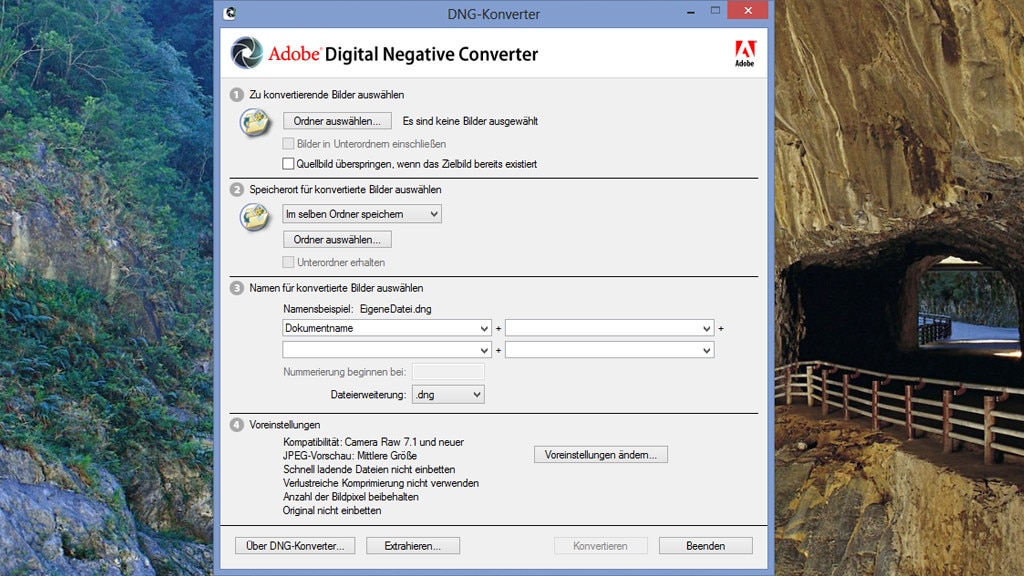
18/50
Adobe DNG Converter & Camera Raw: RAW in DNG verwandeln
Ein optisch schlankes und daher oft das beste Programm, um RAW-Dateien zu konvertieren, ist Adobe DNG Converter & Camera RAW. Der Speicherverbrauch ist mit rund 650 Megabyte groß. Die Anwendung erfordert Windows 10/11 und läuft nicht unter Windows 8.1. Als Zielformat dient Adobes universelles RAW-Format DNG, das auch künftig relevant sein dürfte.
» Download: Adobe DNG Converter herunterladen
» Download: Adobe Camera Raw herunterladen
» Download: Adobe DNG Converter herunterladen
» Download: Adobe Camera Raw herunterladen
Foto: COMPUTER BILD
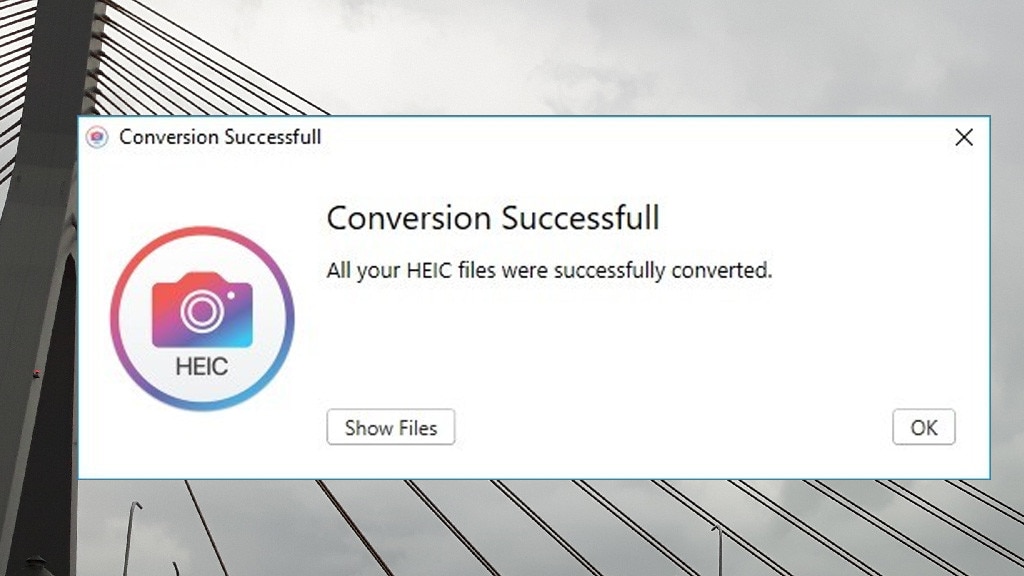
19/50
iMazing HEIC Converter: Moderne iOS-Fotos wandeln
Neuere iPhones und iPads mit iOS 11 und höher speichern Fotos als HEIF-Dateien. Das High Efficiency Image File Format arbeitet effizienter als JPEG. So benötigen Dateien bei gleicher Qualität den halben Speicherplatz; daneben beherrscht HEIF Tricks wie Animationen, ähnlich GIF. In der Windows-Welt fehlt die Unterstützung für HEIF – und generell sind kompatible Tools rar. Eine Ausnahme ist der iMazing HEIC Converter für Umwandlungen nach JPEG oder PNG – nur beim ersten Format gibt es einen Schieberegler für die Bildqualität. Lassen Sie eine HEIC-Datei per Drag & Drop in die Programmoberfläche fallen; danach geht es an die Einstellungen und Sie setzen die Kodierung mit der Schaltfläche "Convert" in Gang.
» Download: iMazing HEIC Converter herunterladen
» Download: iMazing HEIC Converter herunterladen
Foto: COMPUTER BILD
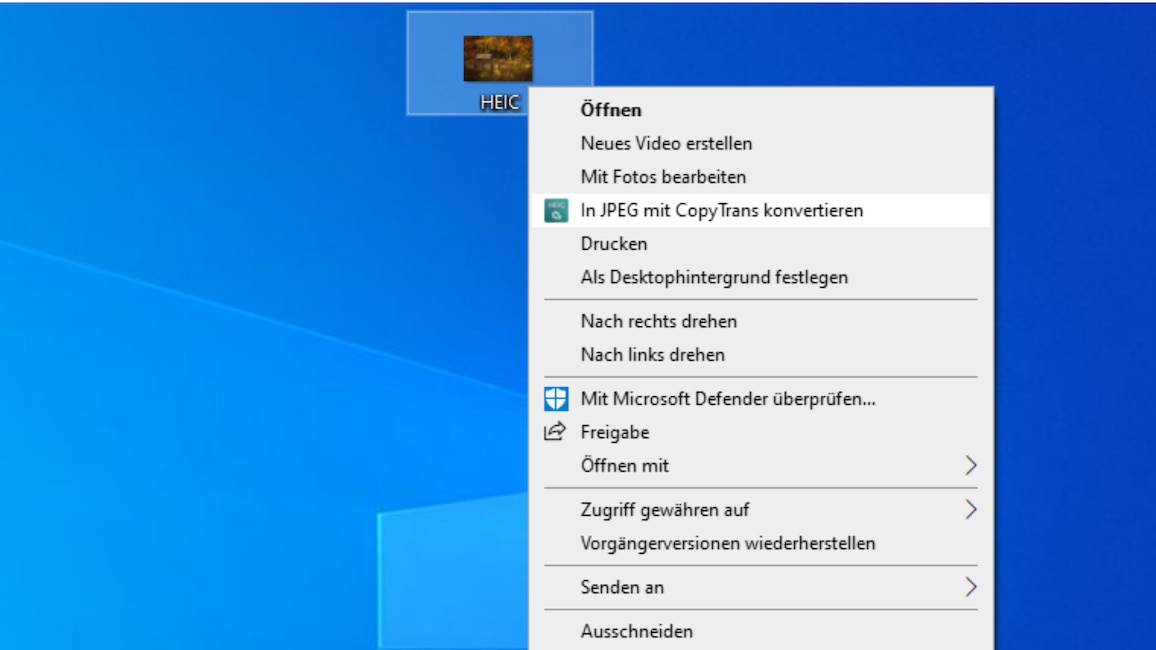
20/50
CopyTrans HEIC: HEIC nach JPEG konvertieren
Mit CopyTrans HEIC wandeln Sie HEIC-Dateien um: Sie führen einen rechten Mausklick auf die gewünschte Datei aus und wählen "In JPEG mit CopyTrans konvertieren". Ohne weitere Rückfrage entsteht nun im Ordner der Quelldatei ein weniger gut komprimiertes Pendant. Es benötigt mehr Speicherplatz, lässt sich jedoch von mehr Programmen einlesen.
» Download: CopyTrans HEIC herunterladen
» Download: CopyTrans HEIC herunterladen
Foto: COMPUTER BILD
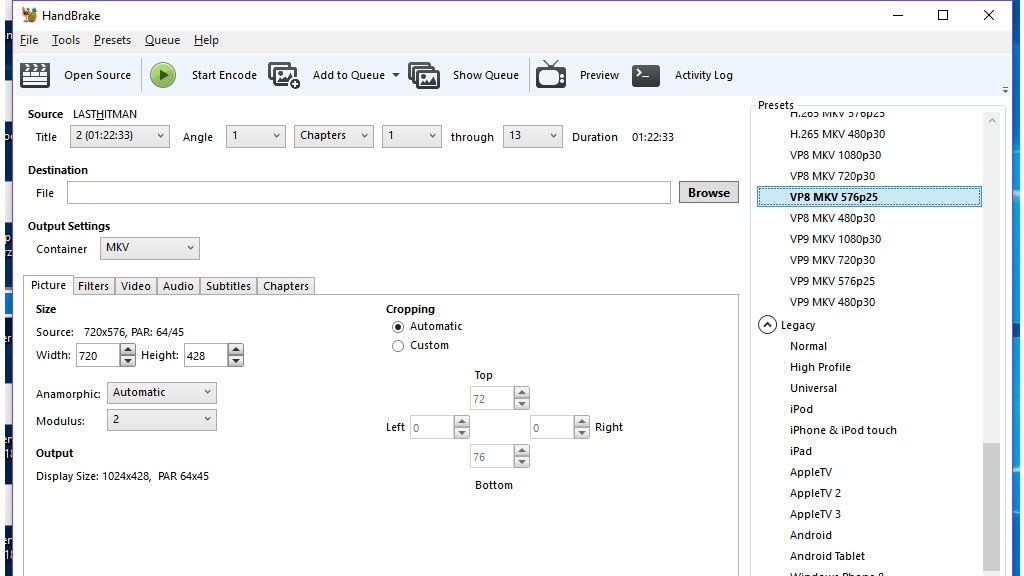
21/50
HandBrake: Filmdiscs und Dateien umwandeln
Mit HandBrake konvertieren Sie Filminhalte ungeschützter DVDs und Blu-ray-Discs sowie lokale Videodateien. Als Container-Zielformate dienen MP4 und das modernere MKV – hinzu kommt WebM. Da gekaufte Datenträgerfilme meist kopiergeschützt sind, kommen Sie hier mit HandBrake nicht weiter – sie lassen sich jedoch mit dem VLC Media Player abfilmen. An Voreinstellungen ("Preset") bringt das Programm Optionen für die Web-Videoplattform Vimeo mit sowie für Geräte von Apple, Amazon, die Playstation und die Xbox.
» Download: HandBrake herunterladen
» HandBrake: Das bietet der Open-Source-Videokonverter
» Download: HandBrake herunterladen
» HandBrake: Das bietet der Open-Source-Videokonverter
Foto: COMPUTER BILD
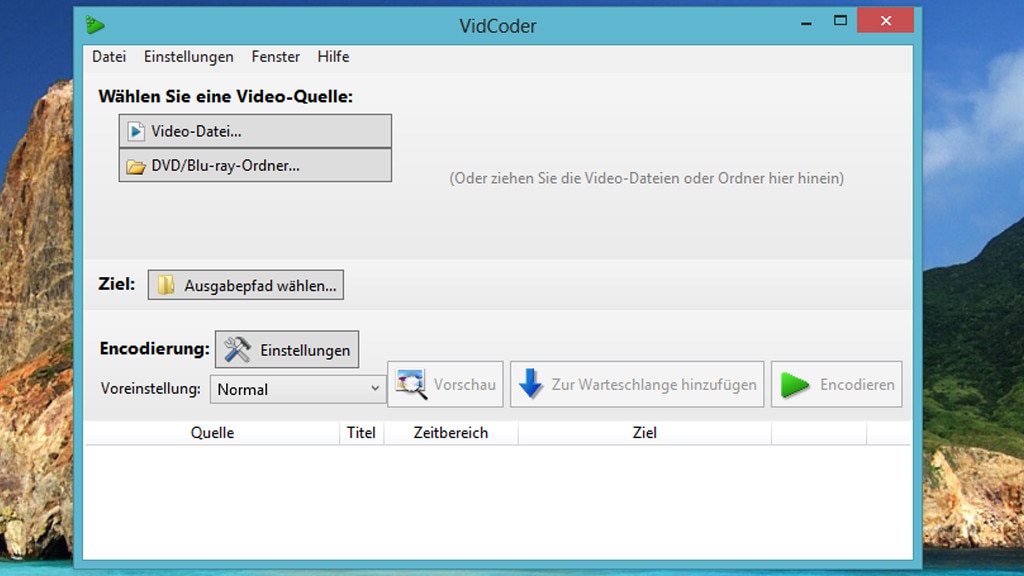
22/50
VidCoder: DVDs und Blu-rays umwandeln
Der VidCoder wandelt Videodateien, DVDs und Blu-rays um. Das Programm basiert auf HandBrake. Die Liste mit Konvertierungsprofilen umfasst unter anderem Gmail, Vimeo, Android, Apple-Geräte, Chromecast, Amazon Fire, Playstation, Roku, Xbox und Matroska. In den VidCoder-Einstellungen verpassen Sie dem Programm einen Temposchub: Wählen Sie hinter "Arbeiter-Prozess-Priorität" einfach im Drop-down-Menü einen der oberen Einträge. Die Oberfläche erinnert an Ribbons und ist etwas schlanker als bei HandBrake.
» Download: VidCoder herunterladen
» VidCoder: Anleitung zum Video-Konverter und Changelog
» Download: VidCoder herunterladen
» VidCoder: Anleitung zum Video-Konverter und Changelog
Foto: COMPUTER BILD
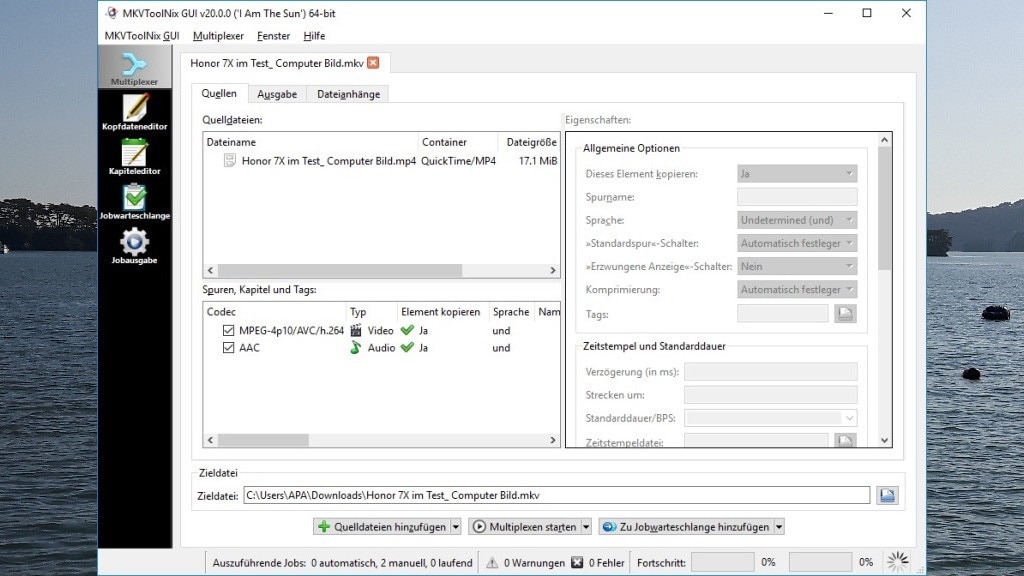
23/50
MKVToolnix: Container im Griff
MKV ist eine der vielfältigen Dateiendungen des Matroska-Dateiformats. Es kommt oft bei Filmen im Internet zum Einsatz und ist flexibel, was die erlaubten Codecs angeht. MKVToolnix ist ein Profi für solche Universal-Container: Das kostenlose Programm fügt unter anderem neue Audiospuren und Untertitelspuren ein und splittet vorhandene Videofiles.
» Download: MKVToolnix herunterladen
» Download: MKVToolnix herunterladen
Foto: COMPUTER BILD
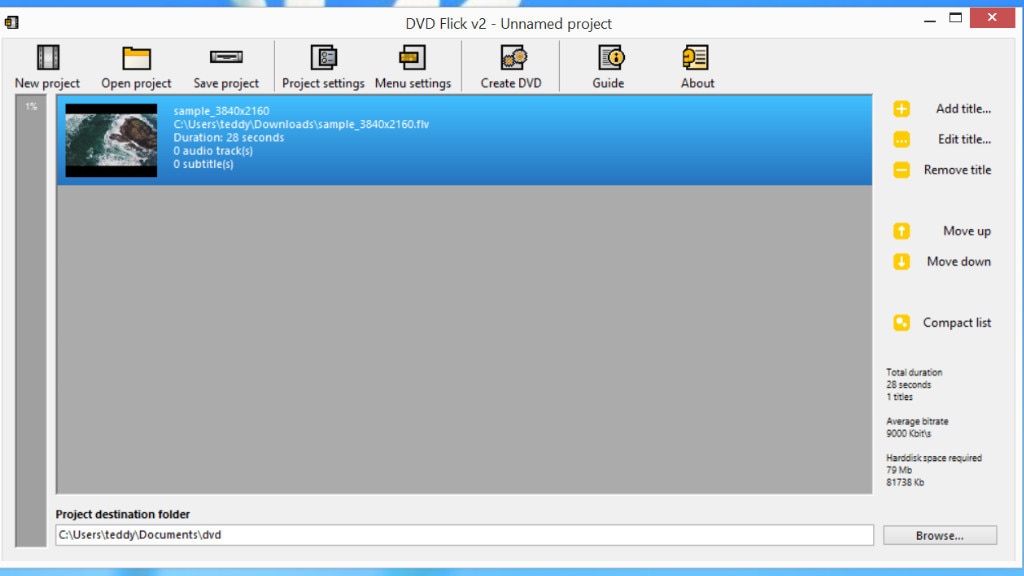
24/50
DVD Flick: Videos zu DVDs machen
Mit DVD Flick erstellen Sie auf einfache Weise Film-DVDs: Kaum ein Programm ist simpler, wenn es um die Umwandlung von Videodateien in das DVD-Format MPEG-2 geht. Praktisch ist, dass die Anwendung den umgewandelten Inhalt auf Wunsch gleich per mitgeliefertem ImgBurn brennt. Alternativ erzeugt die Lösung ein ISO-Image mit DVD-Daten, die etwa der VLC Media Player einliest. Sogar das Brennen von DVD-Daten auf CDs ist möglich; die Rede ist dann von Mini-DVDs oder auch cDVDs. Die Prozess-Priorität für das Konvertieren passen Sie an, währenddessen spielen Sie auf Wunsch Tetris – ein Gimmick.
» Download: DVD Flick herunterladen
» DVD Flick: Anleitung zum Erstellen von Film-DVDs – so funktioniert es
» Download: DVD Flick herunterladen
» DVD Flick: Anleitung zum Erstellen von Film-DVDs – so funktioniert es
Foto: COMPUTER BILD
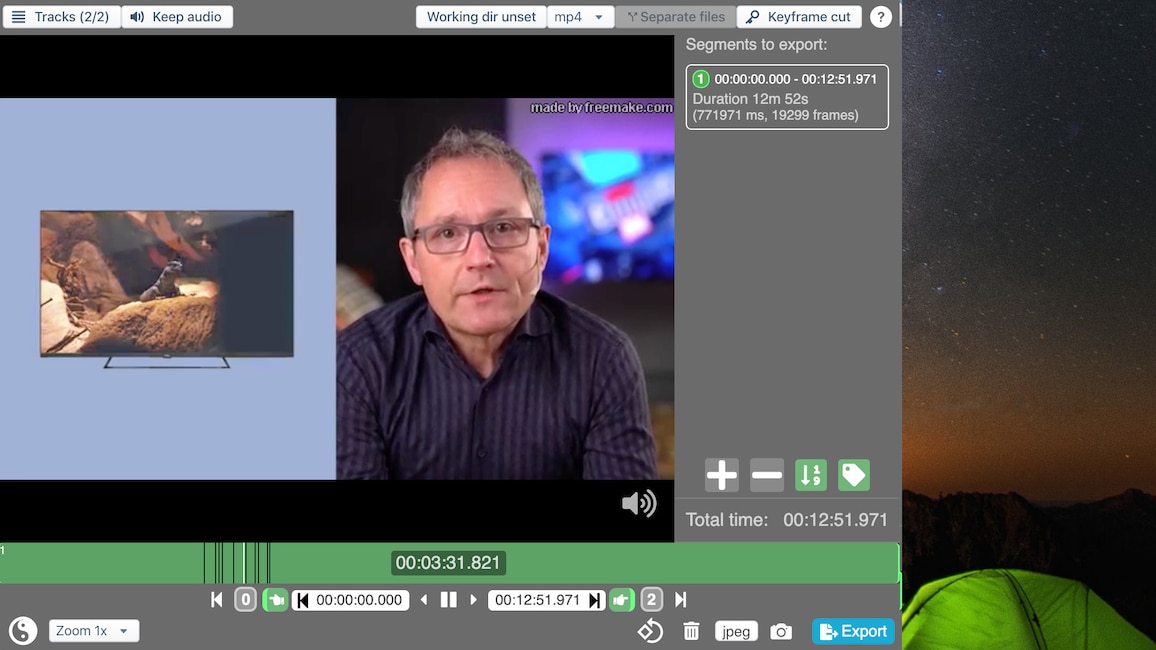
25/50
LosslessCut: Audiodateien verlustfrei schneiden
Mit LosslessCut schneiden Sie Filme und exportieren sie in der Regel schnell sowie ohne Qualitätsverlust.
» Download: LosslessCut herunterladen
» Download: LosslessCut herunterladen
Foto: COMPUTER BILD
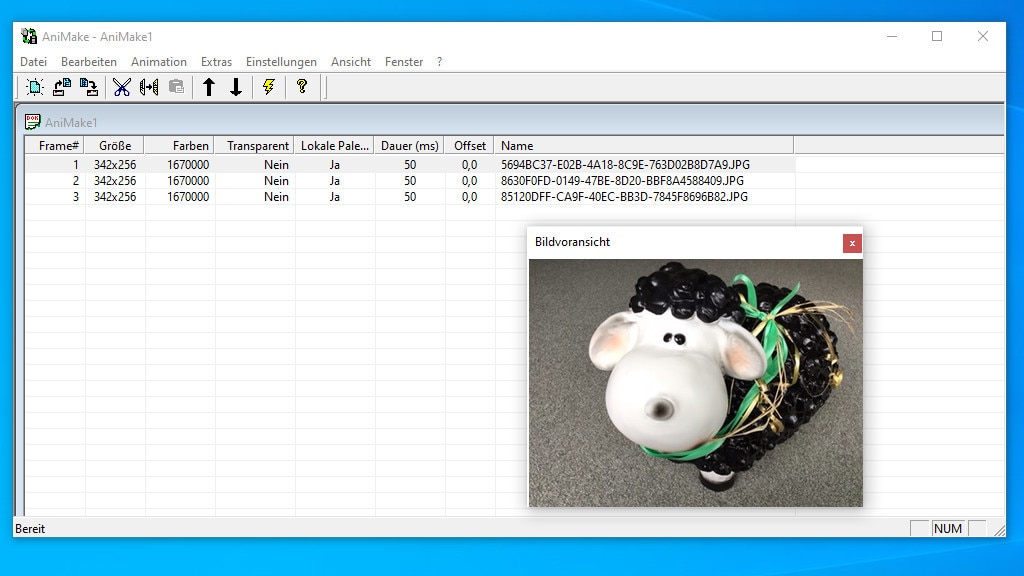
26/50
AniMake: Bilder zu animierten GIFs zusammenfügen
Das kostenlose Tool AniMake importiert Bilddateien und zaubert daraus ein Daumenkino – im GIF-Format, das anders als die meisten anderen Formate Animationen beherrscht. Wie viele Millisekunden jedes einzelne Bild (Frame) zu sehen sein soll, liegt in Ihrer Hand. Ebenfalls obliegt es Ihnen, ob Sie die rudimentären Funktionen zur Bildbearbeitung nutzen möchten: etwa für einen Spiegelungseffekt. Nach Gusto wählen Sie, ob Ihr GIF später in der Endlosschleife wiedergegeben werden soll. Das Programm ist einige Jahre alt, funktioniert jedoch zuverlässig auch unter Windows 11 und wartet mit vielen Features auf.
» Download: AniMake herunterladen
» GIFs erstellen: So erzeugen Sie animierte GIF-Dateien unter Windows
» Download: AniMake herunterladen
» GIFs erstellen: So erzeugen Sie animierte GIF-Dateien unter Windows
Foto: COMPUTER BILD
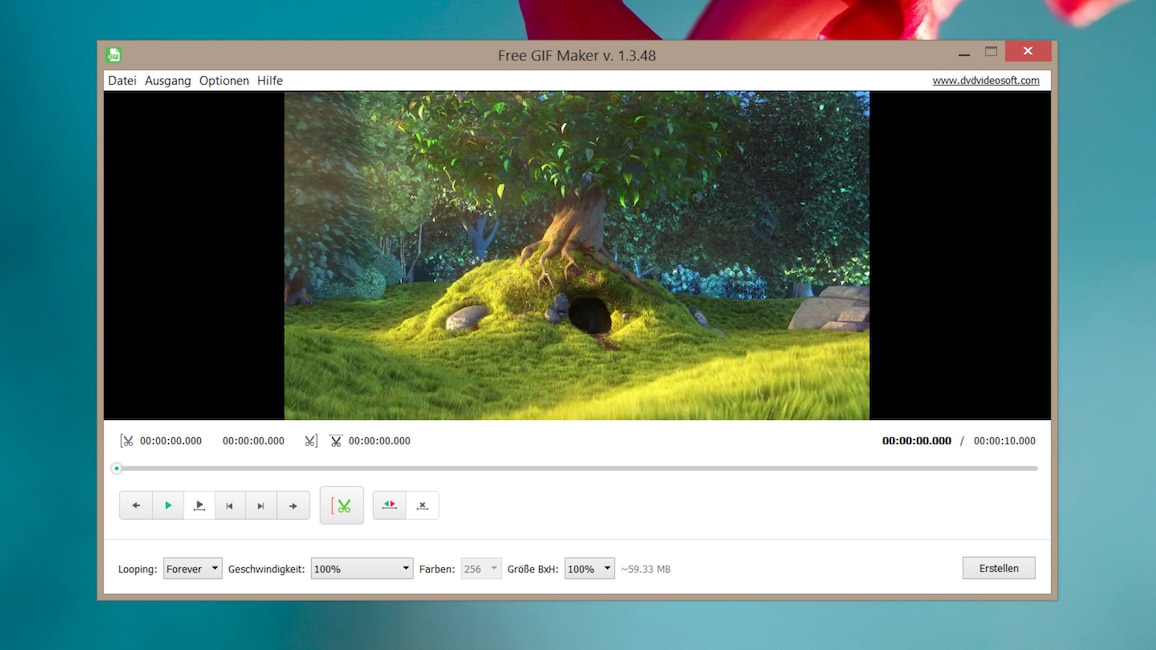
27/50
Free GIF Maker: Videos in GIFs konvertieren
Der Multimediasoftware-Hersteller DVDVideoSoft offeriert nicht nur gute Programme, dessen Free GIF Maker gehört zu den besseren. Das Tool wandelt Videodateien in animierte GIF-Bilder um. Klicken Sie in der Mitte des Programmfensters auf "Datei hinzufügen", um einen Clip zu importieren; alternativ funktioniert das aus dem Windows Explorer heraus per Drag & Drop. Als Speicherordner kommt werkseitig C:\Users\<Benutzername>\Videos zum Einsatz. Möchten Sie künftig den Quellordner des Materials als GIF-Ablageverzeichnis hernehmen, gehen Sie auf "Optionen > Optionen", setzen ein Häkchen vor der Einstellung "Im Eingabeordner speichern" und bestätigen mit dem "OK"-Button.
» Download: Free GIF Maker herunterladen
» Download: Free GIF Maker herunterladen
Foto: COMPUTER BILD
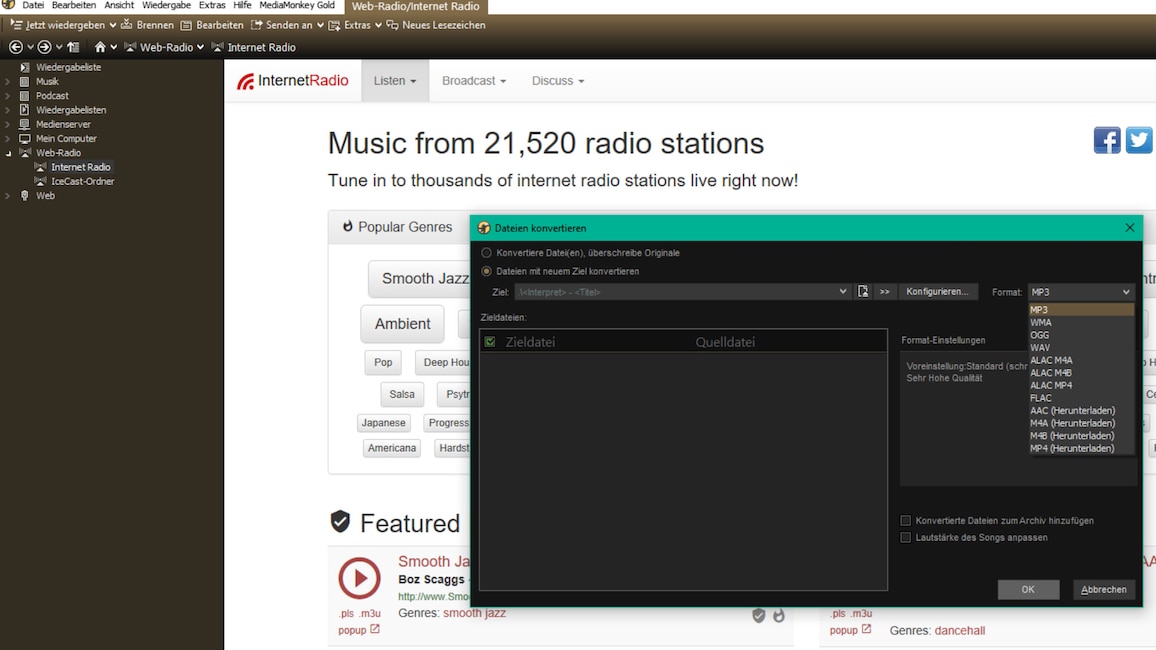
28/50
MediaMonkey: Musik verwalten, abspielen, syncen und mehr
Die wohl beste iTunes-Alternative, die zudem weniger Speicherplatz als die Apple-Software benötigt, ist MediaMonkey. Das Programm verwaltet Musikdateien, spielt sie ab und überträgt sie (einen installierten Apple-Treiber vorausgesetzt) auf iPod touch & Co. Das Konvertieren von Songs ist eine Nebenfunktion: Sie markieren rechts im Software-Interface Dateien und rufen dann im Kontextmenü "Format konvertieren" auf oder drücken Strg-Umschalt-C. Ein neues Fenster öffnet sich. Ein Drop-down-Menü offeriert die wichtigsten Zielformate (wie MP3, OGG, WAV). Ein paar weitere Formate sind nicht nutzbar, bei ihnen öffnet MediaMonkey im Webbrowser eine Seite mit einer Kaufmöglichkeit für das MediaMonkey Codec Pack.
» Download: MediaMonkey herunterladen
» iPod ohne iTunes synchronisieren: Mit dem kostenlosen MediaMonkey
» Download: MediaMonkey herunterladen
» iPod ohne iTunes synchronisieren: Mit dem kostenlosen MediaMonkey
Foto: COMPUTER BILD
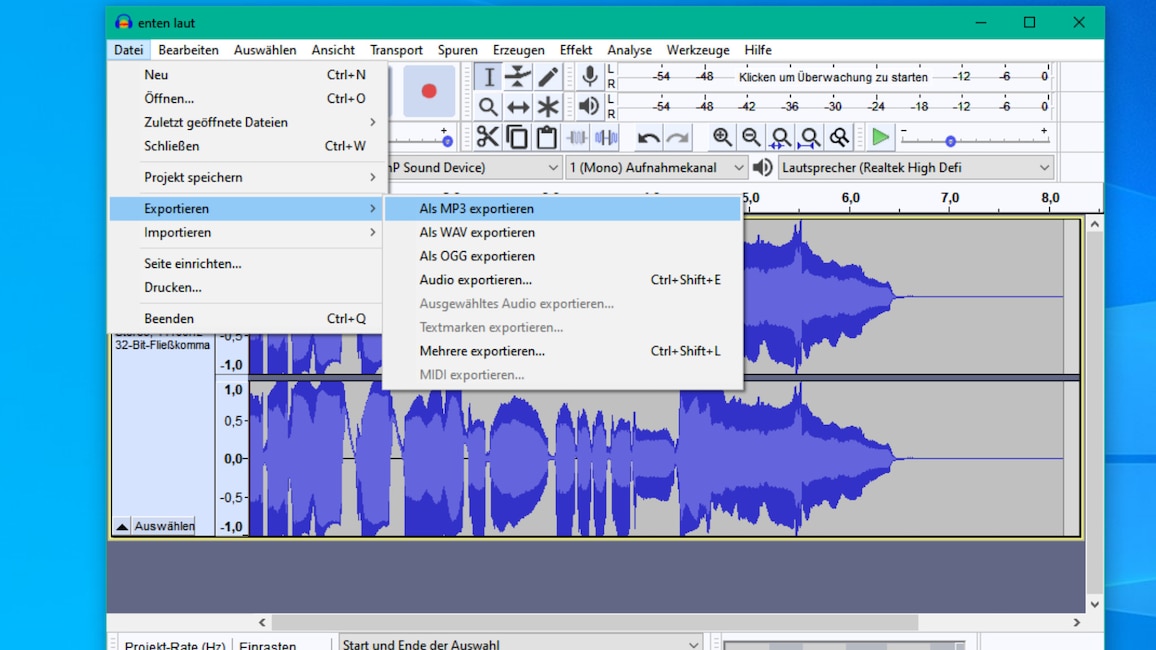
29/50
Audacity: Musik bearbeiten und encodieren
Der Audio-Editor Audacity ist Open Source, also quelloffen. Mit dem Programm kürzen Sie Musikdateien und wenden Effekte darauf an. Am Ende speichern Sie Ihre Bearbeitungen in Form einer neuen Sounddatei. Wer mag, verzichtet auf das Verfremden von Songfiles und encodiert sie direkt neu. Dabei ist der Lame-Encoder für das MP3-Format nicht mehr nachzurüsten: Dank eines Updates funktioniert das Erstellen von MP3-Dateien mittlerweile ohne Nutzer-Mithilfe. Neben MP3 kennt Audacity als Zielformate WAV und OGG.
» Download: Audacity herunterladen
» Audacity: Tutorial auf Deutsch mit den 10 besten Tipps für Einsteiger
» Audacity: Piepsen einfügen – so geht es per Sinus-Ton und mit DTMF-Tönen
» Audacity: Tonhöhe ändern – und bei Gesprächen nur die von einer Person
» Download: Audacity herunterladen
» Audacity: Tutorial auf Deutsch mit den 10 besten Tipps für Einsteiger
» Audacity: Piepsen einfügen – so geht es per Sinus-Ton und mit DTMF-Tönen
» Audacity: Tonhöhe ändern – und bei Gesprächen nur die von einer Person
Foto: COMPUTER BILD

30/50
Ashampoo Music Studio 2023 – Kostenlose Vollversion: Allrounder
Mit dem Ashampoo Music Studio 2023 erhalten Sie ein Allrounder-Paket, das alle erdenklichen Aufgaben rund um Audio meistert. Die Bedienung erfolgt über eine Kachel-Oberfläche mit Animationen und Assistenten. Zum Repertoire gehören Dateiumwandlungen, das Kürzen von Soundfiles, die Aufnahme der eigenen Stimme per (Notebook-)Mikrofon, das Rippen von Audio-CDs und die Umwandlung von Videos, wobei nur noch deren Audioanteil verbleibt. Hinweis: Zur Nutzung ist es nötig, sich kostenlos beim Hersteller zu registrieren. Die Eingabe einer Seriennummer bleibt Ihnen jedoch erspart.
» Download: Ashampoo Music Studio 2023 – Kostenlose Vollversion herunterladen
» Ratgeber: Ashampoo Music Studio – Kostenlose Vollversion
» Download: Ashampoo Music Studio 2023 – Kostenlose Vollversion herunterladen
» Ratgeber: Ashampoo Music Studio – Kostenlose Vollversion
Foto: COMPUTER BILD
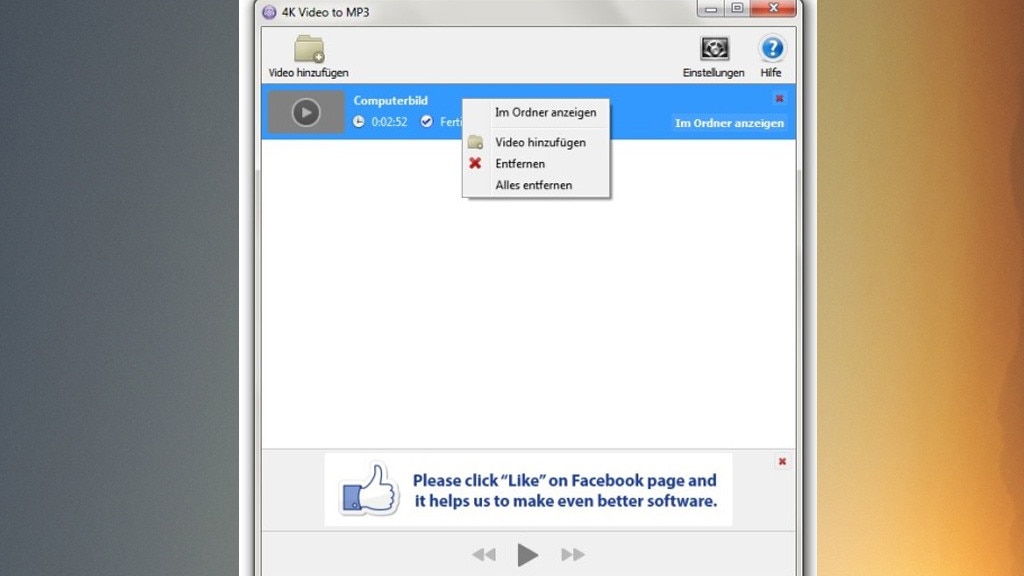
31/50
4K Video to MP3: Audiospur aus Videos holen
Beim kostenlosen "4K Video to MP3" bürgt der Programmname dafür, das Tool Videos bis hin zur 4K-Auflösung (vierfaches Full-HD) unterstützt. Aus Videodateien extrahiert die Anwendung den hörbaren Anteil. Wenn Sie ein anderes Ausgabeformat als MP3 wünschen, geben Sie das in den Einstellungen an: Bereit stehen M4A (gehört zu MP4) und OGG. Jeweils gibt es ein Drop-down-Menü, das das Auswählen der Audioqualität erlaubt: "Hoch" mit 320 kbps (Kilobit pro Sekunde), "Mittel" mit 256 kbps oder "Niedrig" mit 128 kbps.
» Download: 4K Video to MP3 herunterladen
» Download: 4K Video to MP3 herunterladen
Foto: COMPUTER BILD
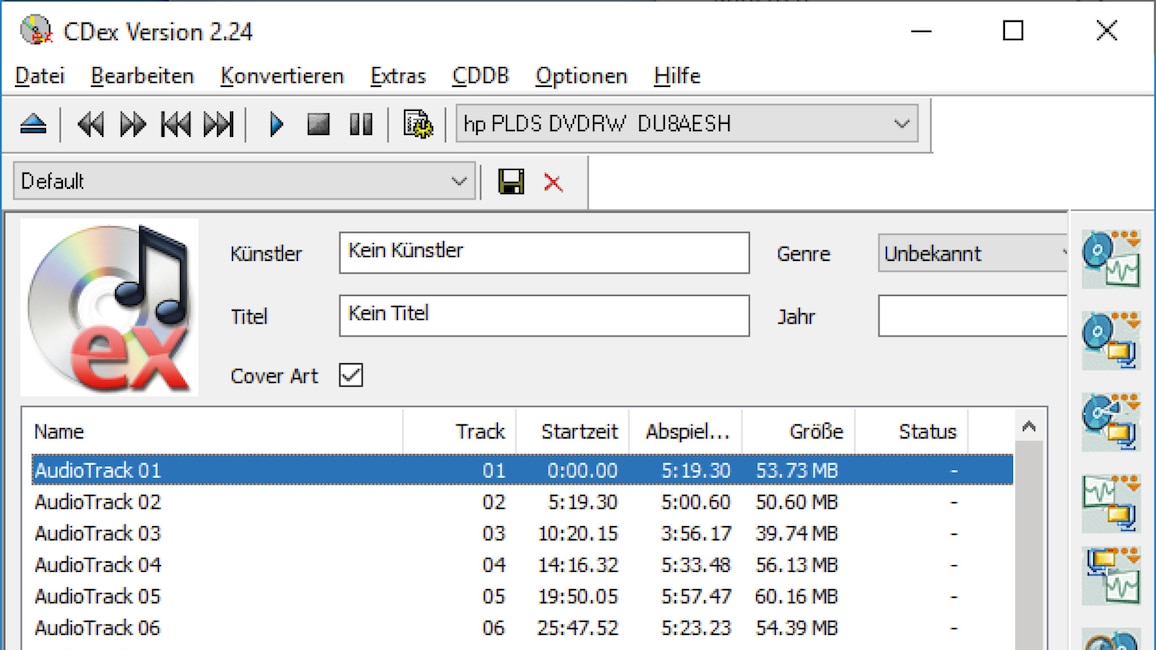
32/50
CDex: Audio-CDs rippen
Mit CDex kopieren Sie die Musikstücke von Audio-CDs auf den PC. In welchem Format die Software die Songs auf der Festplatte/SSD ablegen soll, obliegt Ihnen. Wichtig ist vor allem, dass bei dem Prozedere keine CDA-Dateien entstehen: Solche (nutzlosen) Sprungmarken erhielten Sie, wenn Sie mit dem Windows Explorer CD-Dateien per Drag & Drop kopieren würden. Das passiert Ihnen bei CDex nicht: Je nachdem, ob Sie oben im Menü die MP3- oder WAV-Option auswählen, kodiert das Tool beim Rippen kleinere Dateien (MP3) oder unkomprimierte und daher größere Dateien (WAV), die jedoch theoretisch eine bessere Qualität aufweisen.
» Download: CDex herunterladen
» Download: CDex herunterladen
Foto: COMPUTER BILD
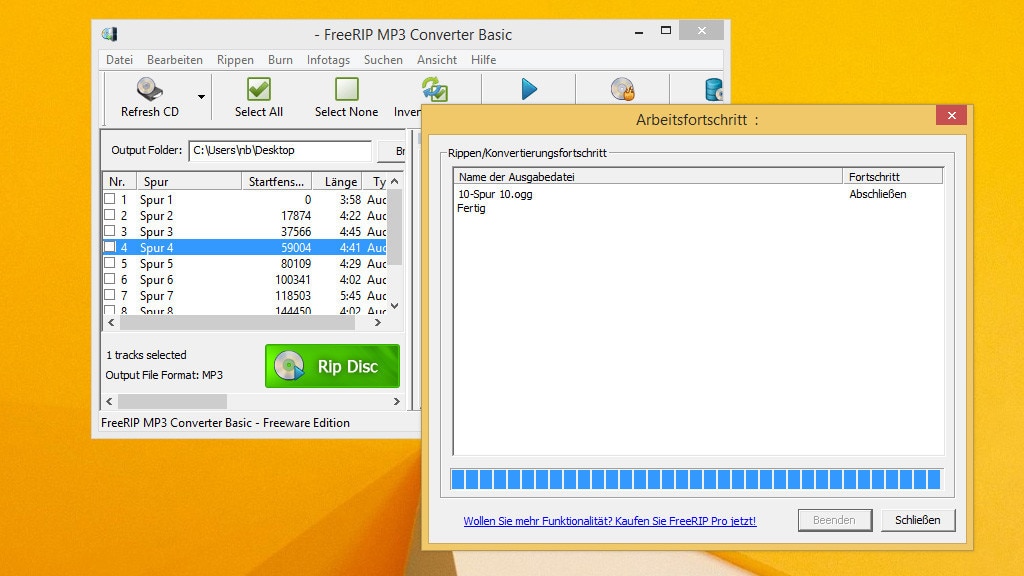
33/50
FreeRIP MP3 Converter: Rippen und brennen
Dieses Tool kopiert die Datenträgerinhalte von Audio-CDs auf die Festplatte respektive SSD des Computers. Dabei sichert es nicht stumpf CDA-Dateien, wie das der Windows Explorer tut. Vielmehr handelt es sich bei den gesicherten Inhalten um echte Audio-Files statt bloß um CDA-Sprungmarken. Die große grüne Schaltfläche "Rip Disc" kümmert sich um das Überspielen von Kopien aller angehakten CD-Titel auf die PC-Platte. Alternativ rippen Sie per Menübefehl in WAV, MP3, Vorbis, WMA oder FLAC; bei Vorbis lautet die Dateiendung OGG. Über das Menü "Ansicht" wechseln Sie den Modus zwischen Ripper, Konverter und Tagger. Die Funktion "Burn Disc" fertigt auf Basis lokaler PC-Dateien Audio-Discs an.
» Download: FreeRIP MP3 Converter herunterladen
» Disk oder Disc: Was ist was bei den Speichermedien?
» Download: FreeRIP MP3 Converter herunterladen
» Disk oder Disc: Was ist was bei den Speichermedien?
Foto: COMPUTER BILD
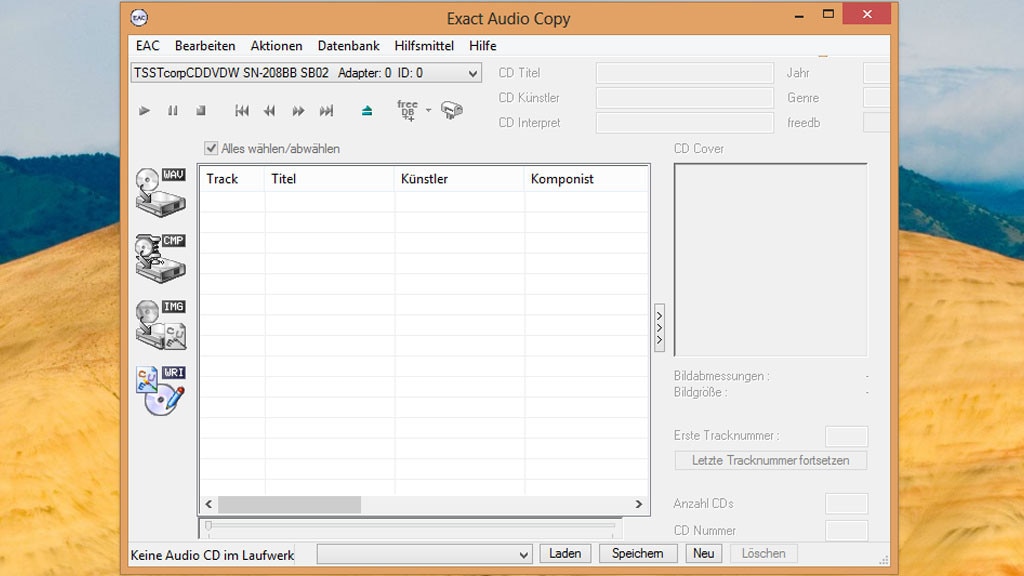
34/50
Exact Audio Copy (EAC): CD-Musik mit guter Qualität sichern
Auch Exact Audio Copy (EAC) leistet gute Dienste, wenn es um das Kopieren von Musik-CDs auf die Festplatte/SSD geht. Das Programm erschien 1998 und verzeichnet eine lange Entwicklungszeit. Beim Kopiervorgang kommt eine Fehlerkorrektur zum Einsatz. In den Einstellungen besteht bei "Auslese- und Kompressionspriorität" die Wahl zwischen "Idle", "Normal" und "Hoch" sowie bei "Fehlerkorrekturqualität" zwischen "Niedrig", "Mittel" und "Hoch". Ihre im Drop-down-Menü getroffene Einstellung wirkt sich darauf aus, wie viele Leseversuche EAC von CD-Datenträgern unternimmt, ehe das Programm aufgibt.
» Download: Exact Audio Copy (EAC) herunterladen
» Download: Exact Audio Copy (EAC) herunterladen
Foto: COMPUTER BILD
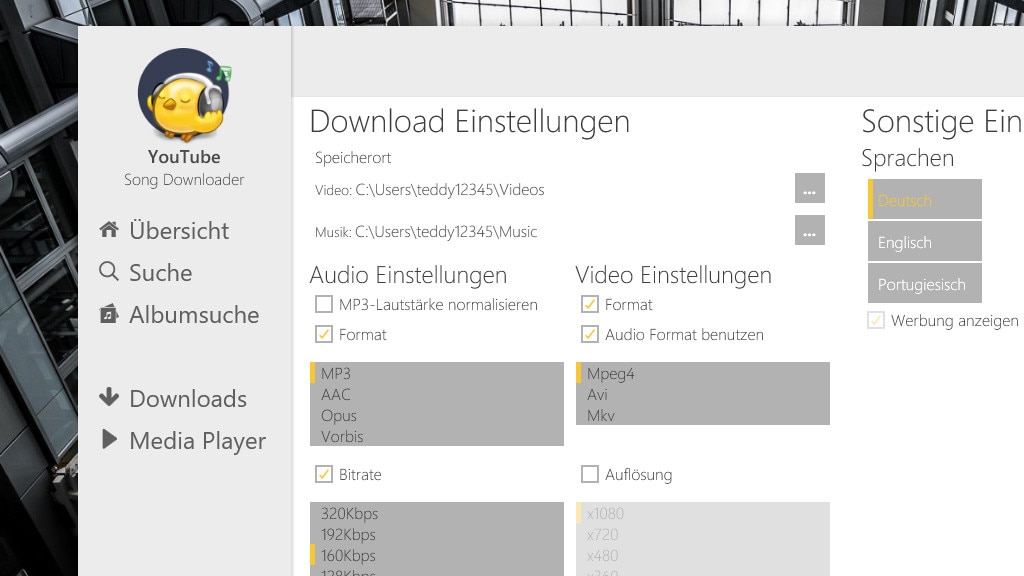
35/50
YouTube Song Downloader: Audio+Video speichern
Sie wollen Ihre liebsten YouTube-Videos offline ansehen – und/oder nur deren Tonspur herunterladen? Für beides eignet sich eine Abelssoft-Anwendung: Der YouTube Song Downloader erlaubt das Durchsuchen der gleichnamigen Videoplattform in seiner Oberfläche. Alternativ fügen Sie per Copy & Paste aus dem Browser eine Clip-URL ein. Über eine Schaltfläche downloaden Sie wahlweise eine Musik- oder Videodatei – oder sogar beides (MP3 und MP4) in einem Rutsch. Der Hersteller brachte bislang manchmal Updates für sein Programm heraus, die Ihnen die Anwendung meldet. Damit der Song-Downloader stets zuverlässig seinen Dienst verrichtet, sollten Sie die Aktualisierungen per Klick installieren.
» Download: YouTube Song Downloader herunterladen
» Download: YouTube Song Downloader (Mac) herunterladen
» Download: YouTube Song Downloader herunterladen
» Download: YouTube Song Downloader (Mac) herunterladen
Foto: COMPUTER BILD
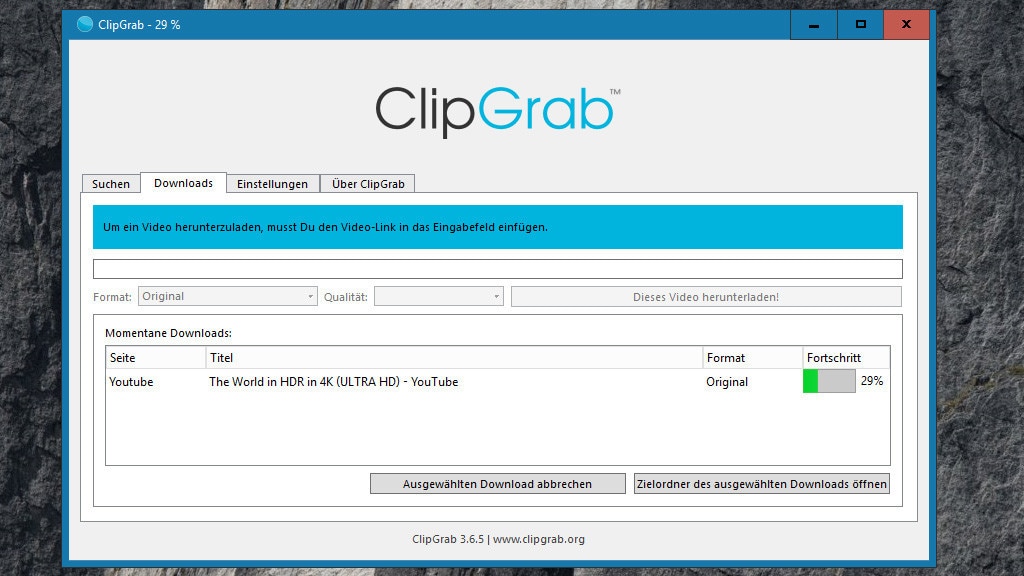
36/50
ClipGrab: Schlanker YouTube-Downloader
Der kostenlose YouTube-Downloader verzichtet auf Werbebanner, wie sie manche andere Tools anzeigen, und verzichtet auch (anders als Abelssofts YouTube Song Downloader) auf die Aufforderung, ein Trinkgeld zu entrichten. ClipGrab besitzt eine schlanke Oberfläche und scannt die Zwischenablage. Dank letzterer Funktion saugen Sie Webvideos nicht nur per URL-Eingabe, sondern es genügt bereits das bloße Kopieren von deren Adressen innerhalb eines Webbrowsers. Beim Format wählen Sie zwischen "Original", "MPEG4", "WMV (Windows)", "OGG Theora", "MP3 (audio only)", "OGG Vorbis (audio only)" und "Original (audio only)".
» Download: ClipGrab herunterladen
» Download: ClipGrab herunterladen
Foto: COMPUTER BILD
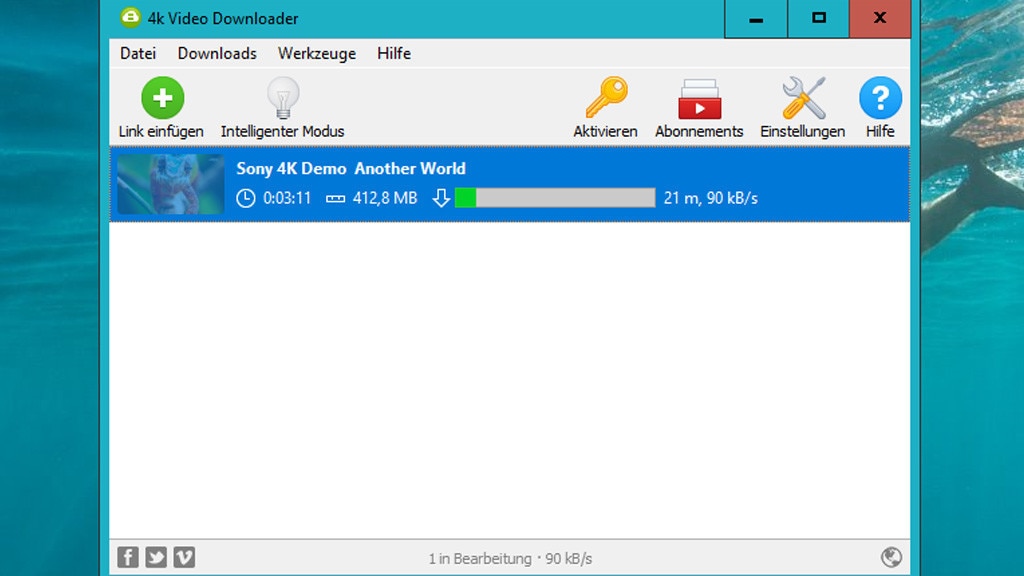
37/50
4K Video Downloader: Hochauflösende Videos laden
Der 4K Video Downloader lädt Webvideos aus dem Netz, wobei der Name dafür bürgt, dass das mit Material bis hinauf zu hochauflösender 4K-Qualität funktioniert. Nach dem Einfügen einer URL per Button haben Sie die Möglichkeit, den Speichervorgang in einem der Video-Container MP4 oder MKV vorzunehmen. An Audioformaten wählen Sie zwischen MP3, M4A und OGG. In den Einstellungen steckt eine Art Turbomodus: Es lässt sich die Anzahl der Threads festlegen, die das Programm nutzt. Mehrere davon können "die Gesamtleistung des Downloads erhöhen, [dies] kann aber auch zu einer vorübergehenden Sperrung der IP-Adresse durch YouTube führen".
Foto: COMPUTER BILD
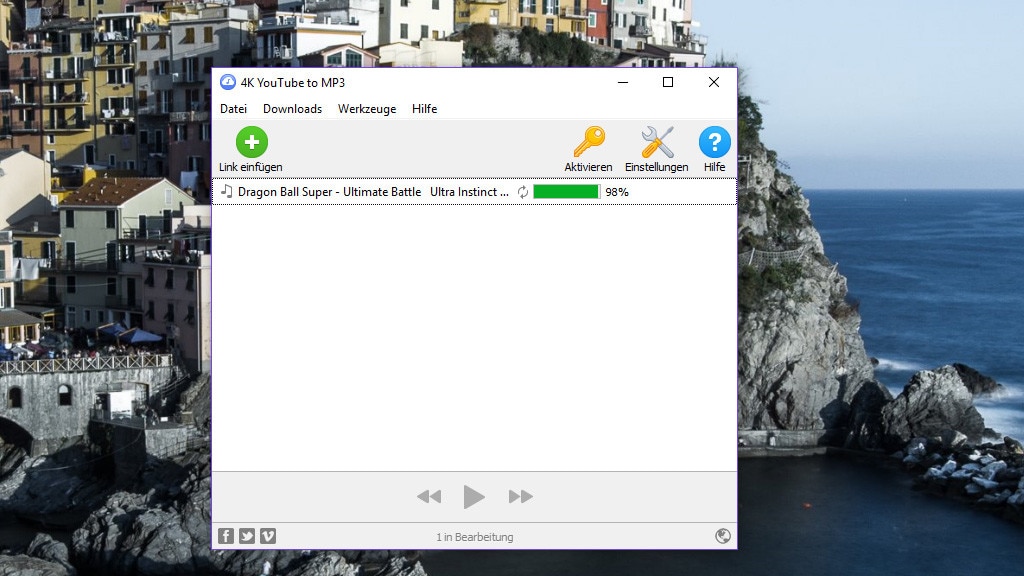
38/50
4K YouTube to MP3: Internetmusik ohne Bedienstress laden
Schnell mal die Tonspur eines Internetclips speichern? Das geht mit dem kostenlosen "4K YouTube to MP3". Nach Einfügen einer Video-URL über einen Button beginnt das Herunterladen. Wer ein anderes Zielverzeichnis wünscht, gibt es in den Einstellungen an. Hier ist zudem statt MP3 als Standardformat M4A oder OGG wählbar. Daneben wartet dort eine Einstellung zur "Intensität" auf Sie, also zur Anzahl der zu verwendenden Threads (je mehr, desto schneller arbeitet das Tool; mehr als 2 Threads erfordern ein kostenpflichtiges Upgrade).
» Download: 4K YouTube to MP3 herunterladen
» Download: 4K YouTube to MP3 herunterladen
Foto: COMPUTER BILD
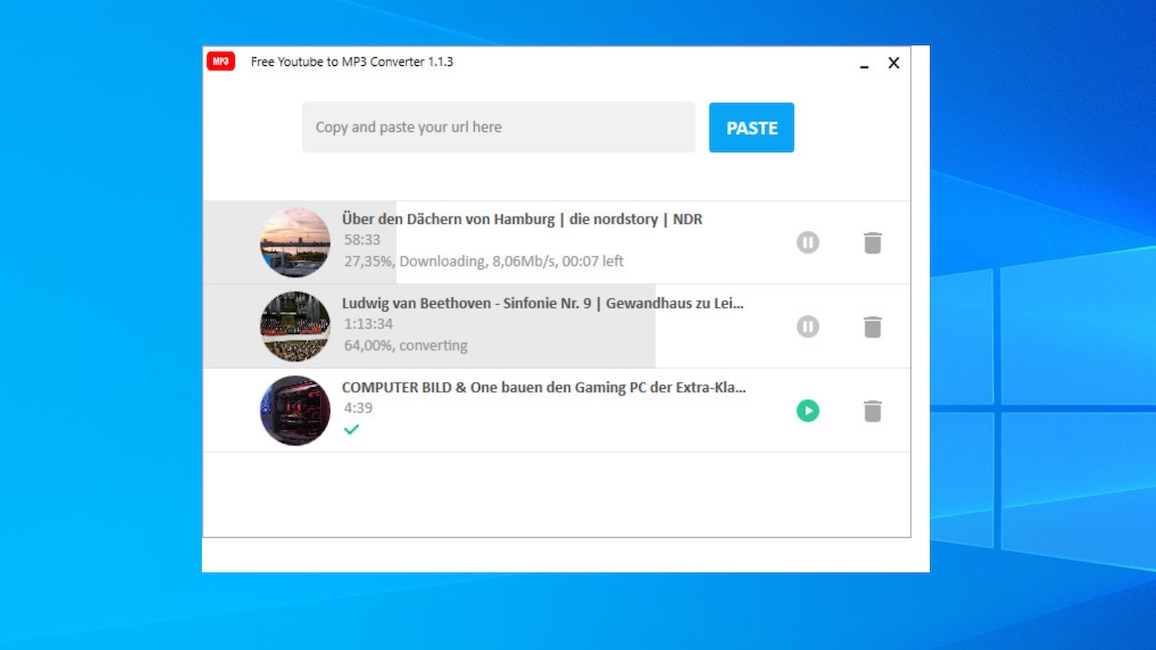
39/50
YouTube to MP3 Converter: Webvideos als MP3s speichern
Den YouTube to MP3 Converter gibt es gleich zweimal: eine im Laufe der Zeit schlecht gewordene Version (von DVDVideoSoft) und eine gute. Die letztere Variante finden Sie hier zum kostenlosen Download. Das Tool besitzt eine schlanke Benutzeroberfläche und lädt zu einkopierten YouTube-URLs die zugehörige Soundspur als MP3-Audio (alternativ als WAV Low quality oder WAV Loseless) herunter.
» Download: Free YouTube to MP3 Converter herunterladen
» Download: Free YouTube to MP3 Converter herunterladen
Foto: COMPUTER BILD
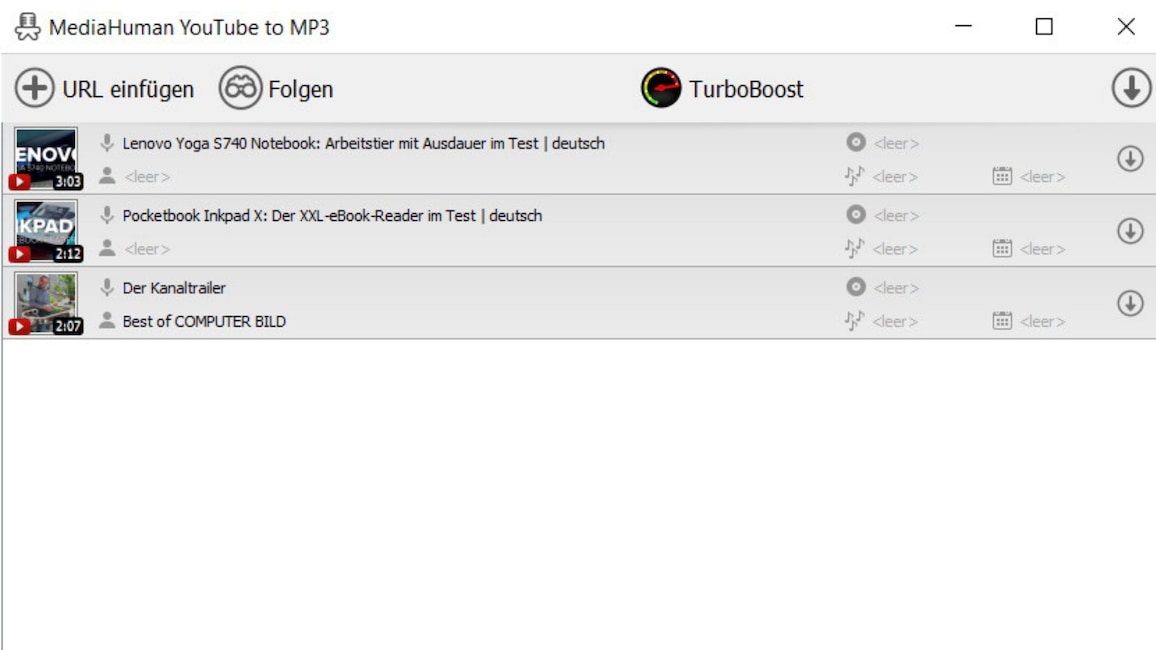
40/50
Free YouTube to MP3 Converter: Webvideos als MP3s speichern
Mit dem von MediaHuman bereitgestellten Tool "YouTube to MP3" laden Sie Internetvideos als platzsparendes MP3-Audio herunter. Es genügt, eine passende URL aus der Zwischenablage mit Strg-V einzufügen und auf das nach unten (für Download) zeigende Pfeilsymbol zu klicken. In den Einstellungen der Software verbirgt sich die Funktion "Boost": Sie kennt die Stufen "Normal", "Boost" (vorab aktiviert) und "TurboBoost"). Dabei ist der "TurboBoost" über den Schieberegler einzuschalten: Es ist ein "Extrem schneller Algorithmus zum Audio-Download. Verfügbar zum Testen für 20 Songs oder kostenpflichtig".
» Download: YouTube to MP3 Converter herunterladen
» Download: YouTube to MP3 Converter herunterladen
Foto: COMPUTER BILD
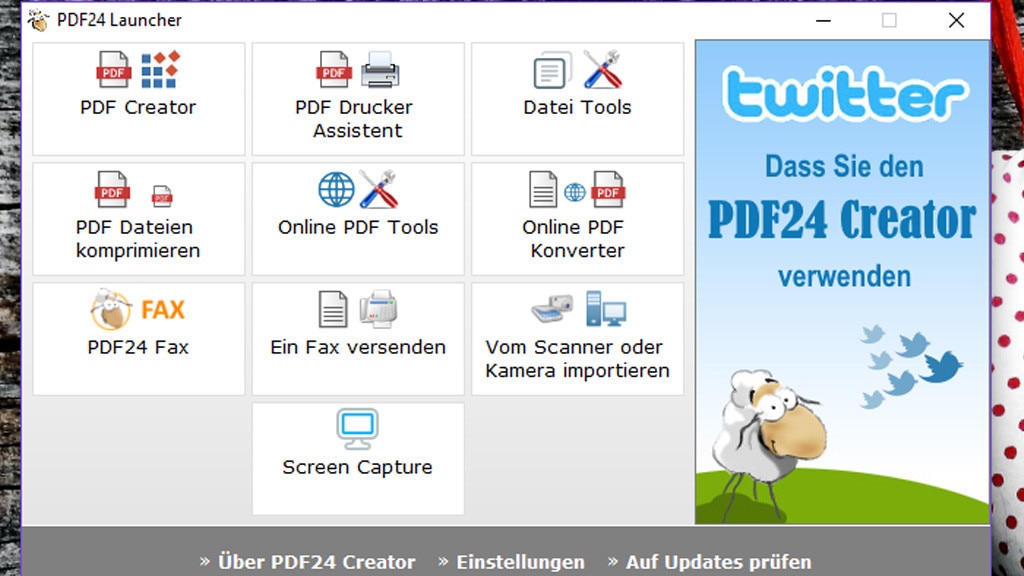
41/50
PDF24 Creator: PDFs erstellen und komprimieren
Der PDF24 Creator erstellt neue PDF-Dateien – sowohl auf Basis des Druckdialogs (in Anwendungen Strg-P drücken) als auch über eine Umwandlungsfunktion für bestehende Dateien via Oberfläche. Des Weiteren komprimiert die Software PDF-Dateien, wobei sich etwa die DPI-Auflösung reduziert. Und sogar das Umwandeln von PDFs ist möglich: Dabei extrahiert die Anwendung enthaltenen Text und exportiert ihn in eine TXT-Datei.
» Download: PDF24 Creator herunterladen
» PDF-Texterkennung: Kostenlos OCR-Funktion nutzen in PDF24
» Download: PDF24 Creator herunterladen
» PDF-Texterkennung: Kostenlos OCR-Funktion nutzen in PDF24
Foto: COMPUTER BILD
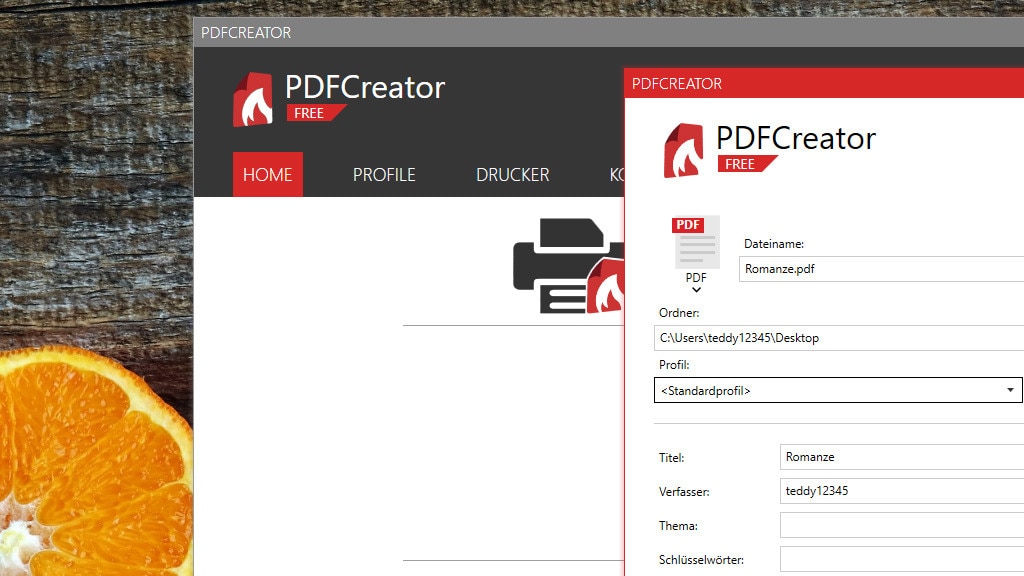
42/50
PDFCreator: Spezial-Tool für PDFs
Neben dem PDF24 Creator ist der PDFCreator ein Klassiker für das Erzeugen von PDFs: Gleichfalls erzeugen Sie mithilfe der Anwendung über den systemweiten Druckdialog PDFs. Sie drücken einfach Strg-P, wählen den PDFCreator-Eintrag aus und bestätigen den Vorgang.
» Download: PDFCreator herunterladen
» PDFCreator: Anleitung zum PDF-Drucker, etwa um PDFs zusammenzufügen
» Download: PDFCreator herunterladen
» PDFCreator: Anleitung zum PDF-Drucker, etwa um PDFs zusammenzufügen
Foto: COMPUTER BILD
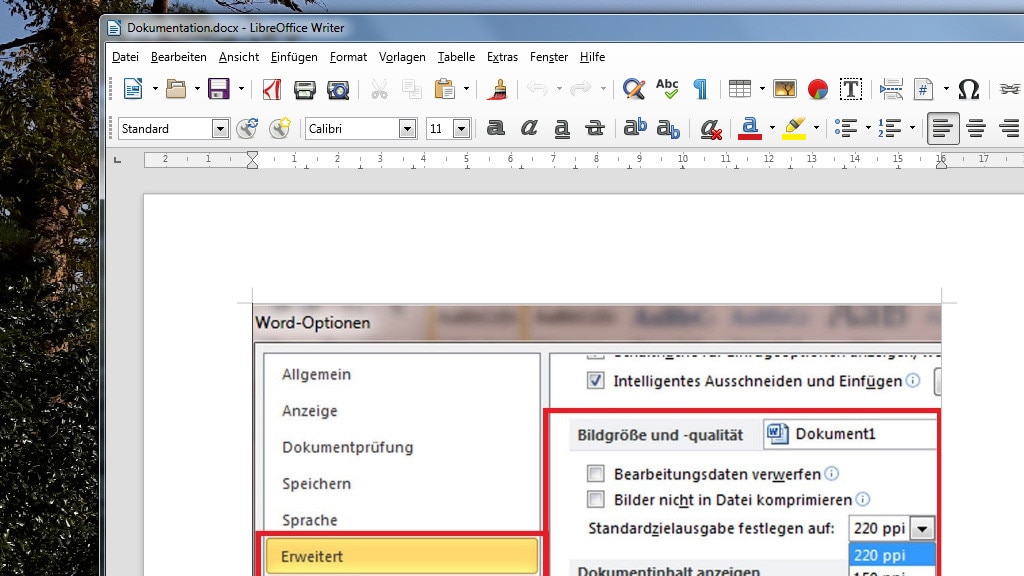
43/50
LibreOffice: Büro-Paket inklusive PDF-Umwandlung
Ein kostenloses Büroprogramm, das mit dem kommerziellen MS Office mithalten kann, ist LibreOffice. Die Anwendung ist quelloffen und öffnet Dokumentdateien zahlreicher Formate – per Doppelklick oder via Öffnen-Dialog. Das funktioniert etwa mit DOC-, TXT- und DOCX-Dokumenten. Diese speichern Sie in einer Vielzahl anderer Formate – sogar mit dem X-Anhängsel, also zum Beispiel DOCX. Hierfür nutzen Sie den Menüleisten-Befehl "Speichern unter". Mithilfe des PDF-Symbols in der Menüleiste erlaubt das Programm das schnelle Anlegen neuer PDF-Dokumente. Die genannten Textaufgaben erledigen Sie mit dem Modul Writer; die Komponenten Calc und Impress dienen als Tabellentool und Präsentator.
» Download: LibreOffice herunterladen
» OpenOffice und LibreOffice: Was sind die Unterschiede?
» Download: LibreOffice herunterladen
» OpenOffice und LibreOffice: Was sind die Unterschiede?
Foto: COMPUTER BILD
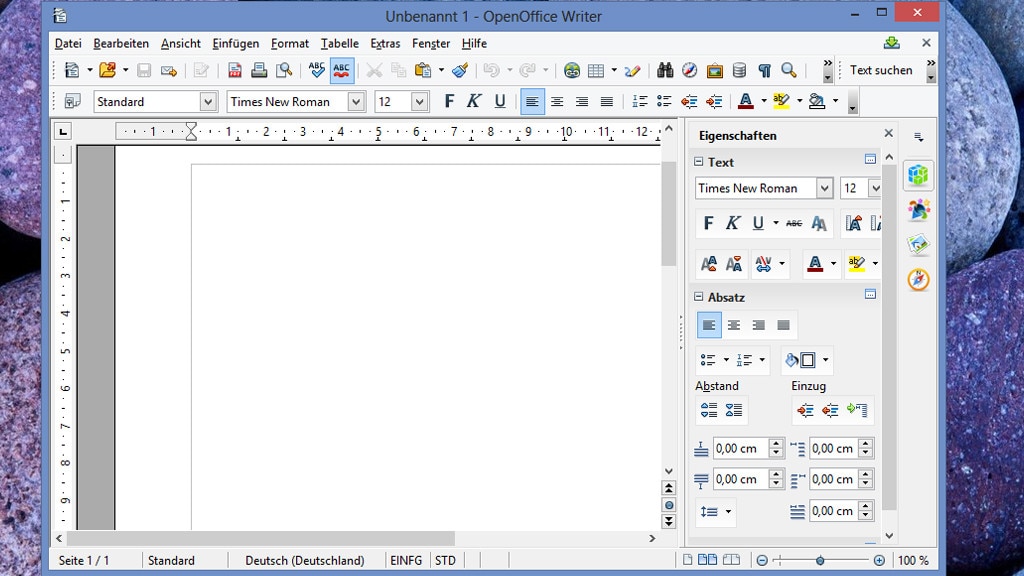
44/50
OpenOffice: Bürosuite mit PDF-Export
OpenOffice ist eine vollwertige Bürosuite, die es mit MS Office aufnehmen kann. Die Software konvertiert Textdateien in viele Formate, unter anderem DOC, RTF und TXT. Die Unterschiede zu LibreOffice sind marginal. Vor allem erhält OpenOffice seltener Updates und der DOCX-, XLSX- sowie PPTX-Export ist nicht vorgesehen. Zuerst gab es OpenOffice, LibreOffice ist technisch überlegen. Doch auch OpenOffice versteht sich darauf, neben Text- auch Tabellen- sowie Präsentationsdateien in das gewünschte Format zu bringen.
» Download: OpenOffice herunterladen
» OpenOffice und LibreOffice: Was sind die Unterschiede?
» Download: OpenOffice herunterladen
» OpenOffice und LibreOffice: Was sind die Unterschiede?
Foto: COMPUTER BILD
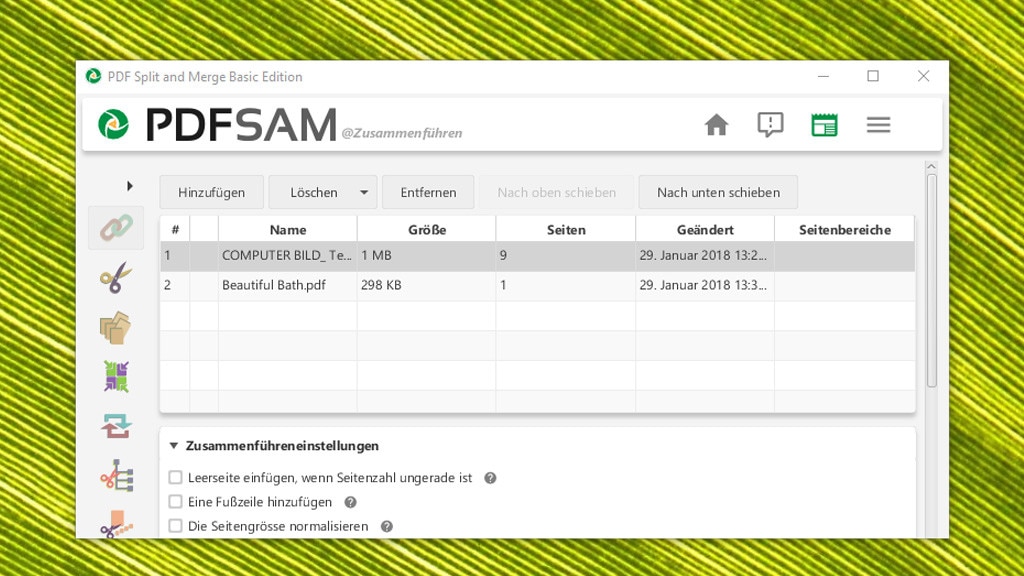
45/50
PDFsam (PDF Split and Merge): Dokumente zusammenfügen
Zum Zusammenfügen oder Teilen von PDFs schon jahrelang eine Empfehlung ist PDFsam. Früher war es nötig, die Java-Laufzeitumgebung zur Inbetriebnahme zu installieren; das ist seit einiger Zeit überflüssig. Wenn Sie PDFs fusionieren, legen Sie fest, in welcher Reihenfolge sie im finalen Dokument erscheinen sollen. Der Programmname erklärt den Einsatzzweck: "PDF Split" steht für das Teilen von Dokumenten, "Merge" bedeutet Zusammenfügen.
» Download: PDFsam (PDF Split and Merge) herunterladen
» PDF zusammenfügen: So funktioniert es kostenlos mit der Anwendung PDFsam
» Download: PDFsam (PDF Split and Merge) herunterladen
» PDF zusammenfügen: So funktioniert es kostenlos mit der Anwendung PDFsam
Foto: COMPUTER BILD
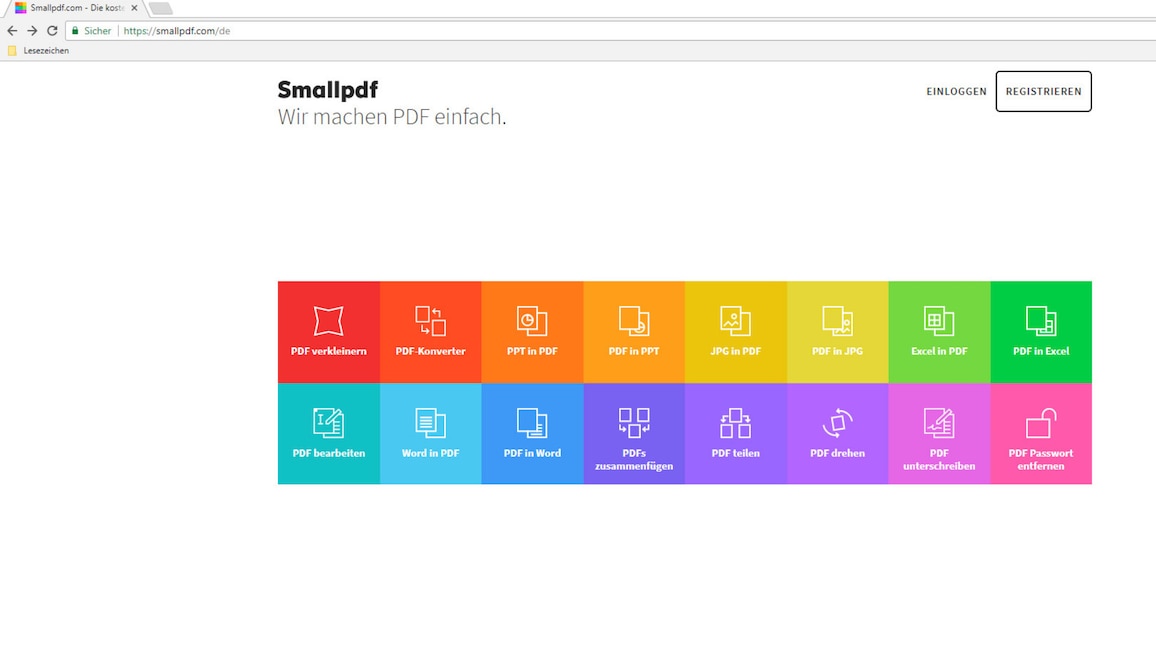
46/50
SmallPDF: PDFs kostenlos online bearbeiten und umwandeln (PDF in Word)
Der Webdienst SmallPDF bietet diverse PDF-Onlinetools an, unter anderem um PDF-Dokumente in ein Word-Format zu überführen. Der Download erfolgt im modernen XML-basierten DOCX-Dateiformat. Weitere verfügbare SmallPDF-Anwendungen erlauben PDF-Bearbeitungen und das Verkleinern der Files im Browser.
» SmallPDF: PDFs kostenlos online bearbeiten und umwandeln (PDF in Word)
» SmallPDF: PDFs kostenlos online bearbeiten und umwandeln (PDF in Word)
Foto: COMPUTER BILD
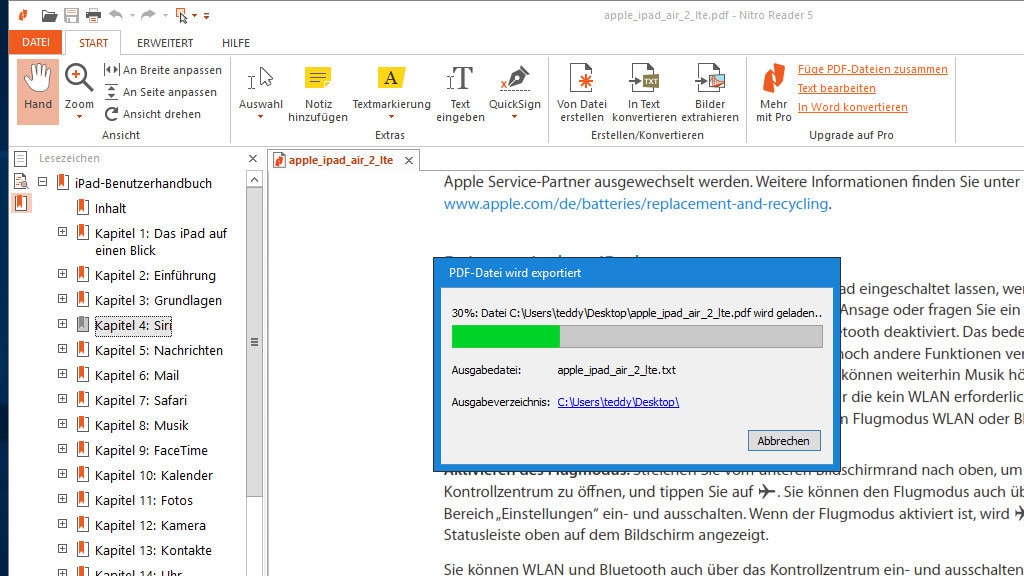
47/50
Nitro PDF Reader: Texte und Bilder aus PDFs holen
Mehr als ein einfacher PDF-Betrachter ist der Nitro PDF Reader. Die Anwendung extrahiert aus PDFs Bilder und speichert den Text innerhalb der Dokumente als TXT-Files. Einer Drucker-Treiber-Integration sei Dank, ist außerdem das Erstellen neuer Dokumenten-Files aus beliebigen druckfähigen Anwendungen heraus möglich. Auch beherrscht die Anwendung das Erzeugen von PDFs über eine Schaltfläche in ihrer Oberfläche. Die Bedienerführung basiert auf einem modernen Ribbon-Menüband, das die vielen enthaltenen Funktionen übersichtlich kategorisiert.
» Download: Nitro PDF Reader herunterladen
» Nitro PDF Reader: PDFs öffnen, ändern und erstellen
» Download: Nitro PDF Reader herunterladen
» Nitro PDF Reader: PDFs öffnen, ändern und erstellen
Foto: COMPUTER BILD
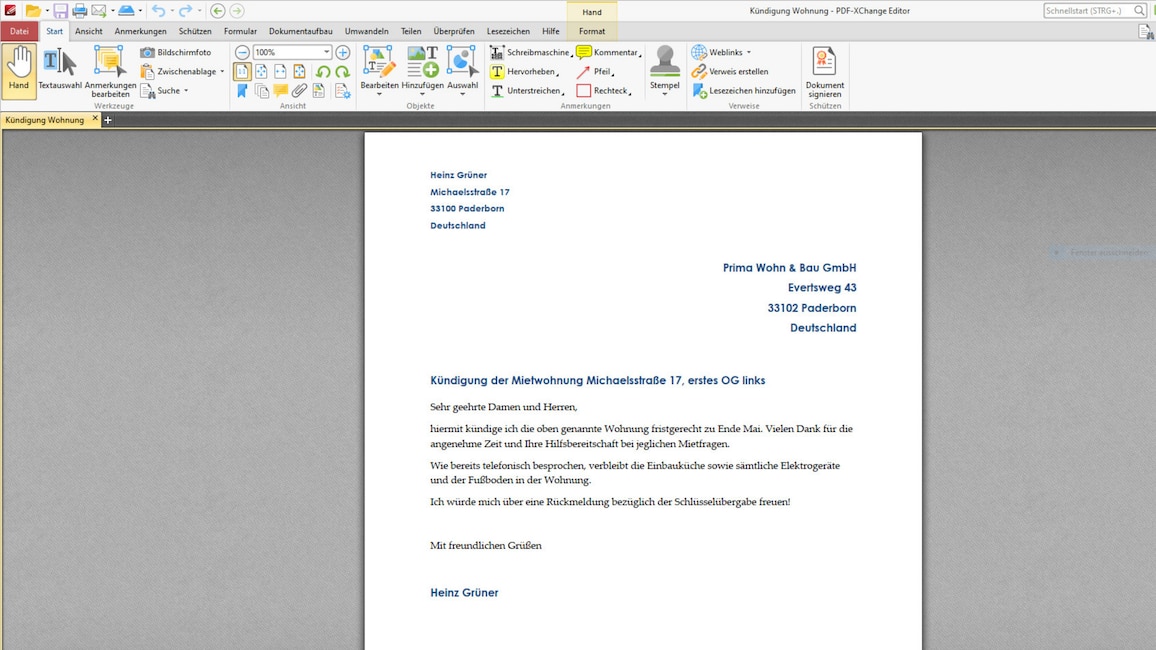
48/50
PDF-XChange Editor: PDFs erstellen und bearbeiten
Der PDF-XChange Viewer gehört zu den wenigen kostenlosen und guten Programmen, die PDFs bearbeiten. Die Anwendung im zeitgemäßen Ribbon-Design öffnet lokale und Web-PDFs. Der Exportdialog erlaubt das Speichern der geöffneten PDF-Datei in einem Bildformat. Vorausgewählt ist das TIFF-Format. In einem Drop-down-Menü stehen noch weitere Bildformate bereit. Der Vorteil bei TIFF: Erstreckt sich eine PDF-Datei über mehrere Seiten, erhalten Sie beim Umwandeln nur eine TIFF-Datei – bei PNG, BMP, JPEG oder TGA bekämen Sie mehrere Dateien. In entsprechenden komplexen TIFFs blättern Sie in der Windows-Fotoanzeige, wofür sich unten im Viewer-Bordmittel Pfeilsymbole finden.
Foto: COMPUTER BILD
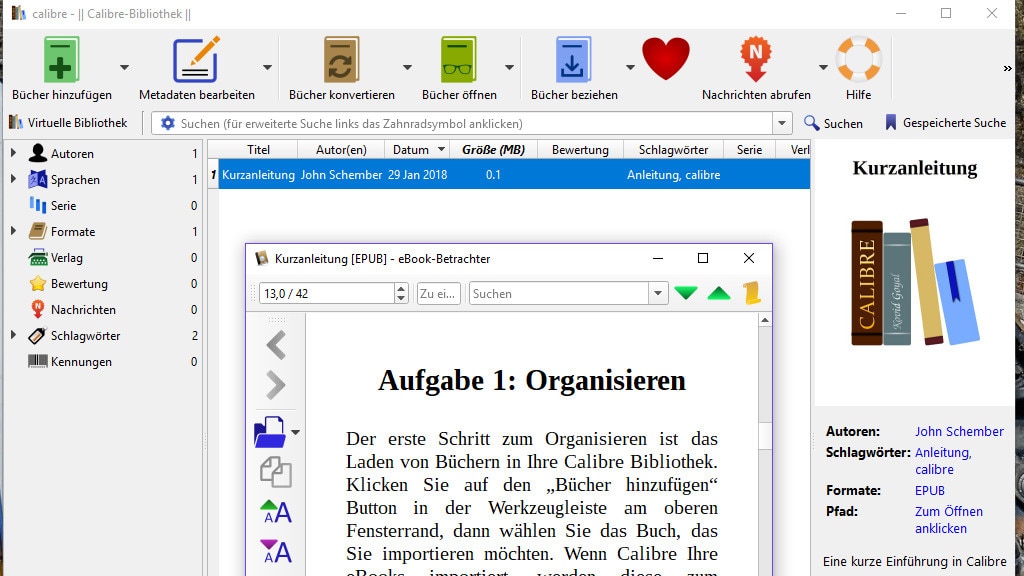
49/50
Calibre: Format von eBooks ändern
Digitalen Bücher, E-Books, liegen voll im Trend. Die einfachste Form sind PDF-Dateien, es gibt jedoch auch spezifische Formate – die wiederum nur bestimmte Lesegeräte unterstützen. Liegt eine Buchdatei in einem unpassenden Format vor, hilft das Programm Calibre: Es konvertiert E-Books, sodass dem mobilen Lesevergnügen nichts im Weg steht. Was nicht jedem Anwender klar ist: Calibre dient auch selbst als E-Book-Reader und verwaltet entsprechende Dateien.
» Download: Calibre herunterladen
» Download: Calibre herunterladen
Foto: COMPUTER BILD
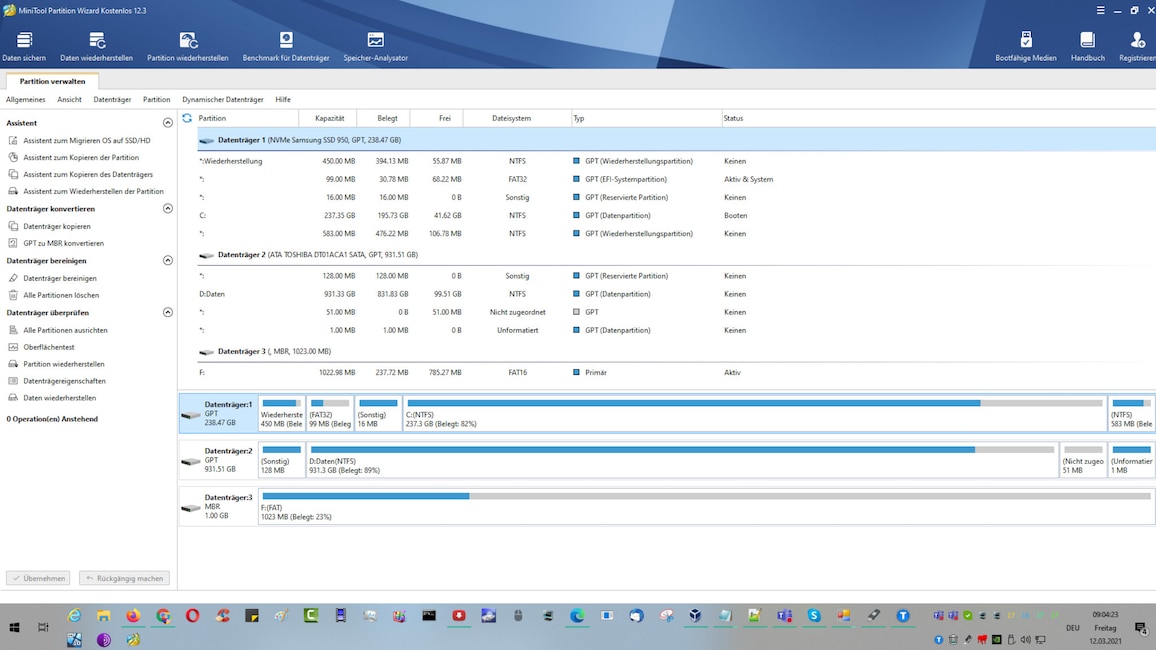
50/50
MiniTool Partition Wizard Free: Partitonierung ändern
Das sicherlich beste (Gratis-)Tool, um Festplatten und SSDs zu partitionieren sowie Windows-Installationen von HDD auf SSD umzuziehen, ist MiniTool Partition Wizard. Zu den vielen Möglichkeiten gehört, von Laufwerken die Formatierung zu ändern: Rufen Sie per Rechtsklick auf einen in der Anwendung dargestellten Speicherbereich das Kontextmenü auf, finden Sie einen Punkt zum Umwandeln von FAT32 zu NTFS. Danach lassen sich auf dem Massenspeicher Dateien größer als 4 Gigabyte unterbringen; auch weitere technische Limitierungen von FAT32 fallen in der Folge weg. Beim Modernisieren der Speichertechnik kommt es zu keinem Datenverlust. Die umgekehrte Richtung (NTFS in FAT32 umwandeln) ist der kostenpflichtigen Pro-Version der Software vorbehalten.
» Download: MiniTool Partition Wizard Free herunterladen
» Download: MiniTool Partition Wizard Free herunterladen
Foto: COMPUTER BILD
Feinschliff: Windows 10 verbessern
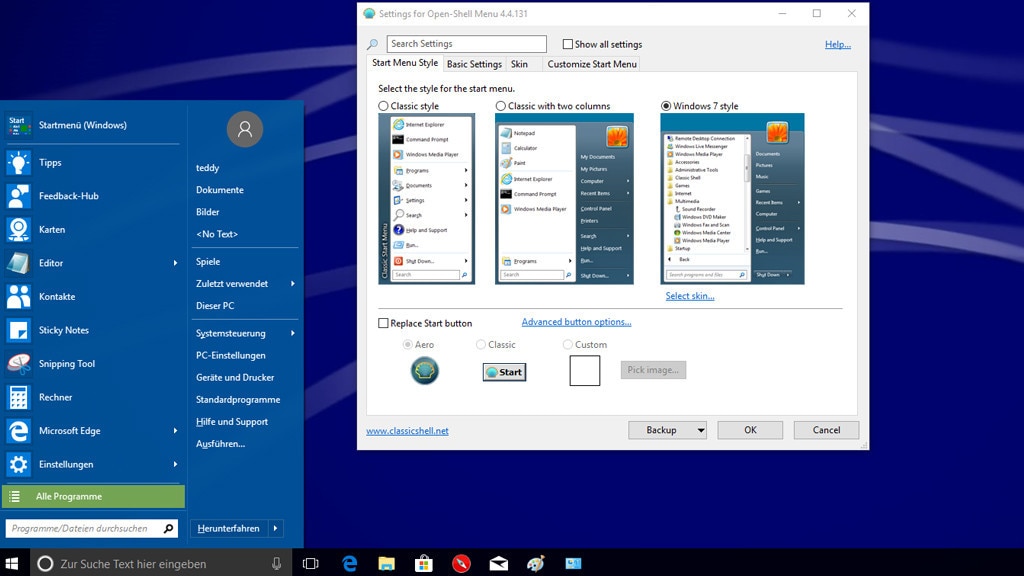
1/100
Open Shell Menu: Alternativ-Startmenü ohne Kacheln
Das Windows-10-Startmenü trifft nicht jedermanns Geschmack, trotz des modernen Designs. Wollen Sie auf dessen Apps verzichten? Das manuelle Entfernen derer über das Kontextmenü ist nicht unbedingt nötig: Der Nachfolger der beliebten Windows-8-Software "Classic Shell" tut auch beim neuesten Microsoft-System seinen Dienst: "Open Shell Menu". Das Tool ist ähnlich seinem Vorgänger bedienbar und lässt sich im Aussehen modifizieren. Dank einer Suchfunktion rufen Sie Programme schnell mithilfe der Tastatur auf.
» Download: Open Shell Menu herunterladen
» Download: Windows 7/8/10: Theme-Pack von Microsoft herunterladen
» Windows 10: Startmenü anpassen mit Gratis-Tools
» Download: Open Shell Menu herunterladen
» Download: Windows 7/8/10: Theme-Pack von Microsoft herunterladen
» Windows 10: Startmenü anpassen mit Gratis-Tools
Foto: COMPUTER BILD
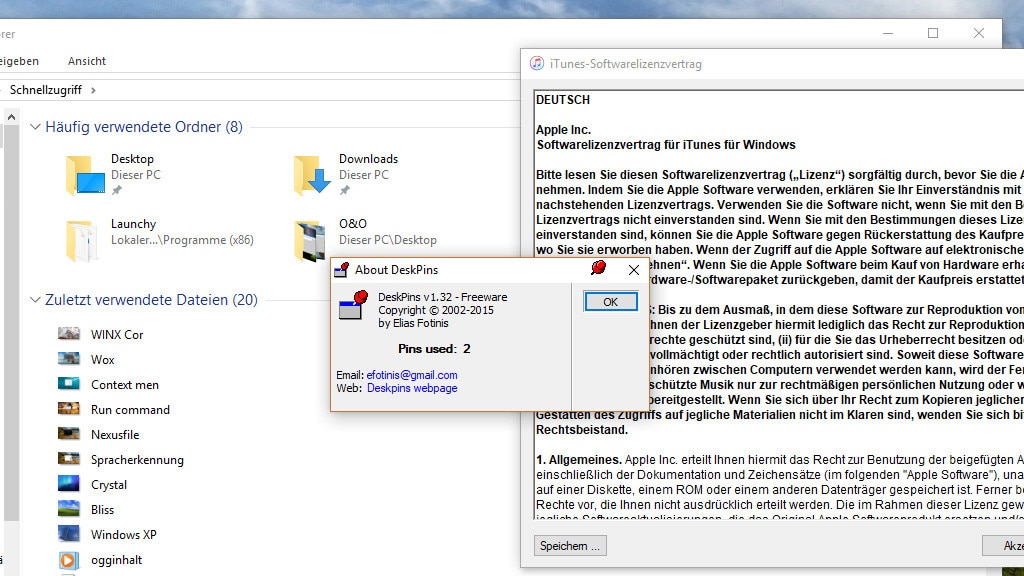
2/100
DeskPins: Fenster im Vordergrund
Mit DeskPins verhindern Sie, dass bei einer Vielzahl geöffneter Fenster die wichtigen untergehen: Klicken Sie auf das Infobereich-Symbol des Tools und auf ein Programm, ist Letzteres im Fokus – erkennbar anhand eines Stecknadel-Symbols. Nun überdeckt kein anderes Fenster die jeweilige Software. Wenn Sie statt mehrerer nur ein Fenster mit DeskPins vordergründig machen, sind diese gleichberechtigt und können sich gegenseitig überdecken.
» Download: DeskPins herunterladen
» Download: Windows 7/8/10: Theme-Pack von Microsoft herunterladen
» Download: DeskPins herunterladen
» Download: Windows 7/8/10: Theme-Pack von Microsoft herunterladen
Foto: COMPUTER BILD
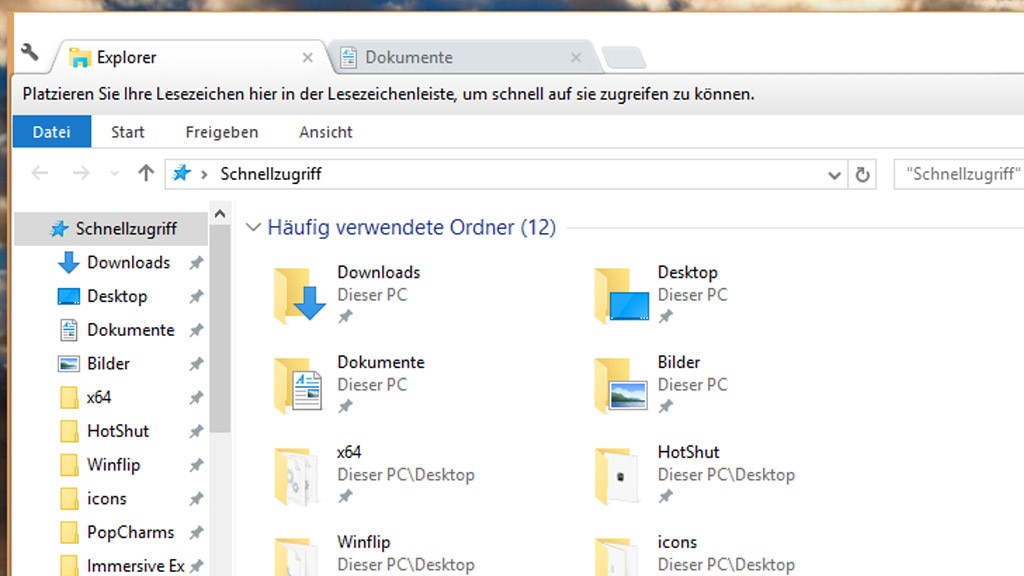
3/100
Clover: Registerkarten für den Explorer
Microsoft fragte einst seine Nutzer, welche Funktionen sie für Windows 10 wünschen. Mehr als 22.000 Personen stimmten für die Idee ab, dem Windows Explorer eine Tab-Funktionalität zu spendieren – wie sie Browser längst bieten. Dieser Wunsch wurde nicht Realität, daher hat Software wie Clover noch immer eine Daseinsberechtigung. Das Tool fügt dem Dateimanager im oberen Bereich Registerkarten hinzu. Diese stehen nicht im Konflikt mit den seit Windows 8 implementierten Ribbons, sofern sie eingeschaltet sind (werkseitig hat Microsoft sie abgeschaltet). Bei Clover erinnern Design und Handhabung stark an Google Chrome; die Bedienung ist also modern und rasches Wechseln zwischen Ordnern ist möglich.
» Download: Clover herunterladen
» Download: Windows 7/8/10: Theme-Pack von Microsoft herunterladen
» Download: Clover herunterladen
» Download: Windows 7/8/10: Theme-Pack von Microsoft herunterladen
Foto: COMPUTER BILD
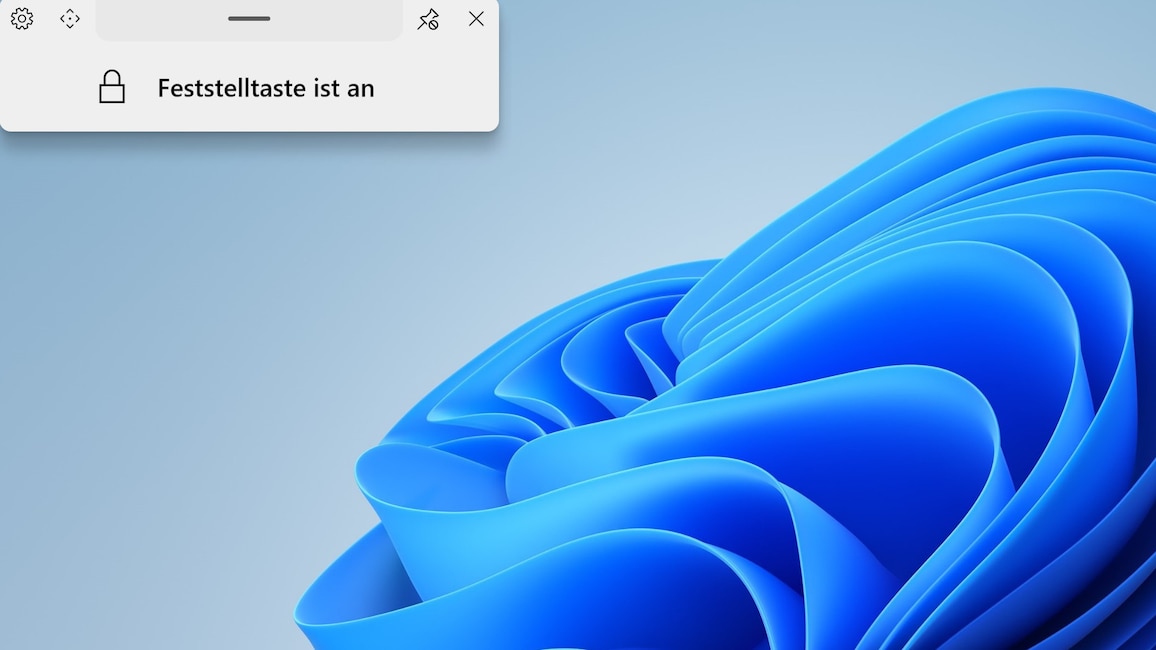
4/100
ModernFlyouts (Windows-App): Feststelltaste & Co. gezielt nutzen
Die Windows-App "ModernFlyouts" informiert Sie per Bildschirmmeldung, wenn Sie die Rollen-, Feststell- oder Num-Taste drücken. Die Shortcuts bewirken manchmal unerwünschte Funktionen in Programmen, wenn Sie sie versehentlich betätigen. Das passiert Ihnen dank der Info-Einblendungen nicht mehr. Die Pop-ups erscheinen nicht unendlich lange, jedoch sowohl beim Aktivieren (per einmaligem Drücken) als auch Deaktivieren der genannten Systemfunktionen (wenn Sie die zugehörige Taste ein zweites Mal verwenden).
» Download: ModernFlyouts (Windows-App) herunterladen
» Download: Windows 7/8/10: Theme-Pack von Microsoft herunterladen
» Download: ModernFlyouts (Windows-App) herunterladen
» Download: Windows 7/8/10: Theme-Pack von Microsoft herunterladen
Foto: COMPUTER BILD
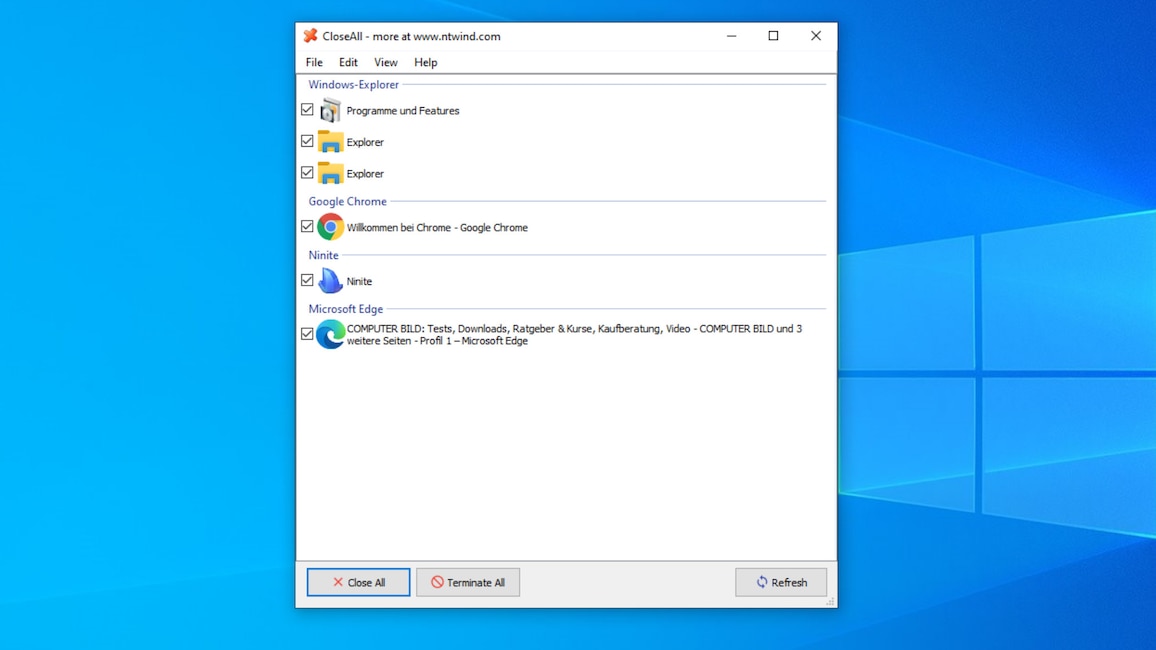
5/100
CloseAll: Alle Programmfenster schließen
Mit CloseAll schließen Sie alle geöffneten Programmfenster in einem Rutsch. Das erledigen Sie schneller als etwa mit dem Task-Manager. Das Anklicken eines Buttons genügt. Praktisch ist das, wenn Sie Ihren PC ausschalten möchten – und Windows die Anwendungen dabei nicht selbst abschießen soll. Auch zum Entlasten Ihres RAM-Speichers eignet sich das Tool. Möchten Sie einzelne Anwendungen davor aussparen, dass CloseAll deren Instanzen terminiert, entfernen Sie in der Liste innerhalb der Software die Häkchen vor dem Beizubehaltenden. Erst dann klicken Sie auf die Schaltfläche "Close All". Unsichtbar laufende Programme, die lediglich EXE-Prozesse im RAM offen haben, bleiben erhalten.
» Download: CloseAll herunterladen
» Download: Windows 7/8/10: Theme-Pack von Microsoft herunterladen
» Download: CloseAll herunterladen
» Download: Windows 7/8/10: Theme-Pack von Microsoft herunterladen
Foto: COMPUTER BILD
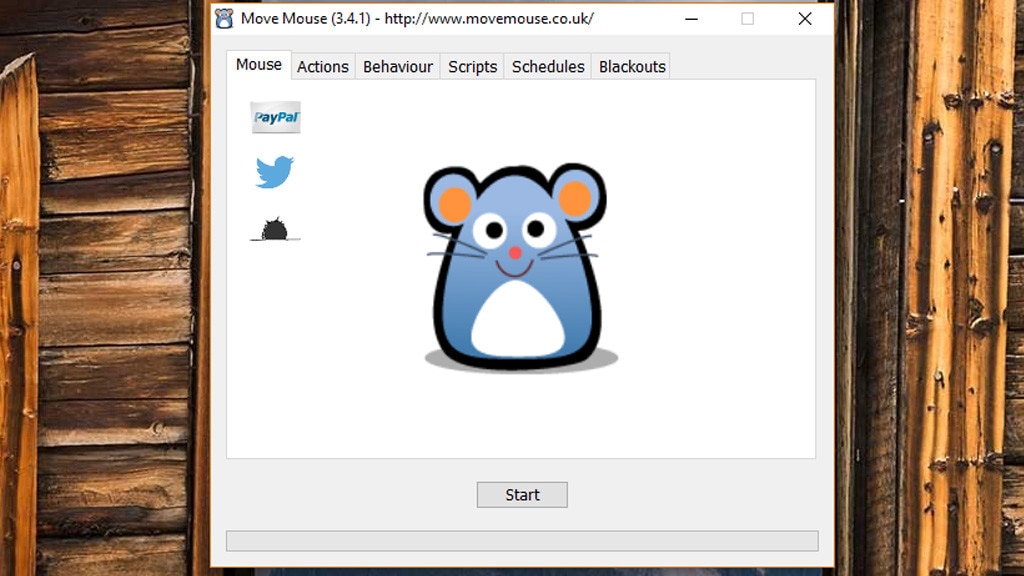
6/100
Move Mouse: Stromspar-Modi verhindern
MoveMouse verhindert, dass Windows bei Nutzer-Inaktivität seine Stromsparmechanismen aktiviert. Im gewählten Sekundenintervall (Standard: 30 Sekunden) führt die Anwendung einen minimalen Mausschwenk aus. Vorteile, die sich aus Ihrer simulierten Anwesenheit ergeben: Die Bildschirm-Anzeigehelligkeit reduziert sich nicht und Windows wechselt nicht in den Stand-by-Modus. So erledigen Hintergrundprogramme problemfrei ihre Aufgaben.
» Download: Move Mouse herunterladen
» Download: Move Mouse (Windows-App) herunterladen
» Download: Windows 7/8/10: Theme-Pack von Microsoft herunterladen
» Download: Move Mouse herunterladen
» Download: Move Mouse (Windows-App) herunterladen
» Download: Windows 7/8/10: Theme-Pack von Microsoft herunterladen
Foto: COMPUTER BILD
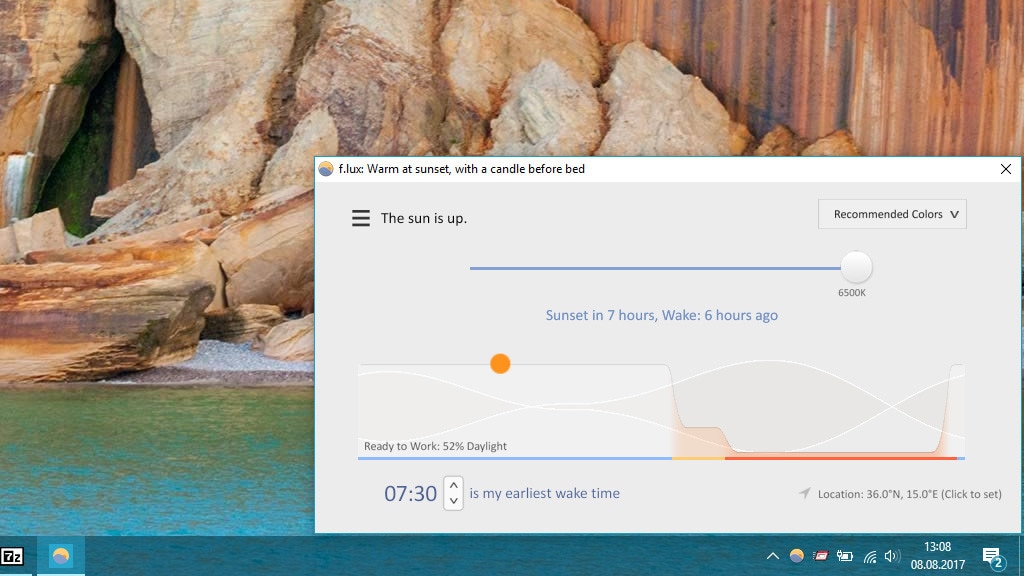
7/100
F.lux: Displayfarben automatisch anpassen
Möchten Sie den Nachtmodus von Windows 10 nicht verwenden, bietet F.lux Ihnen eine Alternative: Es optimiert die Bildschirm-Farbtemperatur je nach Uhrzeit. Am Abend ist so augenschonendes Arbeiten möglich; zu hell sollte das Display hier nämlich nicht sein, immerhin wirken Displayinhalte aufgrund der untergegangenen Sonne intensiver.
» Download: F.lux herunterladen
» Download: F.lux (Windows-App) herunterladen
» Download: Windows 7/8/10: Theme-Pack von Microsoft herunterladen
» Download: F.lux herunterladen
» Download: F.lux (Windows-App) herunterladen
» Download: Windows 7/8/10: Theme-Pack von Microsoft herunterladen
Foto: COMPUTER BILD
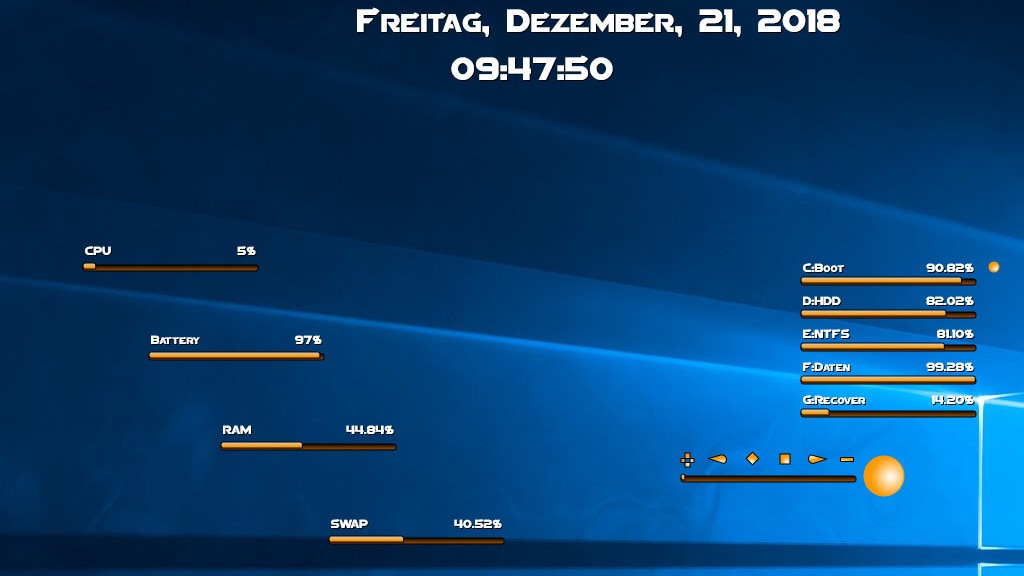
8/100
Rainmeter: Desktop verschönern
Mit Rainmeter ergänzen Sie den Desktop um nützliche und informative Tools, die Daten anzeigen und Funktionen bereitstellen: darunter eine Datum-Uhrzeit-Anzeige, eine Auskunft zur PC-Last (CPU, RAM und SWAP) sowie ein Google-Suchfeld. Mit letzterem Widget lösen Sie per Sucheingabe eine Webrecherche aus und sehen die gegoogelten Webseiten im Standardbrowser. Die mitgelieferten Widgets lassen sich mit zusätzlichen Downloads aufstocken: Es existiert eine große Modder-Szene, laden Sie von ihr neue Skins herunter, erhalten Sie Abwechslung durch Tools in ansehnlichem Design und neue Funktionen.
» Download: Rainmeter herunterladen
» Download: Windows 7/8/10: Theme-Pack von Microsoft herunterladen
» Download: Rainmeter herunterladen
» Download: Windows 7/8/10: Theme-Pack von Microsoft herunterladen
Foto: COMPUTER BILD
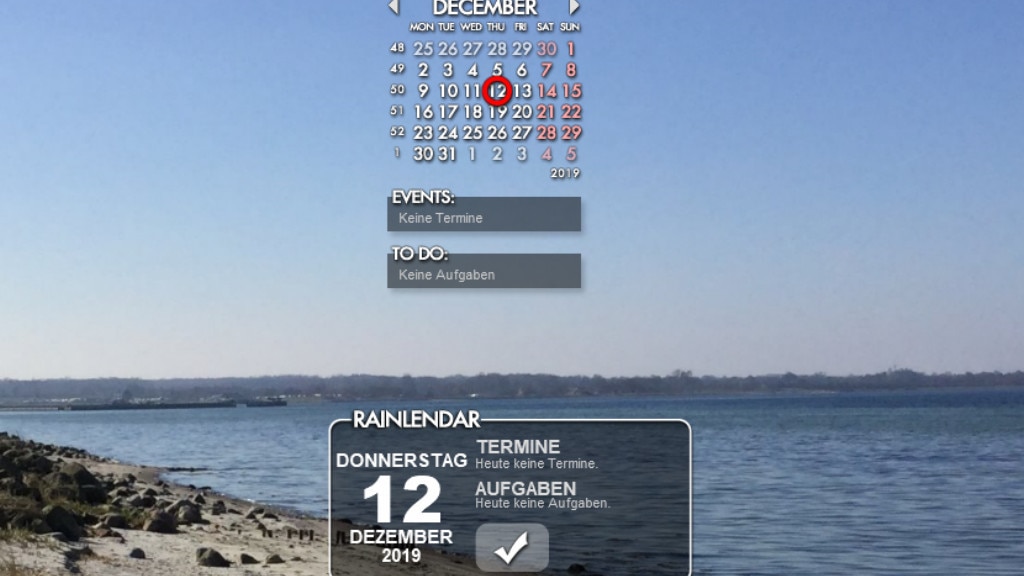
9/100
Rainlendar Lite: Termine auf dem Desktop verwalten
Rainlendar Lite bringt einen Kalender auf Ihren Desktop, worin der aktuelle Tag mit einem roten Kreis hervorgehoben ist. Per Kontextmenü tragen Sie in einem Fenster neue Termine ein, die im Anschluss im Arbeitsoberflächen-Tool gelistet sind. Die drei Einzelteile des Programms (Kalender, To Do und Events) lassen sich einzeln verschieben.
» Download: Rainlendar Lite herunterladen
» Download: Windows 7/8/10: Theme-Pack von Microsoft herunterladen
» Download: Rainlendar Lite herunterladen
» Download: Windows 7/8/10: Theme-Pack von Microsoft herunterladen
Foto: COMPUTER BILD
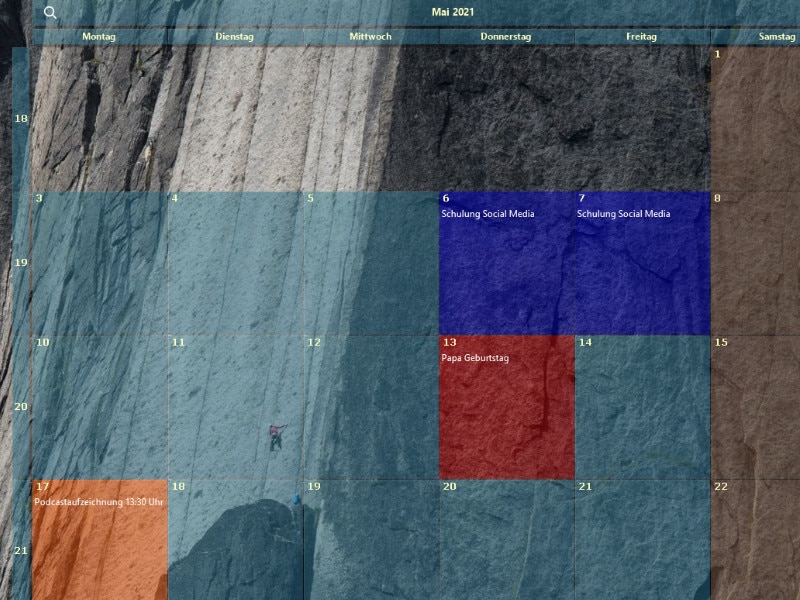
10/100
Desktop-Kalender (Desktop Calendar)
Der Desktop-Kalender schmückt Ihre Windows-Arbeitsoberfläche und macht sie informativ. Nach dem Programmstart sehen Sie dort pro Tag des dargestellten Monats Kästchen, in die Sie doppelklicken und dann einen Termin eintragen. Dabei öffnet sich ein kleines Pop-up, per Klick auf den Haken bestätigen Sie. Sind alle relevanten To-dos eingetragen, haben Sie sie bei geöffnetem Desktop immer im Blick. Aktionstage wie der Frauentag (8. März), der Weltgesundheitstag (7. März) oder der Tag der Arbeit (1. Mai) sind vorab vermerkt. Die Software arbeitet mit Transparenz, überdeckt also nicht Ihr Wallpaper.
» Download: Desktop-Kalender (Desktop Calendar) herunterladen
» Download: Windows 7/8/10: Theme-Pack von Microsoft herunterladen
» Download: Desktop-Kalender (Desktop Calendar) herunterladen
» Download: Windows 7/8/10: Theme-Pack von Microsoft herunterladen
Foto: COMPUTER BILD
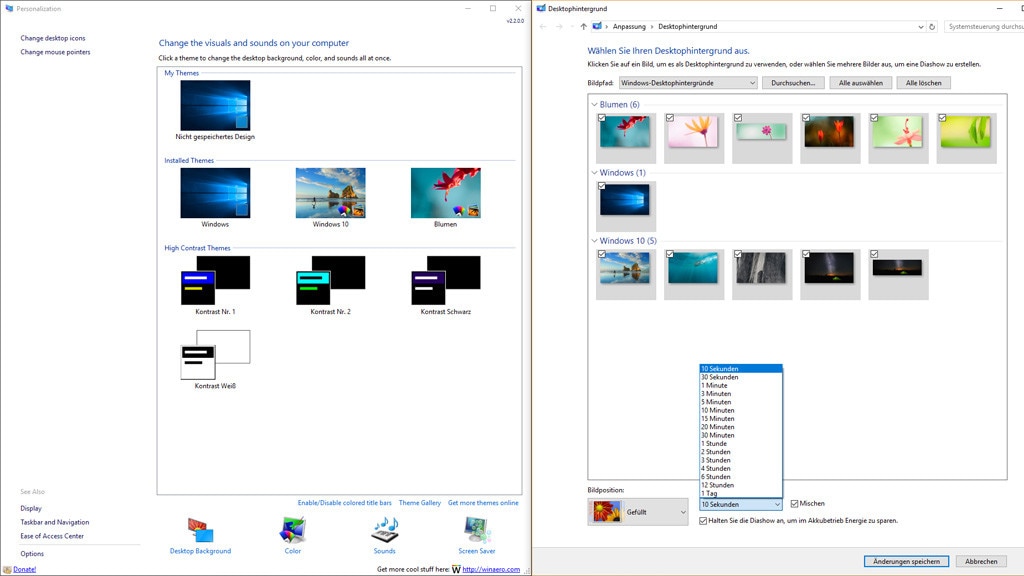
11/100
Personalization Panel for Windows 10: Desktop-Hintergründe besser tauschen
Ein Rückschritt: Microsoft-Systeme bieten seit Windows 7 einen automatischen Wechsel des Desktop-Wallpapers an, unter Windows 10 stehen weniger Intervalle bereit als bei dessen Vorgängern. Bei denen sind es jeweils üppige 16. Windows 10 speckt ab und bietet nur derer sechs. Abhilfe kommt vom Personalization Panel for Windows 10: Es rüstet das Einstellungsfenster der Vorgänger-Betriebssysteme nach – samt deren 16 Tauschzyklen.
» Download: Personalization Panel for Windows 10 herunterladen
» Download: Windows 7/8/10: Theme-Pack von Microsoft herunterladen
» Download: Personalization Panel for Windows 10 herunterladen
» Download: Windows 7/8/10: Theme-Pack von Microsoft herunterladen
Foto: COMPUTER BILD
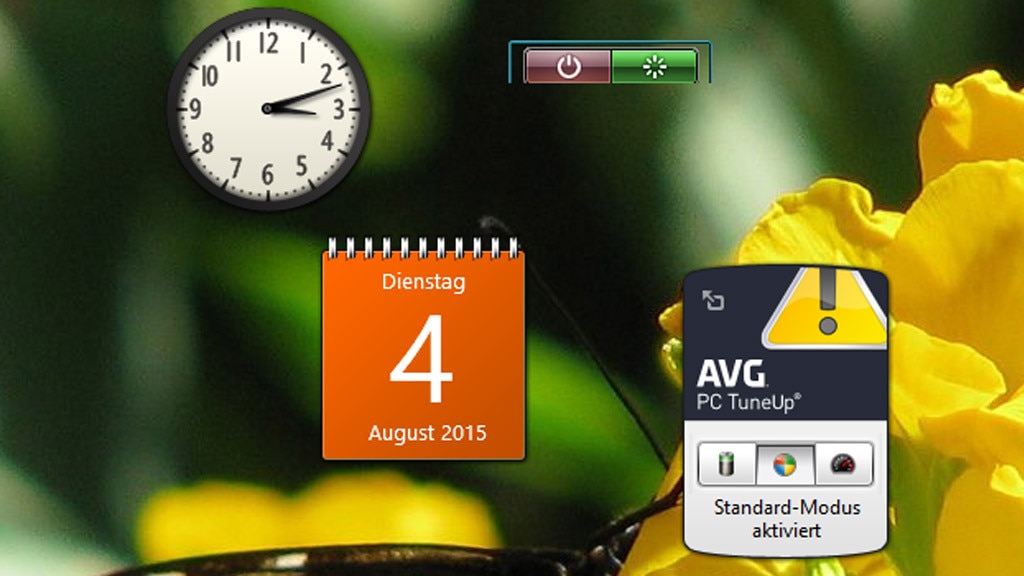
12/100
8GadgetPack: Minianwendungen ausführen
Neben der Aero-Glass-Optik zählen die Minianwendungen zu den Funktionen, die Microsoft mit Windows Vista eingeführt, bei Windows 7 übernommen und mit Windows 8 verworfen hat. Die mitunter Gadgets und Widgets genannten Desktop-Helfer fehlen auch Windows 10. Wollen Sie eine Uhr, einen Kalender oder eine Wetter-Anzeige auf dem Desktop nutzen, rüsten Sie das Vermisste mit 8GadgetPack nach: Dessen Minianwendungen bereichern den Alltag von Nostalgikern. Mit dem Paket machen Sie Ihren PC zudem zum .gadget-Dateiformat kompatibel und installieren neue heruntergeladene Minianwendungen wieder per Doppeklick. Auch selbst programmierte Gadgets lassen sich so in das OS einbinden.
» Download: 8GadgetPack herunterladen
» Download: Windows 7/8/10: Theme-Pack von Microsoft herunterladen
» Download: 8GadgetPack herunterladen
» Download: Windows 7/8/10: Theme-Pack von Microsoft herunterladen
Foto: COMPUTER BILD
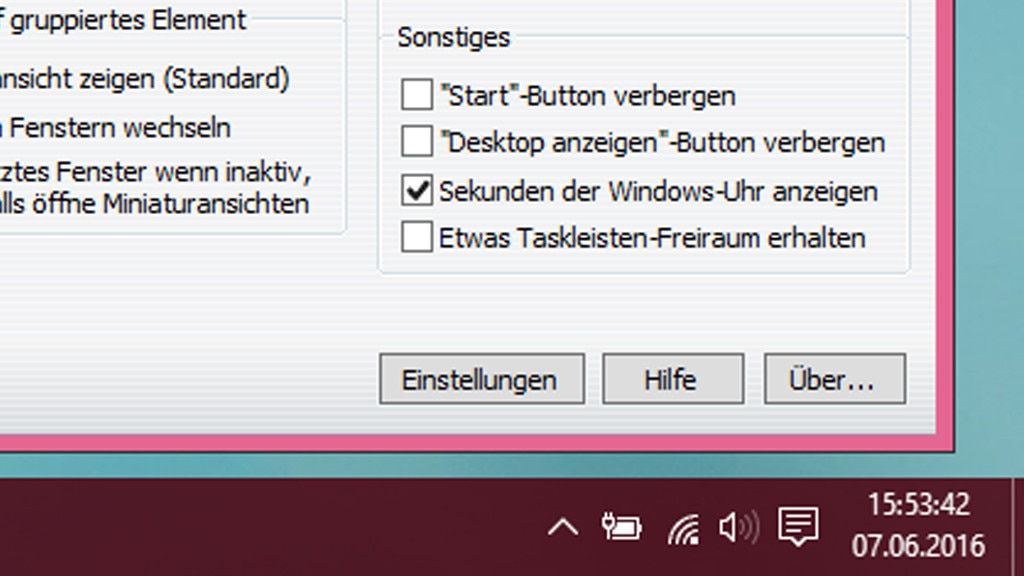
13/100
7+ Taskbar Tweaker: Sekundenanzeige für die Taskleiste
Spendieren Sie Ihrer Taskleiste ein Upgrade: Der 7+ Taskbar Tweaker läuft im Hintergrund und stellt zu seiner Laufzeit zahlreiche Extras bereit. Zuschalten lässt sich etwa eine dauerhaft sichtbare Sekundenanzeige – eine solche aktiviert man seit Windows 10 1607 (Anniversary Update) umständlich per Registry-Hack. Das 7+-Tool bereichert auch Windows 7/8.1 mit so einer Infoformationsanzeige. Sie regeln außerdem, was Rechtsklicks bewirken: So sehen Sie die aus Windows XP/Vista bekannten Kontextmenüs ohne neuartige Windows-7-+-Sprunglisten wieder. Eine weitere Funktion ist das Ausblenden des Startbuttons.
» Download: 7+ Taskbar Tweaker herunterladen
» Windows 7/8/10: Sekundenanzeige für System-Uhr nachrüsten
» Windows tweaken: Die besten kostenlosen Tweaking-Tools für mehr Individualität
» Download: 7+ Taskbar Tweaker herunterladen
» Windows 7/8/10: Sekundenanzeige für System-Uhr nachrüsten
» Windows tweaken: Die besten kostenlosen Tweaking-Tools für mehr Individualität
Foto: COMPUTER BILD
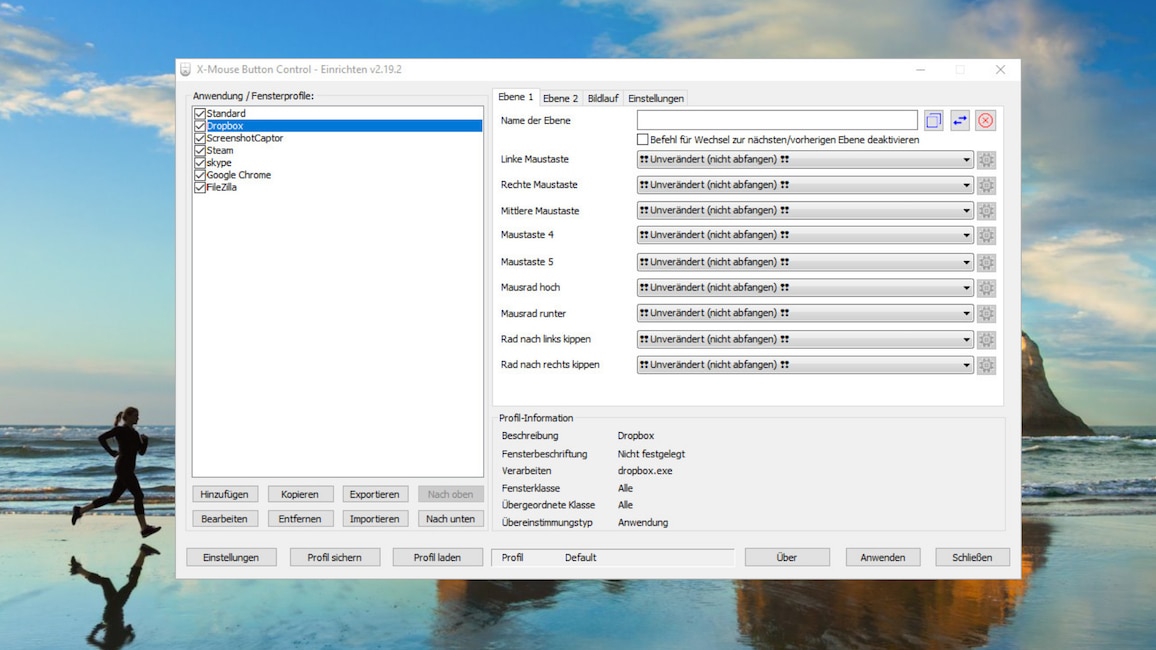
14/100
X-Mouse Button Control: Maus konfigurieren
Mit X-Mouse Button Control weisen Sie den Tasten Ihrer Computermaus neue Funktionen zu. Das funktioniert mit der linken, rechten und mittleren Maustaste. Letzterer (dem Mausrad) verpassen Sie etwa die Funktion des Einfügens: Fortan genügt es, das Mausrad einzudrücken, um Text in der Zwischenablage ähnlich der Tastenkombination Strg-V einzufügen.
» Download: X-Mouse Button Control herunterladen
» Windows 7/8/10: Zwischenablage per Mausrad einfügen – so geht es
» Windows tweaken: Die besten kostenlosen Tweaking-Tools für mehr Individualität
» Download: X-Mouse Button Control herunterladen
» Windows 7/8/10: Zwischenablage per Mausrad einfügen – so geht es
» Windows tweaken: Die besten kostenlosen Tweaking-Tools für mehr Individualität
Foto: COMPUTER BILD
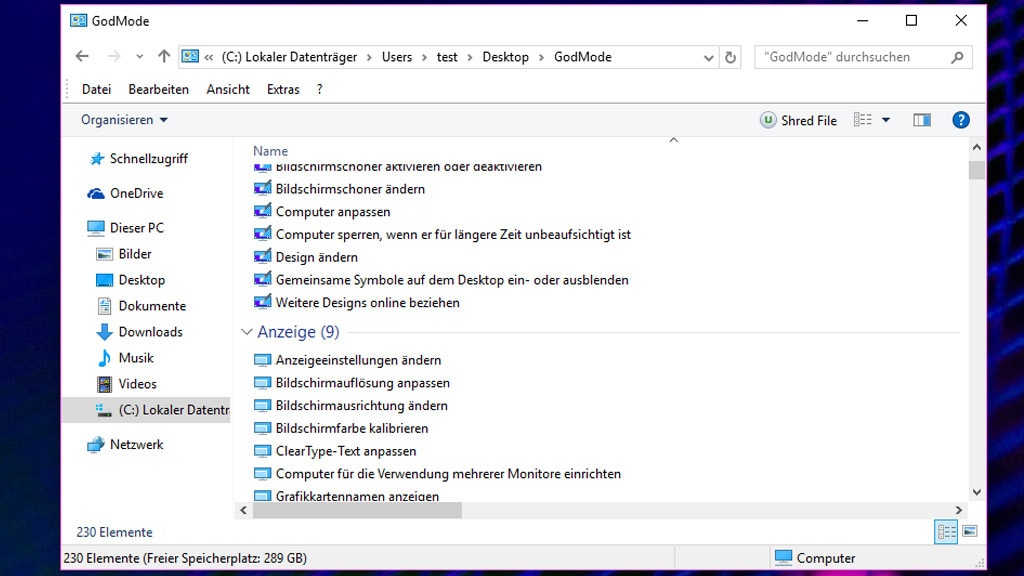
15/100
GodMode: Einstellungen auf einen Blick
Um Doppelungen (Redundanz) auszumerzen, legte Microsoft die Systemsteuerung und die PC-Einstellungen-App von Windows 8 zusammen: Das Ergebnis ist, dass Windows 10 von Release zu Release weniger Überschneidungen in Systemsteuerung und der neuen Einstellungen-App aufweist. Die Systemsteuerung ist immer stärker kastriert, während die Einstellungen-App funktional hinzugewinnt. Möchten Sie die Systemsteuerung bestmöglich nutzen, hilft der GodMode: Er zeigt Ihnen deren Einträge in Listenform. So greifen Sie ohne Verschachtelungen darauf zu – und konfigurieren Sie Ihr Betriebssystem vereinfacht.
» Download: GodMode herunterladen
» Ratgeber: GodMode für Windows und die besten Alternativen
» Windows tweaken: Die besten kostenlosen Tweaking-Tools für mehr Individualität
» Download: GodMode herunterladen
» Ratgeber: GodMode für Windows und die besten Alternativen
» Windows tweaken: Die besten kostenlosen Tweaking-Tools für mehr Individualität
Foto: COMPUTER BILD
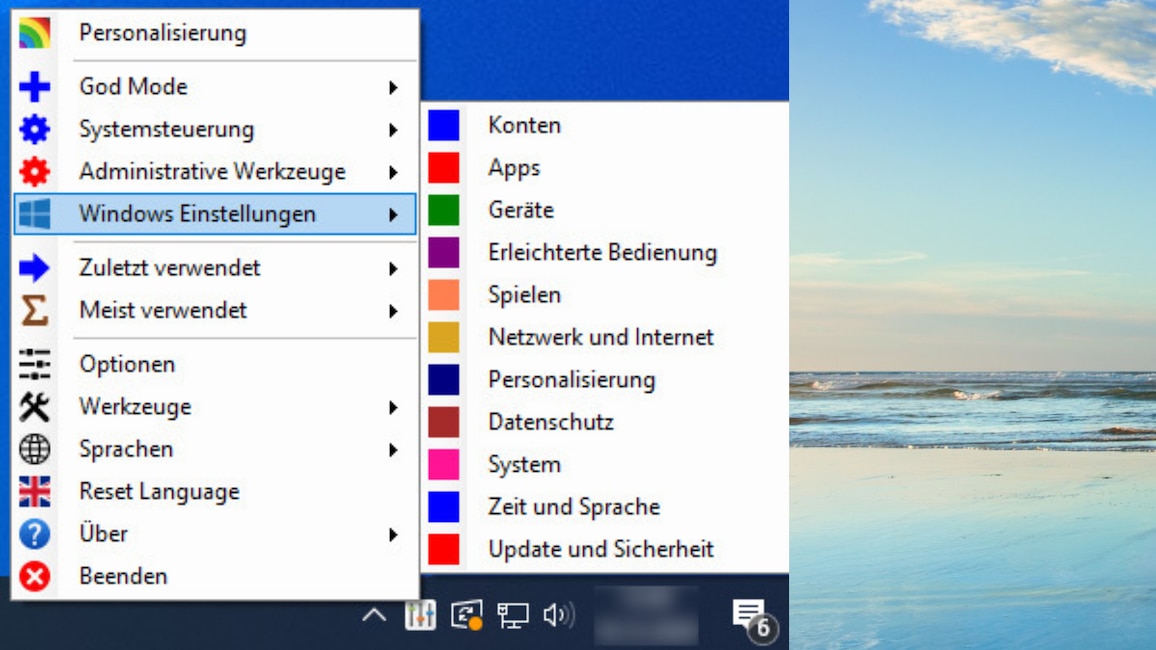
16/100
Win10 All Settings: Betriebssystem-Einstellungen ändern
Das portable Win10 All Settings nistet sich im Infobereich der Taskleiste (Tray) ein: Per Linksklick auf das Symbol des Tools öffnet sich der GodMode. In diesem sehen Sie die Einträge der Systemsteuerung in Listenform. So konfigurieren Sie Windows 10. Ein Rechtsklick auf das Tray-Icon fördert ein Kontextmenü zutage, über das Sie etwa den Dialog "Classic Personalisation" erreichen. Hier legen Sie unter anderem fest, ob Apps den "Dark"- oder "Light"-Mode verwenden sollen und ob das Windows-"Light"-Theme ein- oder ausgeschaltet sein soll. Beides regelt die Darstellung im Hinblick eines Darkmodes. Auch erreichen Sie über das Tray-Icon-Menü einige bordeigene Administrator-Tools wie die Kommandozeile. Da Win10 All Settings dezent im Tray Platz nimmt, stört es nicht weiter.
» Download: Win10 All Settings herunterladen
» Windows tweaken: Die besten kostenlosen Tweaking-Tools für mehr Individualität
» Download: Win10 All Settings herunterladen
» Windows tweaken: Die besten kostenlosen Tweaking-Tools für mehr Individualität
Foto: COMPUTER BILD
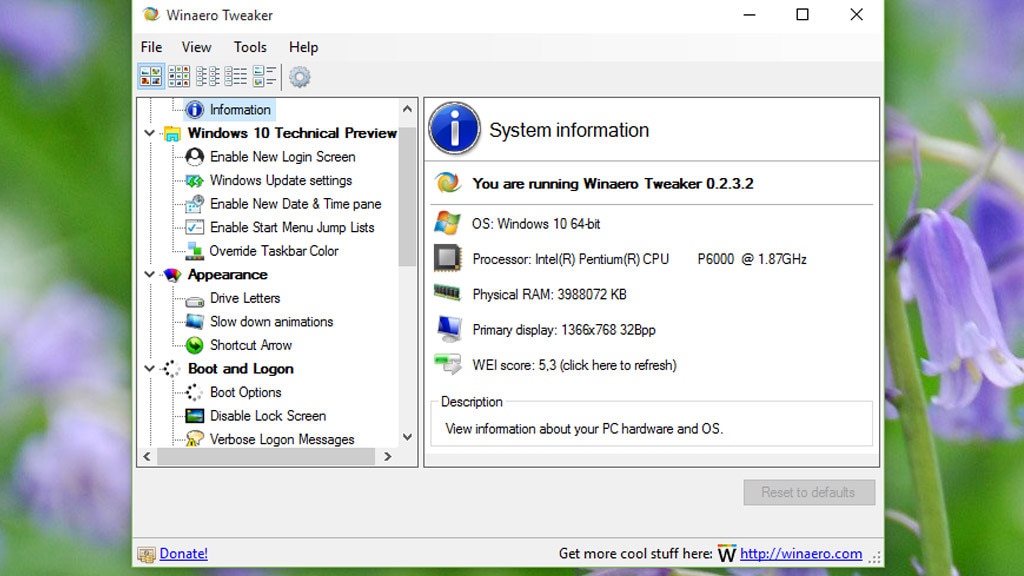
17/100
Winaero Tweaker: Klassische Lautstärkeanzeige nutzen
Einige Änderungen im neuen System sind gut gemeint, stoßen allgemein auf positive Resonanz, nerven aber einen kleinen Nutzerteil. Hierzu dürften der überarbeitete Lautstärke-Dialog und Snap Assist gehören. Die neue Lautstärkeanzeige erscheint, wenn Sie auf ihre Schaltfläche unten rechts klicken. Snap Assist ergänzt Aero Snap: Wenn Sie ein Fenster auf 50 Prozent Monitorplatz skalieren, bietet die Funktion die übrigen geöffneten Fenster zum Ausfüllen der restlichen Fläche an. Mit Winaero Tweaker schalten Sie das ab respektive stellen den alten (Vista+-)Sounddialog wieder her. Das Tool kümmert sich überdies um die Benutzerkonten-Steuerung, das Zuschalten des geheimen Aero-Lite-Designs und das Einfügen eines Desktop-Kontextmenüeintrags für den Start des Snipping Tools.
» Download: Winaero Tweaker herunterladen
» Windows tweaken: Die besten kostenlosen Tweaking-Tools für mehr Individualität
» Download: Winaero Tweaker herunterladen
» Windows tweaken: Die besten kostenlosen Tweaking-Tools für mehr Individualität
Foto: COMPUTER BILD
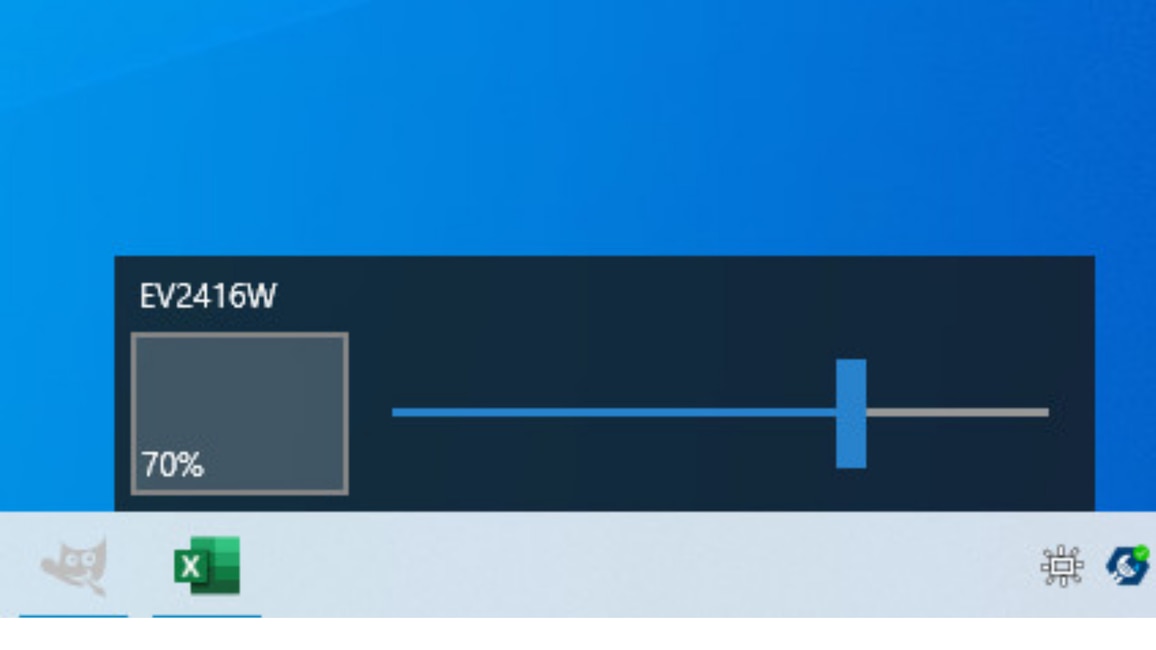
18/100
Monitorian: Bildschirm-Helligkeit anpassen
Bei Notebooks ist das Ändern der Bildschirmhelligkeit einfach, bei PCs nur selten möglich. Bei den Mobilgeräten genügt es, die Energieoptionen (Win-R drücken, powercfg.cpl eingeben) aufzurufen; alternativ öffnen Sie das Mobilitätscenter (seit Windows 8 funktioniert das über das Windows-X-Menü oder via Win-R-Befehl mblctr). In beiden Fenstern findet sich ein Schieberegler, der die Leuchtkraft des Displays regelt. Bei Desktop-PCs fehlt der Regler in den Energieoptionen; das Mobilitätscenter startet nicht und zeigt eine Fehlermeldung. Selbst wenn Sie es per Registry-Hack freischalten, bleibt das Bewegen des Helligkeitschiebers wirkungslos. Es hilft das Tool Monitorian: Das ermöglicht Anpassungen der Bildschirmanzeige auch am Desktop-PC – per Schieberegler, die Oberfläche beinhaltet keine weiteren Elemente. Mit Notebooks arbeitet das Tool ebenfalls zusammen. Es klinkt sich in den Infobereich mit einem Systray-Icon ein und steht dort bereit. Achtung: Stellen Sie die Helligkeit nicht auf 0 Prozent, sonst ist das Display komplett schwarz und es fällt schwer, den Regler zum Beheben des Problems nach rechts zu ziehen. Haben Sie 0 Prozent gewählt, halten aber die Maustaste noch gedrückt, ziehen Sie den Regler relativ leicht nach rechts.
» Download: Monitorian herunterladen
» Windows tweaken: Die besten kostenlosen Tweaking-Tools für mehr Individualität
» Download: Monitorian herunterladen
» Windows tweaken: Die besten kostenlosen Tweaking-Tools für mehr Individualität
Foto: COMPUTER BILD
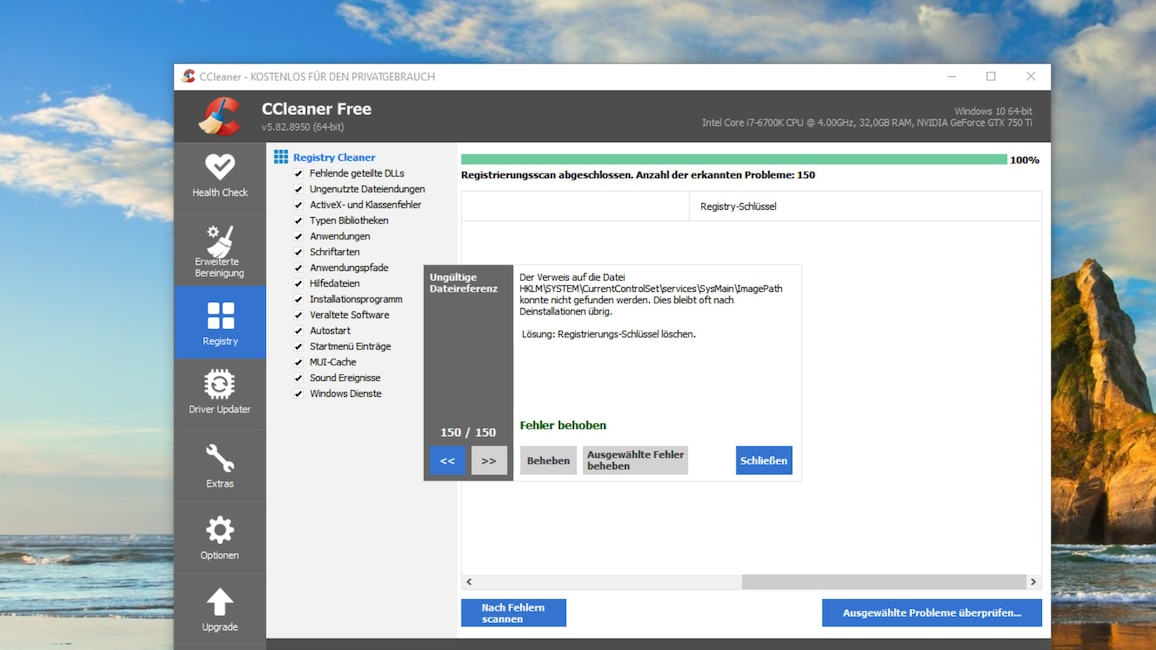
19/100
CCleaner: windows.old löschen
Temporäre Dateien füllen die Festplatte/SSD und bremsen sie, wenn sie fast voll ist. Der CCleaner löscht diese Nutzlos-Elemente und obendrein überflüssige Registry-Einträge. Er setzt zudem bei entbehrlichen Autostart-Programmen an. Die regelmäßige Nutzung empfiehlt sich, lohnt sich aber auch nach einer Windows-10-Aktualisierung: Wer via Upgrade zum neuesten OS gewechselt ist, dem steht weniger Speicherplatz zur Verfügung. Das liegt an dem Ordner windows.old, in dem sich das alte System (als Backup des Standes vor dem Upgrade) befindet. Das Löschen von windows.old funktioniert nicht immer problemlos, dem CCleaner gelingt das – und er schaufelt so nicht selten zehn Gigabyte Speicher frei.
» Download: CCleaner herunterladen
» Download: CCleaner Portable herunterladen
» CCleaner: PC aufräumen und beschleunigen (Tipps)
» Den PC schneller machen – per PC-Putz
» Download: CCleaner herunterladen
» Download: CCleaner Portable herunterladen
» CCleaner: PC aufräumen und beschleunigen (Tipps)
» Den PC schneller machen – per PC-Putz
Foto: COMPUTER BILD
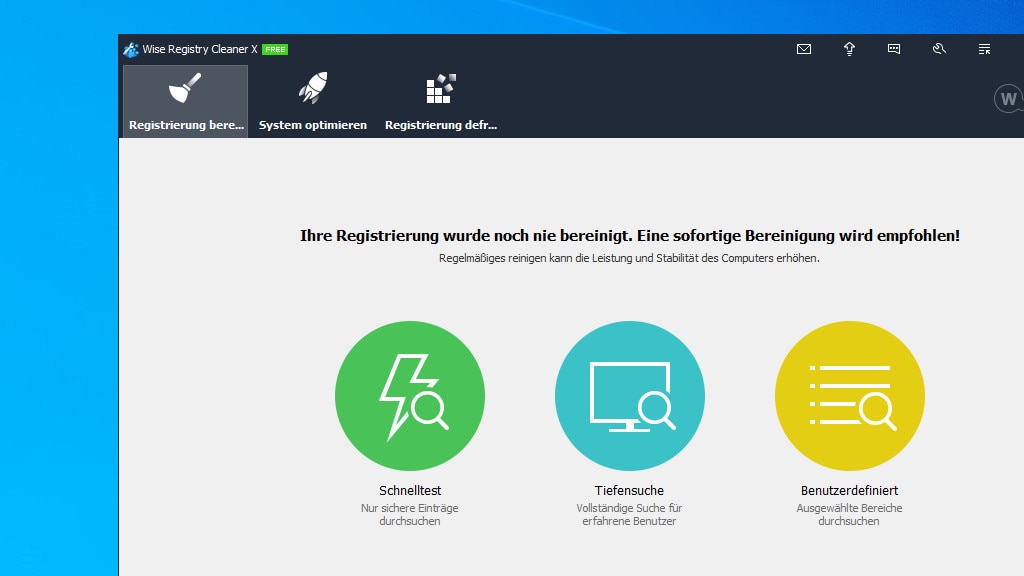
20/100
Wise Registry Cleaner: System aufräumen und tweaken
Mit dem Wise Registry Cleaner (WRC) säubern Sie die Windows-Registry, was meist gründlicher als mit dem CCleaner gelingt. Der WRC ist dem CCleaner dreierlei voraus: Das Tool bringt drei Scan-Modi mit, die unterschiedlich viel Ballast in der Registrierungs-Datenbank aufspüren. Der WRC defragmentiert die Registry, was nach dem Bereinigen sinnvoll ist. Hinzu kommen Tweaks, also Einstellungsschalter, mit denen Sie das installierte Betriebssystem im Sinne von mehr Tempo und Stabilität individualisieren.
» Download: Wise Registry Cleaner herunterladen
» Download: Wise Registry Cleaner Portable herunterladen
» Windows: Registry aufräumen, sichern, einstellen – und Registry-Funktionsweise
» Den PC schneller machen – per PC-Putz
» Download: Wise Registry Cleaner herunterladen
» Download: Wise Registry Cleaner Portable herunterladen
» Windows: Registry aufräumen, sichern, einstellen – und Registry-Funktionsweise
» Den PC schneller machen – per PC-Putz
Foto: COMPUTER BILD
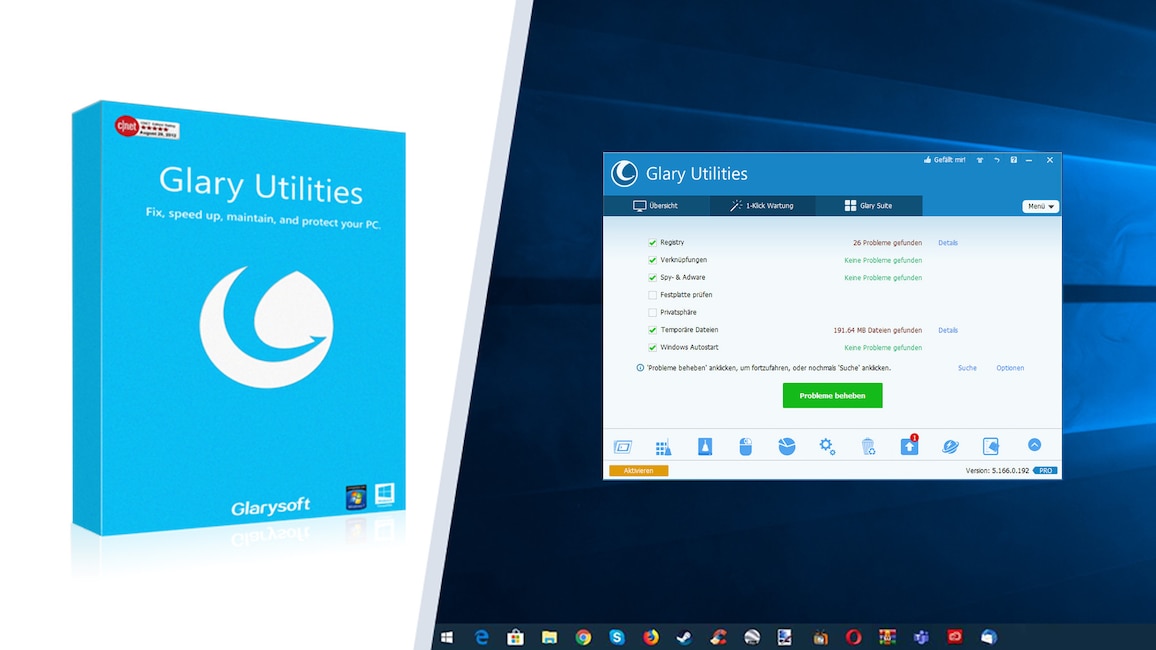
21/100
Glary Utilities Pro – Kostenlose Vollversion: Windows aufräumen und beschleunigen
Die Glary Utilities Pro bringen 30 Tuning-Tools mit, die aufräumen, optimieren, warten, konfigurieren, sichern, verschlüsseln und updaten. So machen Sie einen lahmenden PC (je nach Verschmutzungsgrad spürbar) schneller. Einen schon flotten PC verbessern Sie performancetechnisch vermutlich nur leicht. Doch auch neuen Rechnern entlocken Sie mehr freien Speicherplatz. Ob altes oder frisches Gerät: Regelmäßig angewandt, wirken die Glary Utilities Pro wie ein Jungbrunnen – schleichender Tempoverlust ade.
» Download: Glary Utilities Pro – Kostenlose Vollversion herunterladen
» Den PC schneller machen – per PC-Putz
» Download: Glary Utilities Pro – Kostenlose Vollversion herunterladen
» Den PC schneller machen – per PC-Putz
Foto: COMPUTER BILD
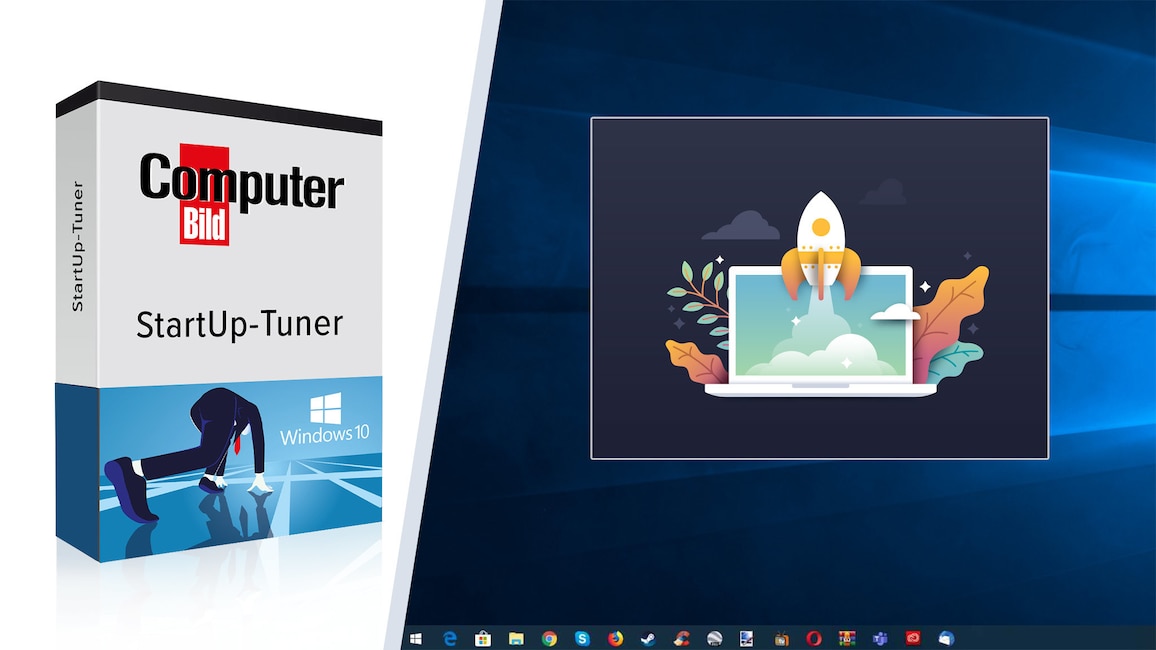
22/100
COMPUTER BILD-StartUp-Tuner: PC-Start beschleunigen
Seit Windows 8 führt Windows Dateisystem- und Registry-basierte Autostart-Programme um zehn Sekunden verzögert aus. Möchten Sie diese Zeitspanne nicht abwarten, bis Ihre Anwendungen zu booten beginnen, verkürzen Sie die Dauer mit dem "StartUp-Tuner" auf null Sekunden. Es genügt ein Tastendruck, um Ihr Betriebssystem zu optimieren. Haben Sie das Tuning bereits vollzogen und wollen Sie es rückgängig machen, rufen Sie den StartUp-Tuner erneut auf und setzen das Prozedere durch Drücken einer beliebigen Taste in Gang.
» Download: COMPUTER BILD-StartUp-Tuner herunterladen
» 40 fiese Windows-Bremsen finden: Enttarnt ... und schnell gelöst
» Den PC schneller machen – per PC-Putz
» Download: COMPUTER BILD-StartUp-Tuner herunterladen
» 40 fiese Windows-Bremsen finden: Enttarnt ... und schnell gelöst
» Den PC schneller machen – per PC-Putz
Foto: iStock.com/filo
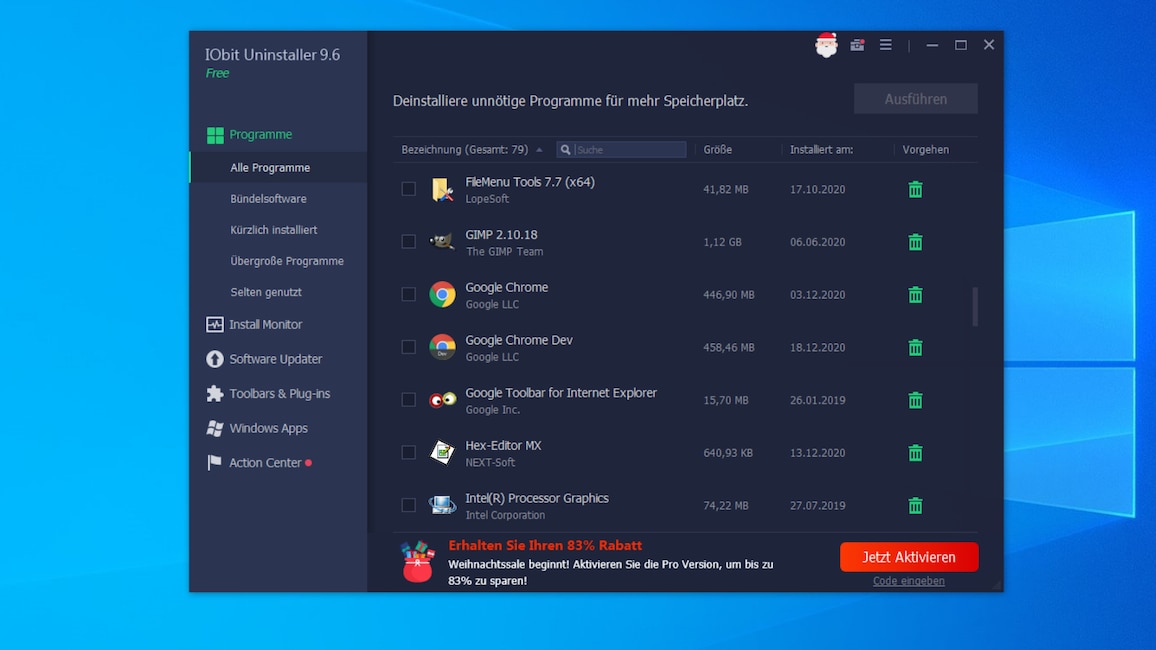
23/100
IObit Uninstaller: Mehrere Apps zugleich deinstallieren
Laut Internetberichten tauchen von Ihnen deinstallierte Apps unter Windows 10 erneut auf, wenn Sie eines der halbjährlich erscheinenden Feature-Updates installieren. Das ist lästig, aber kein Problem, wenn Sie die Applikationen mit dem IObit Uninstaller wieder herunterschmeißen. Seine Kernkompetenz ist das porentiefe Reinigen: Der IObit Uninstaller entfernt nicht benötigte Programme und sucht – anders als CCleaner und Ashampoo WinOptimizer – nach Deinstallationen automatisch nach Resten, die er entfernt. Es lassen sich sogar mehrere Apps in einem Rutsch beseitigen. Nicht nur Desktop-Anwendungen, auch Apps hinterlassen beim Uninstall-Prozedere teils Reste, diese radieren Sie per Klick aus.
» Download: IObit Uninstaller herunterladen
» Die besten Uninstaller: Programme sauber deinstallieren
» Den PC schneller machen – per PC-Putz
Foto: COMPUTER BILD
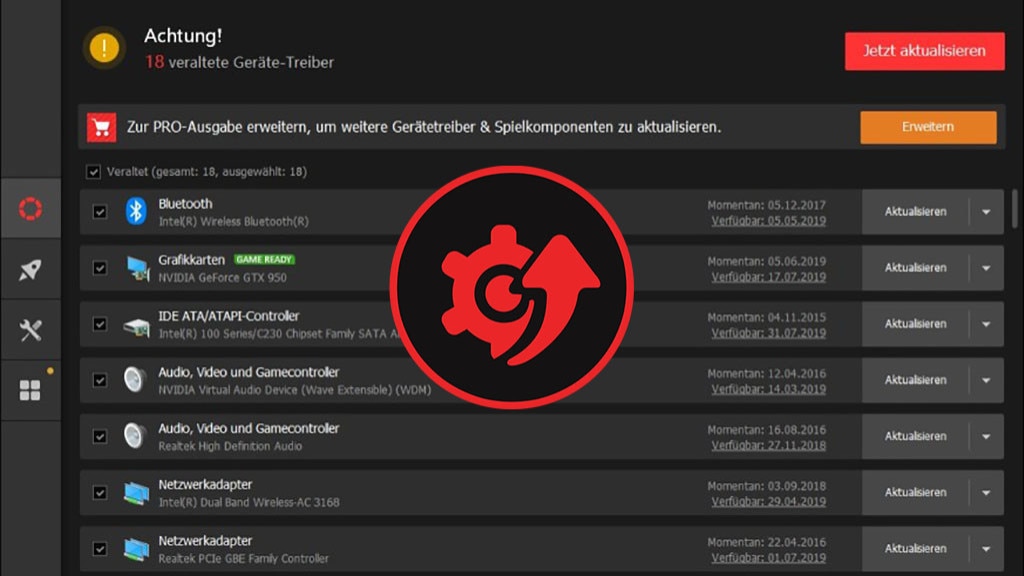
24/100
Driver Booster Free: Treiber automatisch aktualisieren
Nur mit aktuellen Treibern läuft Windows 10 schnell. Die Steuerungsprogramme stellen die Kommunikation zwischen Betriebssystem und Hardware sicher, etwa der Grafikkarte, Maus, Tastatur, Webcam und dem Drucker. Sollte veraltete Gerätesoftware installiert sein, ersetzen Sie sie mit Driver Booster Free durch neuere Pendants. Das Tool fahndet online nach den jüngsten Treiber-Versionen, die sie dann nacheinander herunterlädt und einspielt. Am Ende startet das Tool das Betriebssystem neu, wenn Sie dies per Häkchen aktivieren.
Manuell im Netz nach Treibern zu suchen, entfällt dank der Software – teils ist die Recherche auf eigene Faust steinig. Vielfach läuft Windows nach der Installation modernerer Treiber schneller, ohne Ruckeln sowie stabiler. Häufig gehören Bluescreens, etwa mit Watchdog-Fehlermeldung, der Vergangenheit an. Auf den Geräte-Manager sollten Sie zwecks Treiber-Updates nicht bauen, er ist in den seltensten Fällen erfolgreich; wer es ausprobieren will, startet das Bordmittel mit Win-R und devmgmt.msc und bemüht das Kontextmenü.
» Download: Driver Booster Free herunterladen
» Windows-10-Treiber: Nur so läuft das System zügig
» Windows für Profis: So tunen Sie Kernel, Registry, Treiber, Dienste, MFT & Co.
» Den PC schneller machen – per PC-Putz
Manuell im Netz nach Treibern zu suchen, entfällt dank der Software – teils ist die Recherche auf eigene Faust steinig. Vielfach läuft Windows nach der Installation modernerer Treiber schneller, ohne Ruckeln sowie stabiler. Häufig gehören Bluescreens, etwa mit Watchdog-Fehlermeldung, der Vergangenheit an. Auf den Geräte-Manager sollten Sie zwecks Treiber-Updates nicht bauen, er ist in den seltensten Fällen erfolgreich; wer es ausprobieren will, startet das Bordmittel mit Win-R und devmgmt.msc und bemüht das Kontextmenü.
» Download: Driver Booster Free herunterladen
» Windows-10-Treiber: Nur so läuft das System zügig
» Windows für Profis: So tunen Sie Kernel, Registry, Treiber, Dienste, MFT & Co.
» Den PC schneller machen – per PC-Putz
Foto: COMPUTER BILD
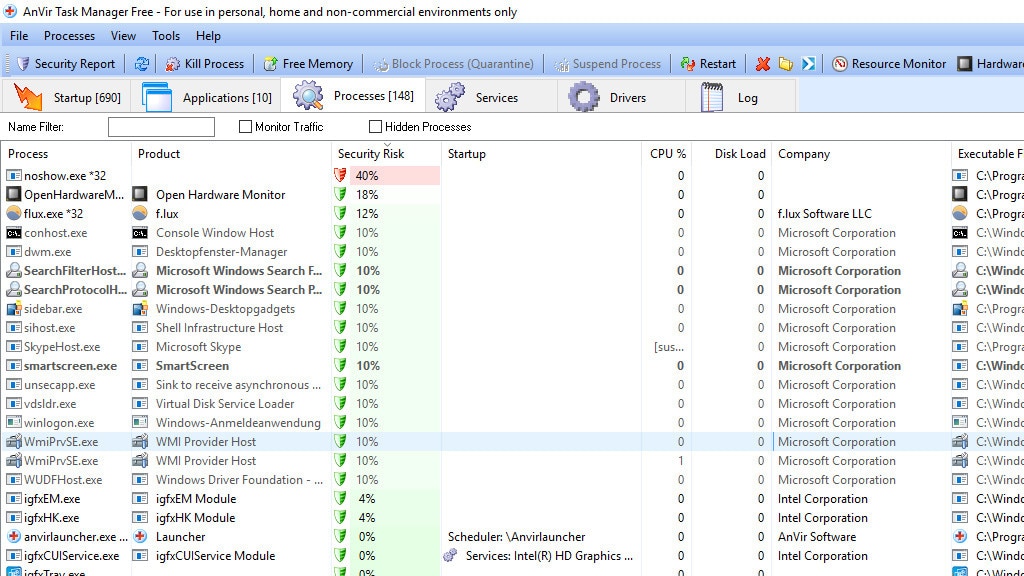
25/100
AnVir Task Manager Free: Der bessere Task-Manager
Eine gute Alternative zum Task-Manager ist AnVir Task Manager Free. Das Tool versieht die Einträge der laufenden Programme mit farbigen Sicherheitsbewertungen, dank denen Sie sich über mögliche Gefahren im Klaren sind. Wie beim Bordmittel beenden Sie leistungshungrige Software über ihr Kontextmenü. Im Gegensatz zum Windows-Pendant merkt sich AnVir auf Wunsch geänderte Prozess-Prioritäten, sodass in der CPU-Wichtigkeit angehobene Tasks stets mit höherer Leistung laufen. Via Kontextmenü suchen Sie mit Google nach unbekannten Einträgen und prüfen sie beim Dienst VirusTotal auf Malware. Zum Vergleich: Der systemeigene Task-Manager führt Recherchen nur mit Bing aus.
» Download: AnVir Task Manager Free herunterladen
» Download: AnVir Task Manager Free Portable herunterladen
» AnVir Task Manager Free: Anleitung zur starken Task-Manager-Alternative
» Den PC schneller machen – per PC-Putz
» Download: AnVir Task Manager Free herunterladen
» Download: AnVir Task Manager Free Portable herunterladen
» AnVir Task Manager Free: Anleitung zur starken Task-Manager-Alternative
» Den PC schneller machen – per PC-Putz
Foto: COMPUTER BILD
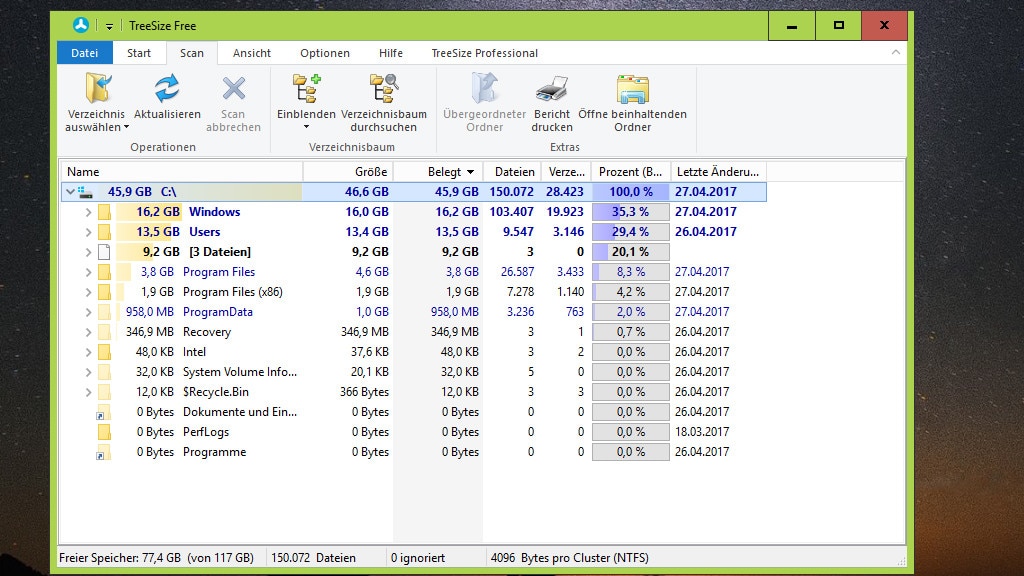
26/100
TreeSize Free: Ordnergrößen und Platzfresser aufdecken
Ein Manko, das sich durch alle Windows-Versionen zieht: Der Dateimanager zeigt keine Ordnergrößen an –nur den Platzbedarf von Dateien in der Detailansicht. Interessieren Sie sich für die fehlenden Angaben? TreeSize Free bringt sie auf den Schirm. Die Software hat sich dem Aufdecken der größten Speicherfresser verschrieben, erlaubt das Löschen dieser Brocken aus ihrer Oberfläche heraus und eignet sich nebenbei für Analysen von Verzeichnisvolumina. Seit Version 4 ist eine moderne Ribbon-Oberfläche an Bord.
» Download: TreeSize Free herunterladen
» Download: TreeSize Free Portable herunterladen
» Mini-Tools: Die 100 besten kleinen Programme kostenlos zum Download
Foto: COMPUTER BILD
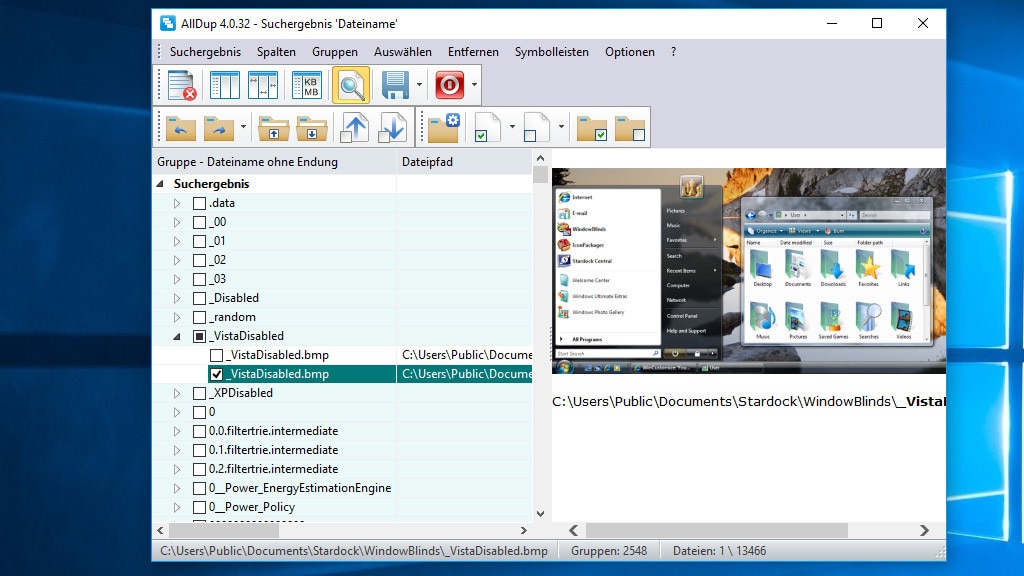
27/100
AllDup: Doppelte Dateien finden
Mehrfach vorhandene Dateien verschwenden Speicherplatz; Sie machen diese mit einer Windows-Suche nach Dateinamen ausfindig. Besser geeignet zum Aufstöbern von Datei-Zwillingen ist AllDup. Das Tool kennt verschiedene Suchkriterien: Name, Endung, Größe, Inhalt, Änderungsdatum, Erstellungsdatum, Attribute, Hardlink und ähnliche Bilder. Erachten Sie eine Datei als überflüssig, löschen Sie sie aus der AllDup-Oberfläche heraus.
» Download: AllDup herunterladen
» Mini-Tools: Die 100 besten kleinen Programme kostenlos zum Download
» Download: AllDup herunterladen
» Mini-Tools: Die 100 besten kleinen Programme kostenlos zum Download
Foto: COMPUTER BILD

28/100
FileFusion (COMPUTER BILD-Edition): Speicher freischaufeln ohne Löschen
FileFusion hilft, wenn es Ihnen an Speicherplatz mangelt. Die Quasi-Wunder-Software löscht nichts wirklich und schafft dennoch Mega- oder Gigabyte-weise freien Speicherplatz. Der Trick der Software ist, dass sie nach doppelt vorhandenen Dateien sucht und diese Dubletten durch Hardlinks ersetzt. Das sind eine Funktion des NTFS-Dateisystems von Windows, bei denen es sich um Verweise auf den selben Laufwerksinhalt handelt, die keinen Extra-Plattenplatz benötigen (siehe unseren Hardlinks-Ratgeber). Die Dateidubletten bleiben an Ort und Stelle, aufgrund der NTFS-Zeiger im Hintergrund reduzieren sie aber nicht mehr das Freivolumen Ihres Laufwerks. Eine Automatik von FileFusion kümmert sich für Sie um alles.
» Download: FileFusion (COMPUTER BILD-Edition) herunterladen
» Mini-Tools: Die 100 besten kleinen Programme kostenlos zum Download
» Download: FileFusion (COMPUTER BILD-Edition) herunterladen
» Mini-Tools: Die 100 besten kleinen Programme kostenlos zum Download
Foto: COMPUTER BILD
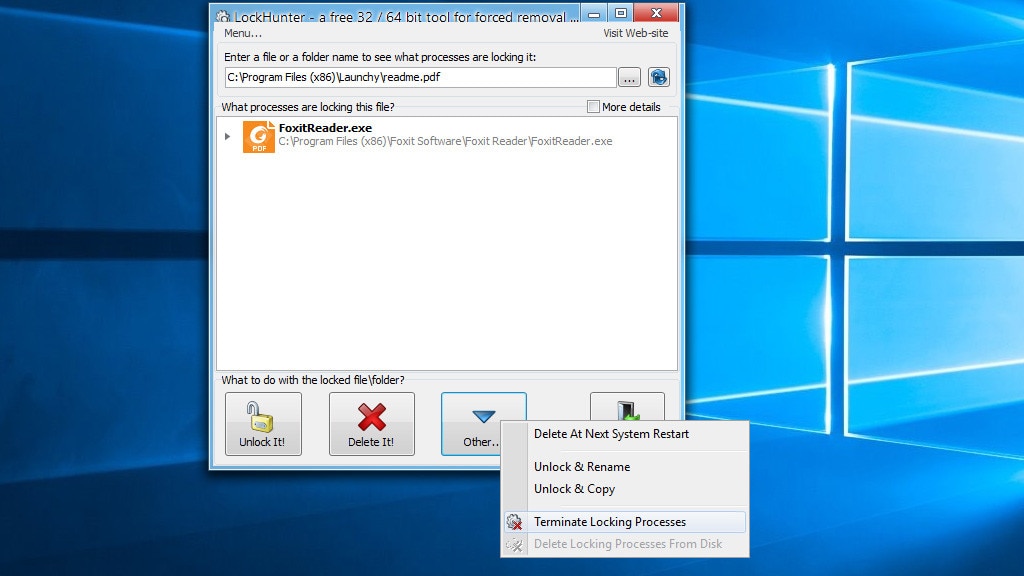
29/100
Lockhunter: Gesperrte Dateien löschen
Mitunter ist eine Datei noch in Gebrauch und lässt sich daher nicht löschen. Ein Windows-Neustart würde zwar helfen, der dauert aber. Mit Lockhunter entsperren Sie problematische Files ohne Reboot und machen sie so entfernbar. Insbesondere wenn das Programm, das ein File an sich bindet, nicht sichtbar ist, erweist sich das Hilfs-Tool als nützlich.
» Download: Lockhunter herunterladen
» Windows 7/8/10: Gesperrte Datei löschen – beim Booten
» Dateien richtig löschen: Die besten Tipps und Programme
» Download: Lockhunter herunterladen
» Windows 7/8/10: Gesperrte Datei löschen – beim Booten
» Dateien richtig löschen: Die besten Tipps und Programme
Foto: COMPUTER BILD
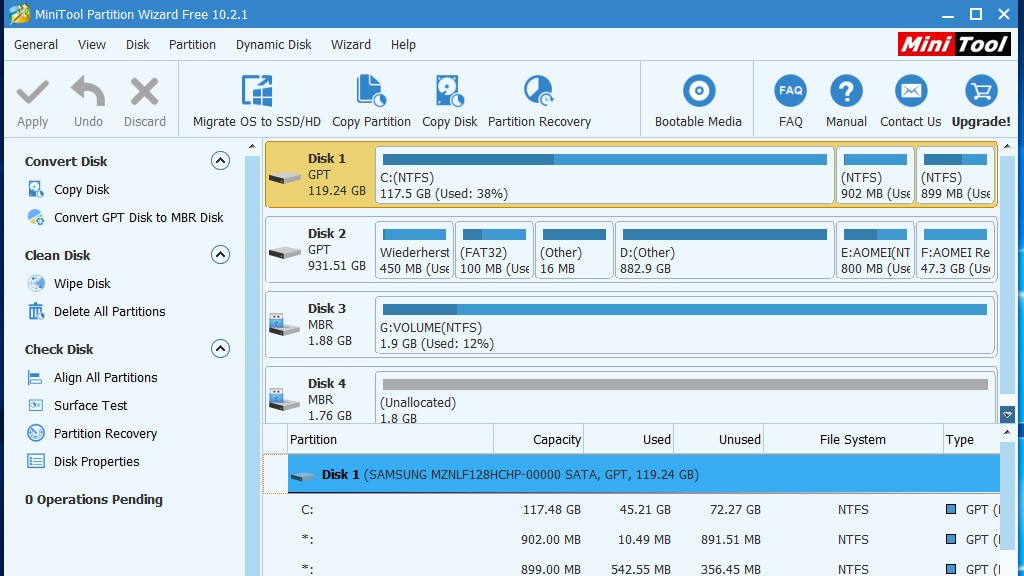
30/100
MiniTool Partition Wizard Free: Partitionieren und umziehen
Es gibt kaum gute (Gratis-)Partitionierer für Windows, zu den Ausnahmen gehört MiniTool Partition Wizard Free, womit Sie Ihre Festplatte und/oder SSD in mehrere Bereiche aufteilen. So trennen Sie etwa Betriebssystem und Daten. Sollte eine Windows-Neuinstallation anfallen, bleiben beim dabei vorgenommenen Formatieren Ihre auf einer Datenpartition gespeicherten Daten außen vor: Es kommt zu keinem Verlust, da Sie C:\ statt zum Beispiel D:\ formatieren. Das Tool hilft außerdem dabei, den Turbo zu zünden: Ein Assistent zieht ein installiertes Windows von einer Festplatte auf eine schnellere SSD um.
Foto: COMPUTER BILD
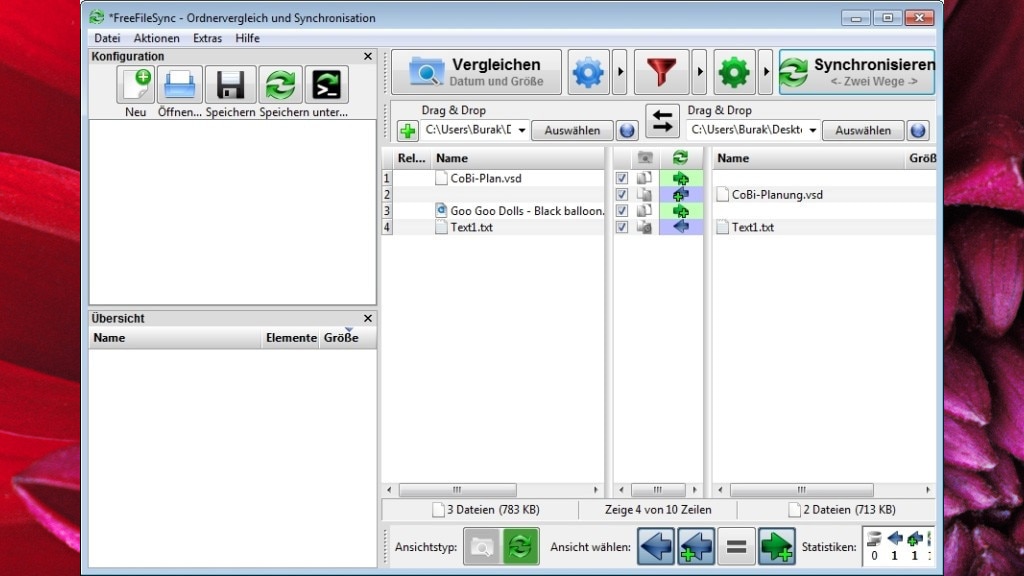
31/100
FreeFileSync: Dateien abgleichen
Wenn Sie Dateien auf mehreren Datenträgern ablegen, wie der internen PC-Platte und einem USB-Gerät, sind die Dateistände im Laufe der Zeit uneinheitlich: Auf Hardware 1 liegt dann zum Beispiel ein Dokument in einer älteren Version als auf Hardware 2 vor. Das Tool FreeFileSync vergleicht die Inhalte zweier angegebener Ordner (auf verschiedenen Laufwerken) und führt deren Bestand zusammen. Dateien des neueren Datums bleiben dabei erhalten. Mühsam in den Dateieigenschaften nach den neuesten Datumswerten Ausschau zu halten, entfällt – ebenso wie das Bemühen des Explorers zum händischen Kopieren. Fehlt Datei A an Ort B, ergänzt das Tool sie zudem an der nötigen Stelle.
» Download: FreeFileSync herunterladen
» Festplatten-Tools: Festplatte optimieren mit Gratis-Programmen
» Download: FreeFileSync herunterladen
» Festplatten-Tools: Festplatte optimieren mit Gratis-Programmen
Foto: COMPUTER BILD
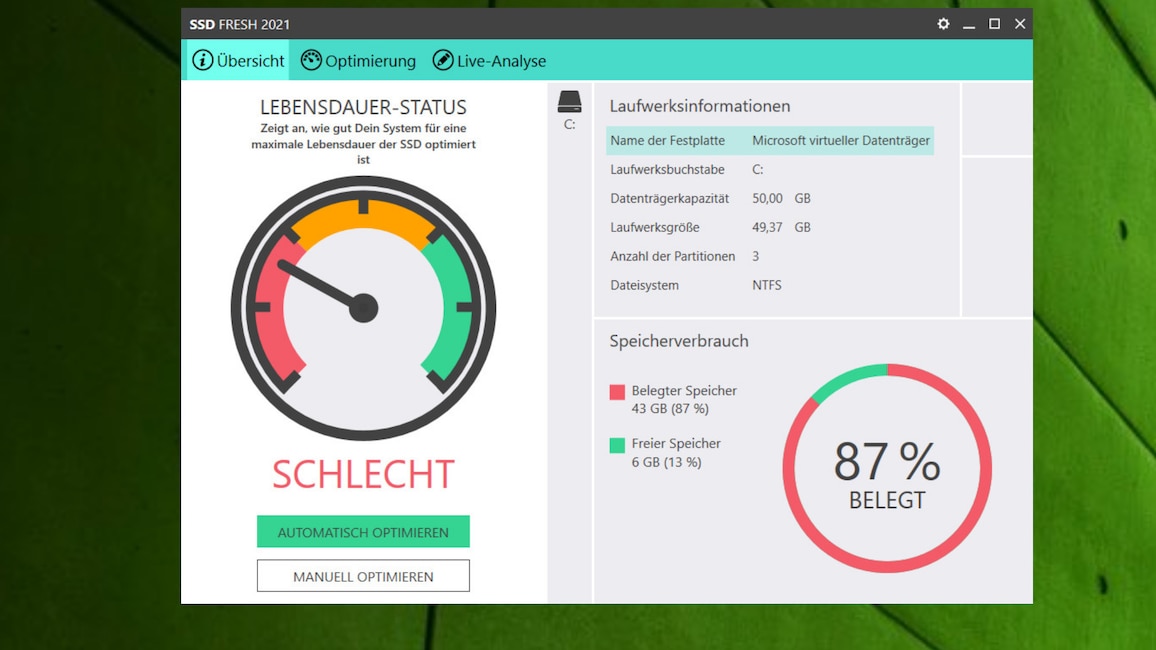
32/100
SSD Fresh: Einstellungen für Flash-Festplatte ändern
Wer eine SSD-Festplatte nutzt, sollte das Laufwerk nicht defragmentieren, da dadurch kein Tempogewinn zu erwarten ist, aber Verschleiß eintritt. Es empfiehlt sich zudem, einige Windows-Funktionen nicht zu nutzen: Diese beschreiben den Speicher unnötig mit Daten, wobei sich die SSD geringfügig abnutzt. Um Ihre SSD lange leben zu lassen und Windows zu beschleunigen, empfiehlt sich Abelssofts SSD Fresh: Das Tool prüft, ob möglicherweise schädliche System-Automatiken eingeschaltet sind, und deaktiviert sie. Farbige Schalter erleichtern es, abzuschätzen, ob eine aktuelle Verhaltensweise gut oder schlecht ist.
» Download: SSD Fresh herunterladen
» Flash-Laufwerk im Griff: Die besten SSD-Tools – für Tuning und Kontrolle
» Download: SSD Fresh herunterladen
» Flash-Laufwerk im Griff: Die besten SSD-Tools – für Tuning und Kontrolle
Foto: COMPUTER BILD
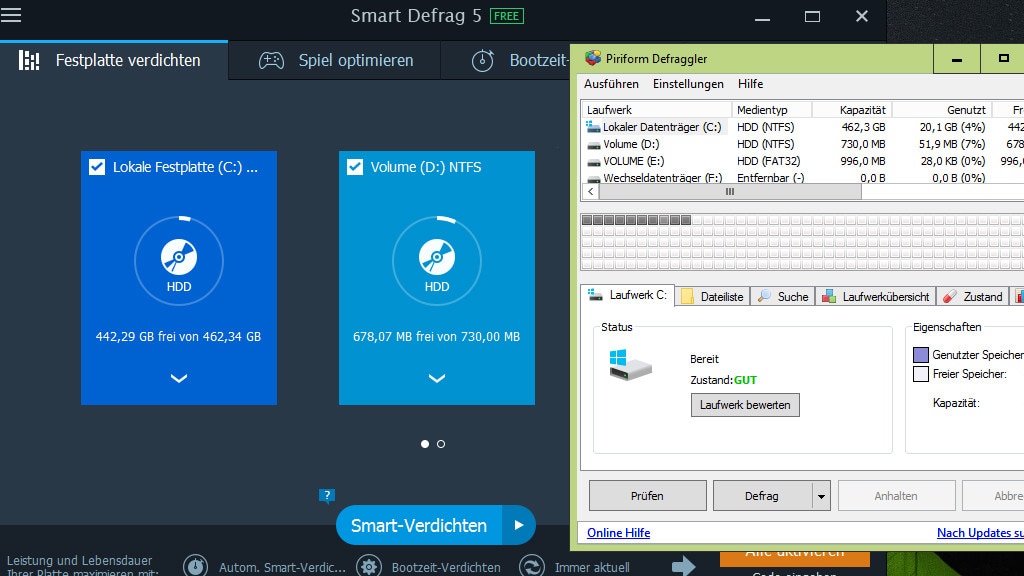
33/100
Defraggler, Smart Defrag: Defragmentierungs-Tools
Wie ältere OS bringt auch Windows 10 eine Defragmentierung mit, sie liegt auf dem Niveau des Pendants von Windows 8(.1). Das Tool ordnet die Bestandteile Ihrer Dateien neu an und verhilft PCs mit Festplatte zu mehr Tempo. Funktional besser ausgestattet sind Alternativen wie Defraggler und Smart Defrag. Das erste Tool gefällt auch urch SMART-Analysedaten: Diese verraten, ob die Festplatte intakt ist. Smart Defrag defragmentiert Partitionen, einzelne Dateien, Apps und per Spiele-Defragmentierung Game-Dateien (wobei das Modul EXE-Files von beliebigen Anwendungen entgegennimmt). Das Senden des TRIM-Befehls an SSDs, um deren hohe Schreibperformance aufrechtzuerhalten, leistet nur Smart Defrag.
» Download: Defraggler herunterladen
» Download: Defraggler Portable herunterladen
» Download: Smart Defrag herunterladen
» Download: Smart Defrag Portable herunterladen
» Ratgeber: Smart Defrag
» Windows 10 defragmentieren: So räumen Sie die Festplatten-Datenstruktur auf
Foto: COMPUTER BILD
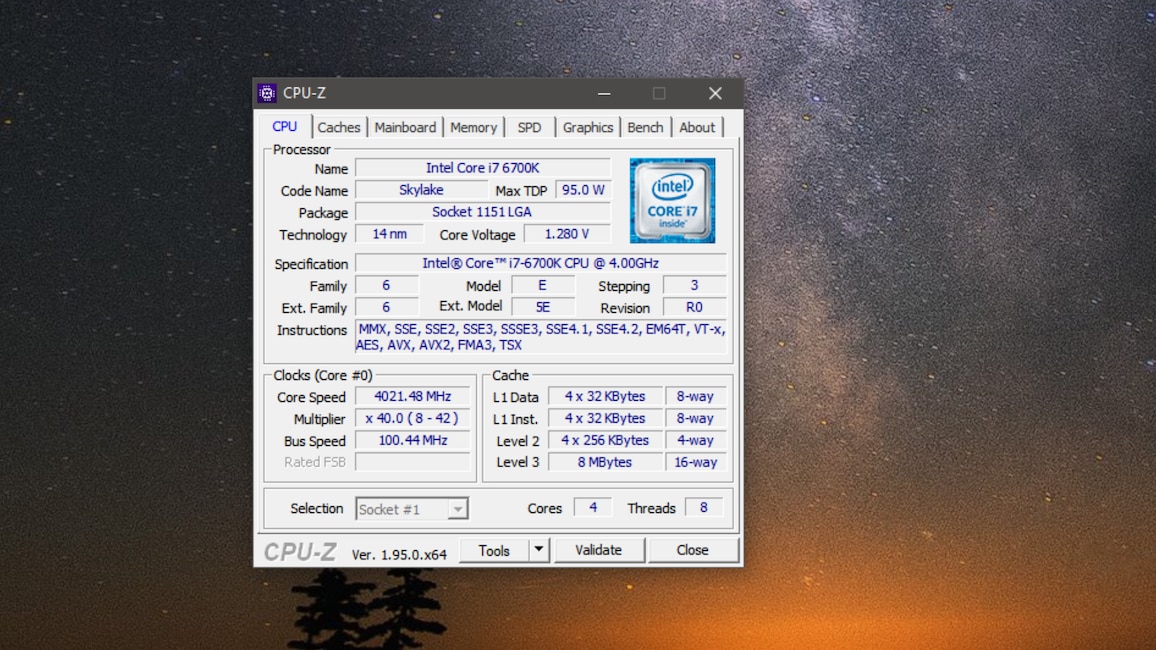
34/100
CPU-Z: Prozessor analysieren
Mit CPU-Z rufen Sie viele Details zu Ihrem PC- oder Notebook-Prozessor ab. Das Tool nennt Ihnen auf Tabs Daten, die Ihnen einen Eindruck vermitteln, ob der Befehlsempfänger (noch) modern oder zum Aufrüsten prädestiniert ist: Wie lautet sein Name, wie der Codename und welche Nanometer-Fertigungsgröße liegt dem Modell zugrunde? Es lassen sich auch die Anzahl der physischen Prozessorkerne und die der virtuellen Kerne (bei Hyperthreading-CPUs doppelt so hoch; Threads) auslesen. Die Taktung und die Größe des L1-, L2- sowie L3-CPU-Caches (L = Level) zeigt Ihnen das Hardware-Analyse-Programm ebenfalls an. In der Regel sind die L-Caches mit höheren Nummern größer als solche mit kleineren Nummern, aber zunehmend langsamer. Da Windows 11 bestimmte CPUs benötigen wird, schadet ein Blick in CPU-Z nicht, um die Kompatibilität Ihres Computers abzuchecken.
» Download: CPU-Z herunterladen
» Download: CPU-Z Portable herunterladen
» Wie schnell ist mein PC? Die besten Benchmark- und Diagnose-Tools
» Download: CPU-Z herunterladen
» Download: CPU-Z Portable herunterladen
» Wie schnell ist mein PC? Die besten Benchmark- und Diagnose-Tools
Foto: COMPUTER BILD

35/100
GPU-Z: Grafikkarten-Details ermitteln
Microsoft ergänzte mit Windows 10 1709 (Fall Creators Update) eine Grafikkarten-Last-Anzeige im Task-Manager. Das umfasst Prozessor-interne Grafikchips ebenso wie dedizierte PCI-Express-Grafikkartenlösungen. Je nach System erscheinen maximal zwei Einträge. Neben grafischen Lastdiagrammen lesen Sie jeweils Treiberversion, Grafikspeicher und DirectX-Version samt -Funktionslevel ab. Dieselben Eckdaten kennt GPU-Z – nebst weiteren: GPU-Name, Taktrate, Nanometer-Fertigungsgröße, Speicherbandbreite, Temperatur ... Die derzeitige Last zeigt Ihnen GPU-Z auf dem Tab "Sensors" rechts neben "GPU Load" an.
» Download: GPU-Z herunterladen
» Download: GPU-Z Portable herunterladen
» Wie schnell ist mein PC? Die besten Benchmark- und Diagnose-Tools
» Download: GPU-Z herunterladen
» Download: GPU-Z Portable herunterladen
» Wie schnell ist mein PC? Die besten Benchmark- und Diagnose-Tools
Foto: COMPUTER BILD
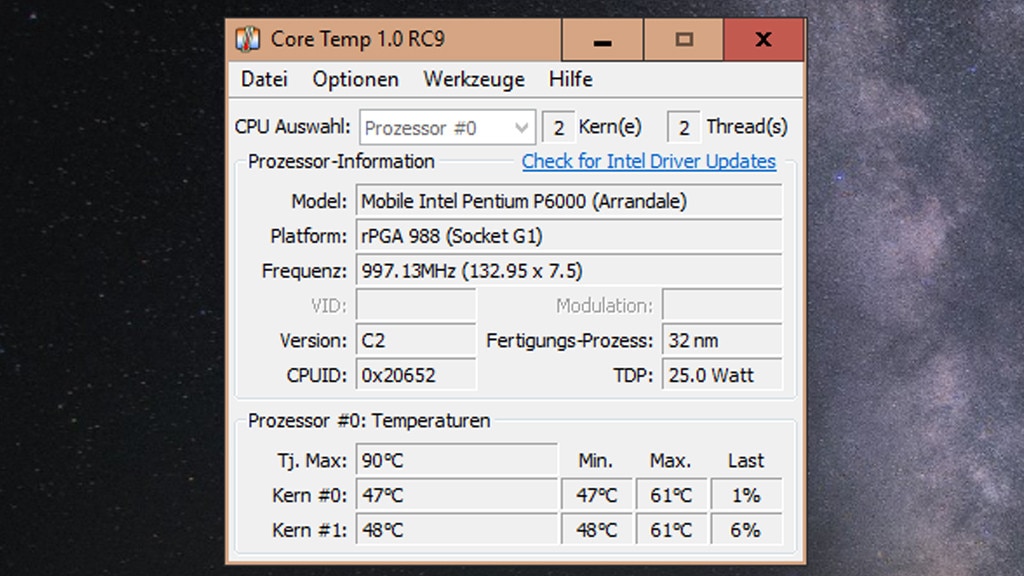
36/100
Core Temp: Prozessortemperatur überwachen
Ein alter Fehler in Windows 10 bewirkt, dass der Prozessor am Anschlag arbeitet. In der Folge sind die PC-Lüfter unangenehm laut. Verantwortlich ist der Runtime-Broker-Prozess, der Apps Sicherheitsfunktionen und Ihnen Tipps zur Betriebssystem-Nutzung bereitstellt. Wie es um die Hitzeentwicklung Ihres PCs bestellt ist, verrät Ihnen Core Temp. Das Tool schlüsselt es nach CPU-Kernen auf und blendet die Angaben als Infobereich-Symbole ein. Detailangaben im Hauptfenster zur verbauten Recheneinheit helfen Ihnen beim CPU-Aufrüsten.
» Download: Core Temp herunterladen
» Windows 7/8/10: CPU-Temperatur mit Core Temp auslesen und überwachen
» PC-Überhitzungsschutz: Diese kostenlosen Tools kühlen Ihren Rechner ab
» Download: Core Temp herunterladen
» Windows 7/8/10: CPU-Temperatur mit Core Temp auslesen und überwachen
» PC-Überhitzungsschutz: Diese kostenlosen Tools kühlen Ihren Rechner ab
Foto: COMPUTER BILD
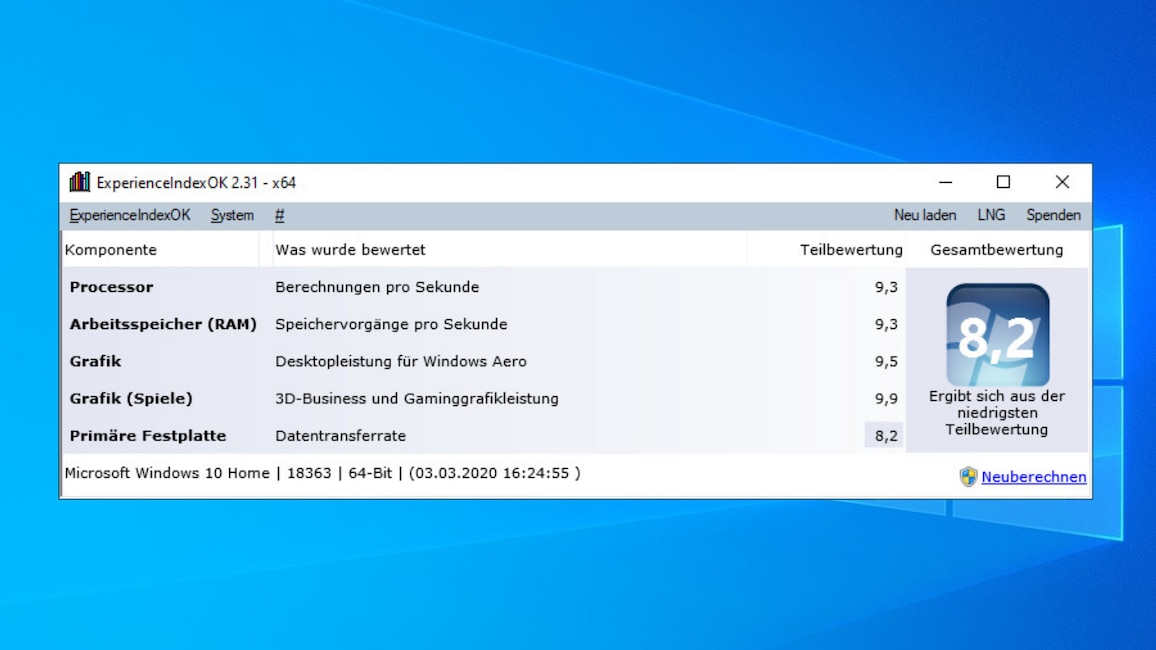
37/100
ExperienceIndexOK: Leistungsindex ermitteln
Das portable und schlanke Tool ExperienceIndexOK ermöglicht Ihnen eine Leistungsinspektion Ihres PCs: Der Benchmark für Windows basiert auf Winsat – einem Kommandozeilen-Bordmittel. Je mehr Punkte Ihr Gerät in den einzelnen Parcours (wie CPU oder RAM) erhält, desto schneller ist er. Der jeweils maximale Wert liegt seit Windows 8 bei 9,9. Das Gute an WinExperienceIndexOK ist, dass es das Hantieren mit der Kommandozeile erübrigt; die Bedienung erfolgt in einer intuitiveren grafischen Oberfläche.
» Download: ExperienceIndexOK herunterladen
» Windows 8.1/10: Leistungsindex berechnen und nachrüsten – Tools und Befehle
» Wie schnell ist mein PC? Die besten Benchmark- und Diagnose-Tools
» Download: ExperienceIndexOK herunterladen
» Windows 8.1/10: Leistungsindex berechnen und nachrüsten – Tools und Befehle
» Wie schnell ist mein PC? Die besten Benchmark- und Diagnose-Tools
Foto: COMPUTER BILD
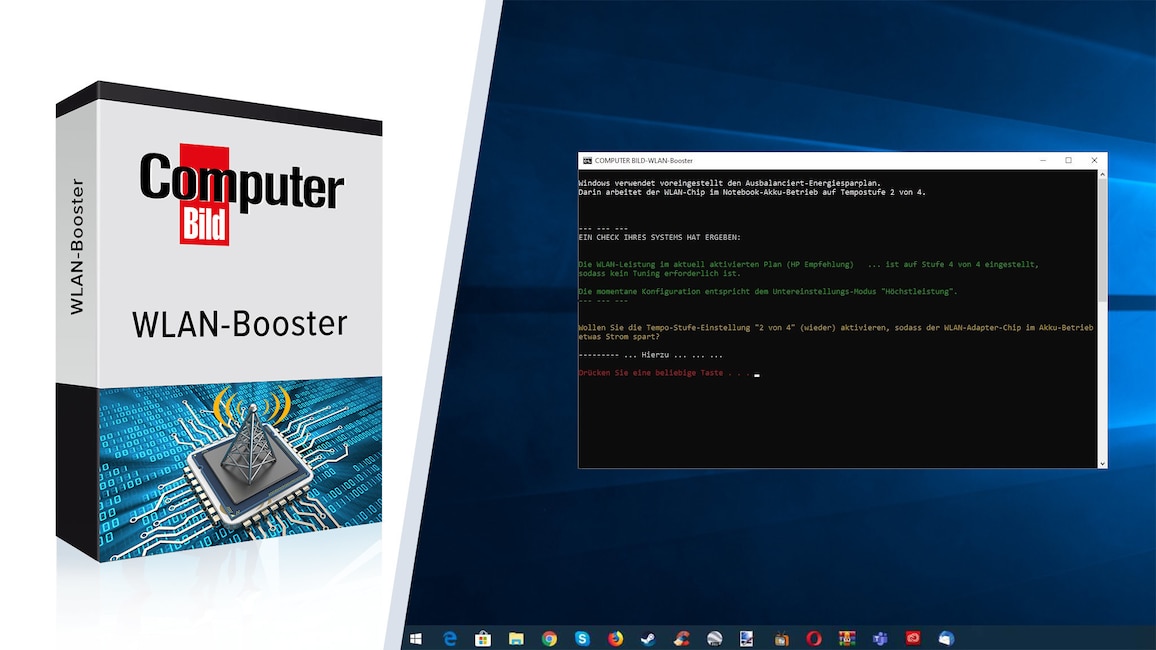
38/100
COMPUTER BILD-WLAN-Booster: Schneller surfen
Mit dem COMPUTER BILD-WLAN-Booster machen Sie die Internetnutzung am Notebook schneller. Als Standard-Energiesparplan dient bei Windows 7, Windows 8.1 und Windows 10 normalerweise "Ausbalanciert", worin festgelegt ist, dass der WLAN-Chip im Notebook-Akkubetrieb auf Tempostufe zwei von vier arbeitet. Der WLAN-Booster hebt die Tempostufe auf die Höchststufe vier. Ist bereits die Performance-fördernde Einstellung 4/4 aktiv, bietet der Booster zum Sparen von Strom an, auf die Standardeinstellung 2/4 zu wechseln.
» Download: COMPUTER BILD-WLAN-Booster herunterladen
» Windows 7/8/10: WLAN im Akkubetrieb langsamer – das hilft
» 40 fiese Windows-Bremsen finden: Enttarnt ... und schnell gelöst
» WLAN optimieren: Kostenlose Tools machen das Netz schneller und sicherer
» Download: COMPUTER BILD-WLAN-Booster herunterladen
» Windows 7/8/10: WLAN im Akkubetrieb langsamer – das hilft
» 40 fiese Windows-Bremsen finden: Enttarnt ... und schnell gelöst
» WLAN optimieren: Kostenlose Tools machen das Netz schneller und sicherer
Foto: COMPUTER BILD
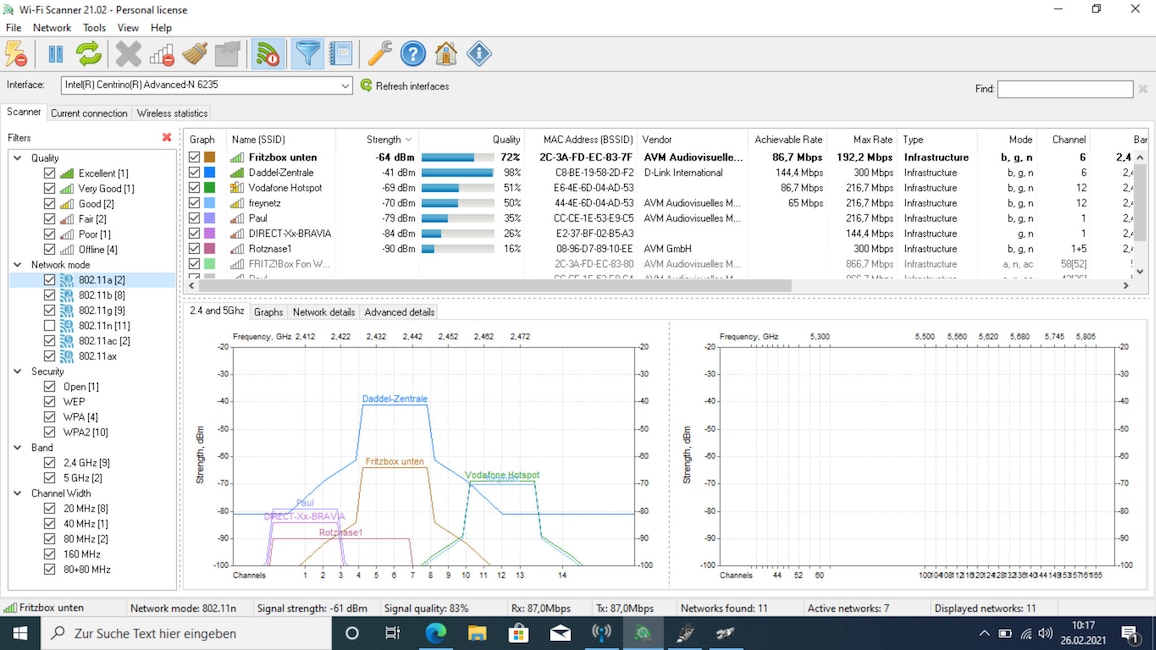
39/100
Wi-Fi Scanner: WLAN-Netzwerke verwalten
Der Wi-Fi Scanner ist ein professionelles Tool, das Ihnen eine umfangreiche Analyse umliegender WLAN-Netzwerke erlaubt. Mit dem Utility schätzen Sie ab, mit welchem WLAN Sie sich verbinden möchten. Auch für Optimierungen Ihres eigenen WLANs über dessen Router-Oberfläche erhalten Sie eine Datenbasis. Im linken Baumbereich finden sich Einträge, mit denen Sie die gelisteten WLANs nach Signalqualität, Netzwerkmodus, Sicherheit, Band und Kanalbreite filtern. Dabei stehen jeweils mehrere Optionen bereit: Bei der "Quality" lassen Sie sich durch das Setzen und Entfernen von Häkchen etwa nur SSIDs von WLANs anzeigen, die exzellenten Empfang aufweisen. In Sachen "Network Mode" listen Sie sich nur Netze, die die Spezifikation IEEE-802.11-a, -b, -g, -n, -ac oder -ax unterstützen. Hinsichtlich der Sicherheit filtern Sie nach "Open", WEP, WPA und WPA2. Das Kontextmenü der WLANs beinhaltet einen Befehl, mit dem Sie sich mit ihnen verbinden.
» Download: Wi-Fi Scanner herunterladen
» WLAN optimieren: Kostenlose Tools machen das Netz schneller und sicherer
» Download: Wi-Fi Scanner herunterladen
» WLAN optimieren: Kostenlose Tools machen das Netz schneller und sicherer
Foto: COMPUTER BILD
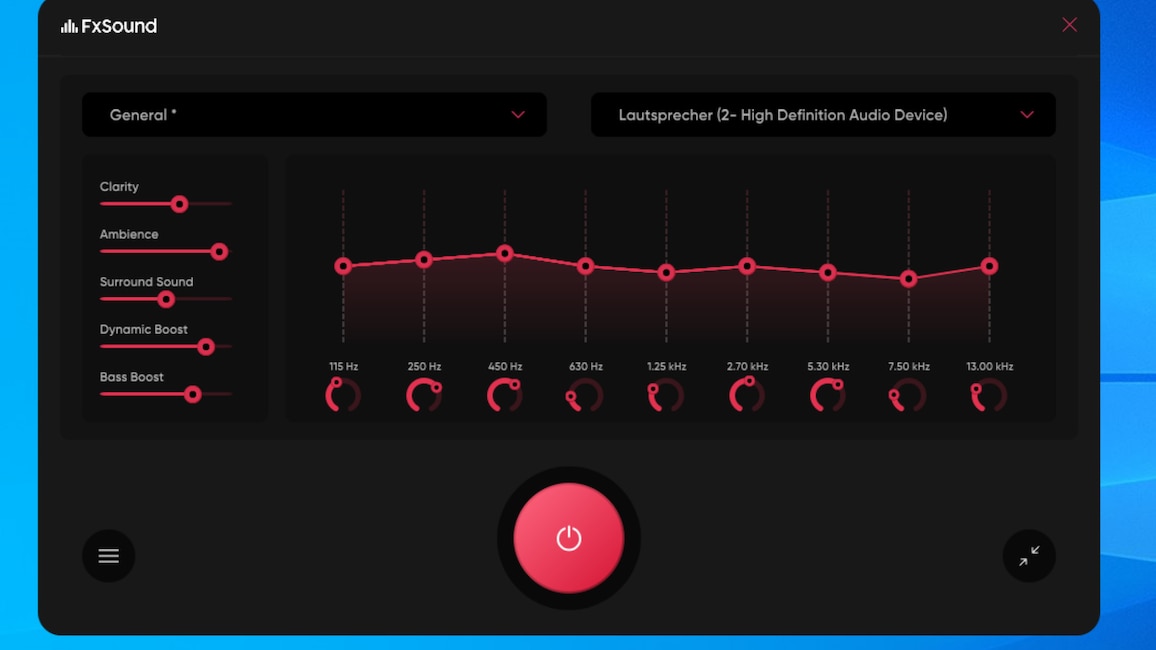
40/100
FxSound Free: Soundwiedergabe verbessern
Mit FxSound Free erhalten Sie einen systemweiten Equalizer, mit dem Sie die Soundwiedergabe Ihrer Programme verbessern. Sie ziehen an den Schiebereglern "Clarity", "Ambience", "Surround Sound", "Dynamic Boost" und "Bass Boost". Die Software ergänzt den Windows-10-eigenen Lautstärkemixer, mit dem Sie für jedes Programm wählen, wie laut es maximal ist. Beachten Sie, dass Sie die Akustikqualität durch Modifikationen mitunter verschlechtern; um Verbesserungen zu erzielen, hilft nur Ausprobieren.
» Download: FxSound Free herunterladen
» Audio-Tools kostenlos: Musik wiedergeben, bearbeiten und umwandeln
» Download: FxSound Free herunterladen
» Audio-Tools kostenlos: Musik wiedergeben, bearbeiten und umwandeln
Foto: COMPUTER BILD
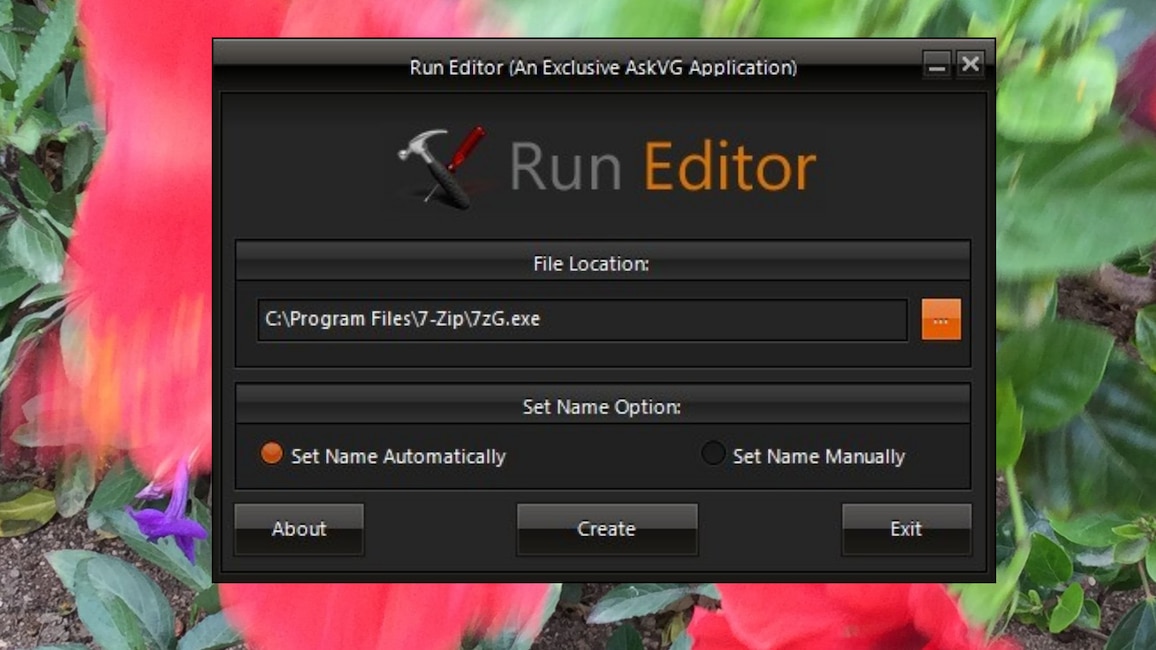
41/100
Run Editor und Command-Editor: Ausführen-Befehle erschaffen und ausführen
Mit dem Run-Editor erstellen Sie eigene Ausführen-Dialog-Befehle für Windows. So rufen Sie Ihre Lieblingsprogramme schneller auf. Das Tool erübrigt es, dass Sie die Registry modifizieren – eine Automatik greift in die Datenbank im Hintergrund ein. Möchten Sie den Ausführen-Dialog (aufzurufen mit Win-R) ersetzen, eignet sich das Tool Run-Command: Es ist dem Bordmittel Schaltflächen voraus, mit denen Sie etwa einen Befehl mit Administrator-Rechten ausführen. So lädt die zugehörige Anwendung mit erweiterten Befugnissen.
» Download: Run Editor herunterladen
» Download: Run-Command herunterladen
» Windows: Registry aufräumen, sichern, einstellen – und Registry-Funktionsweise
» Download: Run Editor herunterladen
» Download: Run-Command herunterladen
» Windows: Registry aufräumen, sichern, einstellen – und Registry-Funktionsweise
Foto: COMPUTER BILD
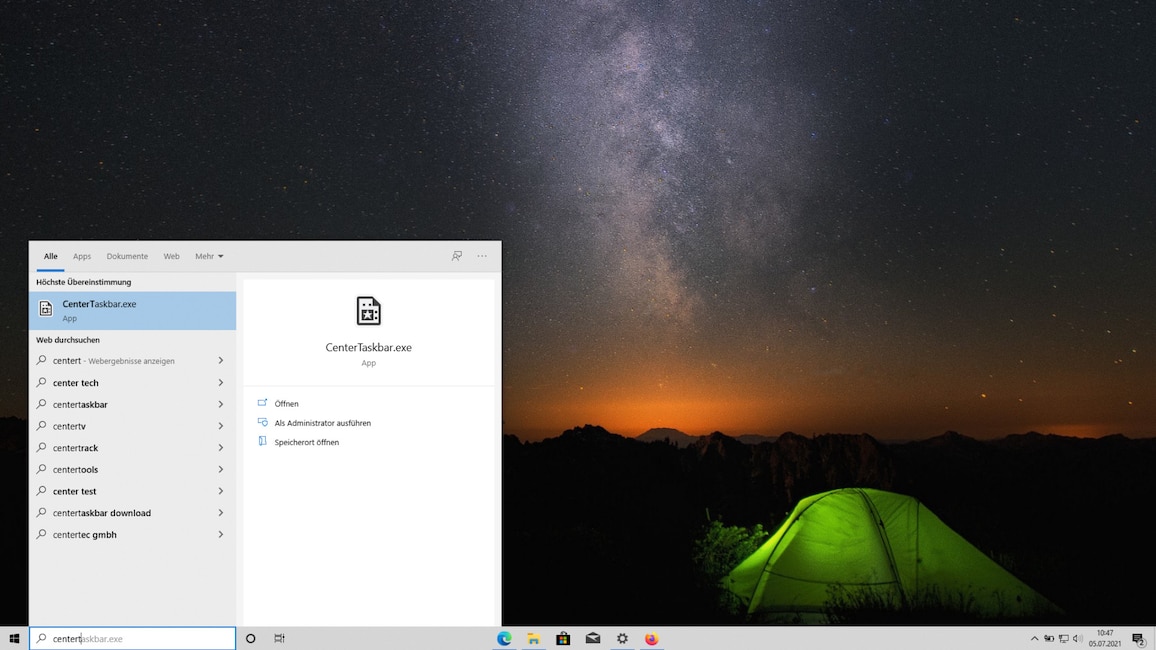
42/100
Window Centering Helper: Fenster zentriert anordnen
Der Windows Centering Helper läuft als RAM-Hintergrundprozess und wacht über Ihre Fenster. Öffnen Sie ein neues, platziert das Programm es mittig (zentriert) auf dem Bildschirm. So haben Sie es sofort im Blick. Das funktioniert etwa mit dem Explorer.
» Download: Window Centering Helper herunterladen
» Windows-Explorer-Alternativen: Dateimanager gratis zum Download
» Download: Window Centering Helper herunterladen
» Windows-Explorer-Alternativen: Dateimanager gratis zum Download
Foto: COMPUTER BILD
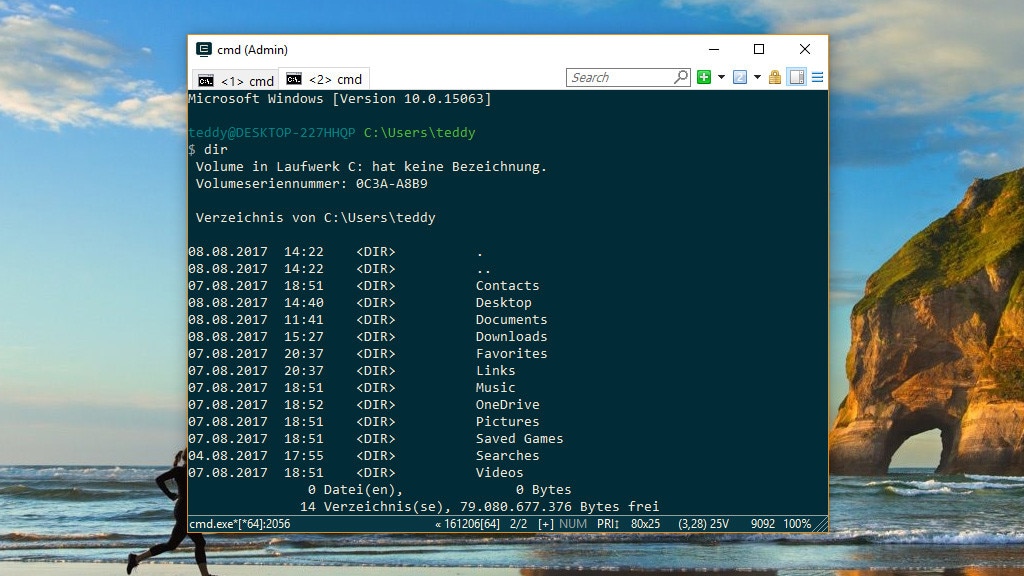
43/100
ConEmu: Kommandozeile mit Tabs
Mit Run-Command ersetzen Sie den Ausführen-Dialog, mit ConEmu die Kommandozeile. Das Tool verarbeitet die originalen CMD-Befehle und ist dem Bordmittel Tabs voraus. Das Suchfeld oben rechts hilft beim komfortablen Aufstöbern angezeigter Textinhalte.
» Download: ConEmu herunterladen
» Download: ConEmu Portable herunterladen
» Kommandozeilen-Befehle: Schneller arbeiten mit den 100 besten Tipps
» CMD: Die besten Tipps zur Konsole und CMD-alternative Tools
» Download: ConEmu herunterladen
» Download: ConEmu Portable herunterladen
» Kommandozeilen-Befehle: Schneller arbeiten mit den 100 besten Tipps
» CMD: Die besten Tipps zur Konsole und CMD-alternative Tools
Foto: COMPUTER BILD

44/100
TeamViewer: Pannenhilfe von überall
Die Windows-Remoteunterstützung erlaubt Ihnen, PCs über das Internet aus der Ferne zu bedienen (aufzurufen über Win-R und msra.exe). Schrecken Sie davor zurück oder kommt keine Verbindung zustande, bietet sich als Alternative TeamVieer an: Der Hilfesuchende und der Helfende installieren das Fernwartungs-Programm. Der Helfer baut eine Verbindung zu seinem Gegenüber auf, indem er dessen Partner-ID und ein Kennwort eingibt. An Extras bringt der TeamViewer-Client eine Chat-Funktion und einen Dateiversand mit, auf Wunsch zeichnen Sie Fernwartungssitzungen auf und encodieren sie in eine Videodatei.
» Download: TeamViewer herunterladen
» Download: TeamViewer Portable herunterladen
» Download: TeamViewer: Remote Control (Windows-App) herunterladen
» TeamViewer: Anleitung mit den wichtigsten Tipps, um PCs fernzuwarten
» Download: TeamViewer herunterladen
» Download: TeamViewer Portable herunterladen
» Download: TeamViewer: Remote Control (Windows-App) herunterladen
» TeamViewer: Anleitung mit den wichtigsten Tipps, um PCs fernzuwarten
Foto: COMPUTER BILD
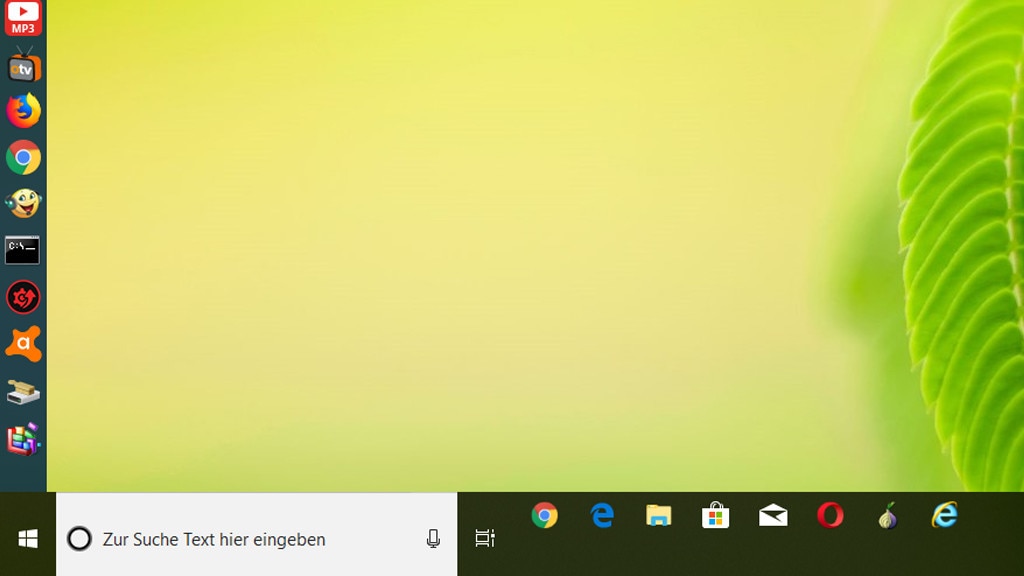
45/100
Linkbar: Zweite, dritte Taskleiste hinzufügen
Mit der portablen Linkbar platzieren Sie eine oder mehrere zusätzliche Taskleisten an Bildschirmrändern Ihrer Wahl. Die Extra-Leisten nehmen Programmsymbole auf, über die Sie per Klick Ihre Anwendungen starten. Aufgerufene Programme sind in den Leisten nicht (gesondert) dargestellt, anders als das bei der herkömmlichen Windows-Leiste der Fall ist. Daher eignet sich Linkbar nicht als Ersatz, es gibt aber eine (gute) Ergänzung ab.
» Download: Linkbar herunterladen
» Zweite Taskleiste in Windows: Die Freeware Linkbar macht es möglich
» Taskleiste erweitern und verbessern: 52 Tipps zum optimalen Arbeiten
» Download: Linkbar herunterladen
» Zweite Taskleiste in Windows: Die Freeware Linkbar macht es möglich
» Taskleiste erweitern und verbessern: 52 Tipps zum optimalen Arbeiten
Foto: COMPUTER BILD
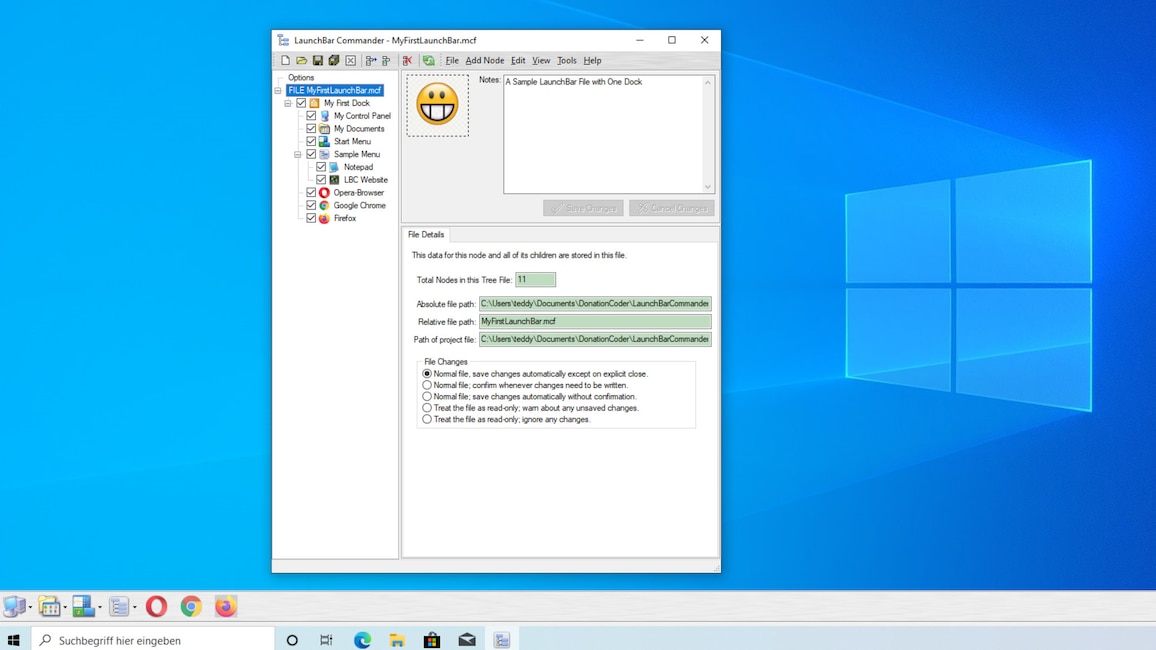
46/100
LaunchBar Commander: Software-Launcher als Toolbar
Der LaunchBar Commander stellt eine komfortable Möglichkeit dar, Programme zu starten. In Windows-XP-Manier ziehen Sie das Programm-Fenster (bei XP ging das mit Ordnern) an den oberen Bildschirmrand. Die Software rastet dort ein und zeigt ähnlich XP eine Zugriffsleiste für Ihre Anwendungen. Das Verschieben ist auch an einen beliebigen anderen Bildschirmrand möglich. Per Drag & Drop fügen Sie der Leiste neue Aufrufverweise für Ihre Programme hinzu. Klicken Sie das werkseitig angebrachte Arbeitsplatz-Icon an, klappt eine Liste mit System-Einstellungen auf, die Sie jetzt per Klick schnell erreichen.
» Download: LaunchBar Commander herunterladen
» Das Revival der Toolbars: Die besten Windows-Werkzeugleisten
» Download: LaunchBar Commander herunterladen
» Das Revival der Toolbars: Die besten Windows-Werkzeugleisten
Foto: COMPUTER BILD
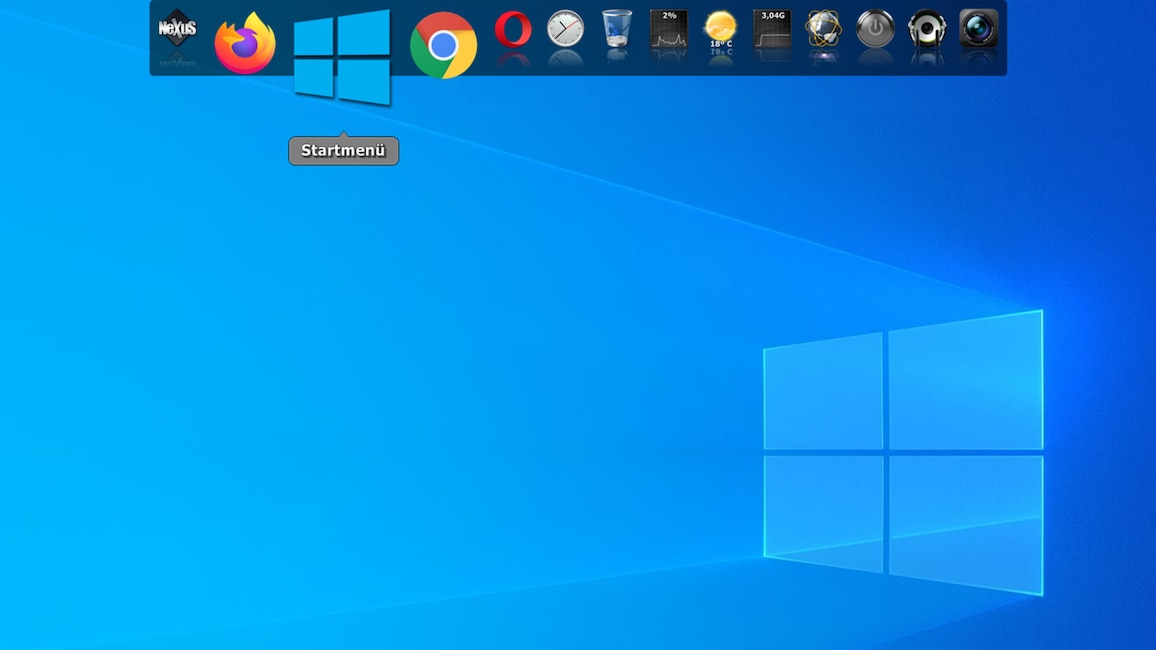
47/100
Nexus: Software ähnlich dem macOS-Dock starten
Das vom Software-Anbieter Stardock stammende Tool Nexus platziert eine macOS-ähnliche Dock-Leiste auf Ihrem Windows-Desktop. Darüber rufen Sie installierte Programme schnell auf. Ein Vorteil ist das hübsche Design der Software, die Sie bei Bedarf vom oberen Bildschirmrand woandershin umziehen. Hierfür rufen Sie die Einstellungen auf und treffen per Drop-down-Menü Ihre Wahl. Es finden sich viele Schalter, mit denen Sie die optische Darbietung anpassen. Unter anderem legen Sie die Größe der Nexus-Dock-Symbole fest und bestimmen per Schieberegler, wie stark die Icon-Reflexionen sein sollen.
» Download: Nexus herunterladen
» Windows-10-Design: Die besten Tipps, Tricks und Tools für ein schönes OS
» Download: Nexus herunterladen
» Windows-10-Design: Die besten Tipps, Tricks und Tools für ein schönes OS
Foto: COMPUTER BILD
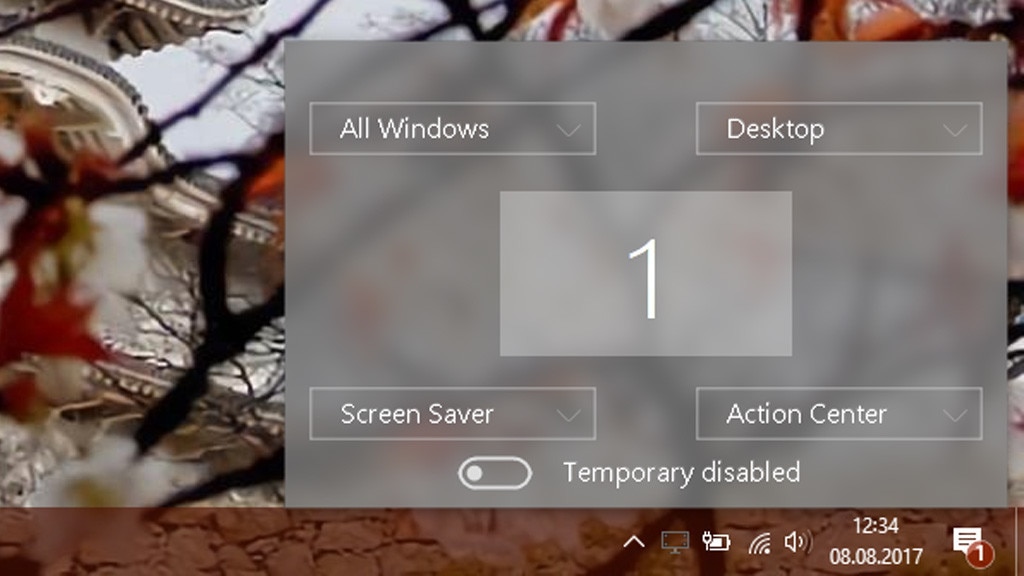
48/100
WinXCorners: Schirm-Ecken nützlich machen
Je nachdem, in welcher Bildschirmecke sich der Mauszeiger befindet, löst WinXCorners eine bestimmte Aktion aus. Die Aktionen definieren Sie für alle vier Monitor-Bereiche. Vorgegeben sind: den Desktop anzeigen und minimierte Fenster wiederherstellen (ähnlich der Win-D-Tastenkombination), die Übersicht Ihrer Fenster samt virtuellen Desktops, das Auslösen des Bildschirmschoners, Monitor-Abdunklung, das Einblenden des Info-Centers. Extras: Sie legen die Zeit fest, wie lange die Maus in einer Ecke mindestens verweilen muss; optional zeigt das Tool einen Countdown. Ferner legen Sie eine eigene zu startende Software mit den Ecken zusammen; so gelingen Ihnen bequeme Aufrufe frei von Mausklicks.
» Download: WinXCorners herunterladen
» Download: Windows 7/8/10: Theme-Pack von Microsoft herunterladen
» Download: WinXCorners herunterladen
» Download: Windows 7/8/10: Theme-Pack von Microsoft herunterladen
Foto: COMPUTER BILD
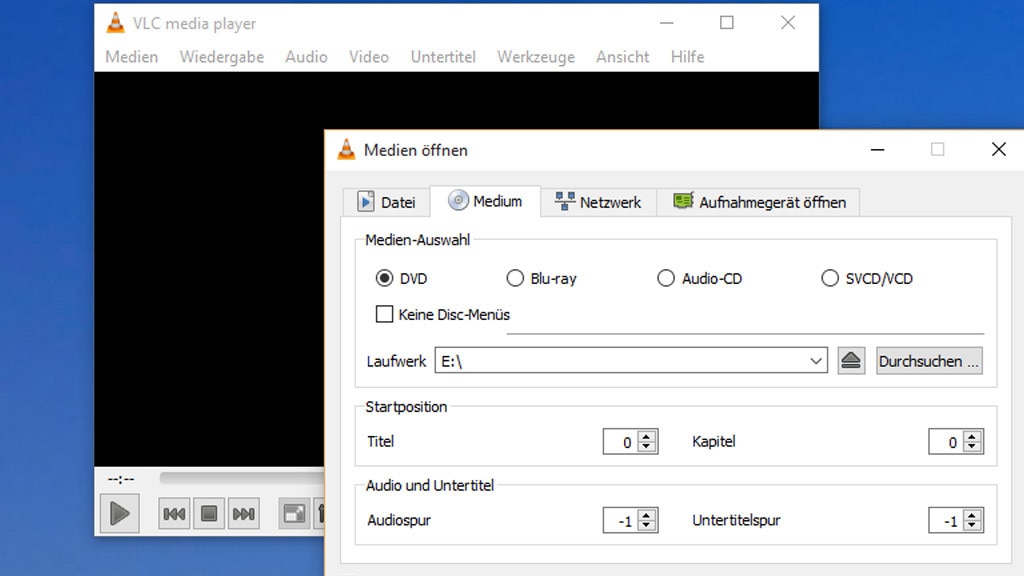
49/100
VLC Media Player: Alles inklusive DVDs abspielen
Zum Leidwesen einige Nutzer spielt Windows 10 keine DVDs mehr ab. Dieses Manko hatte bereits Windows 8(.1), da Microsoft ab diesem OS den MPEG-2-Codec (Decoder) einsparte. Der VLC Media Player eilt zur Hilfe: Er unterstützt nahezu alle Multimediaformate, sodass er auch DVDs abspielt und auch nicht bei Dateien in den Container-Formaten FLV, MP4 und MKV kapituliert. Versteckt bringt der VideoLAN Client viele Zusatzfunktionen mit, zum Mitschneiden des Bildschirminhalts ebenso wie zum Umwandeln von Videodateien.
» Download: VLC Media Player (64 Bit) herunterladen
» Download: VLC Media Player (32 Bit) herunterladen
» Download: VLC Media Player Portable herunterladen
» Download: VLC Media Player (Windows-App) herunterladen
» Download: SkinPack für den VLC Media Player herunterladen
» VLC Media Player: Die besten Tipps, um den VideoLAN Client auszureizen
» Media-Player kostenlos: Die beste Freeware für Musik, Videos, DVDs und Blu-rays
» Download: VLC Media Player (64 Bit) herunterladen
» Download: VLC Media Player (32 Bit) herunterladen
» Download: VLC Media Player Portable herunterladen
» Download: VLC Media Player (Windows-App) herunterladen
» Download: SkinPack für den VLC Media Player herunterladen
» VLC Media Player: Die besten Tipps, um den VideoLAN Client auszureizen
» Media-Player kostenlos: Die beste Freeware für Musik, Videos, DVDs und Blu-rays
Foto: COMPUTER BILD
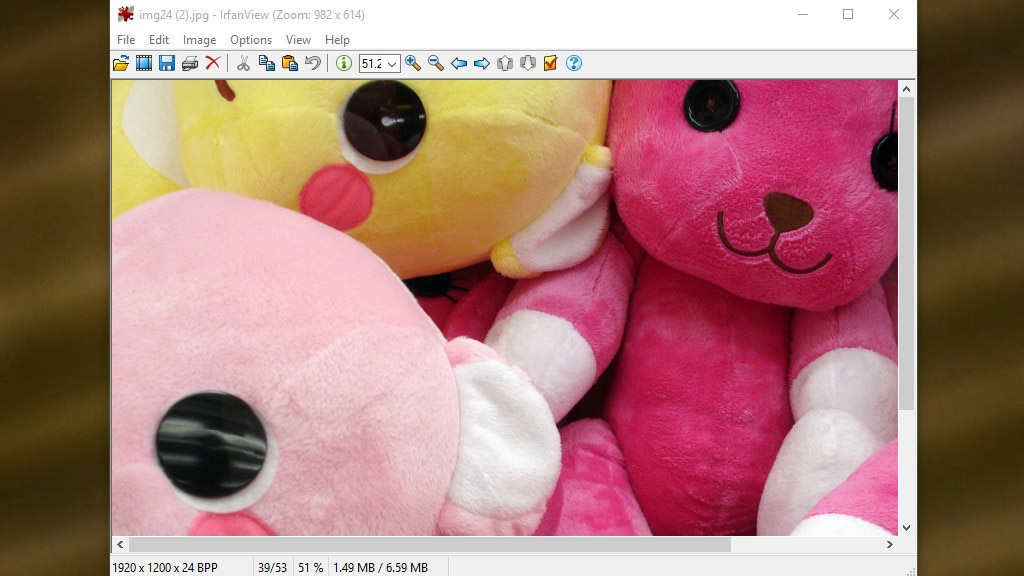
50/100
IrfanView: Bildverwalter als App-Alternative
Die Fotos-App ist vorab mit diversen Dateiformaten verknüpft, sodass Windows 10 entsprechende Bilder nach einem Doppelklick darauf in der Applikation darstellt. Gewinnen Sie dem Bordmittel nichts ab, bietet sich IrfanView als Alternative an. Mit einer schicken Ribbon-Oberfläche wie die Windows Fotogalerie wartet IrfanView nicht auf, aber mit einer umfassenden Format-Unterstützung. Bildbearbeitungen sind in einem gewissen Rahmen möglich. Es ist vorgesehen, automatisiert Screenshots anzufertigen. Sogar mit Musikdateien im MP3-Format kommt IrfanView zurecht – ein Plug-in-Paket vorausgesetzt.
» Download: IrfanView (64 Bit) herunterladen
» Download: IrfanView (32 Bit) herunterladen
» Download: IrfanView PlugIns (64 Bit) herunterladen
» Download: IrfanView PlugIns (32 Bit) herunterladen
» Download: IrfanView (Windows-App) herunterladen
» Fotos sortieren mit IrfanView: So nutzen Sie IrfanView Thumbnails
» Bildbearbeitung kostenlos: Die beste Freeware zum Download
» Download: IrfanView (64 Bit) herunterladen
» Download: IrfanView (32 Bit) herunterladen
» Download: IrfanView PlugIns (64 Bit) herunterladen
» Download: IrfanView PlugIns (32 Bit) herunterladen
» Download: IrfanView (Windows-App) herunterladen
» Fotos sortieren mit IrfanView: So nutzen Sie IrfanView Thumbnails
» Bildbearbeitung kostenlos: Die beste Freeware zum Download
Foto: COMPUTER BILD
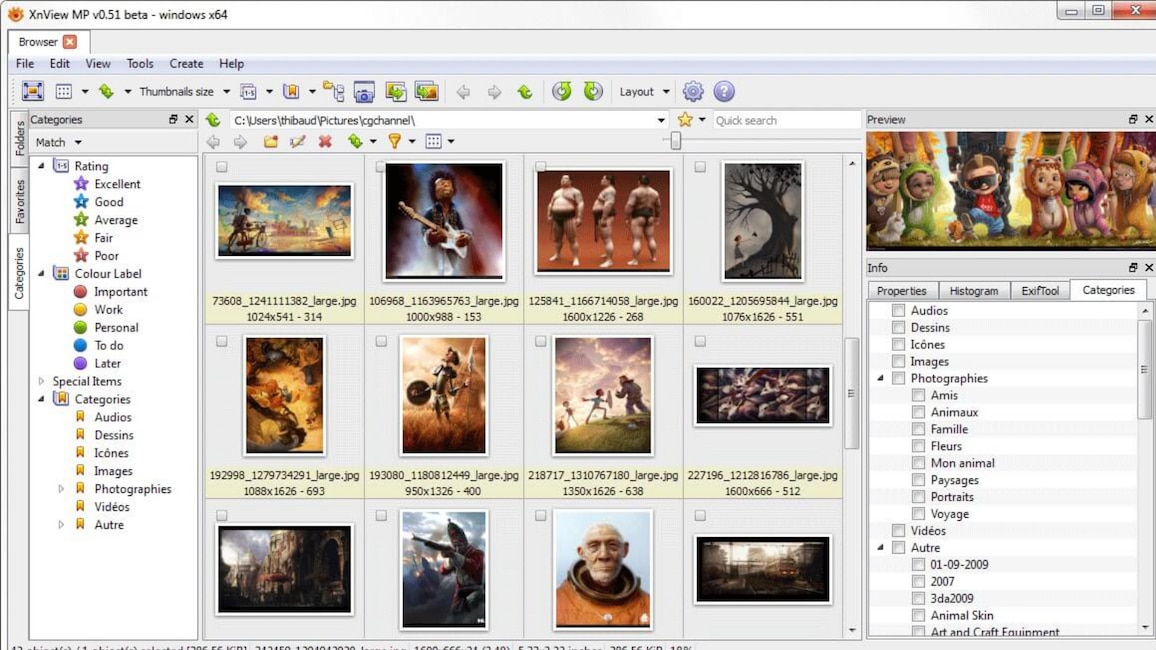
51/100
XnView MP: Bilder ohne App ansehen und verändern
Mit IrfanView vergleichbar ist XnView; es ersetzt die Fotos-App. Der Funktionsumfang ist gleichfalls auf hohem Niveau. Wem IrfanView zu minimalistisch ist, der betrachtet mit XnView seine Bilder und verwaltet sie im Gegensatz zum Konkurrenten damit sogar. Extras sind die Suche nach Duplikaten und das Wählen geöffneter Bilder als Desktop-Hintergrund.
» Download: XnView MP herunterladen
» Download: XnView herunterladen
» Download: XnView Minimal herunterladen
» Download: XnView Portable herunterladen
» Bildbearbeitung kostenlos: Die beste Freeware zum Download
» Download: XnView MP herunterladen
» Download: XnView herunterladen
» Download: XnView Minimal herunterladen
» Download: XnView Portable herunterladen
» Bildbearbeitung kostenlos: Die beste Freeware zum Download
Foto: COMPUTER BILD
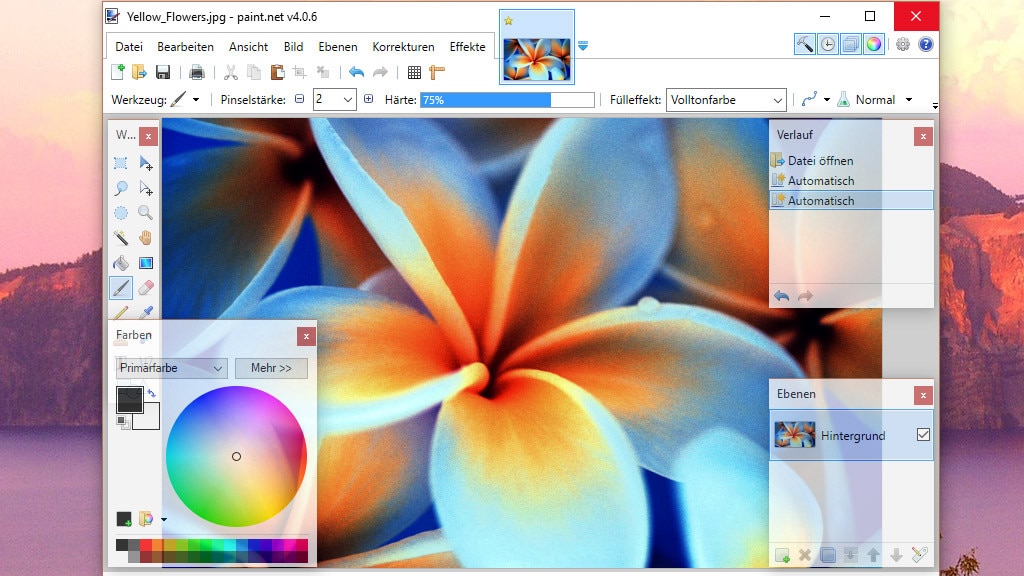
52/100
Paint.NET: Fotos automatisch oder manuell aufwerten
Wer von Windows XP/Vista zu Windows 10 wechselt, findet das Bildbearbeitungs-Bordmittel Paint in frischer Aufmachung vor. Dessen Ribbon-Leiste und neue Funktionen sind für Windows-7- und -8(.1)-Anwender wiederum ein alter Hut. Das von Windows 10 1703 (Creators Update) und höher ergänzte Paint 3D bietet manches mehr, ist aber unhandlich bedienbar. Die bessere Alternative ist Paint.NET: Es bietet Zuschneide-Werkzeuge, ändert die Auflösung und optimiert Farben via Automatik. Profis kommen dank der Ebenen auf ihre Kosten. Mit denen überlagern Sie Bilder und setzen eines auf ein anderes Foto.
» Download: Paint.NET herunterladen
» Download: Paint.NET Portable herunterladen
» Bildbearbeitung kostenlos: Die beste Freeware zum Download
Foto: COMPUTER BILD
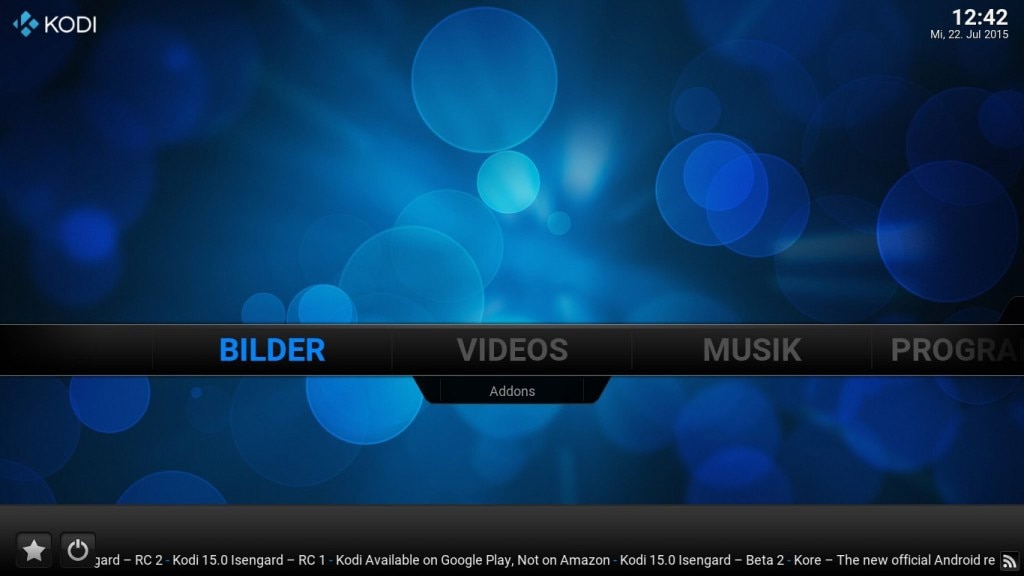
53/100
Kodi: Verwaltungszentrale für Multimedia-Dateien
Nicht selten heißt es Abschied nehmen, wenn der Wechsel auf Windows 10 vollzogen ist: Bordmittel wie das Windows Media Center verschwinden. Ersatz liefert Microsoft keinen, wohl aber unser Download-Bereich: Kodi etwa tritt die Nachfolge des Windows Media Centers an. Das ehemals XBMC genannte Programm verwaltet Ihre gespeicherten Audio-, Video- und Bilddateien und spielt sie ab. Die Oberfläche eignet sich für die (etwas aus der Mode gekommenen) HTPCs – PCs, die im Wohnzimmer zum Einsatz kommen.
» Download: Kodi herunterladen
» Download: Kodi (Windows-App) herunterladen
» Download: Kodi (Mac) herunterladen
» Download: Kodi (Linux) herunterladen
» Download: Kodi (Android-App) herunterladen
» Bildbearbeitung kostenlos: Die beste Freeware zum Download
» Download: Kodi herunterladen
» Download: Kodi (Windows-App) herunterladen
» Download: Kodi (Mac) herunterladen
» Download: Kodi (Linux) herunterladen
» Download: Kodi (Android-App) herunterladen
» Bildbearbeitung kostenlos: Die beste Freeware zum Download
Foto: COMPUTER BILD
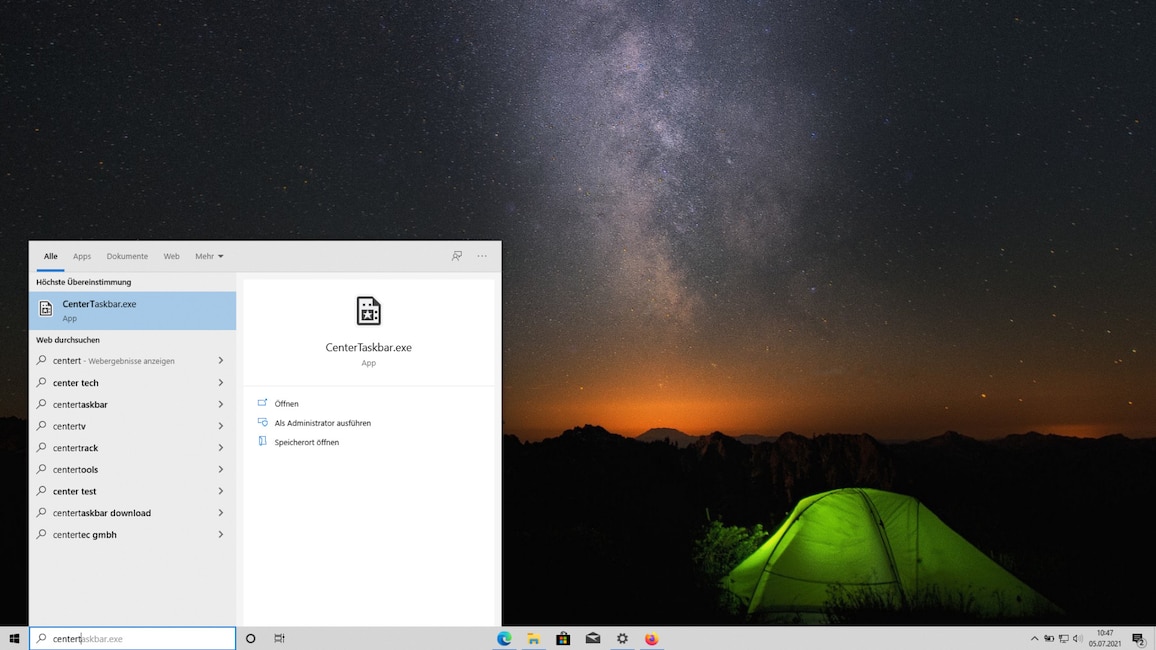
54/100
CenterTaskbar: Taskleisten-Symbole mittig anordnen
Das Tool CenterTaskBar startet ohne Installation aus seiner portablen Datei CenterTaskbar.exe – und ordnet die Symbole in Ihrer Taskleiste mittig an. Dabei ist es egal, ob die Icons zu gestarteten oder angehefteten, noch nicht aufgerufenen Programmen gehören.
» Download: CenterTaskbar herunterladen
» Windows 7/8/10: Taskleiste zentrieren – Symbole mittig anordnen
» Download: CenterTaskbar herunterladen
» Windows 7/8/10: Taskleiste zentrieren – Symbole mittig anordnen
Foto: COMPUTER BILD
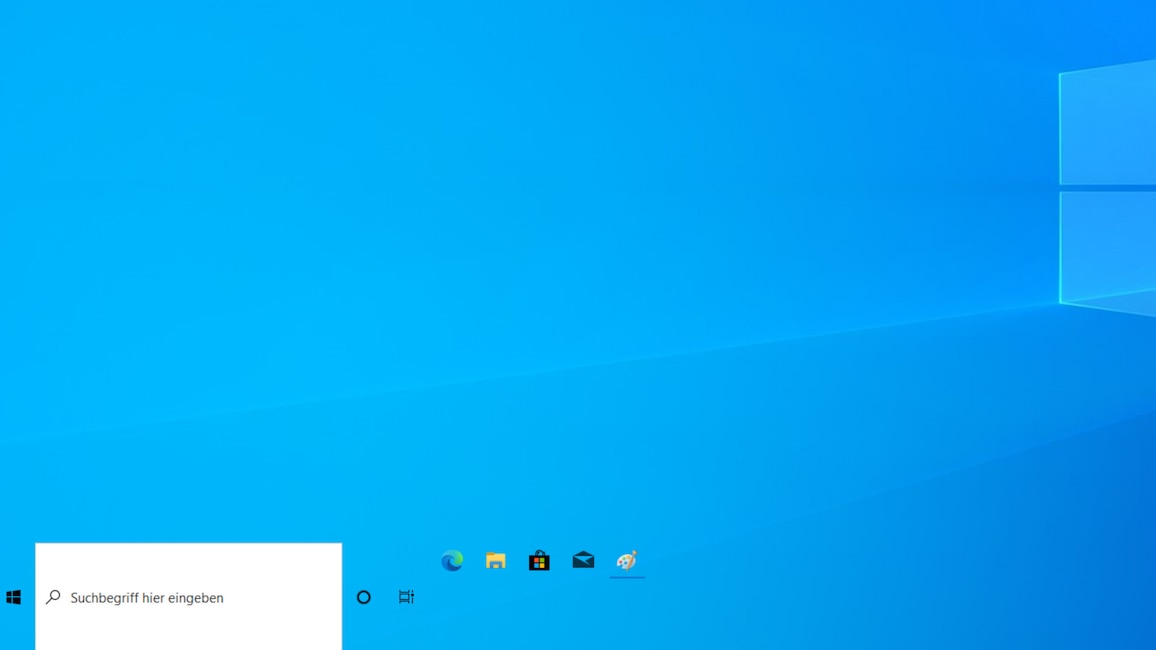
55/100
TranslucentTB: Taskleiste transparent anzeigen
Die Windows-10-Taskleiste ist werkseitig transparent, auf Wunsch schalten Sie diesen Effekt in der Einstellungen-App ab. Möchten Sie ihn beibehalten und besonders intensiv erleben, brauchen Sie TranslucentTB: Das Programm verstärkt den Durchschimmer-Effekt. In der Folge scheinen Ihre Taskleisten-Symbole am unteren Bildschirmrand (oder an einem anderen, je nachdem, wo Sie die Leiste positioniert haben) zu schweben.
» Download: TranslucentTB herunterladen
» Download: TranslucentTB (Windows-App) herunterladen
» Download: TranslucentTB herunterladen
» Download: TranslucentTB (Windows-App) herunterladen
Foto: COMPUTER BILD
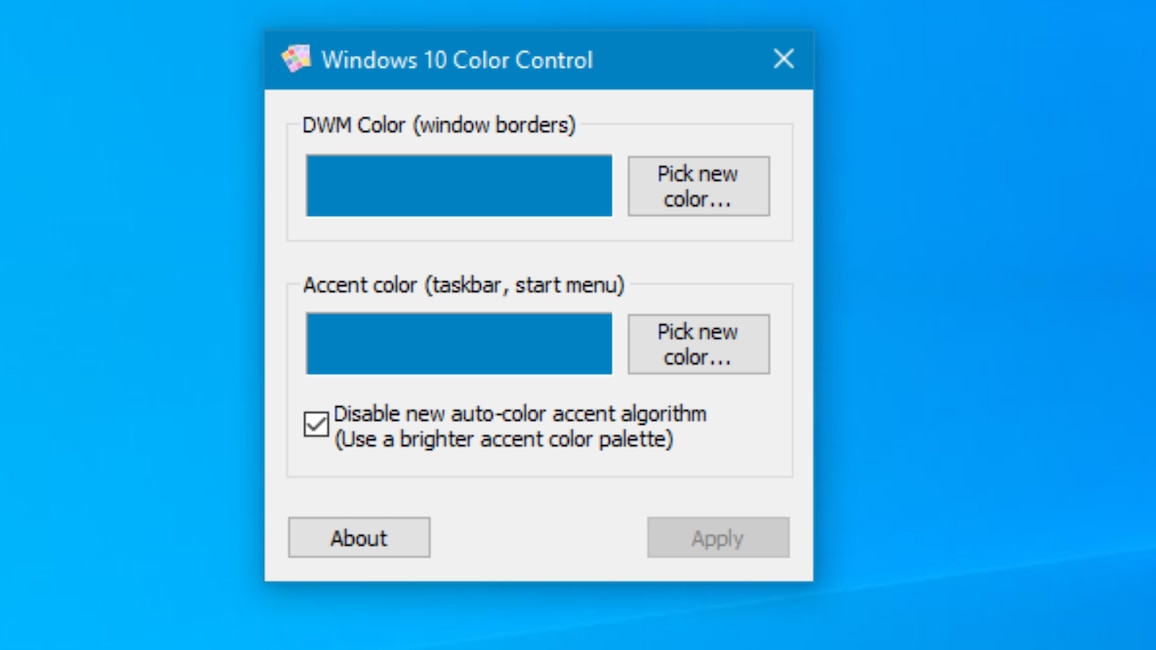
56/100
Windows 10 Color Control: Betriebssystem-Farben anpassen
Möchten Sie dem farblich tristen Einheitsdesign Ihres Betriebssystems entkommen, ist Windows 10 Color Control zur Stelle: Die portable Software erlaubt das Festlegen einer Farbe für Ihre Fenster-Titelleisten. In welchem Antlitz die oberen Ränder etwa Ihrer Explorer-Fenster erscheinen, liegt also in Ihrer Hand. Darüber hinaus modifizieren Sie mit dem System-Tweaking-Tool die Akzentfarbe für Taskleiste und Startmenü.
» Download: Windows 10 Color Control herunterladen
» Windows-10-Design: Die besten Tipps, Tricks und Tools für ein schönes OS
» Download: Windows 10 Color Control herunterladen
» Windows-10-Design: Die besten Tipps, Tricks und Tools für ein schönes OS
Foto: COMPUTER BILD
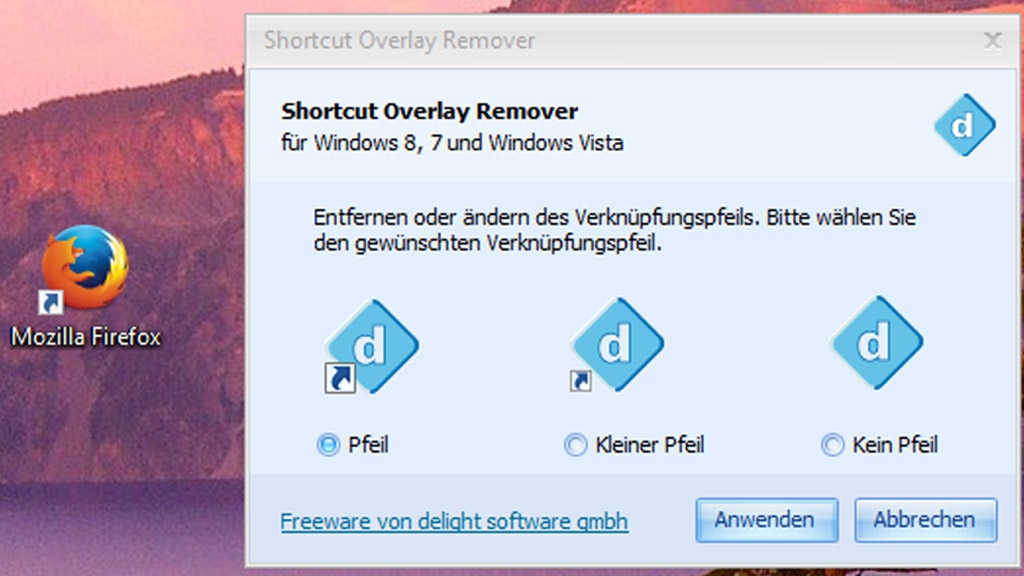
57/100
Shortcut Overlay Remover: Verknüpfungspfeile entfernen
Nicht jedermanns Sache sind die Verknüpfungspfeile in Windows, die nicht leicht zu entfernen sind. Der Shortcut Overlay Remover übernimmt diesen Job – ohne Nebenwirkungen. Zu denen kommt es, wenn Sie händisch in die Registry eingreifen und dabei nach einer veralteten XP-/Vista-Methode vorgehen. Seit Windows 7 funktioniert dann das Anheften von Dateien an die Taskleiste nicht mehr; als weitere Nebenwirkung ist seit Windows 8.1 auch das Kontextmenü des Startbuttons unzugänglich. Die Nutzung von Shortcut Overlay Remover lohnt sich, wenn Sie ein installiertes Windows 10 upgraden: Dabei passierte es in der Vergangenheit, dass Windows entfernte Verknüpfungspfeile wieder hinzufügte. In dem Fall starten Sie erneut das Tool und blenden die Pfeile damit wieder aus.
» Download: Shortcut Overlay Remover herunterladen
» Download: Windows 7/8/10: Theme-Pack von Microsoft herunterladen
» Download: Shortcut Overlay Remover herunterladen
» Download: Windows 7/8/10: Theme-Pack von Microsoft herunterladen
Foto: COMPUTER BILD
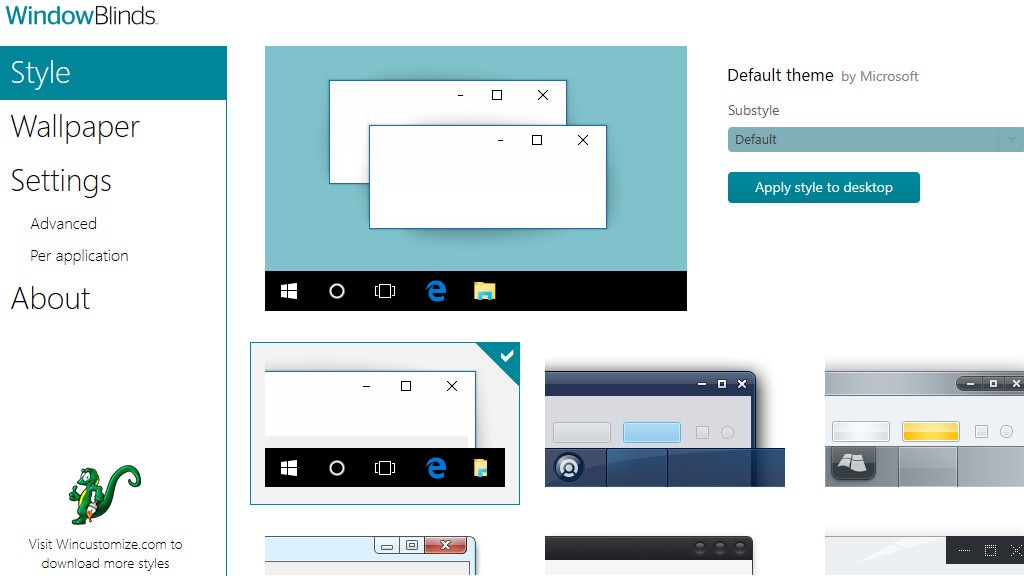
58/100
WindowBlinds und WindowFx: Transparenz-Optik weiterhin genießen
Mit Windows Vista führte Microsoft die Aero-Oberfläche ein, die es in zwei Formen gibt: Aero Basic und Aero Glass. Letztere Designsprache findet sich auch in Windows 7 und ist bis heute beliebt. Bei Windows 8 fiel sie dem Rotstift zum Opfer, deren transparente Fensterrand-Darstellung Windows 10 fehlt. Zum Nachrüsten eignet sich WindowBlinds: Es stülpt Ihrem PC die Optik etwa von Windows XP, Windows Vista, Windows 8 oder Apples macOS über. Die Hersteller-Webseite bündelt von Nutzern erstellte Designs und bietet sie zum Download an. Eine Ergänzung ist WindowFx: Die Software animiert das Öffnen von Fenstern und Menüs vielfältig, so fliegen etwa Kontextmenüs und Fenster grafisch aufwendig ein oder schließen sich auf diese Weise. Beide Anwendungen erhalten Sie hier als Testversionen gratis:
» Download: WindowBlinds herunterladen
» Download: WindowFx herunterladen
» Download: Windows 7/8/10: Theme-Pack von Microsoft herunterladen
» Download: WindowBlinds herunterladen
» Download: WindowFx herunterladen
» Download: Windows 7/8/10: Theme-Pack von Microsoft herunterladen
Foto: COMPUTER BILD
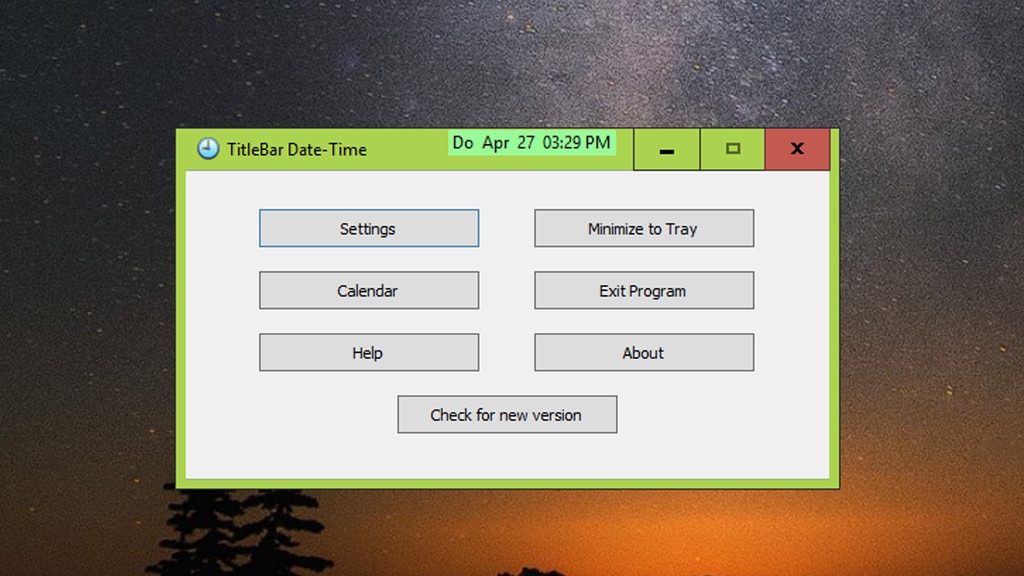
59/100
Titlebar Date-Time: Datum überblicken
Unten rechts auf dem Bildschirm, in der Taskleiste, zeigt Windows 10 die Uhrzeit an. Als Ergänzung installieren Sie Titlebar Date-Time. Das Tool blendet in der Titelleiste jenes Fensters, das gerade aktiv ist, Datum und Uhrzeit ein. In den Einstellungen legen Sie fest, dass auch die Sekunden erscheinen sollen. Windows 10 zeigt sie werkseitig ebenfalls an, was seit Version 1607 (Anniversary Update) funktioniert; hierfür ist aber ein Registry-Hack nötig, der das Taskleisten-Kombinationsfeld für Datum und Uhrzeit entsprechend ergänzt. Der Hack ist nicht selbsterklärend. Leichter zu handhaben ist Titlebar Date-Time.
» Download: Titlebar Date-Time herunterladen
» Download: Windows 7/8/10: Theme-Pack von Microsoft herunterladen
» Download: Titlebar Date-Time herunterladen
» Download: Windows 7/8/10: Theme-Pack von Microsoft herunterladen
Foto: COMPUTER BILD
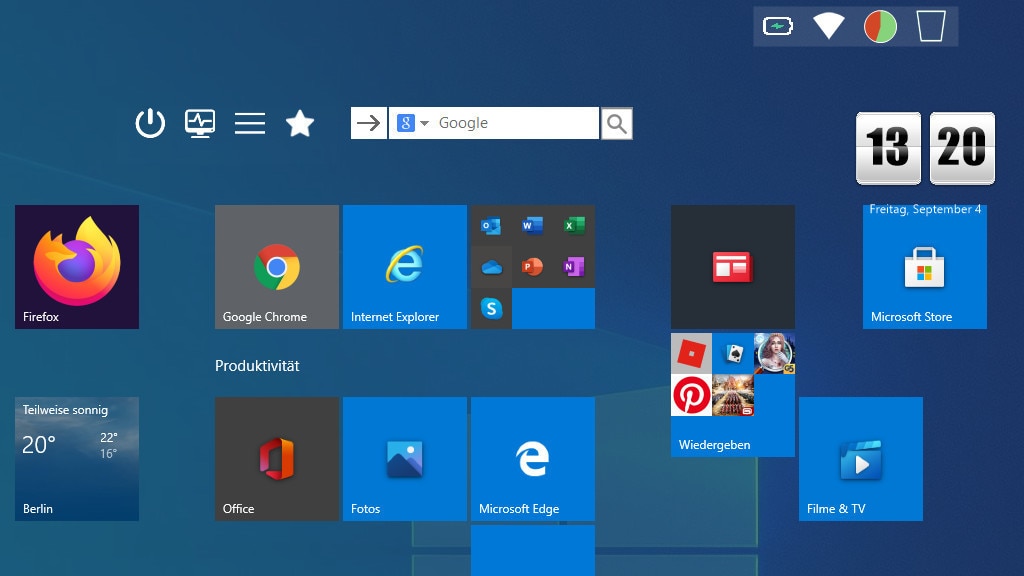
60/100
Start Screen Unlimited: Kachel-Startmenü erweitern
Ist Ihnen das Windows-10-Startmenü gut genug, brauchen Sie es nicht mit Open Shell Menu zu ersetzen. Dann bohren Sie diese Sammelstelle für Programmstarts auf: Start Screen Unlimited macht es möglich. Die Software klinkt sich in das Kachel-Startmenü ein und ergänzt dort ein Suchfeld. Wahlweise recherchieren Sie darüber mit Bing, Google oder Yahoo. Hinzu kommt eine Datum-Uhrzeit-Anzeige. Damit die Anwendung sich optisch gut einfügt, sollten Sie das Startmenü von Windows 10 im Vollbildmodus betreiben. Den Full-Screen-Mode aktivieren Sie gegebenenfalls in der Einstellungen-App des Betriebssystems.
» Download: Start Screen Unlimited herunterladen
» Windows-10-Startmenü-Suche: Tool rüstet Google, Bing und Datum/Uhrzeit nach
» Windows 10: Startmenü anpassen mit Gratis-Tools – ersetzen mit Open Shell Menu
» Download: Start Screen Unlimited herunterladen
» Windows-10-Startmenü-Suche: Tool rüstet Google, Bing und Datum/Uhrzeit nach
» Windows 10: Startmenü anpassen mit Gratis-Tools – ersetzen mit Open Shell Menu
Foto: COMPUTER BILD
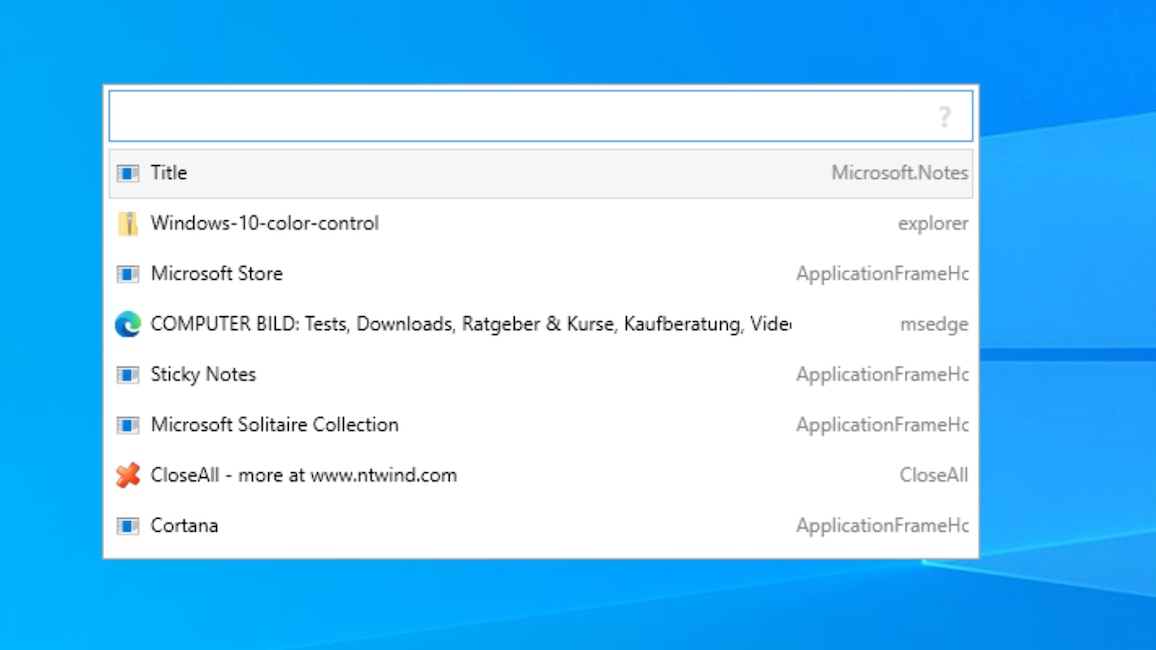
61/100
Switcheroo: Nach geöffneten Fenstern suchen
Mit dem Programm Switcheroo finden Sie bei einer Vielzahl geöffneter Fenster das benötigte schnell wieder. Es genügt, Alt-Space (also die Alt- und die Leertaste) zu drücken. So öffnen Sie ein Dialog, der Ihre Programm-Fenster als Listeneinträge aufführt. Dank einer Suchfunktion stöbern Sie per Texteingabe über die Tastatur die benötigte aktive Software bequem auf. In den Einstellungen aktivieren Sie auf Wunsch, dass Switcheroo auf die Tastenkombination Alt-Tabulator reagiert: Es erscheint dann darüber keine Vollbild-2D-Ansicht der geöffneten Anwendungen mehr, sondern eine schlanke Switcheroo-Einblendung.
» Download: Switcheroo herunterladen
» Windows 10: Startmenü anpassen mit Gratis-Tools – ersetzen mit Open Shell Menu
» Download: Switcheroo herunterladen
» Windows 10: Startmenü anpassen mit Gratis-Tools – ersetzen mit Open Shell Menu
Foto: COMPUTER BILD
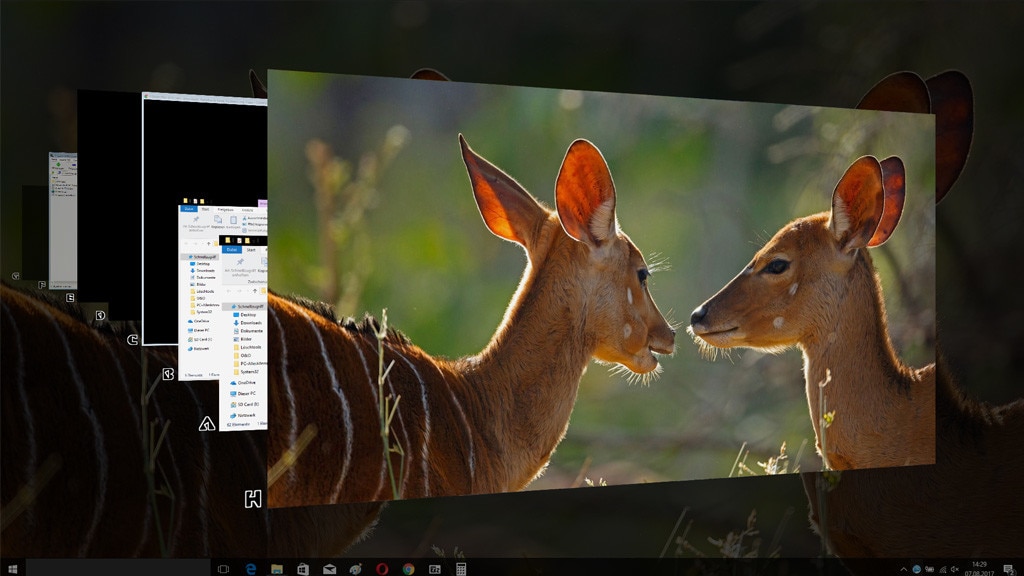
62/100
WinFlip: Fenster dreidimensional verwalten
Drückte man unter Windows Vista/7 "Win-Tabulator", öffnete sich eine 3D-Ansicht (Flip3D) der geöffneten Fenster – einen Nicht-VGA-Grafiktreiber und aktivierte Aero-Glass-Optik vorausgesetzt. In Windows 8(.1) erscheint nichts und bei Windows 10 eine 2D-Ansicht. Bei letzterem System kommt die Möglichkeit hinzu, in der Übersicht virtuelle Desktops anzulegen. Wem schönes Design wichtiger als Nutzwert ist, der benötigt WinFlip: Hiermit ergänzen Sie die 3D-Vorschau. Nach dem Programmstart genügt ein Klick auf das neue Infobereich-Symbol, um in den Genuss der Nachbildung des Flip3D-Effekts zu kommen.
» Download: WinFlip herunterladen
» Download: Windows 7/8/10: Theme-Pack von Microsoft herunterladen
» Download: WinFlip herunterladen
» Download: Windows 7/8/10: Theme-Pack von Microsoft herunterladen
Foto: COMPUTER BILD
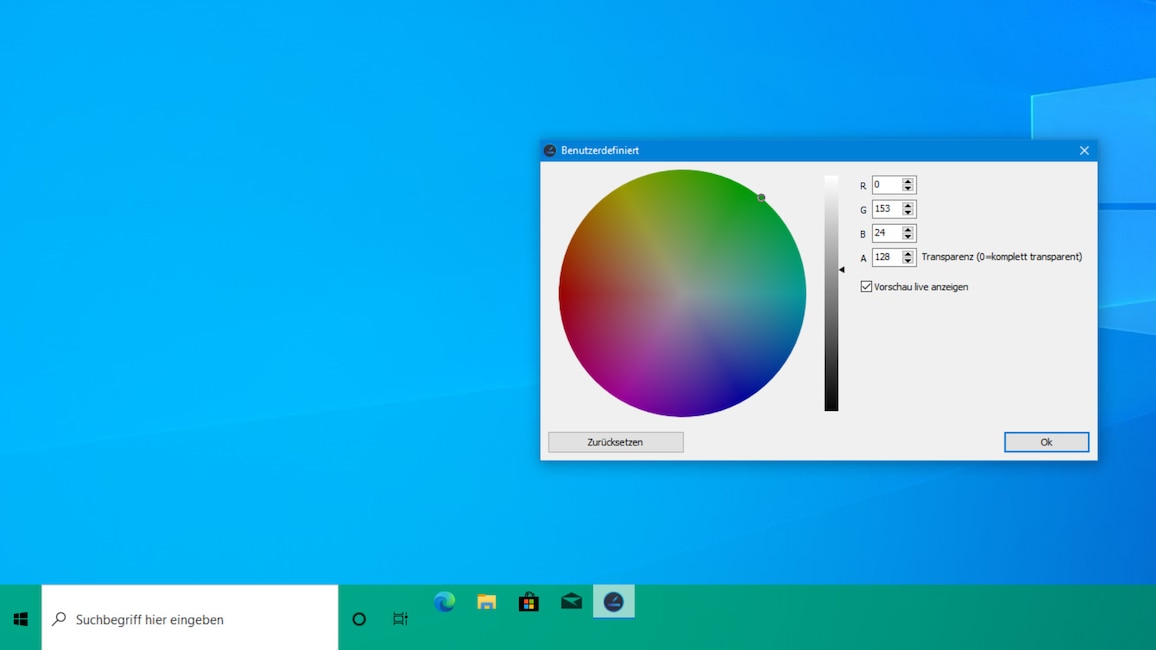
63/100
Ashampoo Taskbar Customizer: Taskleisten-Farbe anpassen
Das Tweaking-Tool "Ashampoo Taskbar Customizer" verhilft Ihnen zu einer maßgeschneiderten Windows-Taskleiste. Zur Installation ist eine kostenlose Registrierung beim Hersteller erforderlich, bei der Sie eine Seriennummer erhalten, die Sie per Copy & Paste in den Setup-Assistenten übertragen. Haben Sie die Einrichtung hinter sich gebracht, schalten Sie die Taskleiste per Ashampoo-Tray-Icon und dessen Kontextmenü transparent. Alternativ rufen Sie per Tray-Menü-Eintrag einen Dialog auf, in dem Sie per Klick auf einen Farbkreis Ihre Wunschkolorierung für die Systemleiste aktivieren.
» Download: Ashampoo Taskbar Customizer herunterladen
» Windows-10-Design: Die besten Tipps, Tricks und Tools für ein schönes OS
» Download: Ashampoo Taskbar Customizer herunterladen
» Windows-10-Design: Die besten Tipps, Tricks und Tools für ein schönes OS
Foto: COMPUTER BILD

64/100
Win+X Menu Editor: Schnellstart-Menü perfektionieren
Da die Kachel-Oberfläche von Windows 8 funktional nicht alles Wichtige abdeckte, integrierte Microsoft ein weiteres Softwaremenü in das System: zu öffnen mit Windows-X oder einem Rechtsklick auf die untere linke Bildschirmecke (seit Windows 8.1 ist dort wieder ein Startbutton). Diese Schnellzugriffsmöglichkeit für Funktionen wie den Geräte-Manager existiert unter Windows 10 weiterhin – das manuelle Anpassen ist aber noch immer nahezu unmöglich, Änderungen sind praktisch ausgeschlossen. Mit dem Win+X Menu Editor kommen Sie zum Ziel: Das Tool ergänzt Einträge, löscht unerwünschte und benennt sie um. Nötig ist das oft, da Microsoft mit dem Windows 10 1703 (Creators Update) das Bordmittel-Menü arg beschneidet – klassische Tools weichen subjektiv schlechteren App-Pendants.
» Download: Win+X Menu Editor herunterladen
» Download: Windows 7/8/10: Theme-Pack von Microsoft herunterladen
» Download: Win+X Menu Editor herunterladen
» Download: Windows 7/8/10: Theme-Pack von Microsoft herunterladen
Foto: COMPUTER BILD
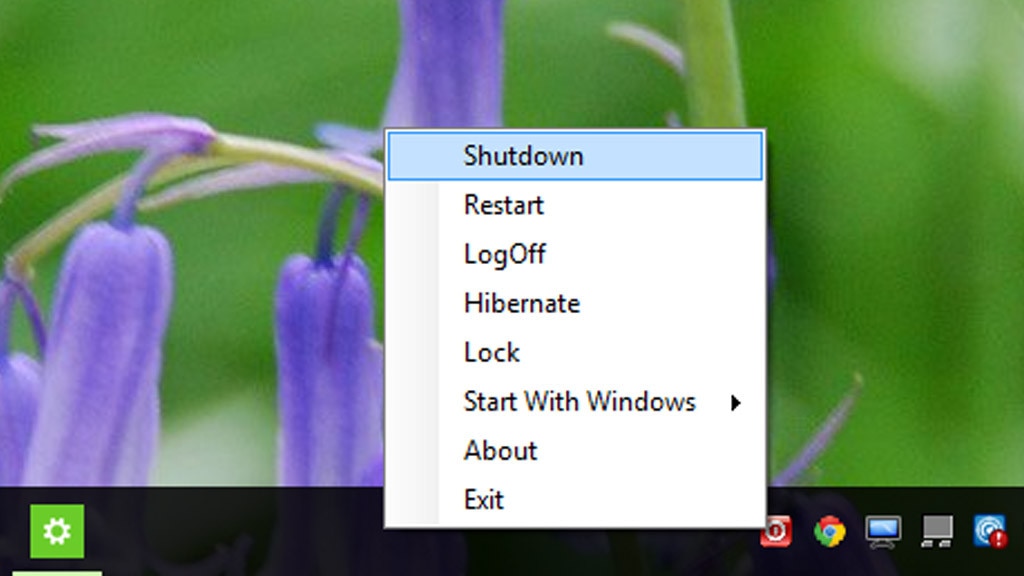
65/100
HotShut: Herunterfahren per Infobereich
Per Rechtsklick auf den Startbutton erscheint seit Windows 8.1 das Windows-X-Menü. Mit dessen Einträgen fahren Sie Windows herunter, starten es neu oder melden sich ab. Wünschen Sie diese Funktionen neben der Windows-Uhr im Infobereich, greifen Sie zu HotShut. Nach einem Rechtsklick auf dessen Icon erscheinen Einträge wie "Shutdown", "Restart", "LogOff" und "Hibernate". Per Mausklick tritt die gewünschte Aktion in Kraft.
» Download: HotShut herunterladen
» Download: Windows 7/8/10: Theme-Pack von Microsoft herunterladen
» Download: HotShut herunterladen
» Download: Windows 7/8/10: Theme-Pack von Microsoft herunterladen
Foto: COMPUTER BILD
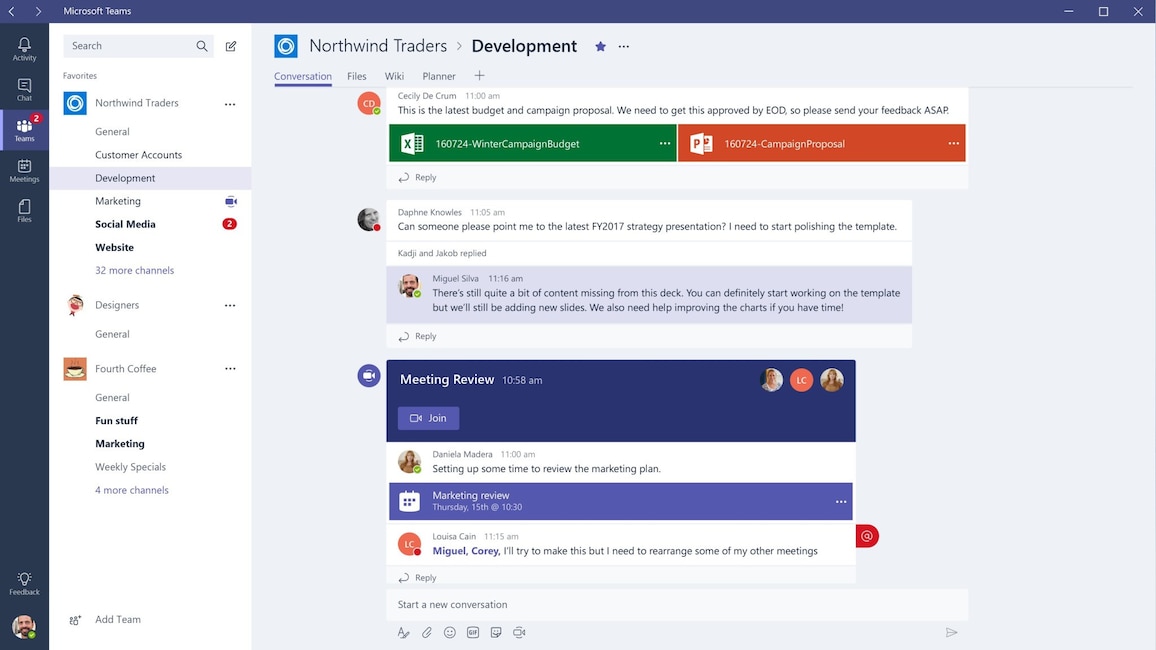
66/100
Microsoft Teams: In Gruppen chatten
Mit der Kommunikations-Software Microsoft Teams bleiben Sie mit Freunden, Bekannten und Kollegen in Kontakt. Über das Internet führen Sie mit dem Client Textchats, wobei Sie auf Wunsch Smileys einfügen. Ebenfalls sind VoIP-Gespräche (Voice over IP) möglich, also das Telefonieren per Mikrofon und Lautsprecher oder per Headset. Neben Gesprächen zu zweit wohnen Sie Gruppenkonversationen bei – praktisch etwa in Firmen, wenn es im Kollegenkreis (routinemäßig) etwas zu besprechen gibt. Seit der Corona-Pandemie ist Teams weit verbreitet. Microsoft will das Programm in Windows 11 integrieren.
» Download: Microsoft Teams herunterladen
» Download: Microsoft Teams herunterladen
Foto: COMPUTER BILD
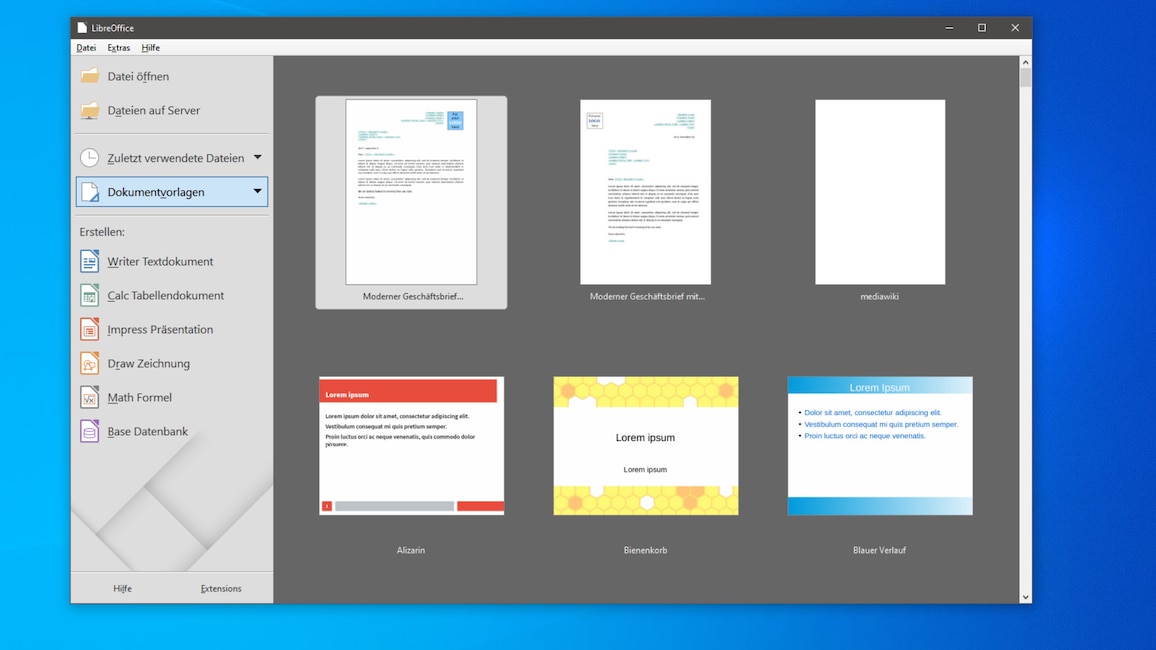
67/100
OpenOffice und LibreOffice: Vollwertige Büro-Suiten mit Bearbeitung
Zwar installieren Sie über die Windows-10-Store-App rudimentäre App-Versionen von Word, Excel und PowerPoint – jeweils mit dem Anhängsel "Mobile" versehen. Jedoch öffnen diese nur Dokumentdateien, für das Anlegen der Files bittet Microsoft zur Kasse. Dank OpenOffice und LibreOffice brauchen Sie sich darauf nicht einzulassen: Die Bürosuiten öffnen, erstellen und bearbeiten Texte, Tabellen sowie Präsentationen. Sogar das Speichern im PDF-Format ohne den Druckdialog (nämlich via Export-Button) ist möglich. Beide Alternativ-Programme sind umfangreich und ähneln sich stark. Was besser ist, obliegt Ihrem Geschmack.
» Download: OpenOffice herunterladen
» Download: OpenOffice Portable herunterladen
» Download: LibreOffice (64 Bit) herunterladen
» Download: LibreOffice (32 Bit) herunterladen
» Download: LibreOffice Portable herunterladen
» OpenOffice und LibreOffice: Was sind die Unterschiede?
» Office-Alternative: Kostenloser Ersatz für Microsoft Office
» Download: OpenOffice herunterladen
» Download: OpenOffice Portable herunterladen
» Download: LibreOffice (64 Bit) herunterladen
» Download: LibreOffice (32 Bit) herunterladen
» Download: LibreOffice Portable herunterladen
» OpenOffice und LibreOffice: Was sind die Unterschiede?
» Office-Alternative: Kostenloser Ersatz für Microsoft Office
Foto: COMPUTER BILD
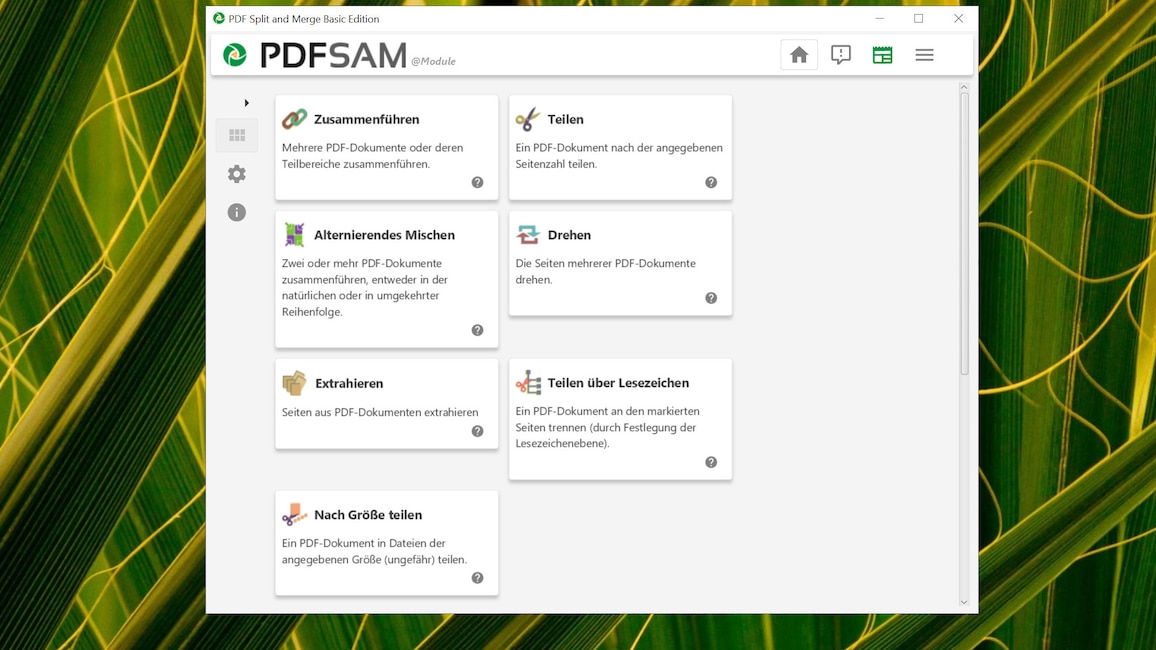
68/100
PDFsam (PDF Split and Merge): PDF-Dokumente teilen und zusammenfügen
Möchten Sie eine lange PDF-Datei in mehrere Einzeldateien aufteilen, die jeweils weniger Seiten aufweisen? Das gelingt mit Windows-10-Bordmitteln nur auf Umwegen. Besser macht sich hier die spezialisierte Lösung PDFsam: Das Tool teilt PDFs und fügt sie sogar wieder zusammen. Früher war zur Installation eine vorhandene Java-Laufzeitumgebung nötig, die Runtime ist mittlerweile nicht mehr extra einzurichten.
» Download: PDFsam (PDF Split and Merge) herunterladen
» Download: PDFsam (PDF Split and Merge, Mac) herunterladen
» Ratgeber: PDFsam (PDF Split and Merge)
» Office-Alternative: Kostenloser Ersatz für Microsoft Office
» Download: PDFsam (PDF Split and Merge) herunterladen
» Download: PDFsam (PDF Split and Merge, Mac) herunterladen
» Ratgeber: PDFsam (PDF Split and Merge)
» Office-Alternative: Kostenloser Ersatz für Microsoft Office
Foto: COMPUTER BILD
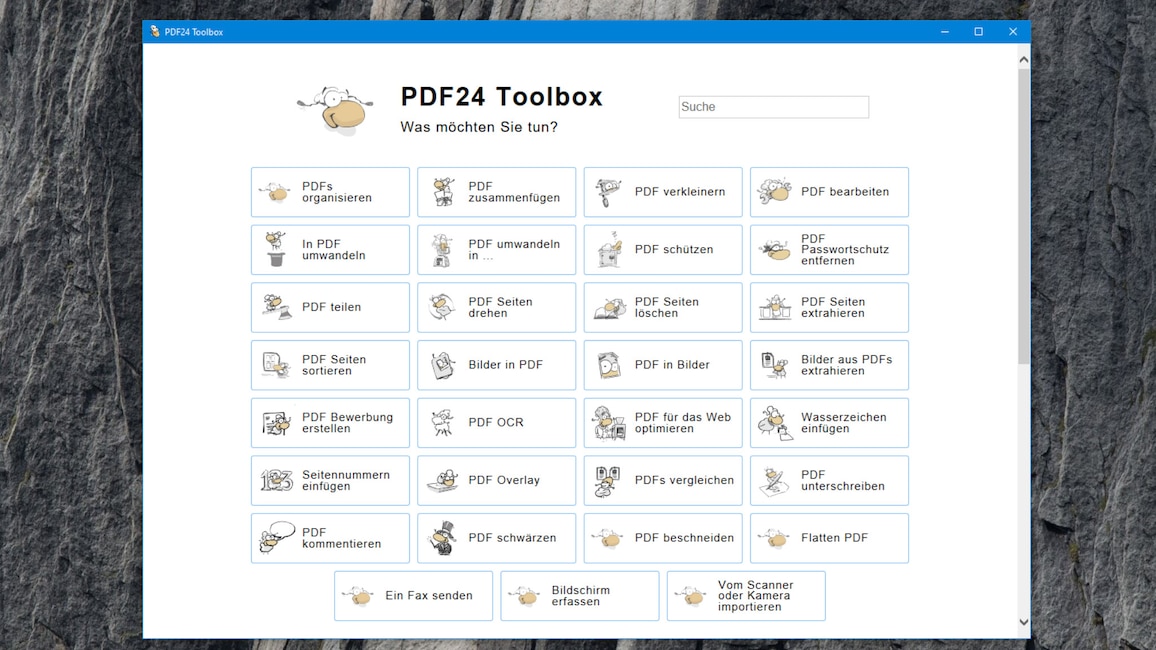
69/100
PDF24 Creator: PDFs erstellen, komprimieren und mehr
Die Funktionspalette beim PDF24 Creator ist riesig: Mit dem Tool erstellen Sie PDF-Dateien, wandeln vorhandene in andere Formate um, komprimieren die Dokumente, schwärzen heikle Textstellen, machen per OCR-Engine Textinhalte in den Dokumenten durchsuchbar und vieles mehr. Es gibt derzeit kaum etwas Besseres auf dem Markt für den PDF-Umgang
» Download: PDF24 Creator herunterladen
» PDF-Texterkennung: Kostenlos OCR-Funktion nutzen in PDF24
» PDF-Programme: Dokumente erstellen, anzeigen und konvertieren
» Download: PDF24 Creator herunterladen
» PDF-Texterkennung: Kostenlos OCR-Funktion nutzen in PDF24
» PDF-Programme: Dokumente erstellen, anzeigen und konvertieren
Foto: COMPUTER BILD
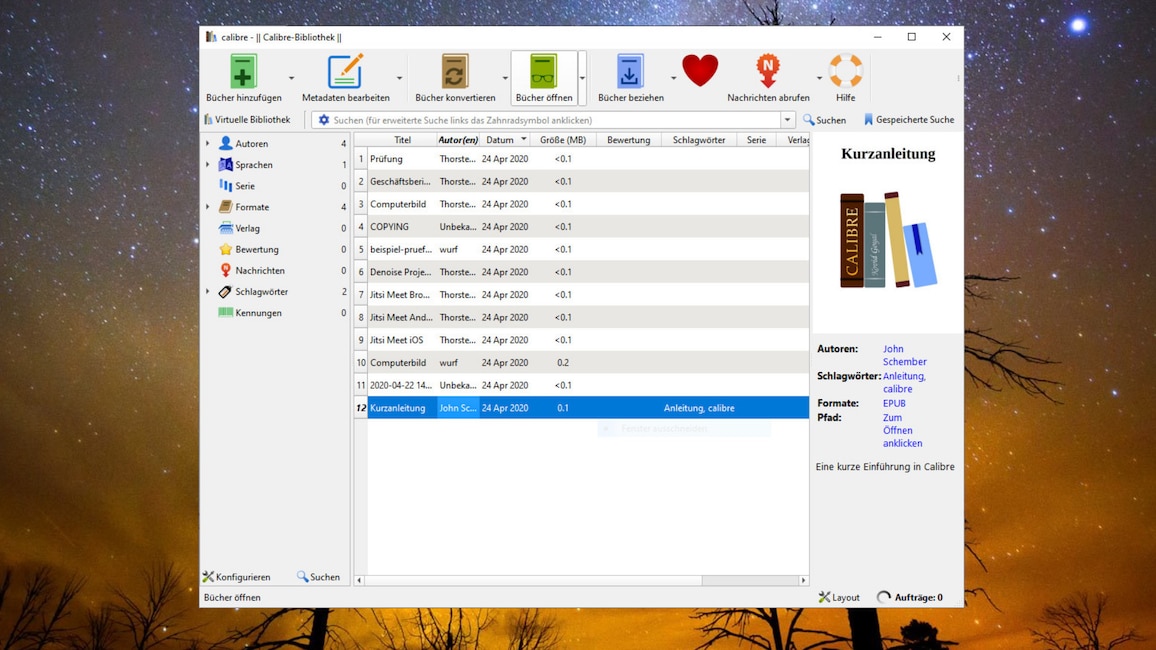
70/100
Calibre: eBooks öffnen und konvertieren
Mit Calibre verwalten Sie Ihre eBook-Sammlung am PC. Das Tool wandelt die digitalen Bücher in andere Formate um, sodass sie mit Ihrem eBook-Reader kompatibel sind. Das ist nützlich, da Lesegeräte nicht alle Formate auf dem Markt beherrschen. Kaum Beachtung findet bei Calibres oft die Möglichkeit, eBooks anzuzeigen: Der Windows-10-Browser Edge beherrschte einst ebenfalls die Anzeige solcher Files (Epub), mittlerweile ist ihm diese Fähigkeit abhanden gekommen.
» Download: Calibre (64 Bit) herunterladen
» Download: Calibre (32 Bit) herunterladen
» Download: Calibre Portable herunterladen
» Download: Calibre (Mac) herunterladen
» Download: Calibre (Linux) herunterladen
» Office-Alternative: Kostenloser Ersatz für Microsoft Office
» Download: Calibre (64 Bit) herunterladen
» Download: Calibre (32 Bit) herunterladen
» Download: Calibre Portable herunterladen
» Download: Calibre (Mac) herunterladen
» Download: Calibre (Linux) herunterladen
» Office-Alternative: Kostenloser Ersatz für Microsoft Office
Foto: COMPUTER BILD
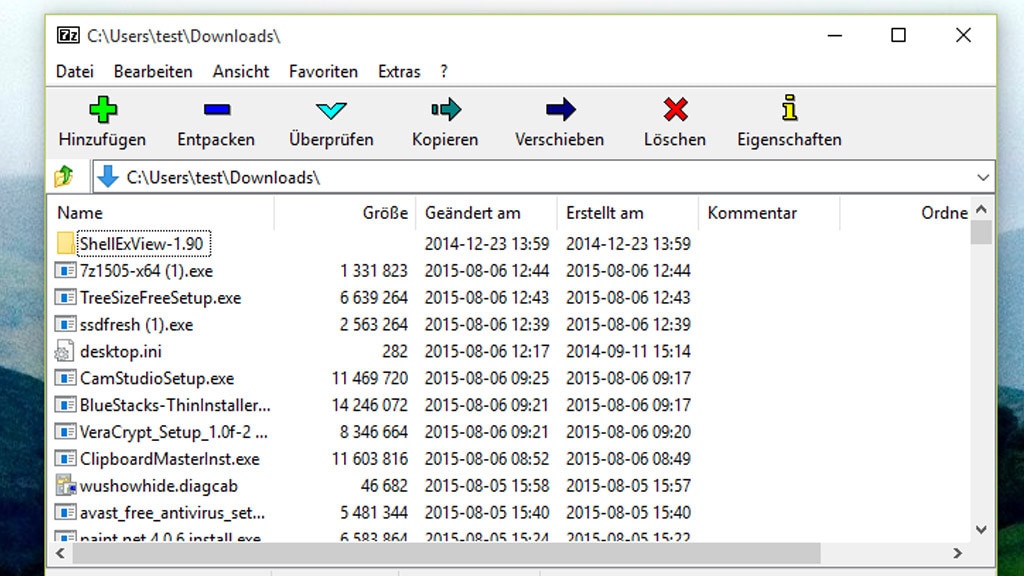
71/100
7-Zip: Mehr entpacken als Standardkost
Windows 10 entpackt, so wie seine Vorgänger, nur ZIP- und MSI-Dateien. Hiervon ist MSI kein klassisches Archivformat, es kommt für einige Installationspakete zum Einsatz. Das Auspacken von MSI-Inhalten erfordert wie gehabt die Kommandozeile. Formate wie RAR hingegen kennt Windows gar nicht, per Doppelklick greifen Sie nicht auf den Inhalt zu. Abhilfe holen Sie sich mit 7-Zip: Mit dem Open-Source-Tool entpacken Sie Dateien aller wichtigen Formate. Sogar das Erzeugen neuer Archive inklusive Passwortschutz funktioniert.
» Download: 7-Zip (64 Bit) herunterladen
» Download: 7-Zip (32 Bit) herunterladen
» Download: 7-Zip Portable herunterladen
» 7-Zip: Dateien verschlüsseln – ohne Passwort über die Registry, so geht es
» Mini-Tools: Die 100 besten kleinen Programme kostenlos zum Download
» Download: 7-Zip (64 Bit) herunterladen
» Download: 7-Zip (32 Bit) herunterladen
» Download: 7-Zip Portable herunterladen
» 7-Zip: Dateien verschlüsseln – ohne Passwort über die Registry, so geht es
» Mini-Tools: Die 100 besten kleinen Programme kostenlos zum Download
Foto: COMPUTER BILD
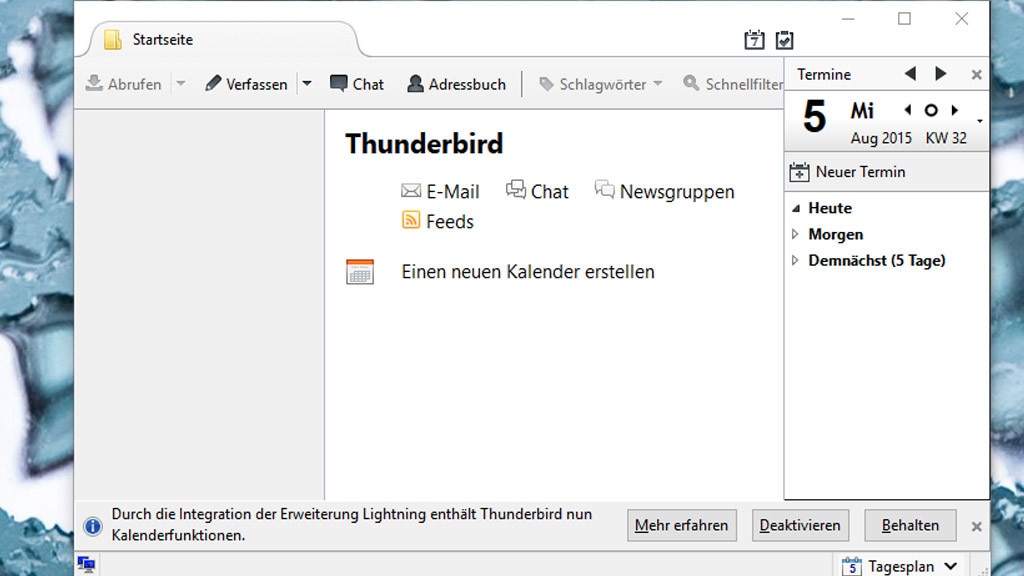
72/100
Thunderbird: Mailverkehr bewältigen, Dateien korrekt anhängen
Zwar hat Microsoft die Mail-App stark überarbeitet, doch perfekt integriert ins System ist die Kommunikations-Software nicht. Klicken Sie eine Datei mit der rechten Maustaste an und unter "Senden an" auf den Eintrag "E-Mail-Empfänger", erscheint eine Fehlermeldung; die Datei landet nicht als Anhang an einer neuen Mail. Indem Sie das leistungsfähigere Thunderbird installieren, entgehen Sie der Problematik: Hier funktioniert das Verfrachten einer Datei mit dieser Kontextmenü-Option reibungslos. Mit Erweiterungen aus einem Store bauen Sie den Funktionsumfang von Thunderbird individuell aus. Der ist schon recht üppig, so ist seit Version 38 der Terminkalender samt Erinnerungsfunktion Lightning an Bord.
» Download: Thunderbird herunterladen
» Download: Thunderbird Portable herunterladen
» Thunderbird 60: Anhänge sortieren – so nutzen Sie die Funktion
» Thunderbird: YouTube-Videos verwalten – und Clips der abonnierten Kanäle ansehen
» Office-Alternative: Kostenloser Ersatz für Microsoft Office
» Download: Thunderbird herunterladen
» Download: Thunderbird Portable herunterladen
» Thunderbird 60: Anhänge sortieren – so nutzen Sie die Funktion
» Thunderbird: YouTube-Videos verwalten – und Clips der abonnierten Kanäle ansehen
» Office-Alternative: Kostenloser Ersatz für Microsoft Office
Foto: COMPUTER BILD
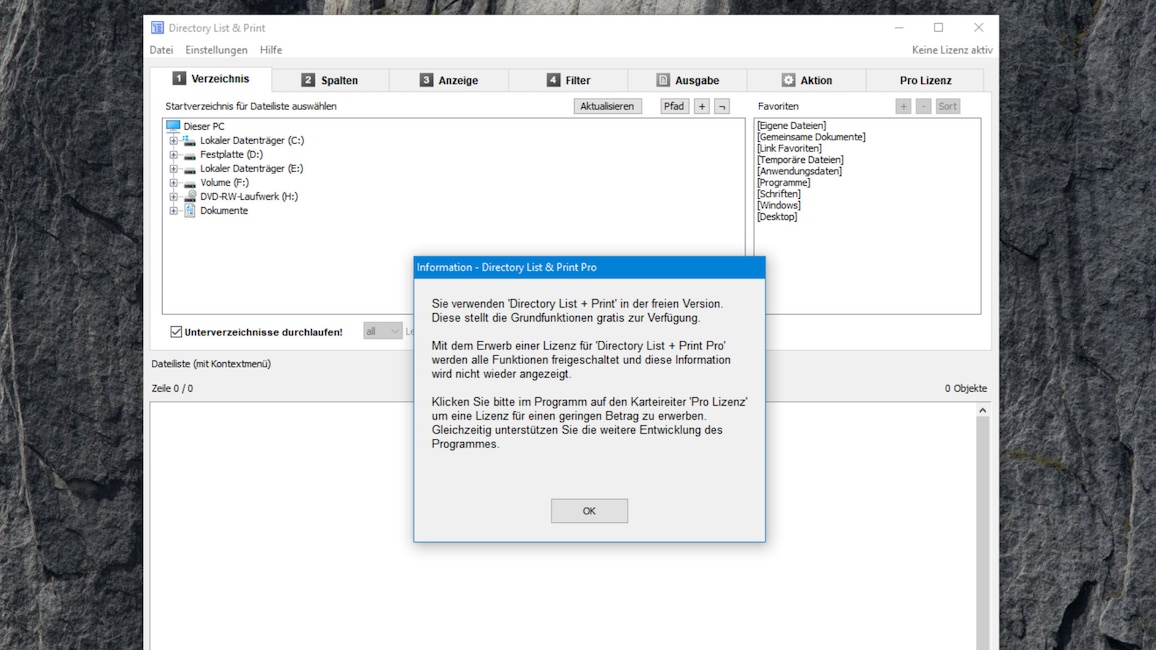
73/100
Directory List & Print: Dateilisten erstellen
Interessiert es Sie, welche Dateien in bestimmten Ordnern gespeichert sind? Mit Directory List & Print stellen Sie übersichtliche Listen zusammen: Ähnlich wie in einem Dateimanager navigieren Sie zum zu analysierenden Verzeichnis. Nach einem weiteren Mausklick sehen Sie eine Zusammenstellung der Inhalte. Auf dem Tab "Ausgabe" drucken Sie Ihre Liste wahlweise (als PDF-Datei) aus oder kopieren den Inhalt in die Zwischenablage.
» Download: Directory List & Print herunterladen
» Download: Directory List & Print Portable herunterladen
» Office-Alternative: Kostenloser Ersatz für Microsoft Office
» Download: Directory List & Print herunterladen
» Download: Directory List & Print Portable herunterladen
» Office-Alternative: Kostenloser Ersatz für Microsoft Office
Foto: COMPUTER BILD
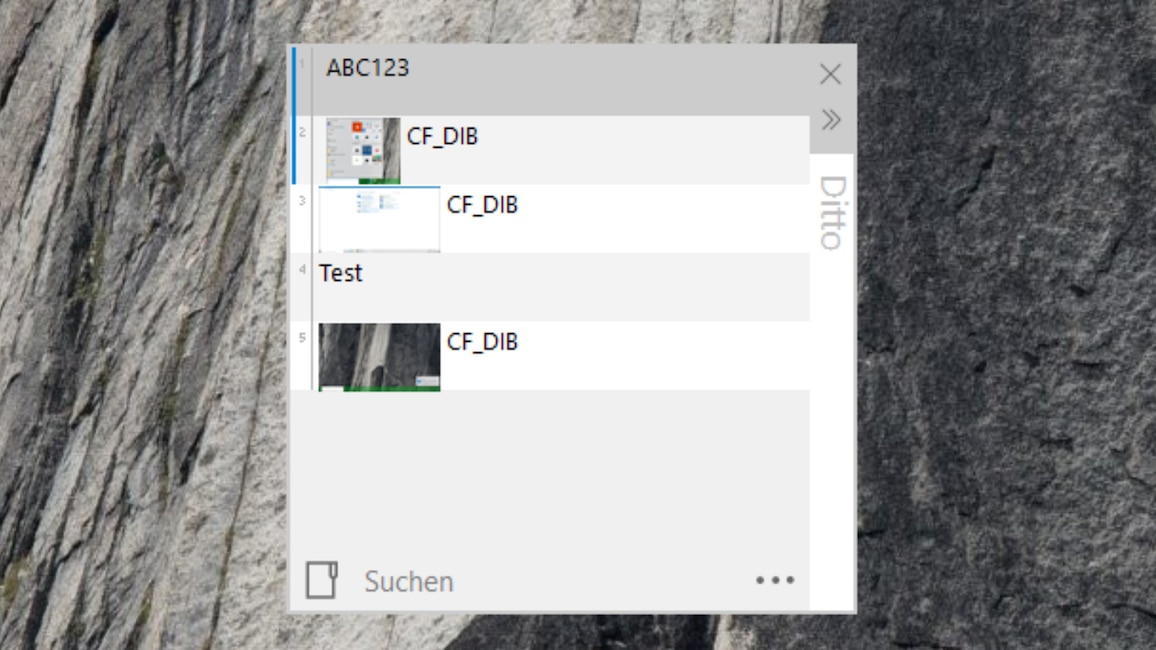
74/100
Ditto: Mehrere Zwischenablagen verwalten
Kopieren Sie einen Text- oder einen Bildinhalt in die Windows-Zwischenablage, überschreiben Sie damit den vorigen Clipboard-Inhalt. Das ist nicht immer erwünscht. Das Tool Ditto verhindert, dass es zu einem Verlust kommt: Die Gratis-Software merkt sich in den RAM-Zwischenspeicher beförderte Inhalte und erlaubt es Ihnen, per Maus erneut darauf zuzugreifen. So befördern Sie per Klick einen älteren Speicherinhalt erneut in die Zwischenablage. Das Programm ist zugänglicher als der Zwischenablageverlauf, den neuere Windows-10-Versionen ab 1809 (Oktober 2018 Update) mitbringen, der Ähnliches leistet
» Download: Ditto herunterladen
» Download: Ditto Portable herunterladen
» Zwischenablage leeren: So geht es unter Windows 7/8/10
» Arbeitsspeicher optimieren: Die besten Tools
» Download: Ditto herunterladen
» Download: Ditto Portable herunterladen
» Zwischenablage leeren: So geht es unter Windows 7/8/10
» Arbeitsspeicher optimieren: Die besten Tools
Foto: COMPUTER BILD
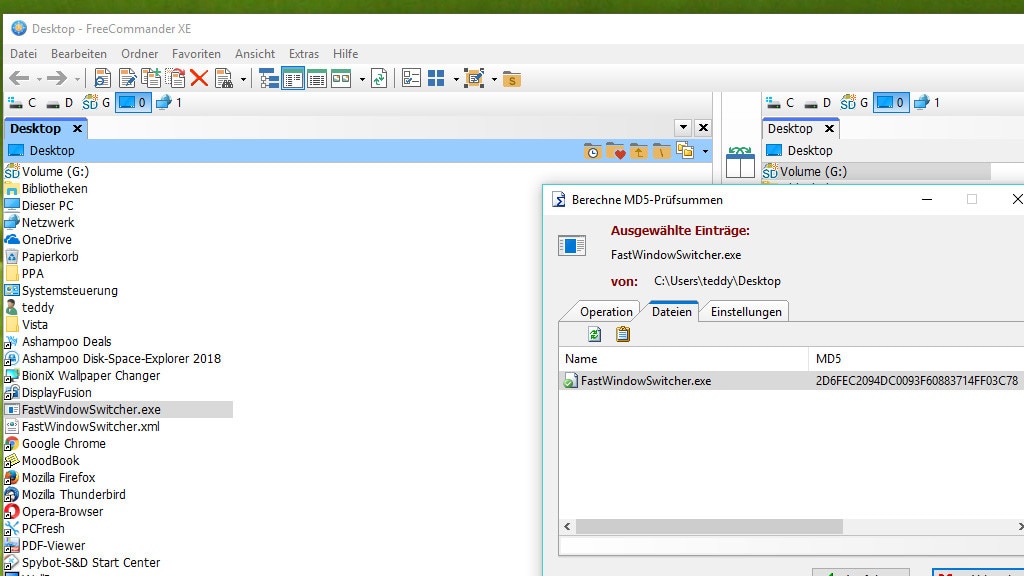
75/100
FreeCommander XE: Dateien im Zweifenster-Stil verwalten
Manchem Anwender geht der Windows Explorer nicht weit genug, dessen Verbesserungen wie die Ribbons (Windows-8-Neuerung), Umbenennung zu "Dieser PC" (Windows 8.1) und Einführen der Schnellzugriff-Rubrik (Windows 10) könnten wie Verschlimmbesserungen wirken. Von diesen Microsoft-Marotten befreit ist der FreeCommander XE. Er zeigt zwei Ordnerinhalte nebeneinander. So überblicken Sie mehr Inhalte als mit einem gewöhnlichen Bordmittel-Dateimanager-Fenster. Sie legen etwa Backups an, erzeugen MD5-Prüfsummen und kopieren Dateipfade über einen Menübefehl direkt in die Zwischenablage.
» Download: FreeCommander XE 2021 herunterladen
» Download: FreeCommander XE 2021 Portable herunterladen
» Windows-Explorer-Alternativen: Dateimanager gratis zum Download
» Download: FreeCommander XE 2021 herunterladen
» Download: FreeCommander XE 2021 Portable herunterladen
» Windows-Explorer-Alternativen: Dateimanager gratis zum Download
Foto: COMPUTER BILD
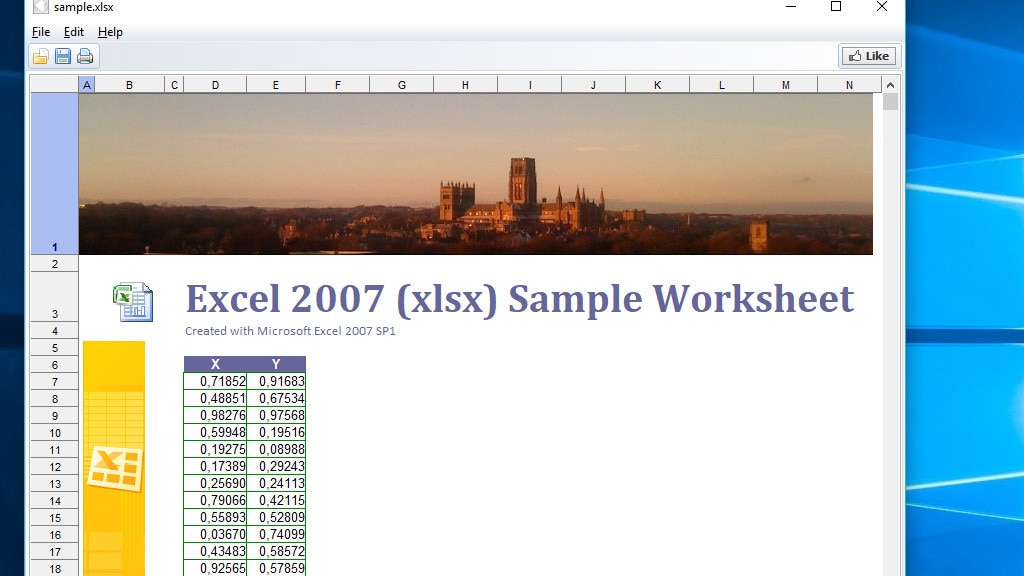
76/100
FreeFileViewer: Dateien aller Art öffnen
Suchen Sie ein Programm, das Dateien in Formaten aller Art öffnet, schauen Sie sich den FreeFileViewer an: Er unterstützt mehr als 200 Filetypen. Sie laden in das Tool Dokumente, Tabellen, Bilder, Musik und Videos. Je nach Format stehen Funktionen zur Bearbeitung bereit: Bilder etwa zoomen und drehen Sie, Musik und Videos lassen sich pausieren und stummschalten. Das Programm ist eine Alternative zur Nutzung einzelner Anwendungen: Diese unterstützen meist nur einige Filetypen etwa für Office; FreeFileViewer ist hingegen ein Universalwerkzeug, das Files etlicher Formate mehr "knackt".
» Download: FreeFileViewer herunterladen
» Dateien öffnen: Die besten Viewer für alle Formate kostenlos
» Download: FreeFileViewer herunterladen
» Dateien öffnen: Die besten Viewer für alle Formate kostenlos
Foto: COMPUTER BILD
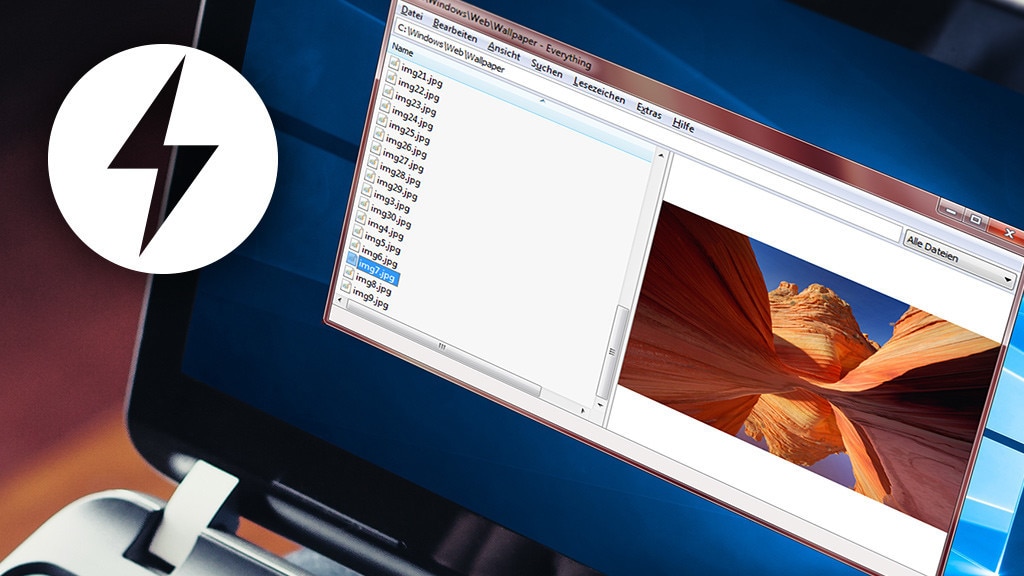
77/100
Everything: Dateien flott finden
Bei der Dateisuche findet Windows 10 dank einer Indizierung die gewünschten Elemente auf der SSD oder Festplatte blitzschnell. Bereits Windows XP hatte einen Indexdienst. Noch rasanter stöbern Sie Files und Ordner mit Everything auf: Das Tool greift auf die Windows-MFT-Tabelle zu, in der sämtliche Datei-Anlageorte vermerkt sind. Das aufwendige Anlegen eines Indexes entfällt; Everything baut ihn auf Basis der MFT auf. Deren Angaben sind immer aktuell. Es genügt, in den Suchschlitz des Programms einige Buchstaben zu tippen, um passende Dateien und Ordner zu sehen. Es finden sich Sortierschaltflächen, dank denen Sie selbst ausschweifenden Listen mit einer Vielzahl an Sucherergebnissen Herr werden.
» Download: Everything herunterladen
» Everything: Die pfeilschnelle Dateisuche für Windows
» Windows-Suche ersetzen: Die 5 besten Datei-Suchtools für Windows
» Download: Everything herunterladen
» Everything: Die pfeilschnelle Dateisuche für Windows
» Windows-Suche ersetzen: Die 5 besten Datei-Suchtools für Windows
Foto: istock.com/michal-rojek, Microsoft
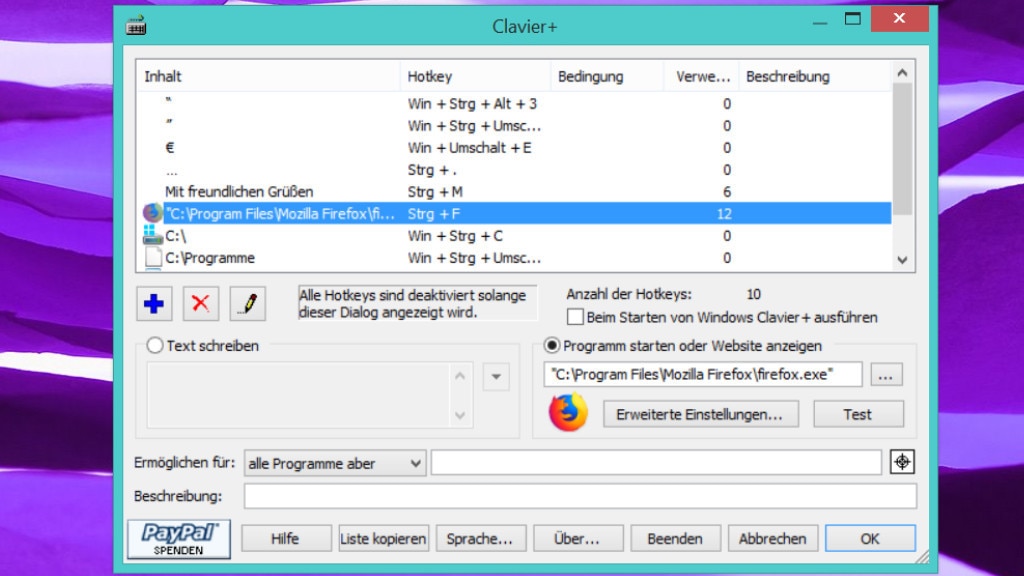
78/100
Clavier+: PC automatisieren
Mit Clavier+ bedienen Sie Ihren PC noch schneller: Im Tool legen Sie Tastenkombinationen fest, um Programme aufzurufen oder Textbausteine einzufügen. Drücken Sie einen hinterlegten Hotkey, ruft das eine bestimmte Anwendung auf – oder fügt in eine Textverarbeitung ein Wort oder sogar einen ganzen Satz ein. Auf Wunsch knüpfen Sie das Auslösen von Aktionen über Tastenkombinationen an Aktivierungsbedingungen: Nur wenn die Feststell-, Num- oder Rollen-Taste aktiv ist, wirken sich Ihre selbst definierten Hotkeys aus.
» Download: Clavier+ herunterladen
» PC automatisieren: Lassen Sie Ihren Computer für sich arbeiten
» Download: Clavier+ herunterladen
» PC automatisieren: Lassen Sie Ihren Computer für sich arbeiten
Foto: COMPUTER BILD
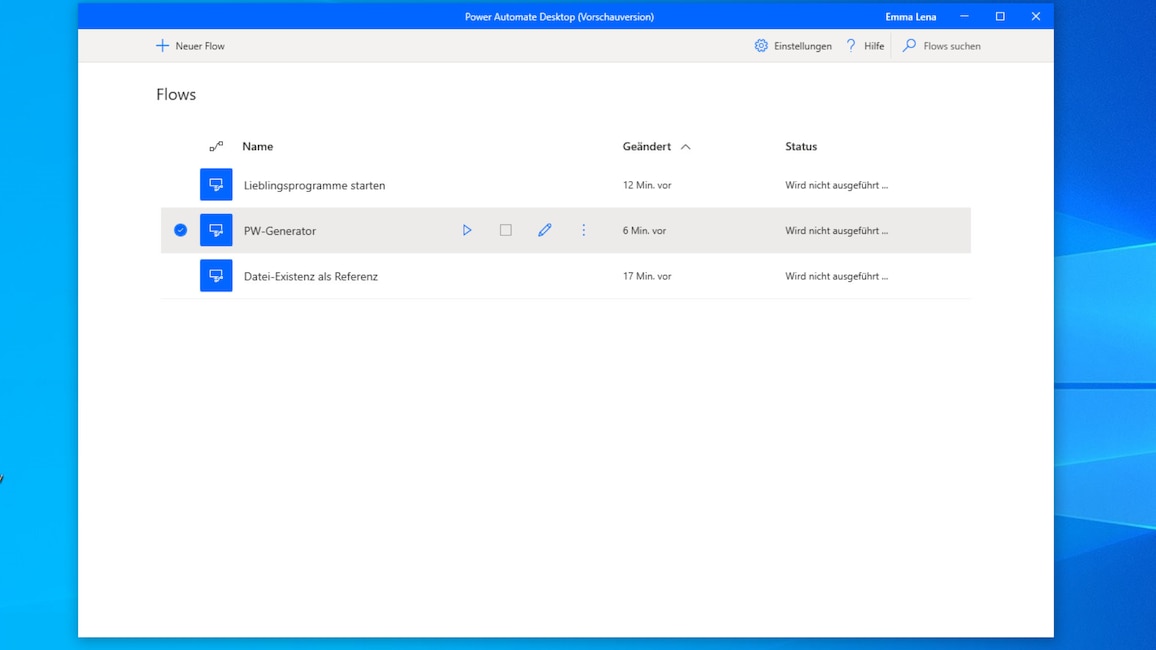
79/100
Microsoft Power Automate Desktop: Programmieren ohne Code
Mit Microsoft Power Automate Desktop automatisieren Sie Ihren PC: Die Anwendung dient als Entwicklungsumgebung, wobei Sie eigene Routinen programmieren, sogar ohne dafür Code zu verwenden. Es ist nur wenig Programmiercode (Low Code Programming) oder gar keiner (No Code Programming) erforderlich. Per Klick setzen Sie Ihre anhand von anklickbaren Schaltflächen zusammengestellte Routinen wie Backup-Jobs oder Kommandozeilen-Befehle in die Tat um. Leider lassen sich die Skripte nicht automatisiert via Batch aufrufen; ein Zeitgewinn ist je nach Anwendungsszenario aber dennoch vorhanden.
» Download: Microsoft Power Automate Desktop herunterladen
» Microsoft Power Automate Desktop: Tutorial mit den ersten Schritten
» PC automatisieren: Lassen Sie Ihren Computer für sich arbeiten
» Download: Microsoft Power Automate Desktop herunterladen
» Microsoft Power Automate Desktop: Tutorial mit den ersten Schritten
» PC automatisieren: Lassen Sie Ihren Computer für sich arbeiten
Foto: COMPUTER BILD
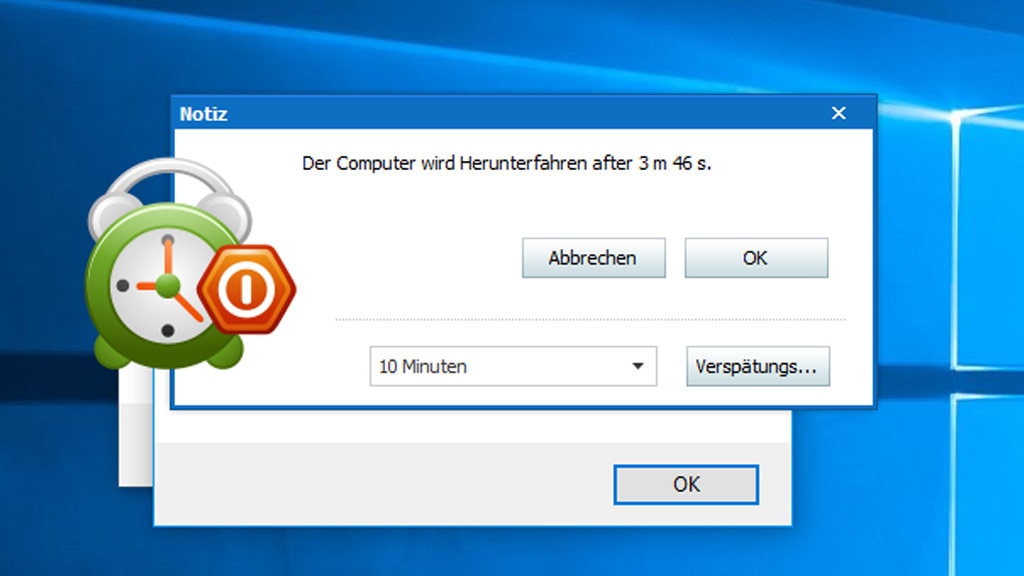
80/100
Wise Auto Shutdown: Zeitgesteuert herunterfahren
Möchten Sie Windows automatisch herunterfahren, geht das mit Bordmitteln nur mit einem Befehl für den Ausführen-Dialog und die Kommandozeile (shutdown -s -t <Zahl>). Dabei zählt unsichtbar ein Counter herunter; die Zeitspanne geben Sie im Befehl als Parameter an. Eleganter schalten Sie Ihren PC mit Wise Auto Shutdown aus. Das Tool erlaubt es, über seine grafische Oberfläche den Zeitpunkt verschiedener Aktionen vorzugeben. Bereit stehen automatisches Herunterfahren, Neustarten und Abmelden sowie das Wechseln in den Stand-by- oder Ruhezustand-Modus. Wahlweise machen Sie eine Zeitangabe oder stellen ein, dass sich Ihr System ab jetzt in X Stunden und Y Minuten in die Bettruhe verabschiedet.
» Download: Wise Auto Shudown herunterladen
» Download: Wise Auto Shudown Portable herunterladen
» Windows 7/8/10: Automatisch herunterfahren – so geht es
» PC automatisieren: Lassen Sie Ihren Computer für sich arbeiten
» Download: Wise Auto Shudown herunterladen
» Download: Wise Auto Shudown Portable herunterladen
» Windows 7/8/10: Automatisch herunterfahren – so geht es
» PC automatisieren: Lassen Sie Ihren Computer für sich arbeiten
Foto: COMPUTER BILD
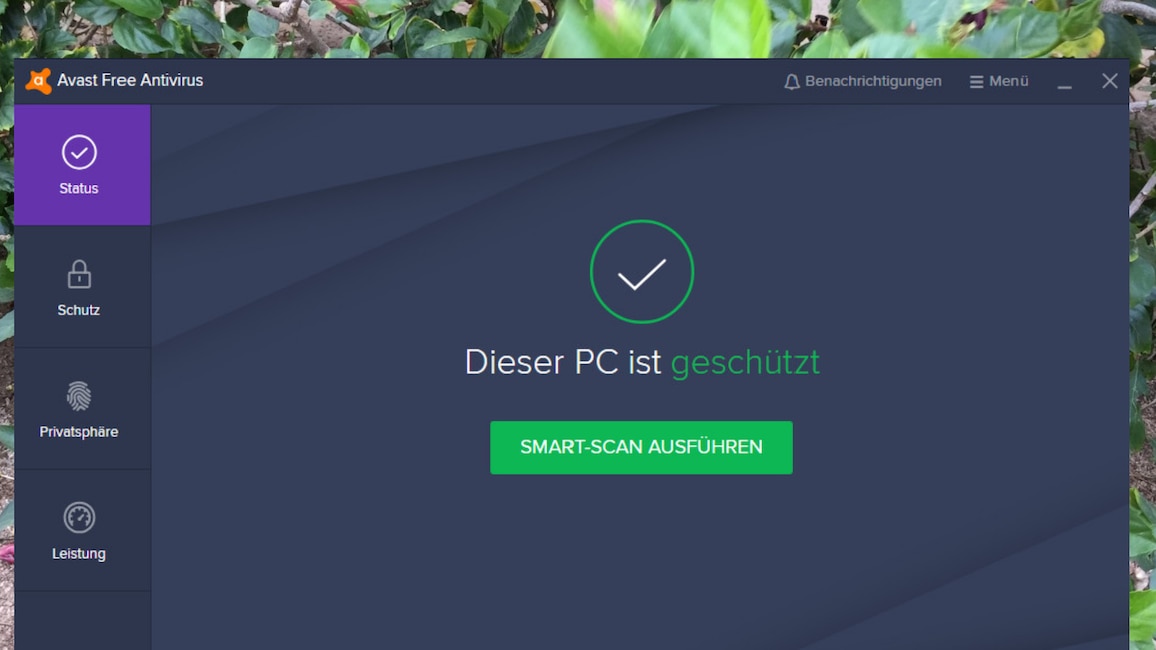
81/100
Virenschutz-Software: Installierten Basisschutz ablösen
Der bei Windows 10 vorinstallierte Virenschutz ist der Windows Defender (mittlerweile Microsoft Defender Antivirus). Er basiert auf den Microsoft Security Essentials, die Nutzer älterer Systeme selbst installierten. Die Erkennungsraten haben sich deutlich verbessert; funktional herrscht aber etwa im Hinblick eines fehlenden Webschutzes jenseits von Microsoft Chromium-Edge Ebbe. Mehr Funktionen, angenehmere Bedienerführungen und mehr Einstellungsmöglichkeiten bieten Konkurrenztools wie die folgenden Freeware-Virenscanner:
» Download: Avast Free Antivirus herunterladen
» Download: AVG AntiVirus Free herunterladen
» Download: Avira Free Antivirus herunterladen
» Download: Bitdefender Antivirus Free Edition herunterladen
» Download: Kaspersky Free Antivirus herunterladen
» Virenschutz kostenlos & Sicherheit im Home-Office: Die 70 besten Tools
» Download: Avast Free Antivirus herunterladen
» Download: AVG AntiVirus Free herunterladen
» Download: Avira Free Antivirus herunterladen
» Download: Bitdefender Antivirus Free Edition herunterladen
» Download: Kaspersky Free Antivirus herunterladen
» Virenschutz kostenlos & Sicherheit im Home-Office: Die 70 besten Tools
Foto: COMPUTER BILD
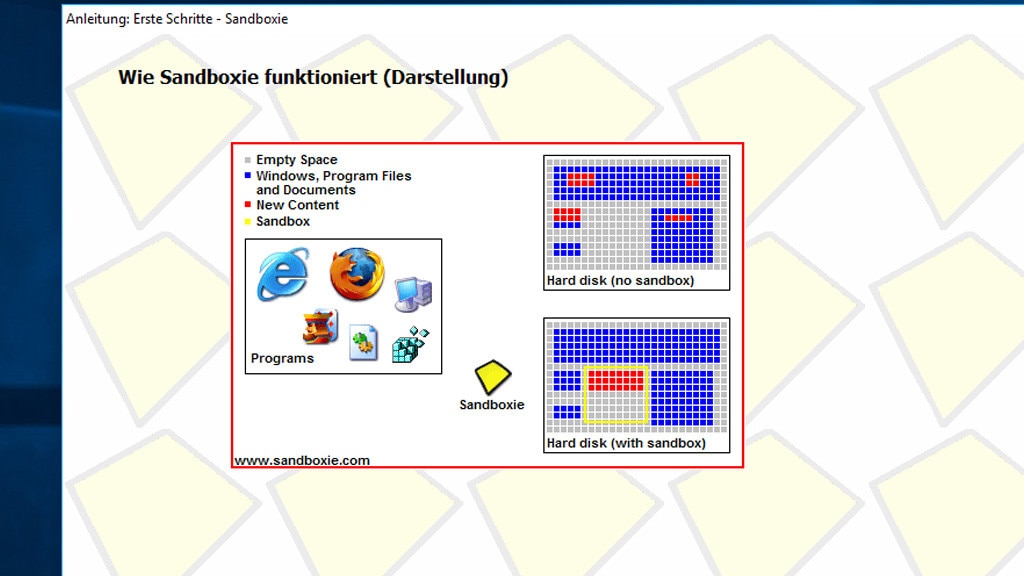
82/100
Sandboxie: Software gesichert starten
Mit Schutzfunktionen wie Microsoft Defender Antivirus, Windows Defender Firewall, DEP, ASLR oder Exploit-Schutz versehen, macht Windows 10 in Sachen Sicherheit einiges richtig. Microsoft hat mittlerweile sogar die Funktionen des Security-Tools EMET integriert. Eine noch bessere Gefahrenabwehr verschafft Ihnen Sandboxie: Ziehen Sie Programme (EXE-Dateien oder Verknüpfungen) in dessen Fenster, startet die Anwendung isoliert. In diesem Sandkasten läuft sie abgeschottet und kann nicht auf das Dateisystem zugreifen. Es bietet sich, unausgereifte Beta-Programme in Sandboxie zu testen und neue Programme darin auszuführen sowie Anwendungen, die vermutlich Datenmüll hinterlassen.
» Download: Sandboxie herunterladen
» Virenschutz kostenlos & Sicherheit im Home-Office: Die 70 besten Tools
» Download: Sandboxie herunterladen
» Virenschutz kostenlos & Sicherheit im Home-Office: Die 70 besten Tools
Foto: COMPUTER BILD
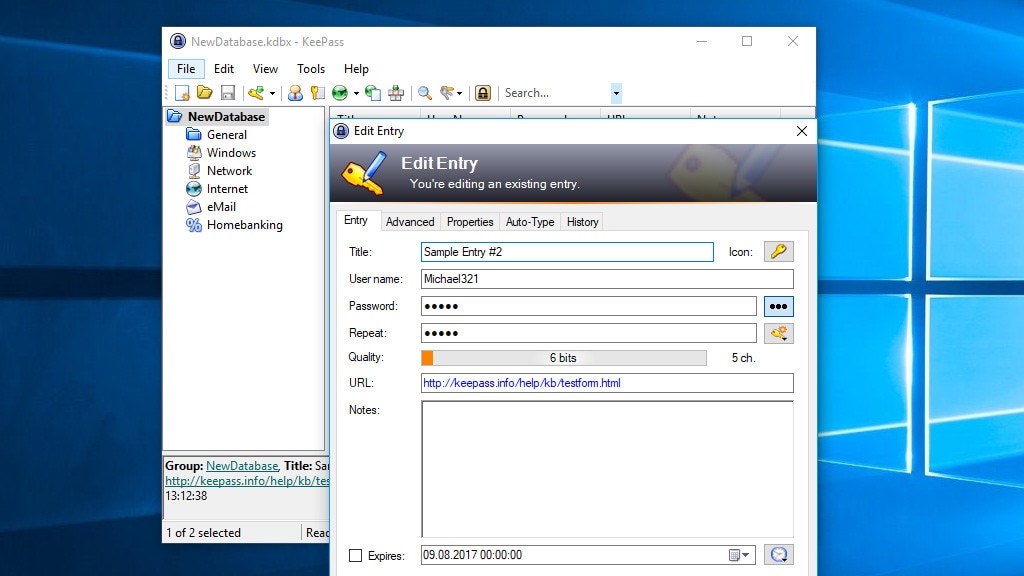
83/100
KeePass: Passwörter wegschließen
Eine rudimentäre Passwortverwaltung bringt Windows bereits mit (als Teil der Systemsteuerung: die Anmeldeinformationsverwaltung), sie kooperiert mit Internet Explorer und Microsoft Edge. Möchten Sie komplexe Kennwörter für Web-Log-ins sicher aufbewahren, sehen Sie sich KeePass an: Das Tool gefällt mit Übersichtlichkeit und bringt einen Passwort-Generator mit. Es ist kompatibel mit jedem Browser. Ihren KeePass-Safe schließen Sie anders als das umständliche Windows-Pendant nicht über Ihr Benutzer-Kennwort auf, sondern mit einem Master-Passwort und/oder einer Schlüsseldatei (Zwei-Faktor-Authentifizierung).
» Download: KeePass herunterladen
» Download: KeePass Portable herunterladen
» Virenschutz kostenlos & Sicherheit im Home-Office: Die 70 besten Tools
» Download: KeePass herunterladen
» Download: KeePass Portable herunterladen
» Virenschutz kostenlos & Sicherheit im Home-Office: Die 70 besten Tools
Foto: COMPUTER BILD
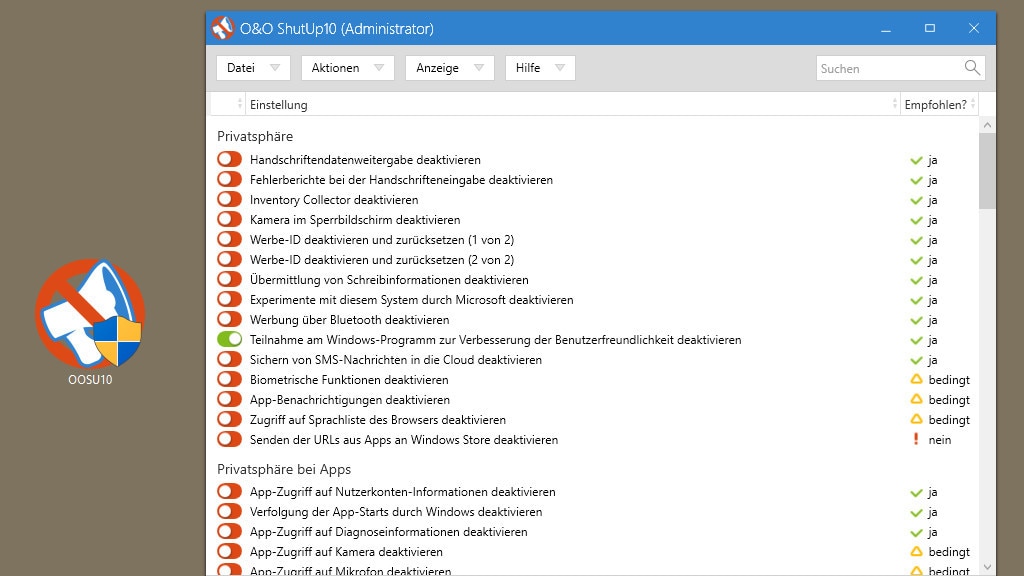
84/100
O&O ShutUp 10 Datenerhebungen abschalten
Schon zu XP-Zeiten verhielt es sich so, dass Microsoft sich für seine Nutzer interessiert – und sich mittels Datenerhebung ein Bild von deren Verhalten verschaffte. Dem schiebt der Spionage-Stopper "O&O ShutUp 10" einen Riegel vor: Das portable Tool eines Berliner Herstellers bietet zahlreiche Tweaks. Diese Einstelländerungen lassen sich über Schalter aktvieren. In Summe machen Sie Ihr Windows damit sehr viel diskreter. Hinweis: Eine Verbesserung bringt das Utility nur, wenn Sie sich damit auseinandersetzen. DIE pauschal richtigen Einstellungen gibt es nicht, wägen Sie ab, auf welche Komfortfunktionen Sie verzichten wollen. Alles Vorgeschlagene blindlings abzunicken, ist keine gute Idee.
» Download: O&O ShutUp 10 herunterladen
» Ratgeber: O&O ShutUp 10
» Virenschutz kostenlos & Sicherheit im Home-Office: Die 70 besten Tools
» Download: O&O ShutUp 10 herunterladen
» Ratgeber: O&O ShutUp 10
» Virenschutz kostenlos & Sicherheit im Home-Office: Die 70 besten Tools
Foto: COMPUTER BILD
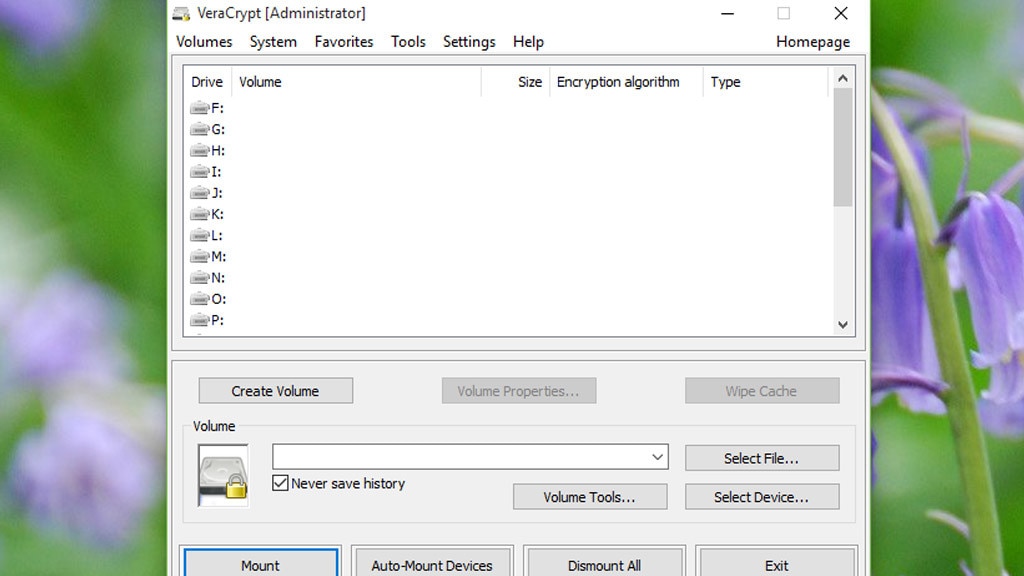
85/100
VeraCrypt: Dateien und Ordner mit Passwort schützen
Den günstigen Versionen von Windows fehlen die Features der umfangreicheren Pro-Editionen: So fehlt Windows 10 Home etwa BitLocker. Die Laufwerkverschlüsselung gab es bereits in Windows Vista. Guten Ersatz bekommen Sie mit VeraCrypt. Die kostenlose Software ist der Nachfolger des eingestellten TrueCrypt und schottet Ihre Daten in Containern ab. Das sind quasi Ordner, die Sie mit einem Passwort verriegeln. Nur wer das Passwort eines Containers kennt, bindet ihn als virtuelles Laufwerk in den Explorer ein (samt eigenem Laufwerksbuchstaben und einem bei der Konfiguration wählbaren Dateisystem).
» Download: VeraCrypt herunterladen
» Download: VeraCrypt Portable herunterladen
» Verschlüsselungs-Software: Kostenlose Tools für Windows und Texte
» Download: VeraCrypt herunterladen
» Download: VeraCrypt Portable herunterladen
» Verschlüsselungs-Software: Kostenlose Tools für Windows und Texte
Foto: COMPUTER BILD
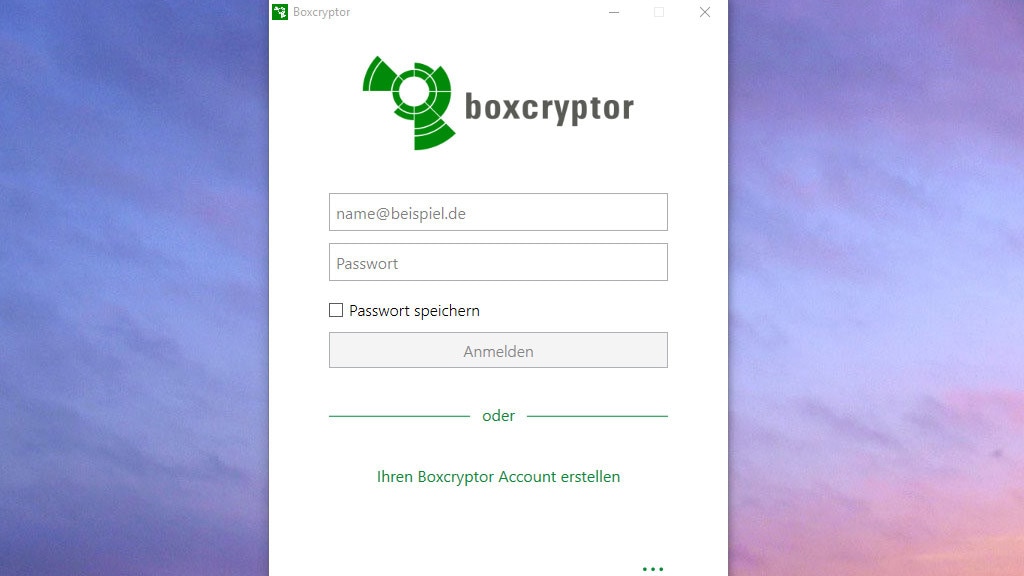
86/100
BoxCryptor: OneDrive & Co. mühelos verschlüsseln
Ist Ihr Benutzerkonto mit einer E-Mail-Adresse von Microsoft verknüpft, also ein Online-Konto, nutzen Sie den hauseigenen Online-Speicher OneDrive ohne Browser. Der Dienst ist in den Explorer integriert, ähnlich Windows 8.1 – daher gelingt der Zugriff auf dort abgelegte Dateien komfortabel. Nachteil: Da Microsoft dem Patriot Act unterliegt, haben Geheimdienste wie die NSA Zugriff auf Ihre im Web hinterlegten Files. Mit BoxCryptor sichern Sie sich ab: Das Programm verschlüsselt Dateien, bevor Sie per Upload in die Cloud gelangen. Zum Öffnen solcher Inhalte muss die Software installiert sein, es genügt dann jeweils ein Doppelklick. Dritte, die (anders als Sie) nicht bei BoxCryptor mit Ihren Dechiffrier-Zugangsdaten authentifiziert sind, sehen etwa im Fall von Textdateien nur Zeichensalat.
» Download: BoxCryptor herunterladen
» Download: BoxCryptor für Chrome herunterladen
» Verschlüsselungs-Software: Kostenlose Tools für Windows und Texte
» Download: BoxCryptor herunterladen
» Download: BoxCryptor für Chrome herunterladen
» Verschlüsselungs-Software: Kostenlose Tools für Windows und Texte
Foto: COMPUTER BILD
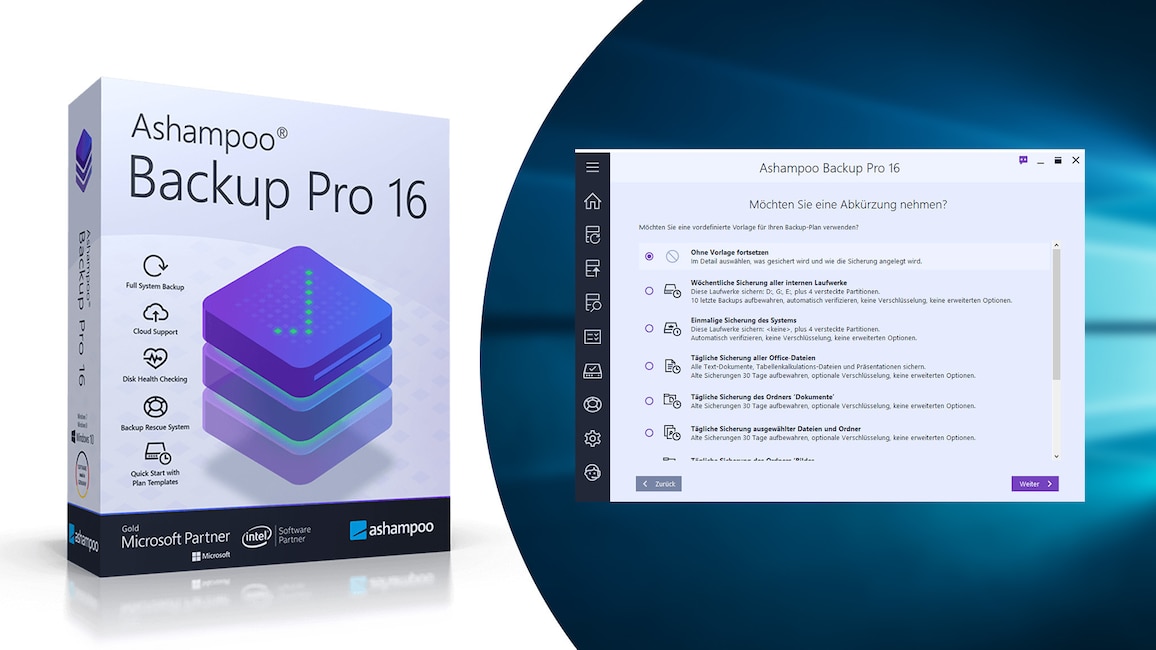
87/100
Ashampoo Backup Pro 16 – Kostenlose Vollversion: Daten sichern
Mit Ashampoo Backup Pro 16 fertigen Sie Datensicherungen ganzer Partitionen sowie einzelner Ordner und Dateien an. Wahlweise kommt eine lokale USB-Festplatte oder ein Cloud-Speicherziel als Backup-Ablageort zum Einsatz. Es stehen hier unter anderem Dropbox, Google Drive und OneDrive bereit. Auf Wunsch verschlüsseln und komprimieren Sie Ihre Datensicherungen, sodass für deren Wiederherstellung ein Passwort nötig ist beziehungsweise der Speicherbedarf sinkt. Duplizieren Sie die Windows-Partition, rekonstruieren Sie im Problemfall sogar Windows. Hierzu sollten Sie einen USB-Stick anschließen und ihn zunächst vorbereiten: Aus der Oberfläche von Ashampoo Backup Pro 16 heraus bespielen Sie den Stick hierfür mit einer bootfähigen Notfall-Wiederherstellungsumgebung.
» Download: Ashampoo Backup Pro 16 – Kostenlose Vollversion herunterladen
» Ratgeber: Ashampoo Backup Pro 16 – Kostenlose Vollversion
» Backup erstellen: Die besten Gratis-Programme zur Datensicherung
» Download: Ashampoo Backup Pro 16 – Kostenlose Vollversion herunterladen
» Ratgeber: Ashampoo Backup Pro 16 – Kostenlose Vollversion
» Backup erstellen: Die besten Gratis-Programme zur Datensicherung
Foto: COMPUTER BILD
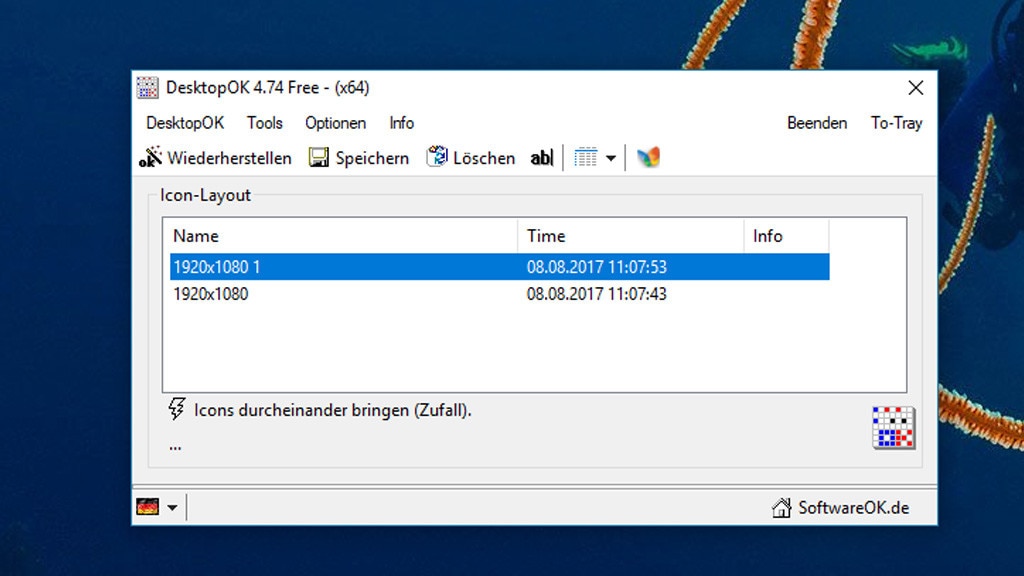
88/100
DesktopOK: Symbol-Anordnungen sichern
Geraten Ihre Desktop-Symbole hin und wieder durcheinander? Für diesen Fall sollten Sie sichern, was DesktopOK übernimmt: Das Tool merkt sich die Icons-Anordnung und stellt sie wieder her. Praktisch ist, dass das Programm mehrere Positions-Kompositionen speichert und verwaltet; so könnte es sich eine Familie sparen, mehrere Benutzerkonten zu verwenden – und je nach Person schaltet man um auf die gewünschte Konstellation.
» Download: DesktopOK herunterladen
» Download: Windows 7/8/10: Theme-Pack von Microsoft herunterladen
» Download: DesktopOK herunterladen
» Download: Windows 7/8/10: Theme-Pack von Microsoft herunterladen
Foto: COMPUTER BILD
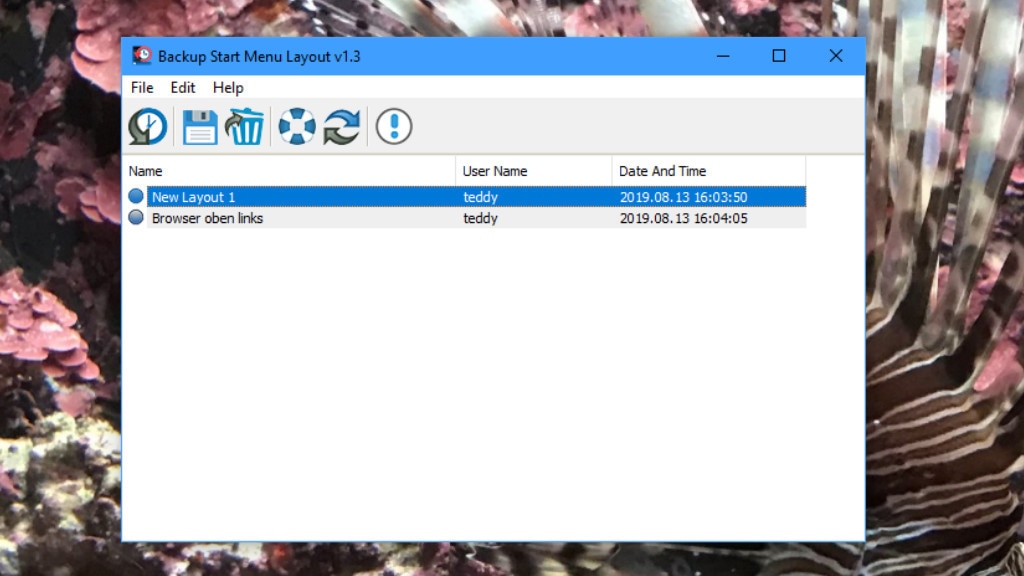
89/100
Backup Start Menu Layout: Startmenü sichern
Backup Start Menu Layout sichert die Kacheln im Windows-10-Startmenü. Haben Sie sich das Menü mit angehefteten Kacheln gemäß Ihrer Wunschposition optimal eingerichtet, empfiehlt sich die Nutzung des Programms. Dank ihm ist es kein Problem, wenn Sie versehentlich Kacheln verschieben oder löschen: Per Kontextmenü im Tool rekonstruieren Sie ein voriges gesichertes Layout. Da sich mehrere davon verwalten lassen, wechseln Sie auf Wunsch außerdem zwischen verschiedenen Startmenü-Erscheinungsbildern hin und her.
» Download: Backup Start Menu Layout herunterladen
» Backup erstellen: Die besten Gratis-Programme zur Datensicherung
» Download: Backup Start Menu Layout herunterladen
» Backup erstellen: Die besten Gratis-Programme zur Datensicherung
Foto: COMPUTER BILD
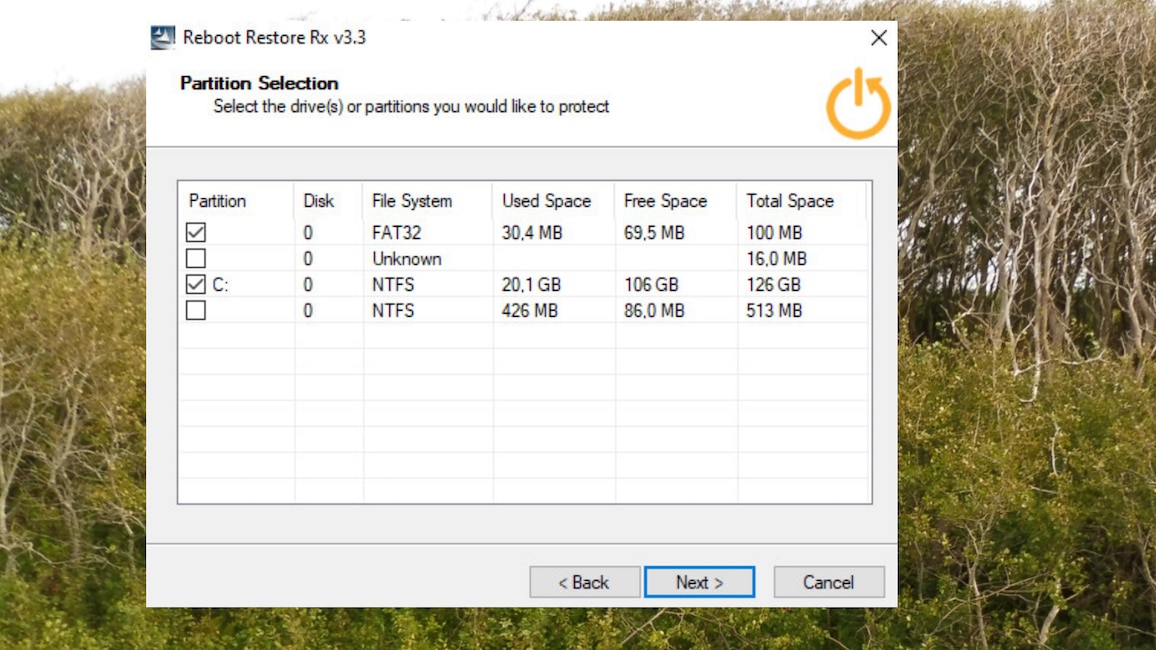
90/100
Reboot Restore Rx: Windows bei jedem Neustart resetten
Mit Reboot Restore Rx nehmen Sie jegliche softwarebasierten Änderungen an Ihrem PC zurück – automatisch und bei jedem Neustart. So bleibt Ihr PC immer frisch und in einem guten Zustand. Das Tool gehört zur Gattung sogenannter Instant-Recovery-Programme. Nach der Einrichtung ist Ihr Systemzustand quasi eingefroren. Ändert sich etwas, genügt es, einmal neu zu starten: Haben Sie für einen Test etwa einen neuen Desktop-Ordner erstellt, eine Desktop-Verknüpfung gekappt, ein Add-on im Browser installiert und darin ein Lesezeichen gelöscht, ist das anschließend wie weggeblasen. Beim Reboot (Neustart, wovon sich der Name der Software ableitet; der zweite Namensteil Restore bedeutet übersetzt Wiederherstellen) sehen Sie einen Splashscreen von Reboot Restore Rx; das Tool klinkt sich also in den Startprozess von Windows ein. Flexibel: Möchten Sie doch einmal eine Änderung an Windows zulassen? – Das ist sinnvoll, wenn Sie ein Programm installieren oder Windows-Updates einspielen wollen. Dann unterbrechen Sie den Schutz von Reboot Restore Rx, indem Sie im Systray neben der Windows-Uhr das Anwendungs-Icon mit der rechten Maustaste anklicken und den zugehörigen Kontextbefehl auswählen. Soll Ihr PC wieder gesichert sein, schalten Sie den Schutz wieder scharf, wenn die gewünschten System-Modifikationen abgeschlossen sind. Das Tool eignet sich unter anderem für Test-PCs, die in einem unveränderlichen (guten) Zustand bleiben sollen – neue Programme, die Sie "in natura" installieren und betreiben, laufen schneller als in virtuellen Maschinen, nach einem Neustart sind sie bei eingeschaltetem Schutzschild passé.
» Download: Reboot Restore Rx herunterladen
» Backup erstellen: Die besten Gratis-Programme zur Datensicherung
» Download: Reboot Restore Rx herunterladen
» Backup erstellen: Die besten Gratis-Programme zur Datensicherung
Foto: COMPUTER BILD
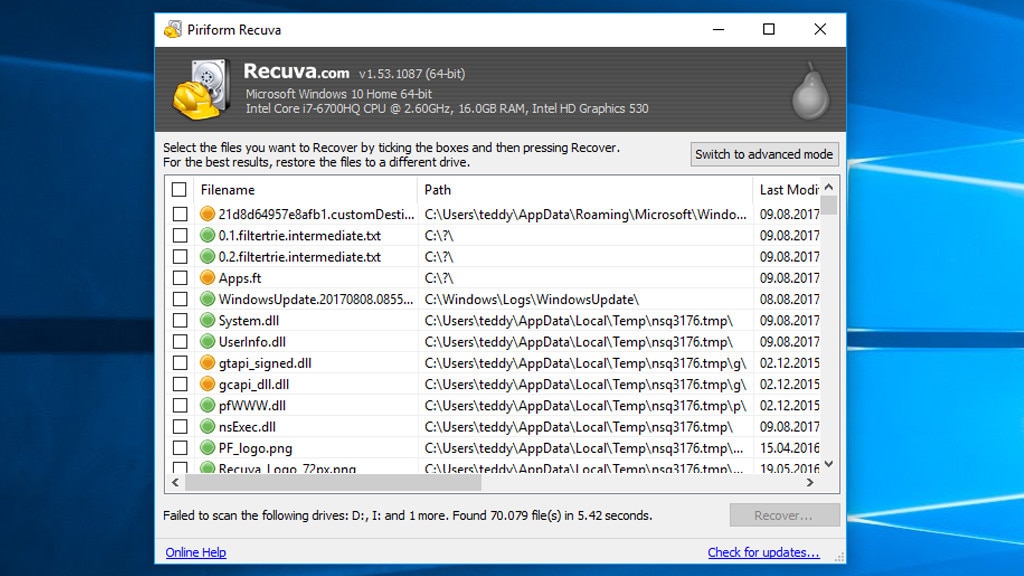
91/100
Recuva: Gelöschtes wiederherstellen
Mit Schattenkopien ermöglicht es Windows, gelöschte Dateien wiederherzustellen. Das funktioniert bei Windows 7 zuverlässiger als bei Windows 10. Aus dem Papierkorb entfernte Dateien stellen Sie eher mit Recuva wieder her. Es durchsucht die MFT-Tabelle des Systems nach Dateien, bei denen das Gelöscht-Flag gesetzt ist. Recuva legt die Files neu auf dem Datenträger ab. Sollte das MFT-Inhaltsverzeichnis durch Formatieren gelöscht worden sein, scannt Recuva via Tiefenscan die Platte nach typischen Dateiformat-Mustern (Headern); sofern Sie eine Schnellformatierung anstelle einer normal gründlichen Formatierung ausgeführt haben, besteht meist eine gute Chance auf erfolgreiche Datenrettung.
» Download: Recuva herunterladen
» Download: Recuva Portable herunterladen
» Daten wiederherstellen mit Recuva: So nutzen Sie das Tool bestmöglich
» Datenrettung kostenlos: Programme zum Wiederherstellen gelöschter Files
» Download: Recuva herunterladen
» Download: Recuva Portable herunterladen
» Daten wiederherstellen mit Recuva: So nutzen Sie das Tool bestmöglich
» Datenrettung kostenlos: Programme zum Wiederherstellen gelöschter Files
Foto: COMPUTER BILD
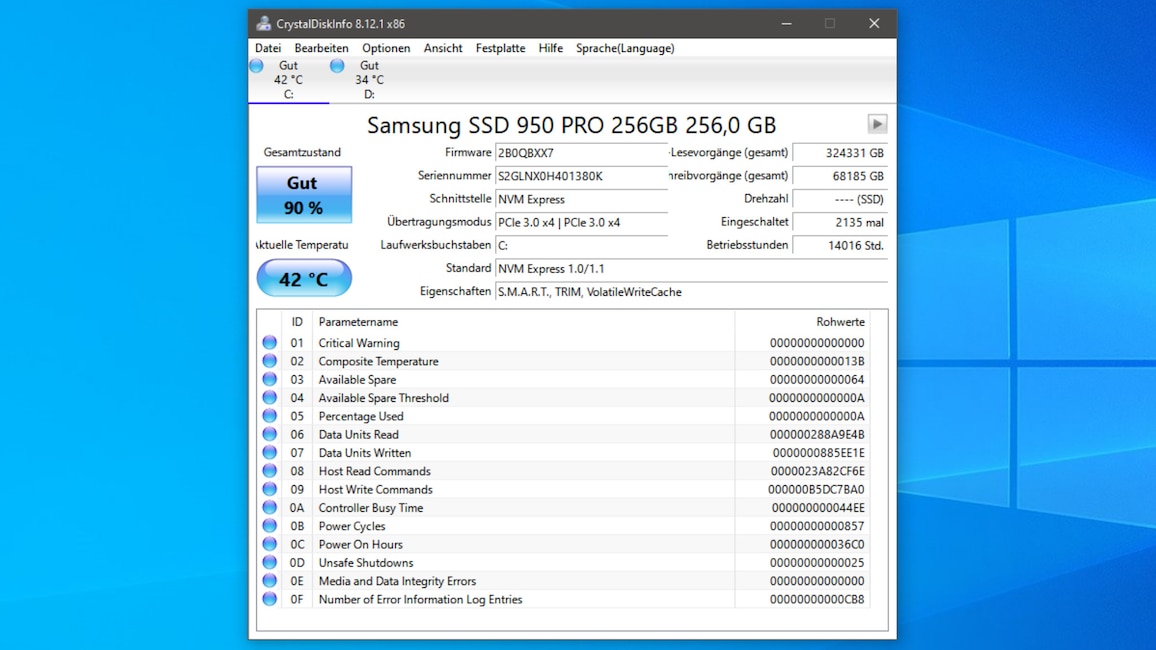
92/100
CrystalDiskInfo: Laufwerkgesundheit auslesen
Seit einiger Zeit erfasst Windows den Gesundheitszustand von NVMe-SSDs, nicht jedoch von klassischen SATA-Festplatten und -SSDs. Mit CrystalDiskInfo sind Sie auch über Vitaldaten dieser Datenträger im Bilde: Das Tool zeigt einen Fitnesswert in Prozent und/oder eine Temperatur-Angabe. Ferner lesen Sie die Betriebsstunden und die Anzahl des Einschaltens ab. Nur bei Festplatten erfahren Sie die Drehzahl pro Sekunde (RMP, Rotations per Minute), SSD-exklusiv ist ein verschleißrelevanter Gigabyte-Wert zum bislang geschriebenen Datenvolumen angegeben. Er liegt meist deutlich höher als die SSD-Kapazität an sich; dass SSDs täglich im einstelligen Bereich Gigabytes schreiben, ist normal.
» Download: CrystalDiskInfo herunterladen
» Download: CrystalDiskInfo Portable herunterladen
» SSD-Defekt erkennen: So analysieren Sie mit CrystalDiskInfo Ihr Laufwerk
» Mini-Tools: Die 100 besten kleinen Programme kostenlos zum Download
» Download: CrystalDiskInfo herunterladen
» Download: CrystalDiskInfo Portable herunterladen
» SSD-Defekt erkennen: So analysieren Sie mit CrystalDiskInfo Ihr Laufwerk
» Mini-Tools: Die 100 besten kleinen Programme kostenlos zum Download
Foto: COMPUTER BILD

93/100
Die besten Sicherheits-Tools
Microsoft ist um die Sicherheit seiner Nutzer bemüht und integriert daher von Windows-10-Version zu Windows-10-Version bessere Schutzfunktionen. Der Windows Defender etwa dient als Virenschutz und bietet mittlerweile Erkennungsraten, die viel besser sind als nach dem Release von Windows 10 (im Jahr 2015); die Schutzleistung hält mit der von kostenpflichtigen Security-Suiten mit. Dennoch ist der PC-Schutz nicht perfekt und auf Sicherheit bedachte Anwender sollten nachbessern. Wir liefern im folgenden Download-Special das Rüstzeug. Damit beseitigen Sie etwa Infektionen und reparieren Registry-Schäden, die Malware verursacht hat. Sicherheitslücken schließen Sie vereinfacht:
» PC schützen: Die 70 besten Schutzprogramme gratis
» PC schützen: Die 70 besten Schutzprogramme gratis
Foto: Colin Anderson/gettyimages, Enrico Fianchini/gettyimages
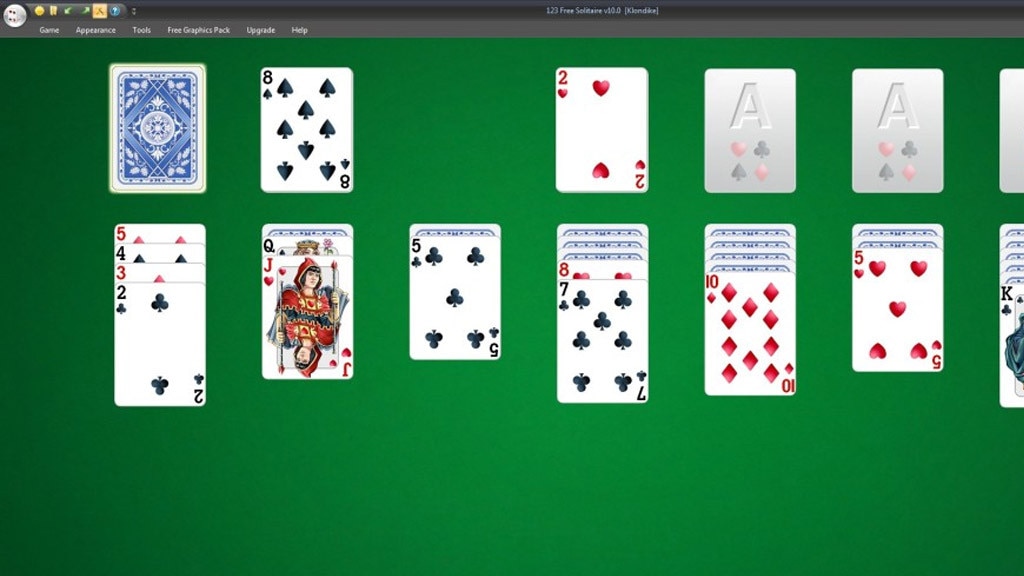
94/100
123 Free Solitaire: Gute Nachbildung von Spider Solitär
Lediglich die "Microsoft Solitaire Collection" findet sich als Kartenspiel-Anwendung in Windows 10, die als App auftritt. Für eingeschworene Fans der Solitär- und Spider-Solitär-Spiele aus Windows XP, Vista und 7 ist das kein gleichwertiger Ersatz. Näher als andere Tools kommt da "123 Free Solitaire" heran. Die Software bietet eine schicke Ribbon-Optik, deren Oberfläche anpassbar ist, und verschiedene Modi für maximalen Spielspaß.
» Download: 123 Free Solitaire herunterladen
» Download: 123 Free Solitaire herunterladen
Foto: COMPUTER BILD
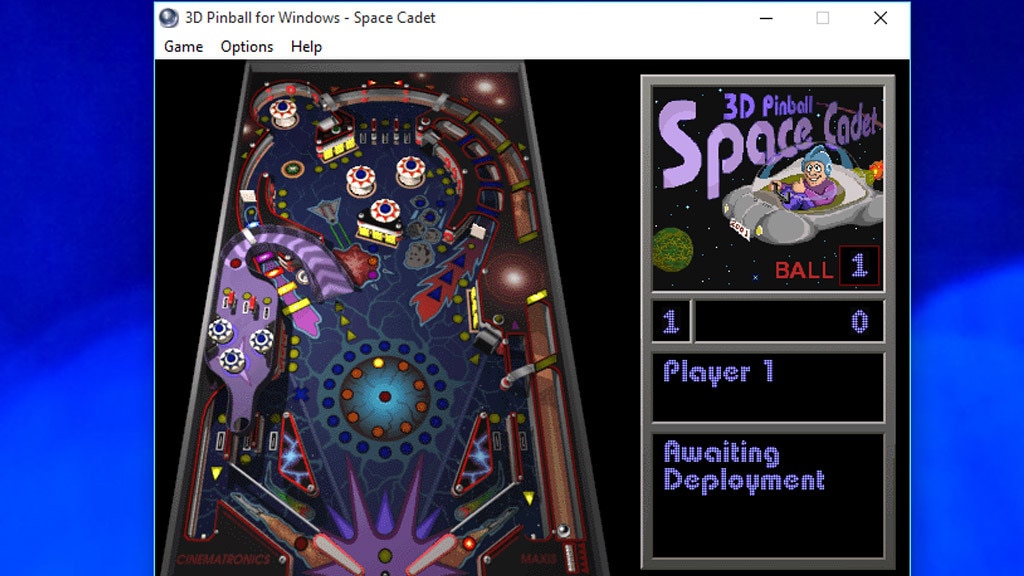
95/100
Microsoft 3D Pinball: Spielspaß für flinke Hände
Ein Pinball-Spiel fehlt in allen Betriebssystemen neuer als XP. Ersatz steht gratis bereit: "Microsoft 3D Pinball" bringt das Flipper-Spiel zurück auf den PC. Mehrspielermodus, passende Sounds, Pause-Funktion und eine Highscore-Liste sind an Bord.
» Download: Microsoft 3D Pinball herunterladen
» Download: Microsoft 3D Pinball herunterladen
Foto: COMPUTER BILD
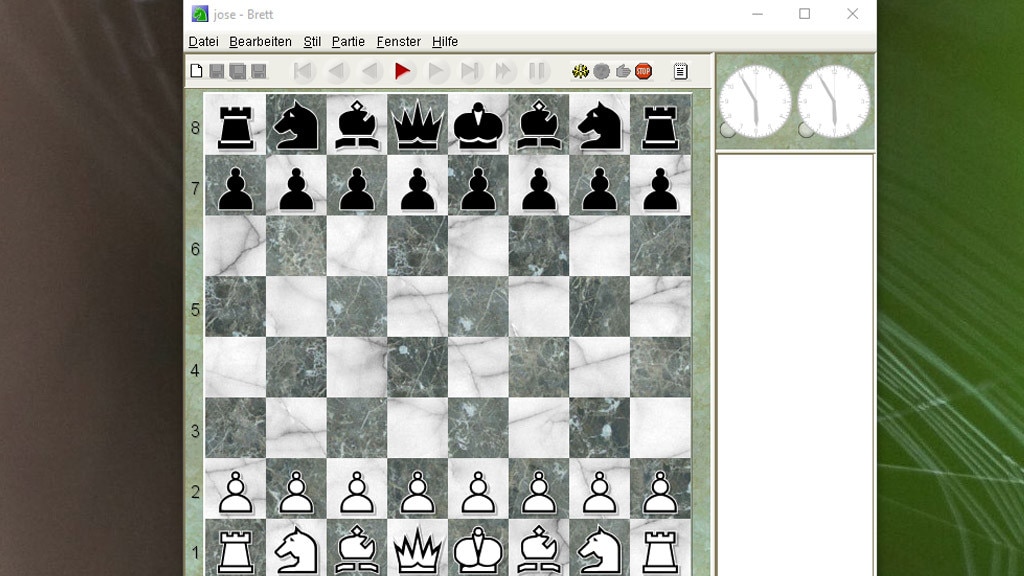
96/100
Jose: Schachspiel für Windows-7-Umsteiger
Schach treibt die grauen Zellen zur Höchstleistung an, vorinstalliert ist das Spiel allerdings nur bis einschließlich Windows 7. Vermissen Sie "Chess Titans" aus Windows-Vista-/-Zeiten, sorgt „Jose“ für Ersatz: Sie treten dabei gegen eine künstliche Intelligenz an und können Spielbretter ausdrucken sowie Unentschieden anbieten, aufgeben und Tipps für Spielzüge anfordern. Die standardmäßige 2D-Ansicht schalten Sie bedarfsweise um auf eine 3D-Optik.
» Download: Jose herunterladen
» Download: Jose herunterladen
Foto: COMPUTER BILD
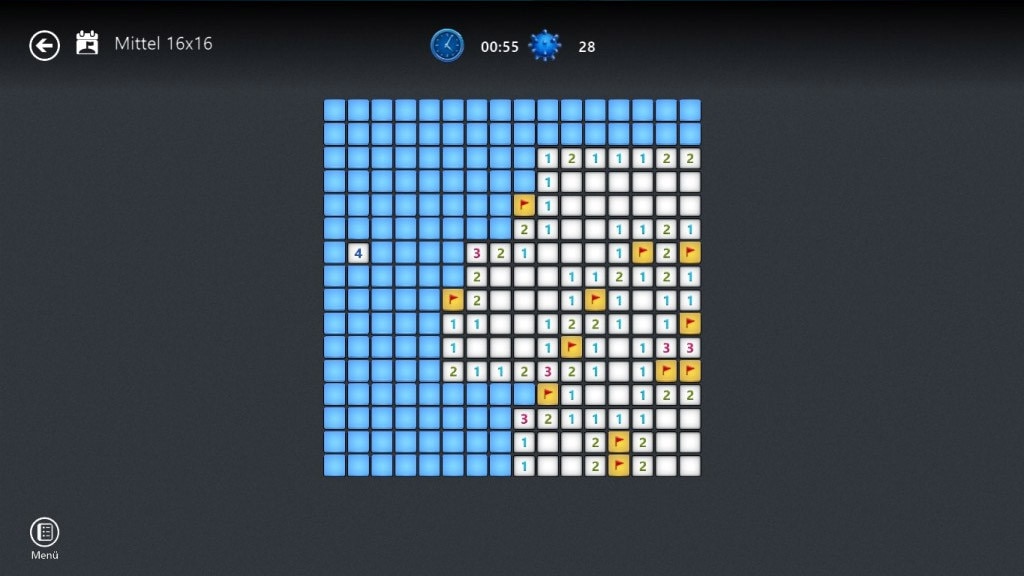
97/100
Microsoft Minesweeper (App für Windows 10 & 8): Spiel mit Sprengsatz
In "Microsoft Minesweeper" lokalisieren Sie versteckte Bomben. Die Zahl auf den Spielfeldern gibt an, wie viele Bomben sich unter den angrenzenden Kacheln befinden. So vermeiden Sie Explosionen und erschließen sich die Positionen aller vorhandenen Sprengsätze.
» Download: Microsoft Minesweeper (App für Windows 10 & 8) herunterladen
» Download: Microsoft Minesweeper (App für Windows 10 & 8) herunterladen
Foto: COMPUTER BILD

98/100
Die besten Spiele-Apps
Strecken Sie Ihre Fühler nach Spaß aus: Nachfolgend erwarten Sie kostenlose Spiele-Apps, die mit Autorennen unterhalten, ein Pinball-Spiel auf den Schirm zaubern und mehr.
» Download-Special: Gratis-Spiele-Apps für Windows 10
» Download-Special: Gratis-Spiele-Apps für Windows 10
Foto: COMPUTER BILD

99/100
Die besten Apps für Windows 10
Nur mit einer guten Software-Ausstattung macht Windows Spaß. Mittlerweile sind Apps hierfür recht attraktiv: Sie laufen (im Gegensatz zu Windows 8.1) in Fenstern und fühlen sich wie klassische Anwendungen an. Vergrößert oder verkleinern Sie sie, variiert die Größe dynamisch. Im Folgenden stellen wir Ihnen Helfer aus vielen Bereichen vor:
» Windows 10: Die besten Apps im Store – gratis zum Herunterladen
» Windows 10: Die besten Apps im Store – gratis zum Herunterladen
Foto: COMPUTER BILD

100/100
Die beste Freeware für Windows 10
Nachfolgend finden Sie eine Kollektion weiterer empfehlenswerter Programme für Windows 10. Die 100 Tipps aus der Freeware-Szene decken alles im Alltag Wichtige ab:
» Windows 10: Das sind die besten Gratis-Programme
» Windows 10: Das sind die besten Gratis-Programme
Foto: Paulus Rusyanto-Fotolia.com